쇼핑몰 창업/운영 FAQ
쇼핑몰 창업/운영 FAQ
- Q. 네이버 스마트스토어 연동서비스는 어떻게 이용하나요?
-
스마트스토어를 운영하고 계신가요?
스마트스토어와 쇼핑몰을 연동하여 한 번에 관리해 보세요.
쇼핑몰 상품을 스마트스토어에 업로드하고, 스마트스토어에서 발생한 주문을 쇼핑몰에서 배송 처리할 수 있습니다.
※ 아직 스마트스토어를 운영하지 않고 있다면 아래 바로가기를 클릭해 스마트스토어에 가입해 보세요.
* 바로가기 : 네이버 스마트스토어센터
스마트스토어 연동 범위스마트스토어 연동 기능은 상품 연동, 주문 연동, 문의 연동으로 구성되어 있습니다.
구분 방향 상품 상품 연동 (단방향) 쇼핑몰 → 스마트스토어 쇼핑몰에 등록한 상품 중 일부를 스마트스토어에 함께 등록할 수 있습니다. 스마트스토어에서 상품 수정 시 쇼핑몰에 반영되지 않습니다. * 상품은 개별 설정에 따라 스마트스토어에 연동되며, 일괄 연동은 불가능합니다. * 상품의 특성에 따라 스마트스토어에서 허용하지 않는 유형의 상품은 스마트스토어 연동이 불가능할 수 있습니다. 주문 주문 연동 (단방향) 쇼핑몰 ← 스마트스토어 스마트스토어에서 발생한 주문이 쇼핑몰에 수집됩니다. 주문 처리 (양방향) 쇼핑몰 ↔ 스마트스토어 쇼핑몰에서 배송 처리 시 스마트스토어에 처리 내용이 연동됩니다. 스마트스토어에서 배송 처리 시 처리 내용이 쇼핑몰에 연동됩니다. * 주문서 수집, 주문서 처리 시 연동에 시간이 약 2 - 10 분 소요됩니다. 문의 문의 연동 (단방향) 쇼핑몰 ← 스마트스토어 스마트스토어에 등록된 상품문의가 쇼핑몰에 수집됩니다. 문의 답변 (단방향) 쇼핑몰 → 스마트스토어 쇼핑몰에서 답변 시 스마트스토어에 연동됩니다. 스마트스토어에서 작성한 답변은 쇼핑몰로 연동되지 않습니다. 스마트스토어 연동 방법스마트스토어 연동을 위해 스마트스토어 센터에 접근해 주세요.
* 바로가기 : 네이버 스마트스토어센터
스토어관리 > 스토어 설정 > API 관리 메뉴에 접근하여 다음 내용을 수행해 주세요.
① API 사용 설정을 사용으로 변경해 주세요.
② API 대행사에서 위사를 선택해 주세요.
③ 저장을 눌러 설정을 저장해 주세요.
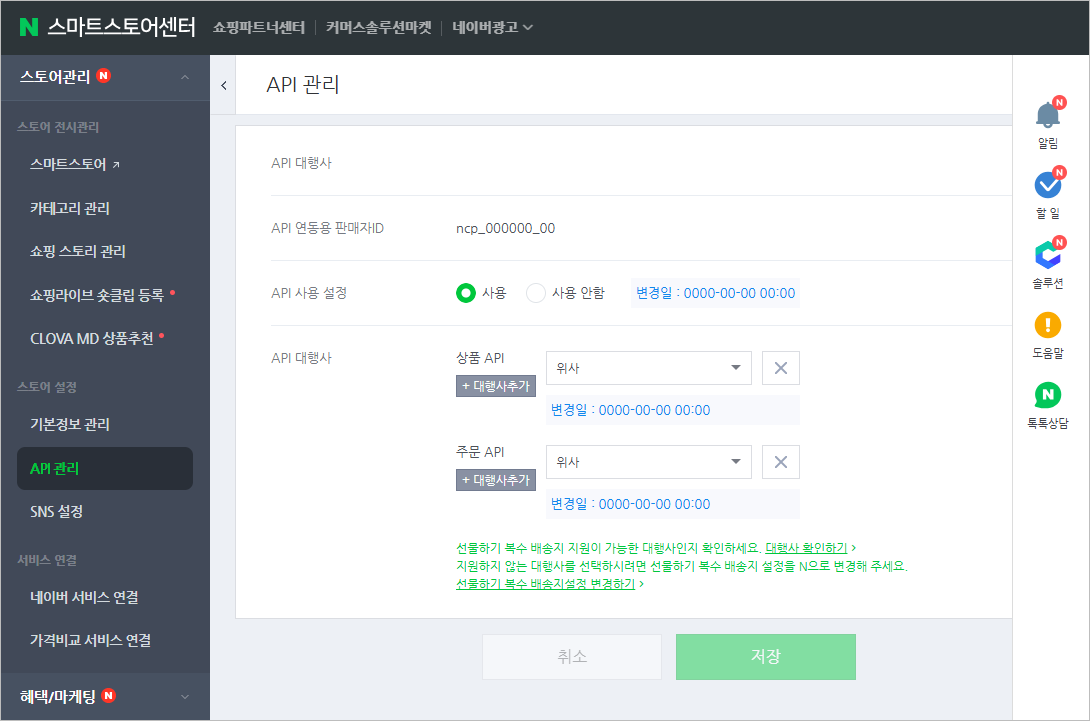
설정이 완료되었다면 API 연동용 판매자ID를 복사한 후, 쇼핑몰로 돌아갑니다.
관리자 페이지 > 설정 > 판매설정 > 네이버 스마트스토어 설정 메뉴에 접근하여 다음 내용을 수행해 주세요.
① 스마트스토어 사용여부를 사용함으로 변경해 주세요.
② 스마트스토어 센터에서 복사한 API 연동용 판매자 ID를 붙여넣어 주세요.
③ 나머지 설정을 마무리하고 확인을 눌러 설정을 저장해 주세요.
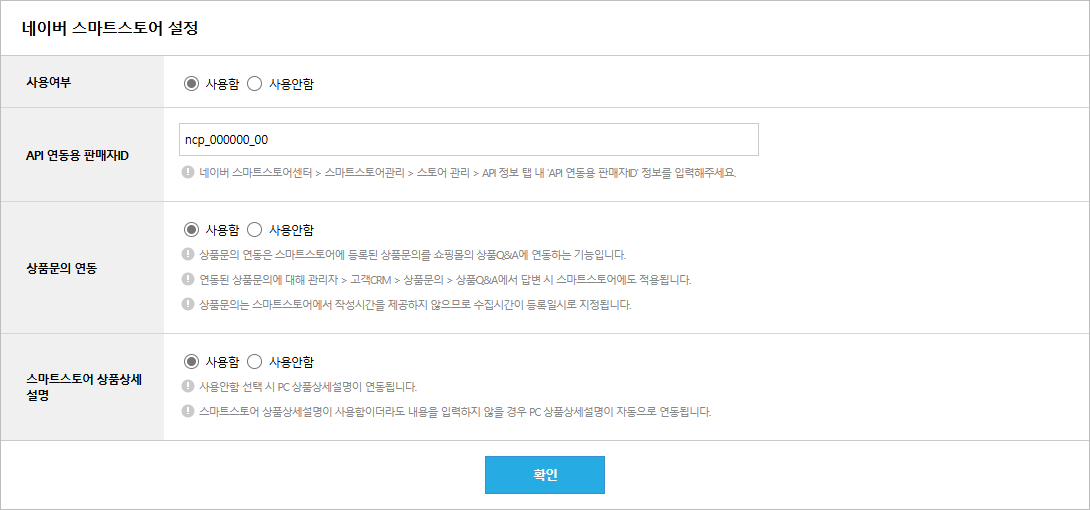 스마트스토어 상품 연동
스마트스토어 상품 연동스마트스토어 연동이 완료되었다면 상품 수정 및 등록 페이지 하단에 스마트스토어 연동 기능이 추가됩니다.
상품 수정 및 등록 페이지에 접근하여 네이버 스마트스토어 박스에 '사용함'을 체크해 보세요.
※ 재고 관리 기능을 이용 중인 상품에 한하여 스마트스토어 연동을 진행할 수 있습니다. [Q. 재고 관리 기능 이용 방법에 궁금해요.]
 스마트스토어 주문 연동
스마트스토어 주문 연동스마트스토어에서 발생한 주문을 쇼핑몰에서 확인하고 배송할 수 있습니다.
스마트스토어에서 발생한 주문은 스마트스토어의 주문번호를 사용하며, 주문번호 앞에 스마트스토어 아이콘
 이 함께 노출됩니다.
이 함께 노출됩니다.
스마트스토어에서 발생한 주문만 별도로 모아 보고 싶다면 관리자 페이지 > 주문배송 > 주문조회 > 전체주문조회 메뉴에서 상세검색을 눌러, 스마트스토어에 체크해 보세요.

스마트스토어 주문서는 기타 쇼핑몰 주문과 동일하게 주문일괄배송처리 또는 개별 배송처리를 진행할 수 있습니다.
쇼핑몰에서 배송 처리 시 스마트스토어 센터에 자동 반영되며, 스마트스토어 센터에서 배송 처리 시에도 쇼핑몰에 자동 반영됩니다.
* 주문서 수집, 주문서 처리 시 연동에 시간이 약 2 - 10 분 소요됩니다.
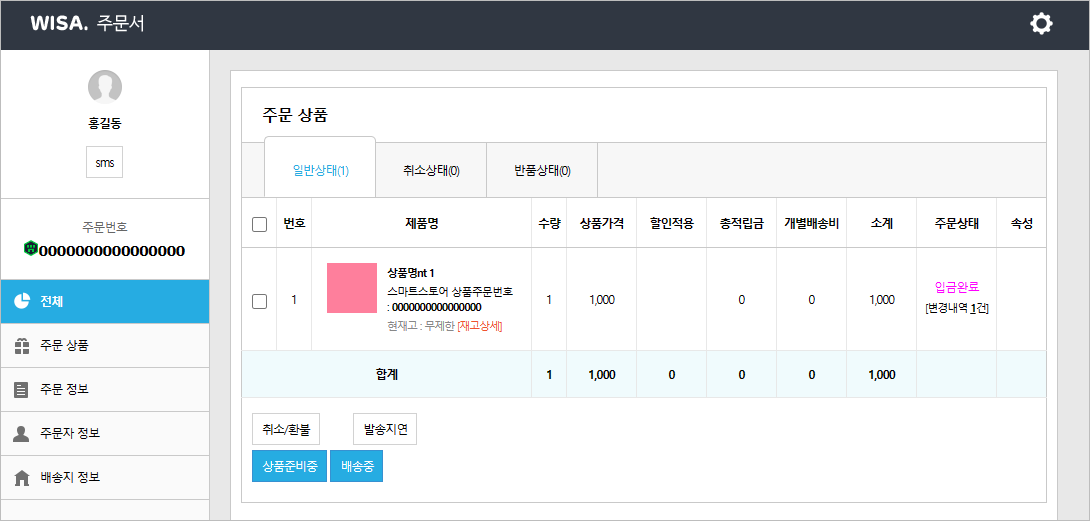
- Q. 쇼핑몰을 직접 만들 수 있나요?
-
위사에서 제공해 드리는 쇼핑몰 셀프 제작 강의를 통해 나만의 쇼핑몰을 직접 만들어 볼 수 있습니다.
무료로 시작할 수 있는 위사 스마트윙 솔루션으로 나만의 쇼핑몰 만들기!
시청 꿀팁 ❗ 위사 홈페이지를 통해 무료 쇼핑몰 생성 후 함께 진행해 보세요. 영상과 함께 완성되어 가는 내 쇼핑몰을 확인할 수 있답니다.
- Q. iOS Safari 브라우저 팝업 차단 허용 방법이 궁금해요.
-
iOS Safari 브라우저에서 관리자 접속이 불가한 경우, 팝업 차단 설정을 확인해 주세요.
■ 모바일(iPhone)
경로 : 설정 > Safari > 팝업 차단
방법 : 팝업 차단 설정 비활성화(ON→OFF)
* 설정 변경 및 새로고침 후 재접속 해주세요.
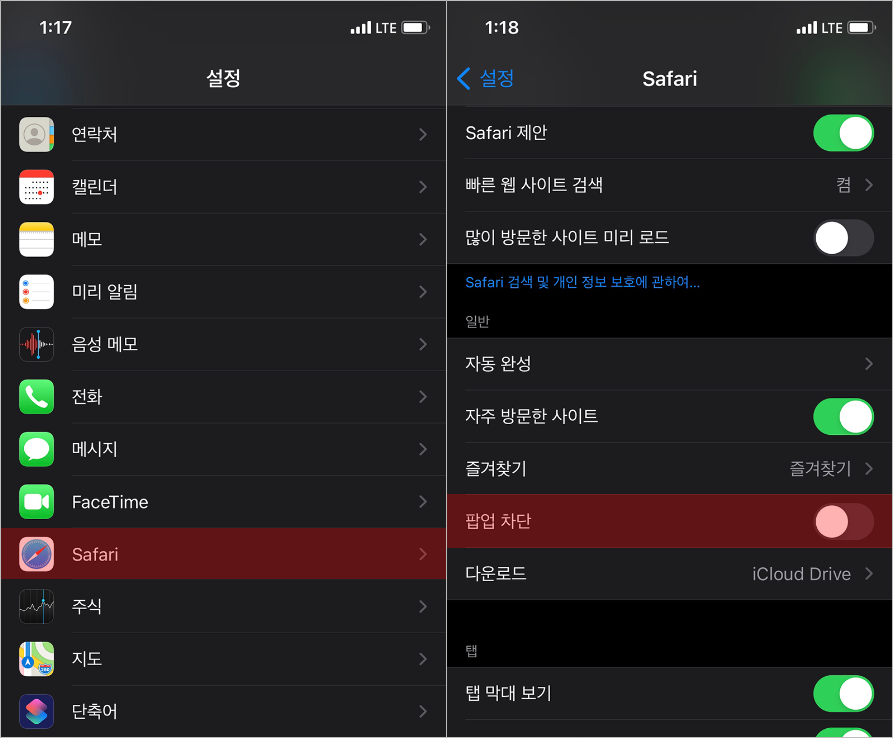
■ PC(Mac)
경로 : 위사 홈페이지 > (브라우저 상단) safari > 환경설정 > 웹사이트 > 일반 > 팝업 윈도우
방법 : 위사 홈페이지에 대한 팝업 기능 허용
* 설정 변경 및 새로고침 후 재접속 해주세요.
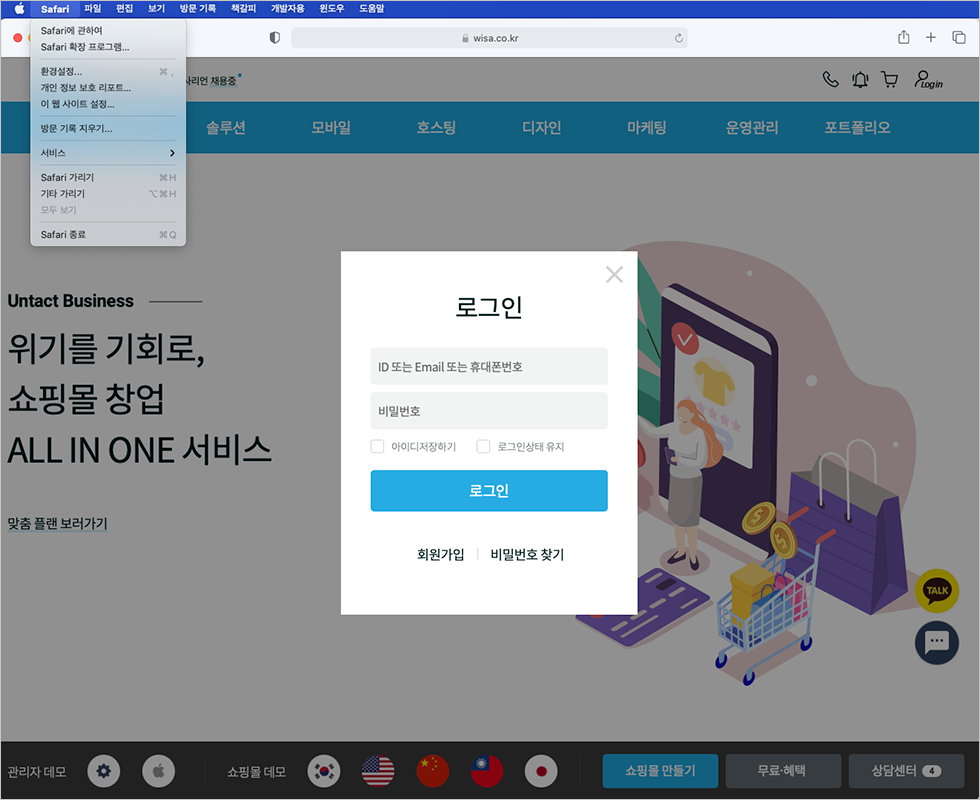
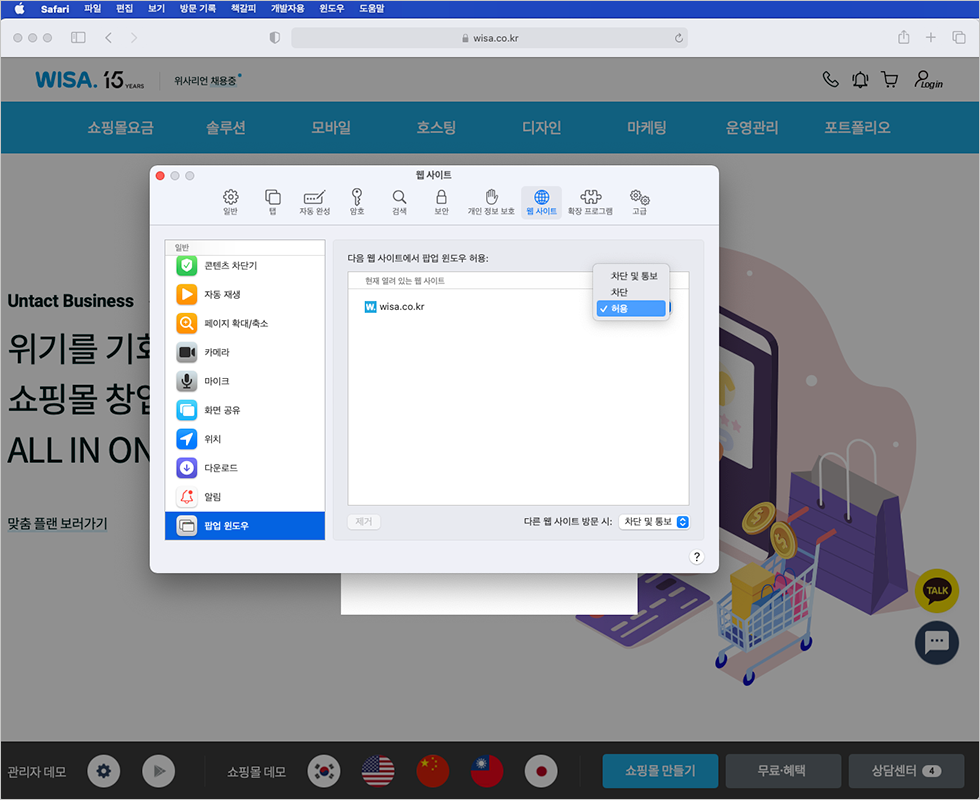
- 토스페이먼츠 '미리오픈' 서비스 안내
-
'미리오픈' 서비스란?
PG 신청 시 심사과정 기다릴 필요 없이 신용/체크카드 결제를 즉시 이용할 수 있습니다.
신용/체크카드 오픈 이후에 카드사 심사가 진행되므로, 약 2~3주간의 계약 및 심사 시간을 절약할 수 있습니다.

■ 미리오픈 서비스 신청 전 안내사항
- 미리오픈 기간에 발생한 결제는 계약 완료 이후 정산됩니다.
- 미리오픈 기간은 최대 1개월간 유지되며, 기간 내에 계약 완료가 되어야 합니다.
- 서류 접수가 지연되는 경우 즉시 미리오픈 결제가 중단될 수 있습니다.
- 미리오픈 시점에서 신용/체크카드만 사용이 가능하며, 이외 결제서비스(계좌이체, 가상계좌, 에스크로)는 PG사 본 계약이 모두 완료된 이후 사용 가능합니다.
■ 가입/계약 절차
사전 준비 → PG 신청 → 세팅비 결제 → 토스페이먼츠 신청서 작성 → 신용/체크카드 결제 미리오픈 → 계약 및 카드사 심사 → 계약 완료
1. 사전 준비 [ 상세내용 ]
- 판매할 상품을 최소 2개 이상 등록해 주세요.
- 쇼핑몰정보 설정을 완료하여, 쇼핑몰 하단 정보를 변경해 주세요.
- 상품 상세페이지에 배송/교환/환불 정책이 고지되어 있어야 합니다.
- 개인정보처리방침 및 이용약관
2. PG 신청
① 윙스토어 > 국내결제 통합신청 메뉴에서 [ 신청하기 ]를 클릭해 주세요.
※ 인터넷 익스플로러 업데이트 지원 종료에 따라 크롬, 사파리, 엣지 등 타 브라우저로 신청해 주세요.

② 결제수단 연동 시 세팅비가 발생되며, [ 결제하기 ]를 통해 사전 결제할 수 있습니다.
- 신청완료 후 세팅비 결제 여부에 따라 PG 세팅이 자동으로 완료됩니다.
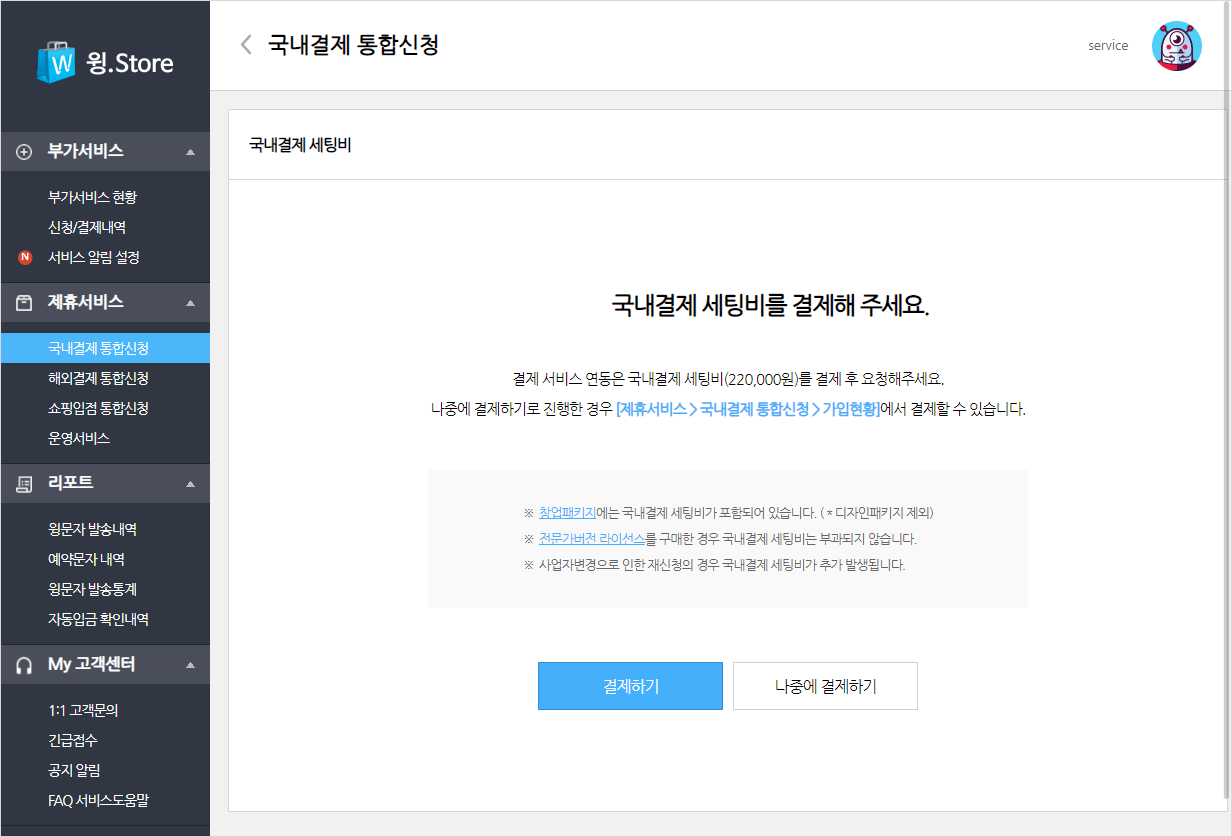
③ 카드결제/계좌이체에서 '토스페이먼츠'를 선택 후 [ 신청하기 ]를 클릭해 주세요.
※ 미리오픈 서비스는 토스페이먼츠를 통해 계약이 가능하며, 추후 다른 PG사도 제공될 예정입니다.
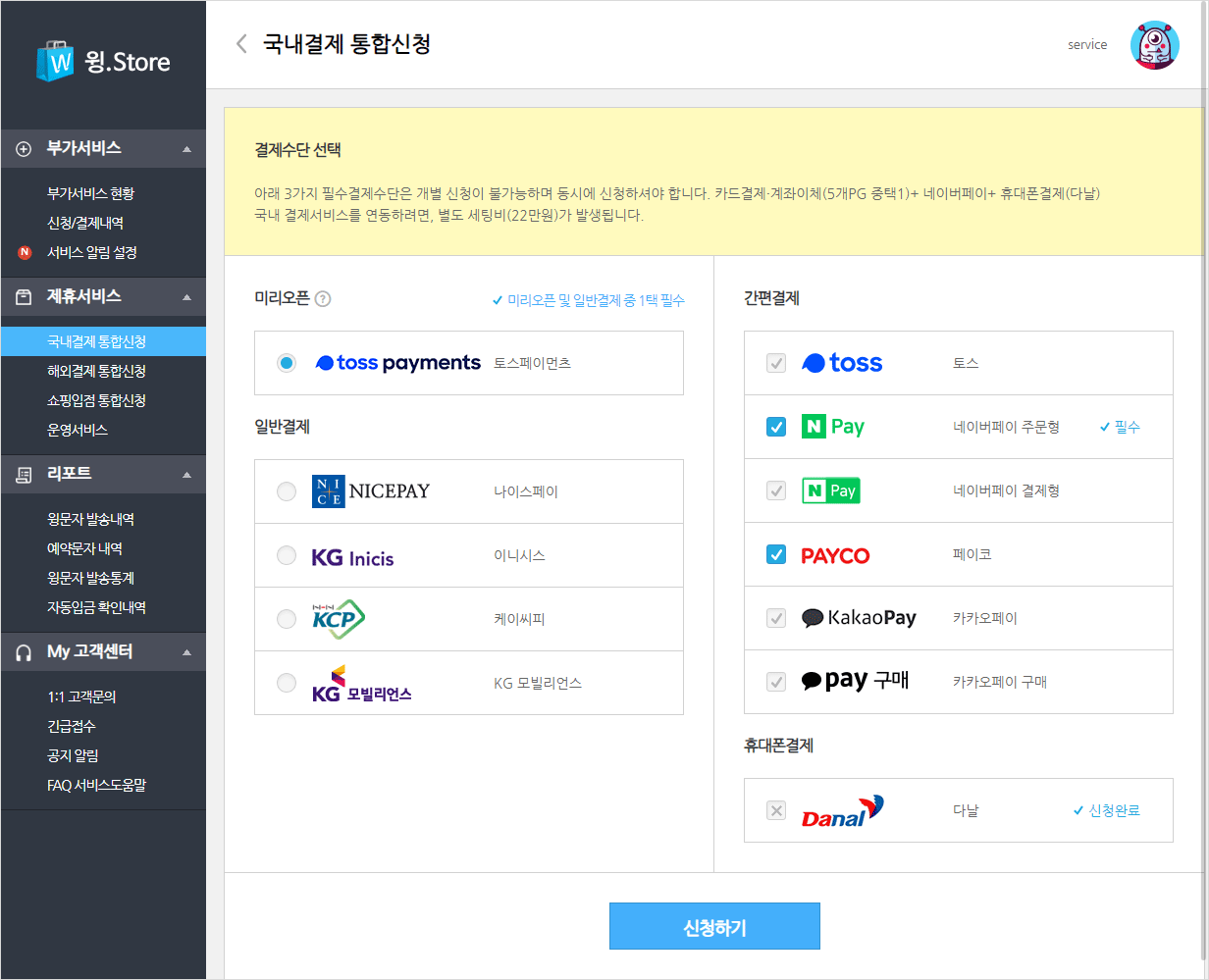
④ 기본정보입력을 모두 진행하신 뒤, [ 다음 ]을 클릭해 주세요.
※ 토스페이먼츠 신청서 페이지로 이동됩니다.
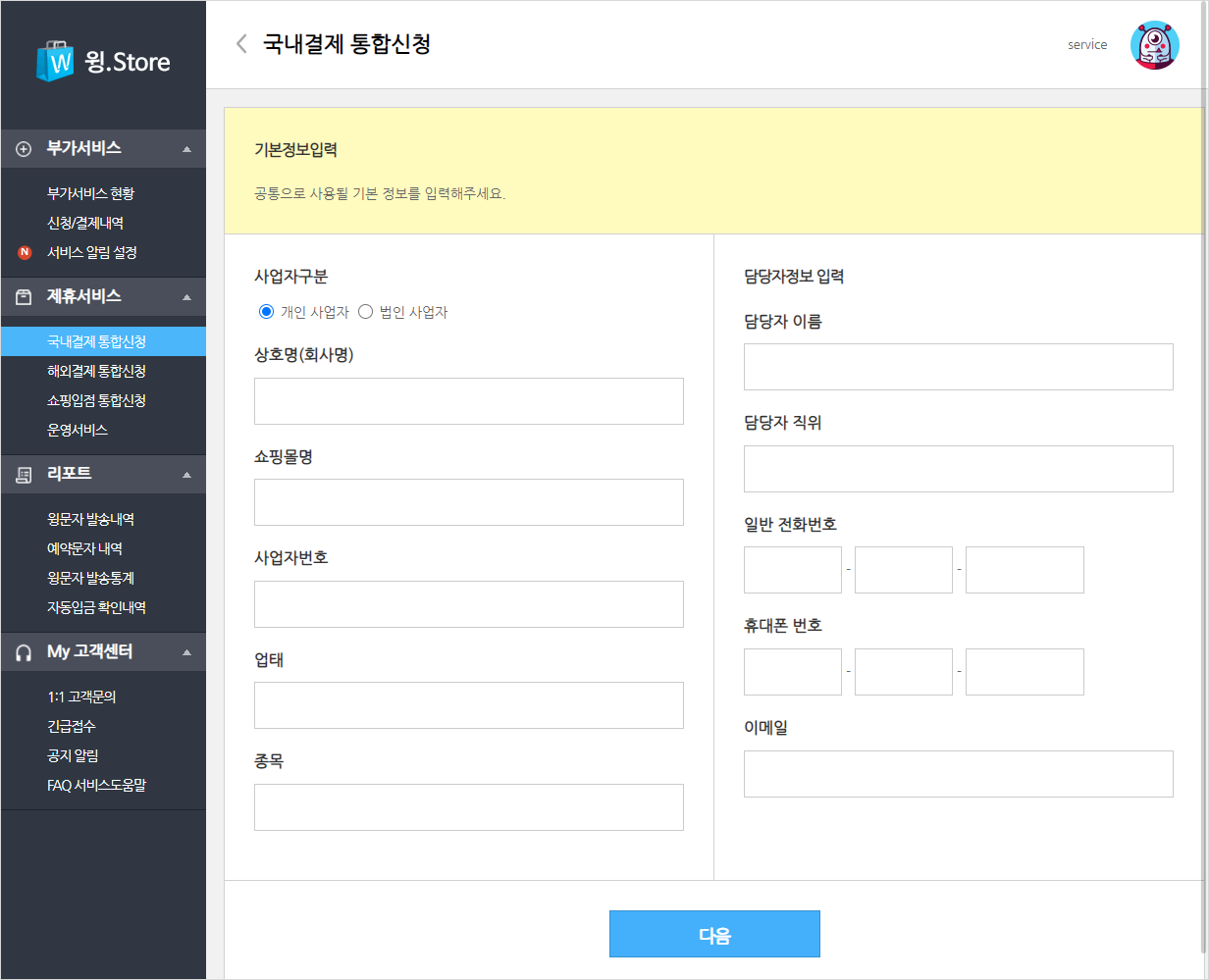
3. 토스페이먼츠 신청서 작성
① 약관을 확인 후 약관에 동의 및 [ 다음 ]을 클릭해 주세요.
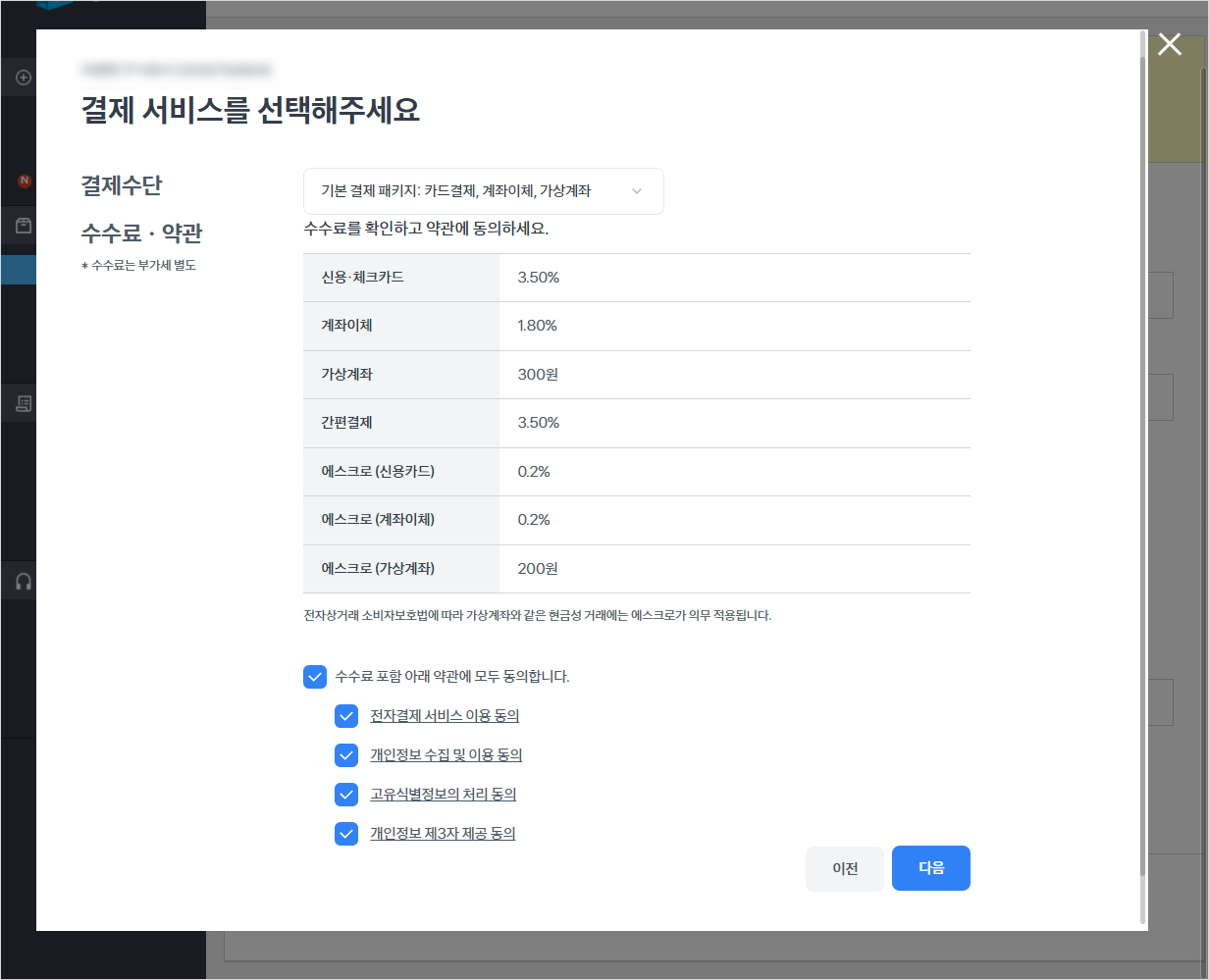
② 홈페이지 정보 및 신청자 정보는 자동으로 기입되며, 정정이 필요한 경우 수정할 수 있습니다.
③ 사업자등록증을 업로드 시 회사정보/대표자 정보가 자동으로 입력되며, 나중에 올리기로 진행 시 직접 입력이 가능합니다.
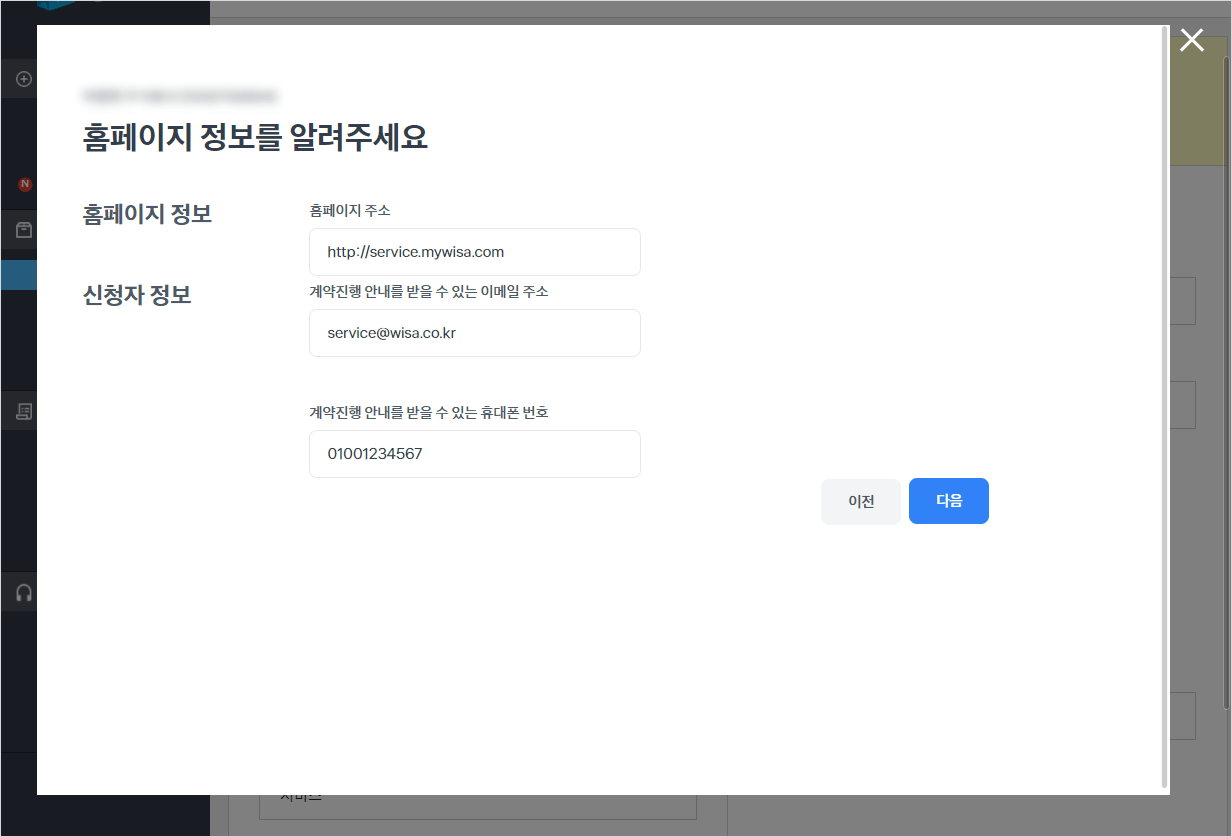
③-① 나중에 올리기로 진행 시 아래와 같이 직접 회사정보/대표자 정보를 작성해 주세요.


④ 자금세탁방지에 따른 질문에 응답해 주세요.
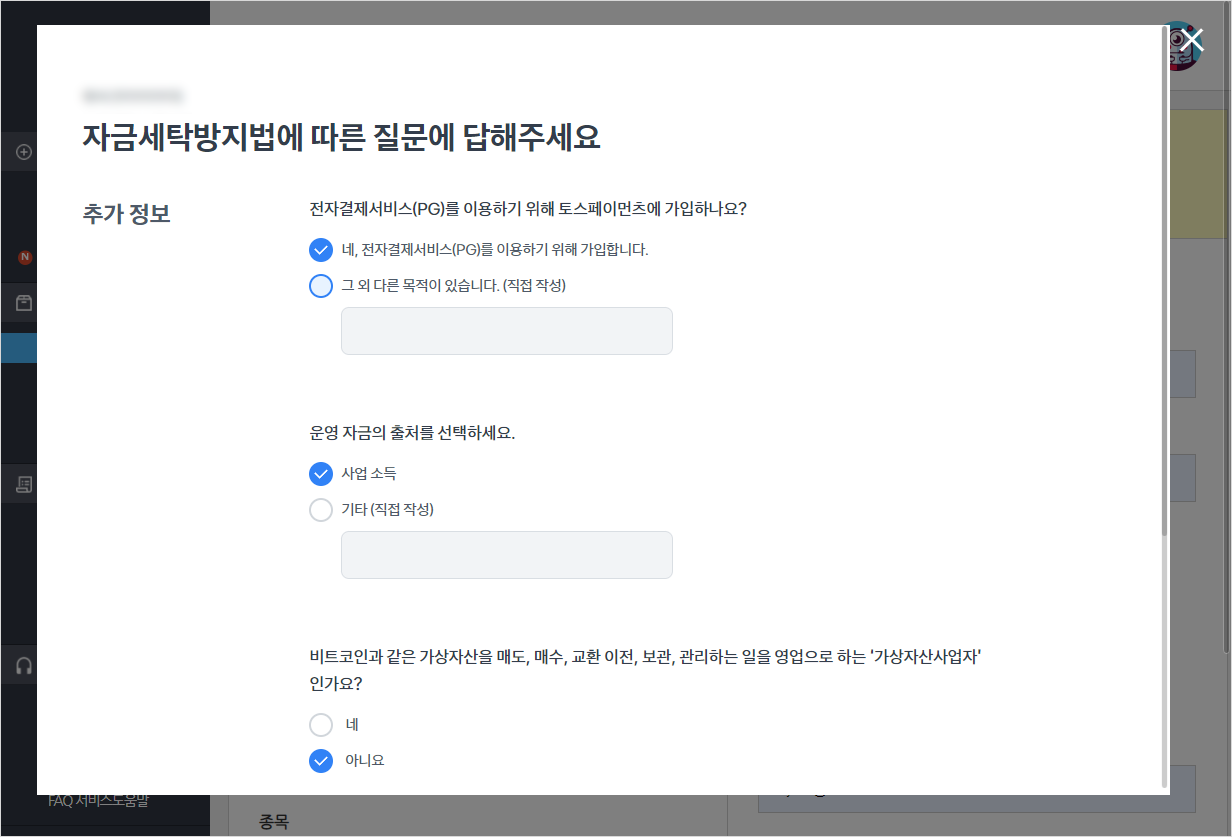
⑤ 정산계좌를 입력 후 대표자 본인 작성 여부를 선택하여 다음을 클릭해 주세요.
- 개인사업자 : 대표자의 생년월일과 계좌 소유주의 생년월일이 일치해야 하며, 계좌 예금주명에 대표자의 이름이 포함되어야 합니다.
- 법인사업자 : 사업자등록번호와 법인계좌의 사업자등록번호가 일치해야 합니다.
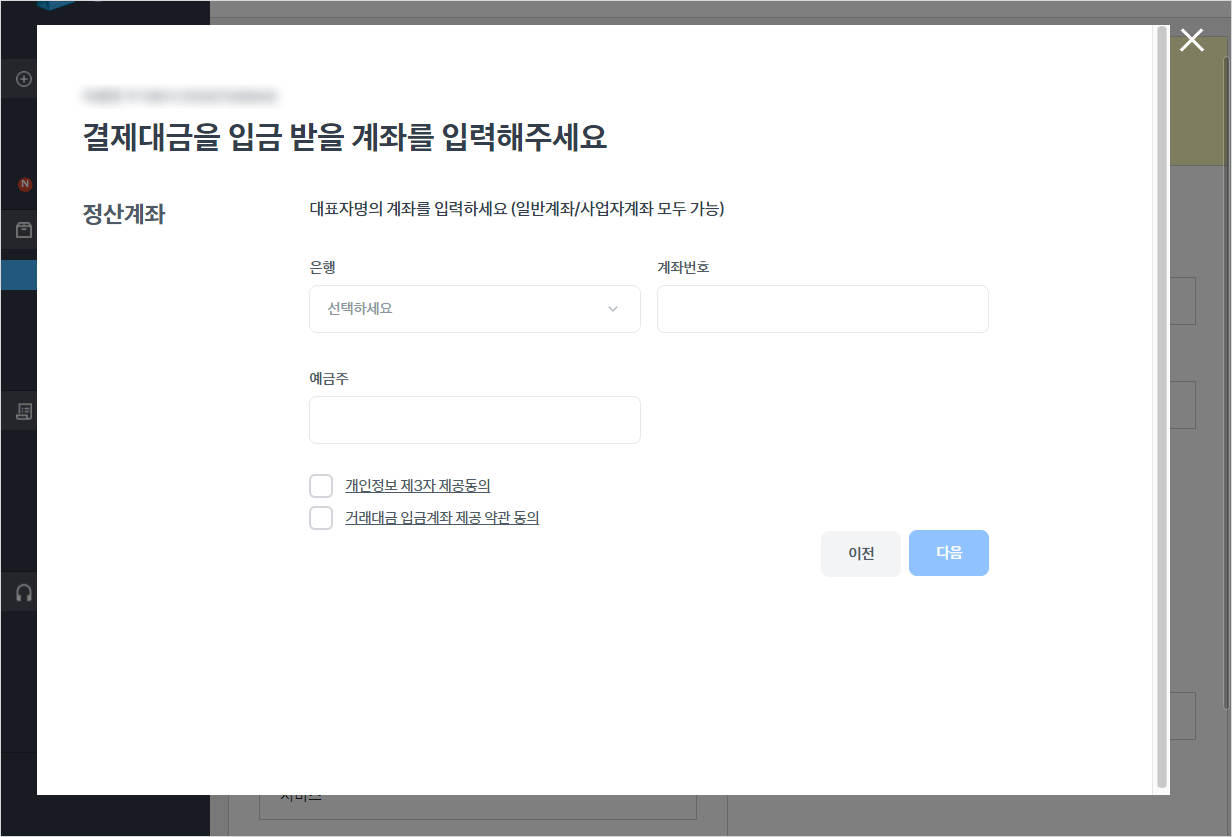
⑤-① 대리인이 작성 시 아래 정보를 입력해 주세요.
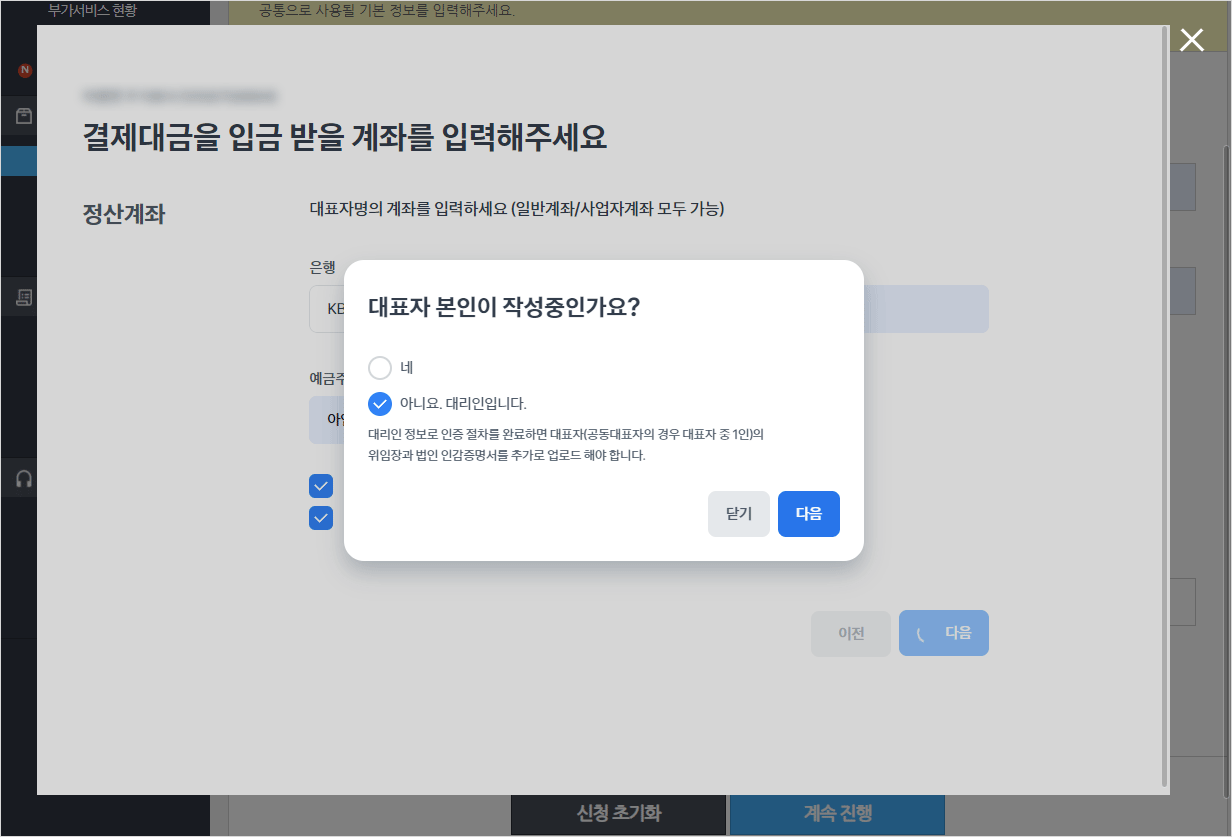
⑥ 계약에 필요한 서류를 업로드 후 신청서 제출하기를 클릭해 주세요.
※ 개인/법인사업자 업로드 서류 상이할 수 있습니다.
※ 추가 서류를 안내받았을 경우 업로드해주세요.
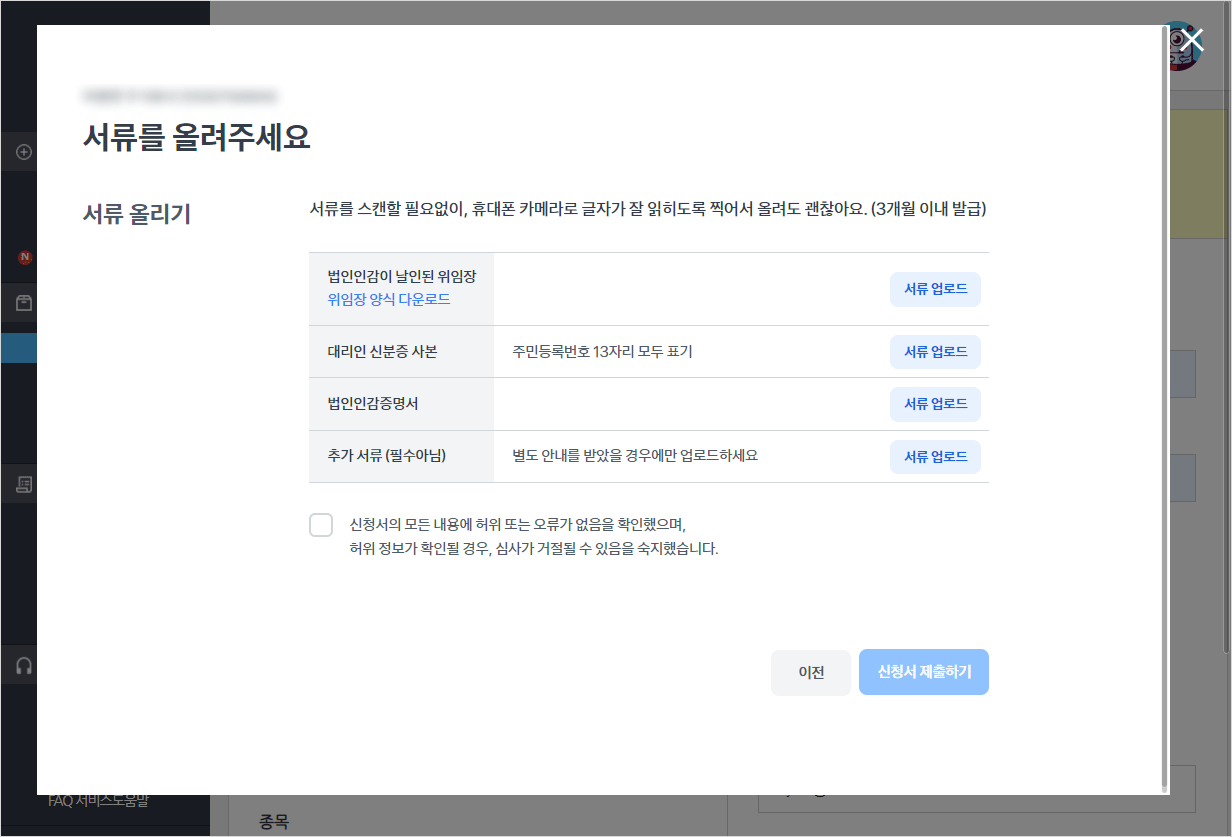
⑦ 신청서 접수가 완료되었습니다.

4. 계약 및 카드사 심사
- 심사 전 [ 1. 사전 준비 ] 가 모두 완료되어 있어야 합니다.
- 심사가 완료되면, 토스페이먼츠에서 가맹점으로 안내드리고 있습니다.
■ 토스페이먼츠 가입 관련 문의는 토스페이먼츠 고객센터로 문의해주세요.
- 전화: 1544-7772
- 이메일: support@tosspayments.com
5. 결제 세팅비 및 결제수단 설정
결제 세팅비 납부가 완료되면, 자동으로 PG 세팅이 완료됩니다.
※ 나중에 결제하기로 진행한 경우 └ 가입현황 메뉴에서 결제할 수 있습니다.
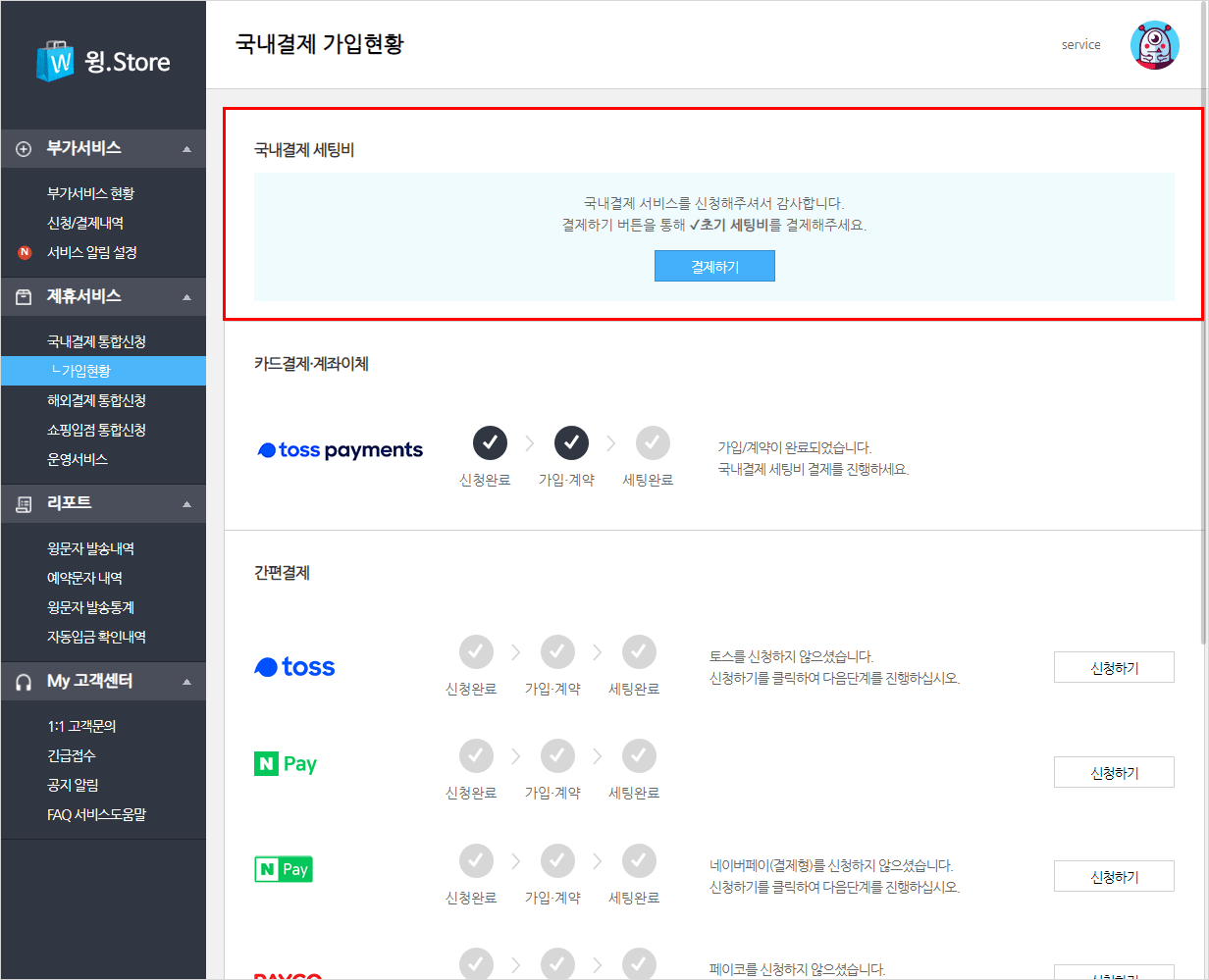
PG 연동이 완료되면, 사용할 결제수단을 설정해 주세요.
→ 스마트윙 관리자 > 설정 > 결제설정 > 결제설정

③-① PG 심사 상태별 결제 가능 수단
PG 심사 상태별 결제 가능 수단 순서 계약 상태 사용할 수 있는 결제수단 1 신청서 제출 대기 불가 2 신청서 제출 완료 신용 / 체크카드 3 심사중 신용 / 체크카드 4 계약완료 신용 / 체크카드, 계좌이체, 가상계좌 ■ 사전 준비 상세 안내
① 판매할 상품을 최소 2개 이상 등록해 주세요.
② 쇼핑몰정보 설정을 완료하여, 쇼핑몰 하단 정보를 변경해 주세요.
→ 스마트윙 관리자 > 설정 > 일반설정 > 쇼핑몰정보 설정
③ 상품 상세페이지에 배송/교환/환불 정책이 고지되어 있어야 합니다.
→ 스마트윙 관리자 > 상품관리 > 부가관리 > 상품 일반/항목 설정 > 상품 공통정보1
④ 개인정보처리방침
→ 스마트윙 관리자 > 설정 > 일반설정 > 개인정보처리방침
→ 스마트윙 관리자 > 디자인(PC) > HTML 편집 > 페이지 편집 > 회사정보 > 개인정보처리방침
→ 스마트윙 관리자 > 모바일(M) > HTML 편집 > 페이지 편집 > 회사정보 > 개인정보처리방침
⑤ 이용약관
→ 스마트윙 관리자 > 디자인(PC) > HTML 편집 > 페이지 편집 > 회사정보 > 이용약관
→ 스마트윙 관리자 > 모바일(M) > HTML 편집 > 페이지 편집 > 회사정보 > 이용약관
⑥ 준비서류
- 개인사업자 : 사업자등록증 사본, 대표자 신분증 사본
- 법인사업자 : 사업자등록증 사본, 법인등기부등본, 주주명부, 실제 소유자의 신분증 또는 인감증명서
■ 계약제한 업종 확인
■ PG 수수료 확인 - Q. 네이버에 검색 등록은 어떻게 하나요?
-
네이버 검색 노출을 위해 SEO 설정 및 네이버 웹마스터 도구 등록을 진행해 주세요.
■ SEO 설정
네이버 검색 시 노출되는 사이트의 기본 정보는 SEO 설정을 따릅니다.
관리자 페이지 > 디자인 > 디자인관리 > SEO 설정 메뉴에서 SEO 설정을 진행해 주세요.
* 바로가기 : Q. 네이버 검색 결과를 수정하고 싶어요.
* 바로가기 : SEO 설정 도움말
■ 네이버 웹마스터 도구 등록
네이버 검색 로봇은 각 사이트의 정보를 자체적으로 또 자동으로 수집하여 네이버 검색에 노출시키지만 신규 사이트가 새로 생겼음을 인지하는 데 오랜 시간이 걸릴 수 있습니다.
따라서 네이버 웹마스터 도구 등록을 통해 네이버 검색 로봇에게 사이트 수집을 요청함으로써 내 사이트를 네이버에 보다 빠르게 노출시킬 수 있습니다.
* 바로가기 : 네이버 서치어드바이저
네이버 서치어드바이저 상단 웹마스터 도구 버튼을 눌러주세요.

네이버 검색에 노출시킬 사이트 주소를 기입해 주세요.
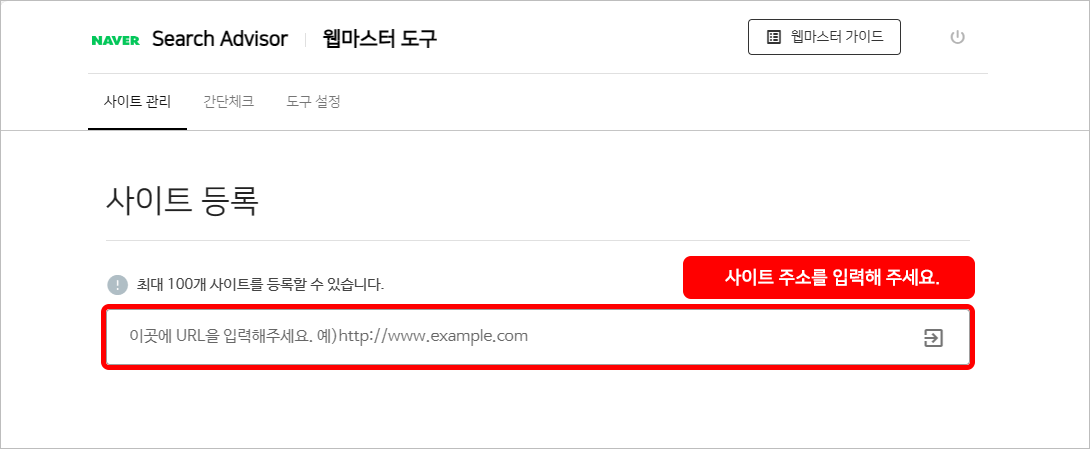
사이트 소유확인 방법 중 HTML 태그 선택 후 제공되는 메타 태그를 복사해 주세요.
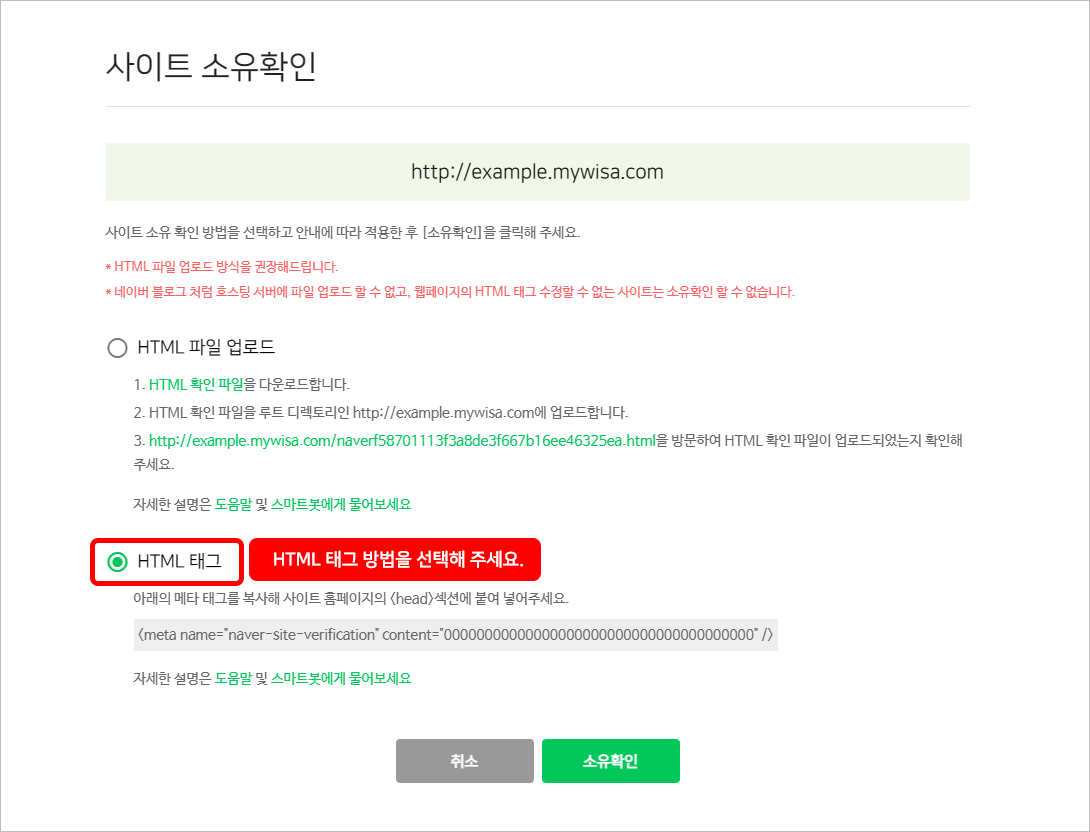
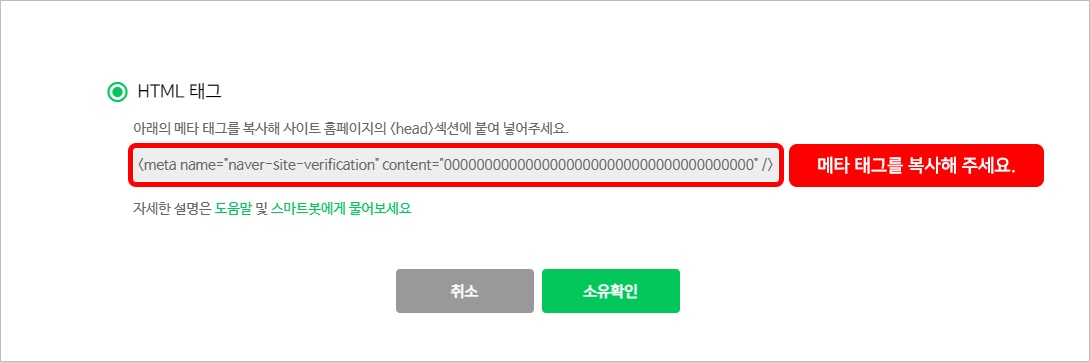
복사된 태그를 관리자 페이지 > 디자인 > 디자인 관리 > SEO 설정 메뉴 하단 기타 설정 > HEAD 태그관리에 기입해 주세요.


네이버 서치어드바이저 사이트 소유확인 페이지로 돌아와 소유확인 버튼을 눌러주세요.
사이트 소유권 인증이 완료됩니다.

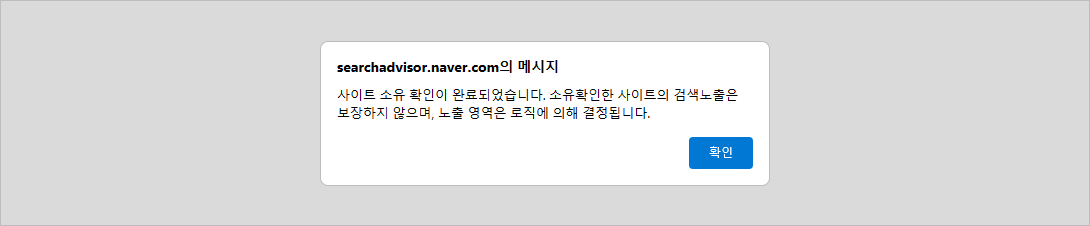
※ 네이버 웹마스터 도구 등록 후 실제 네이버 검색 노출까지는 수일 ( 영업일 기준 7일 이상 ) 이 소요될 수 있습니다.
※ 네이버 웹마스터 도구는 네이버 검색 로봇에게 사이트 수집을 요청하는 절차이며, 수집 후에도 다양한 사유로 노출이 제한될 수 있습니다.
- Q. 톡체크아웃(구 카카오 페이구매) 신청/설정하는 방법이 궁금해요
-
2023년 09월 05일부로 카카오 페이구매의 서비스명이 톡체크아웃으로 변경되었습니다.
아래 절차를 통해 톡체크아웃을 신청할 수 있습니다.
■ 톡체크아웃이란?
카카오에서 제공하는 간편결제 서비스로 결제 시 카카오톡 계정과 카카오톡 간편 결제를 기반으로 구매와 관리를 간편하게 할 수 있는 서비스입니다.※ 톡체크아웃 신청 정보 유의사항
1. 쇼핑몰 푸터에 아래 항목이 모두 노출되어 있는지 확인해 주세요.
① 이용약관 / ② 개인정보취급방침 / ③ 사업자정보 확인 / ④ 통신판매업신고번호
⑤ 사업자등록번호 / ⑥ 상호, 대표자명 / ⑦ 주소 / ⑧ 전화번호, 이메일
2. 쇼핑몰 푸터 정보 중,
⑤ 사업자등록번호 / ⑥ 상호, 대표자명 / ⑦ 주소 / ⑧ 전화번호, 이메일 이
신청하신 사업자 정보와 일치하는지 확인해 주세요.
3. 쇼핑몰 푸터 정보 중,
④ 통신판매업신고번호 가 ③ 사업자정보 확인 클릭 시 확인되는
통신판매업신고번호와 일치하는지 확인해 주세요.
4. 쇼핑몰 푸터 정보 중,
③ 사업자정보 확인 클릭 시 확인되는 통신판매업신고 정보가
신청하신 사업자 정보와 일치하는지 확인해 주세요.
5. 사업장 주소와 쇼핑몰 주소가 서로 일치하는지 확인해 주세요.
1. 관리자 > 윙스토어 > 제휴서비스 > 국내결제 통합신청 페이지에서 톡체크아웃을 선택한 후 신청하기 버튼을 클릭합니다.

2. 기본 정보 입력 후 신청 완료가 되었다면 관리자 > 윙스토어 > 제휴서비스 > 가입현황 페이지를 통해 톡체크아웃 가입·계약하기 버튼을 클릭합니다.

3. 톡체크아웃 관리자센터에서 '가입하기' 버튼을 클릭 후 판매점 입점 신청을 통해 신청을 진행합니다.
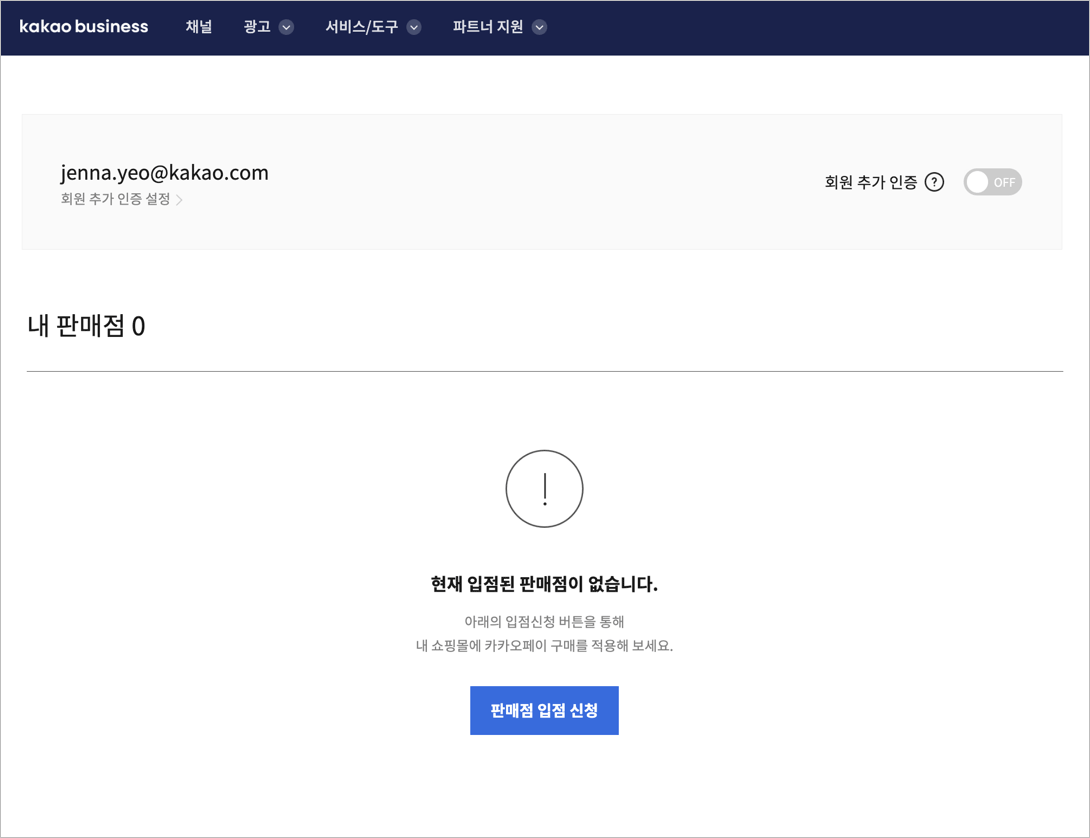
4. 사업자 정보, 쇼핑몰 정보를 입력하여 신청을 진행합니다.
- 카카오 비지니스에 등록된 정보가 있는 사업자인 경우, 등록된 사업자/ 회원 정보가 자동으로 입력됩니다.
해당 정보는 별도 수정이 불가하며, 수정이 필요한 경우 카카오 비지니스 에서 수정해야 합니다.
- 카카오 채널 연결 : 쇼핑몰명과 연관성이 없는 채널과 연결할 경우, 입점 심사 시에 반려사유가 될 수 있습니다. 이미 다른 판매점과 연결한 채널은 연결이 불가합니다.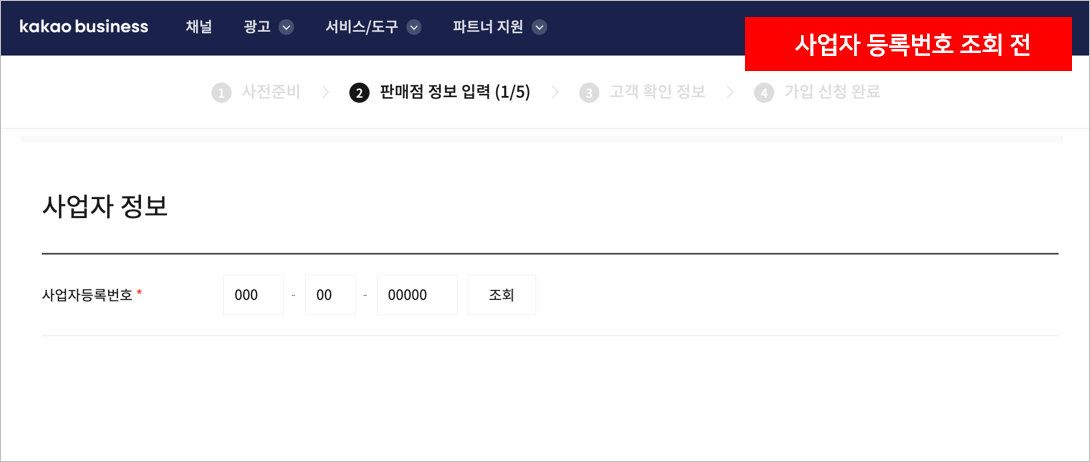
5. 가입 신청 완료
- 심사는 2~5일 정도 소요되며, 심사 결과는 카카오계정 이메일로 전달됩니다.
- 심사 결과는 톡체크아웃 관리자 대시보드에서 판매점 상태로 확인할 수 있습니다.
6. 신청/입점 심사가 완료되면 톡체크아웃에서 판매점 식별값을 전달해줍니다.
7. 판매점 식별값 등록 후 톡체크아웃에서 연동 심사를 진행합니다.
- 클라우드버전(임대형) : 클라우드 버전의 경우 판매점 식별값 입력은 위사를 통해 진행이 가능합니다. 판매점 식별값을 기재하시어, 1:1 고객센터로 문의해 주시기 바랍니다.
- 전문가버전(독립형) : 관리자 > 설정 > 결제설정 > 간편결제 설정 > 톡체크아웃 에서 판매자 식별값을 입력해주시기 바랍니다.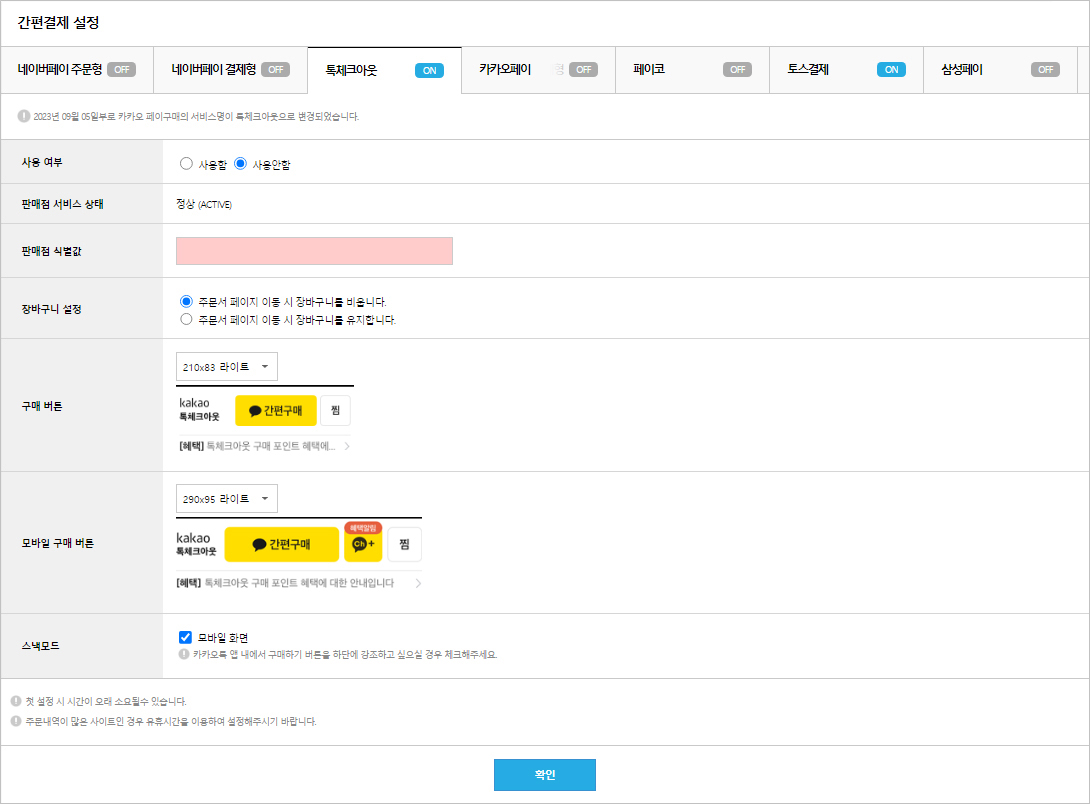
8. 연동 심사가 완료되면 톡체크아웃 판매점 최종 입점이 완료됩니다.
9. 톡체크아웃 측에서 계약 완료 안내를 받으셨다면, 사용 여부를 사용함으로 변경해 주시기 바랍니다.
- 주문서 페이지 이동 시 장바구니 유지 여부 및 제공되는 버튼 내에서 디자인 변경이 가능합니다.
- 스낵모드 : 카카오톡 앱 내에서 구매하기 버튼을 하단에 강조하고 싶으실 경우 설정이 가능합니다.
10. 관리자 > 상품관리 > 상품등록 페이지에서 톡체크아웃을 적용할 상품에 대해 사용 여부를 설정합니다.
- 톡체크아웃 이용 시 재고관리를 필수적으로 설정하여야 하며, 개별 배송 정책을 설정할 수 없습니다.
- 톡체크아웃은 도서산간 추가 배송비가 적용되지 않습니다.
- 재고 관리를 사용하는 상품만 톡체크아웃 이용이 가능합니다.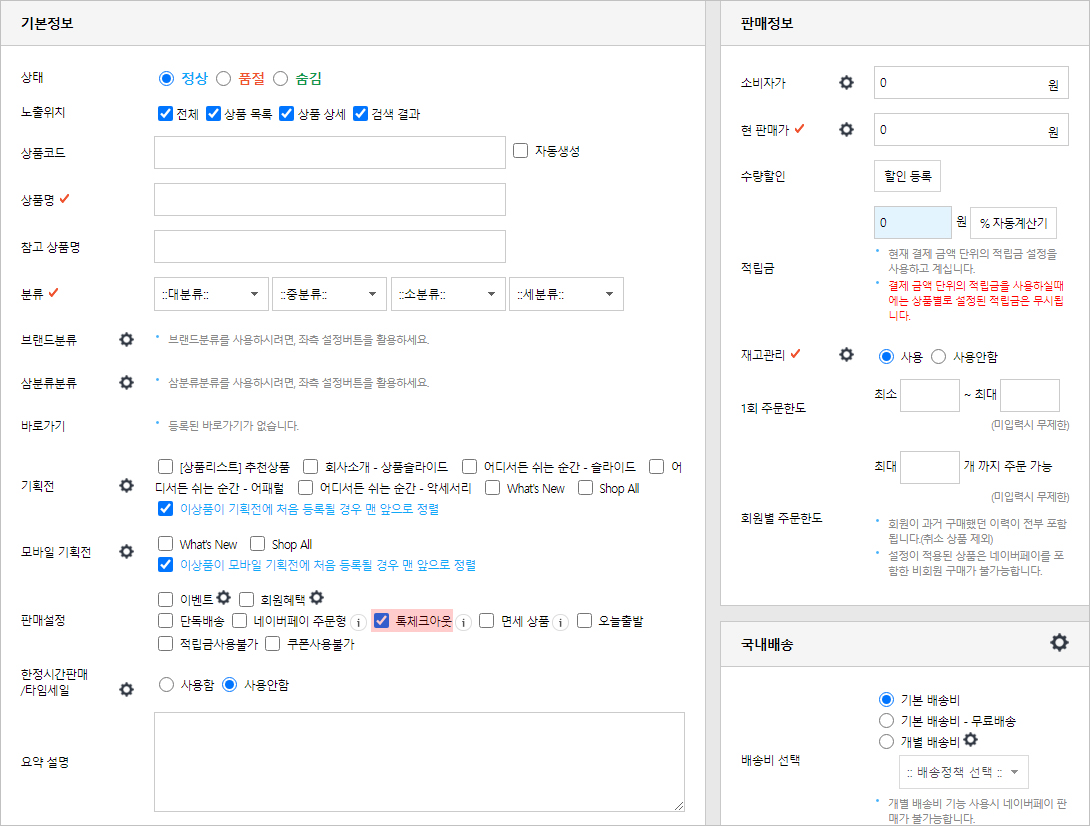
- Q. PG 신청 절차가 어떻게 되나요?
-
PG 란 신용카드, 가상계좌, 실시간 계좌이체 서비스를 제공하는 결제 서비스를 의미합니다.
쇼핑몰에서 신용카드, 가상계좌, 실시간 계좌이체 서비스를 이용하기 위해서는 PG 사와의 계약을 진행해야 합니다.
위사는 TOSS Payments(토스페이먼츠), NHN KCP(케이씨피), EXIMBAY(엑심베이), KG Inicis(이니시스), NICEPAY(나이스페이) 에 대한 신청 및 계약을 지원하고 있습니다.

■ PG 사 신청 및 계약 안내
쇼핑몰 우측 상단 더보기 버튼을 클릭해 윙스토어에 접근합니다.
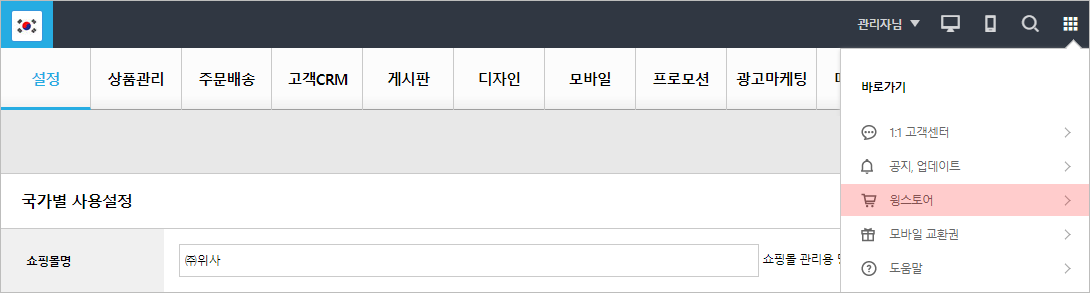
윙스토어 > 제휴서비스 > 국내결제 통합신청 메뉴를 통해 계약 가능한 결제서비스를 확인합니다.

지원되고 있는 미리오픈·일반결제 서비스 중 하나의 서비스만를 선택하여 신청을 진행합니다.
※ KG 모빌리언스 서비스는 신규 가입이 중단되었습니다.

서비스 신청 시 사용될 기본 정보를 입력해 주시기 바랍니다.
※ 선택한 PG 사에 따라 정보 입력 페이지가 추가로 노출될 수 있습니다.

정보 입력이 완료되었다면 윙스토어 > 제휴서비스 > 국내결제 통합신청 > 가입현황 메뉴가 신설됩니다.
가입·계약하기 버튼 클릭 시 각 결제서비스별 계약서 작성 페이지로 이동하며 결제서비스와의 실질적인 가입·계약을 진행할 수 있습니다.
※ 국내결제 서비스 세팅비를 납부하지 않았다면 세팅비 결제를 선행해 주시기 바랍니다.
※ 가입·계약하기 버튼이 없는 일부 결제서비스는 각 결제서비스 측 담당자를 통해 별도 안내가 제공됩니다.
※ 가입·계약 절차에 대한 자세한 안내는 PG사 별 상세안내를 확인해 주시기 바랍니다.

결제서비스 계약이 완료되었다면 위사 1:1 고객센터로 문의하여 서비스 이용을 위한 세팅(연동)을 요청해 주시기 바랍니다.

- Q. 쇼핑몰 관리자 접속이 안돼요.
-
관리자 접속이 원활하지 않을 경우 아래와 같이 시도해보세요.
1. 관리자 접속 시 "로그인이 필요한 서비스입니다." 해결방법
① 크롬(Chrome) 브라우저를 사용할 경우
- 오른쪽 메뉴를 통해 브라우저 종료 후 관리자 접속을 재시도 해보시기 바랍니다.
② 개발자도구(F12)를 활용하여, 페이지 쿠키 삭제하는 방법(권장)
- 각 브라우저별로 개발자도구를 통해 페이지 쿠키를 삭제할 수 있으며, 아래 안내는 크롬, 웨일, 엣지 브라우저에 대한 예시입니다.
※ 익스플로러에서는 해당 기능을 제공하고 있지 않습니다.
* "로그인이 필요한 서비스입니다." 페이지에서 (키보드) 'F12' 버튼을 누룹니다.
크롬(Chrome)
- Application > Cookies '열기' > 관리자 페이지 URL '마우스 오른쪽클릭' > [Clear]
웨일(Whale)
- Application > Cookies '열기' > 관리자 페이지 URL '마우스 오른쪽클릭' > [Clear]
엣지(edge)
- 응용 프로그램 > 쿠키 '열기' > 관리자 페이지 URL '마우스 오른쪽클릭' > [지우기]
③ 사용하시는 브라우저 이외 타 브라우저에서 관리자 접속을 시도해 보세요.
- 캐시 및 쿠키가 일시적으로 남아 발생할 수 있으므로, 사용하시는 브라우저 이외 다른 브라우저에서 관리자 접속을 시도해 주세요.
④ 브라우저 캐시 및 쿠키 삭제
사용중인 브라우저 화면에서 키보드 단축키 'Ctrl + Shift + Delete' 버튼을 동시에 눌러 브라우저에 저장된 이전 정보를 삭제할 수 있습니다.
※ 쿠키 및 사이트 데이터 삭제 시 대부분의 사이트에서 로그아웃되므로 원치 않을 경우 1번 방법을 권장 드립니다.
크롬(Chrome)
- 쿠키 및 캐시/이미지 파일 삭제
익스플로러(Explorer)
- 쿠키 및 웹 사이트 데이터에만 체크 후 삭제합니다.
웨일(Whale)
엣지(edge)
2. 관리자 이용 시 "안전하지 않은 정보를 제출하려 함" 해결방법
크롬(Chrome) 등 웹브라우저 강화된 보안 정책에 따라 SSL보안서버 미적용된 쇼핑몰 관리자에서 발생되는 현상입니다.
① (권장) SSL보안인증서 설치를 권장드립니다.
보안 정책이 계속 강화됨에 따라 SSL보안인증서 설치가 필요하며, 안전한 쇼핑몰 관리를 위해 보안서버 사용을 적극 권장드립니다.
② (권장하지 않음) 무시하기 보내기 버튼을 통해 임시 접속이 가능하나, 보안에 취약하여 권장하지 않습니다.
- Q. 주문서 환불(반품) 처리 방법이 궁금해요.
-
환불(반품) 버튼을 클릭해 주문서의 상태를 변경할 수 있습니다.
관리자 페이지 > 주문배송 > 주문조회 > 전체주문조회 경로에서 주문번호를 클릭해 주문서를 새 창으로 띄워주세요.
환불(반품) 처리 희망 상품 체크 후 하단의 환불(반품) 버튼을 눌러 상태를 변경할 수 있습니다.

▶ 환불 처리
환불(반품) 처리 시 고객이 이미 지불한 돈을 되돌려주는 환불 과정이 함께 진행되어야 합니다.
환불(반품) 버튼 클릭 시 노출되는 환불 설정 영역에서 희망 환불 방법을 선택해 주시기 바랍니다.
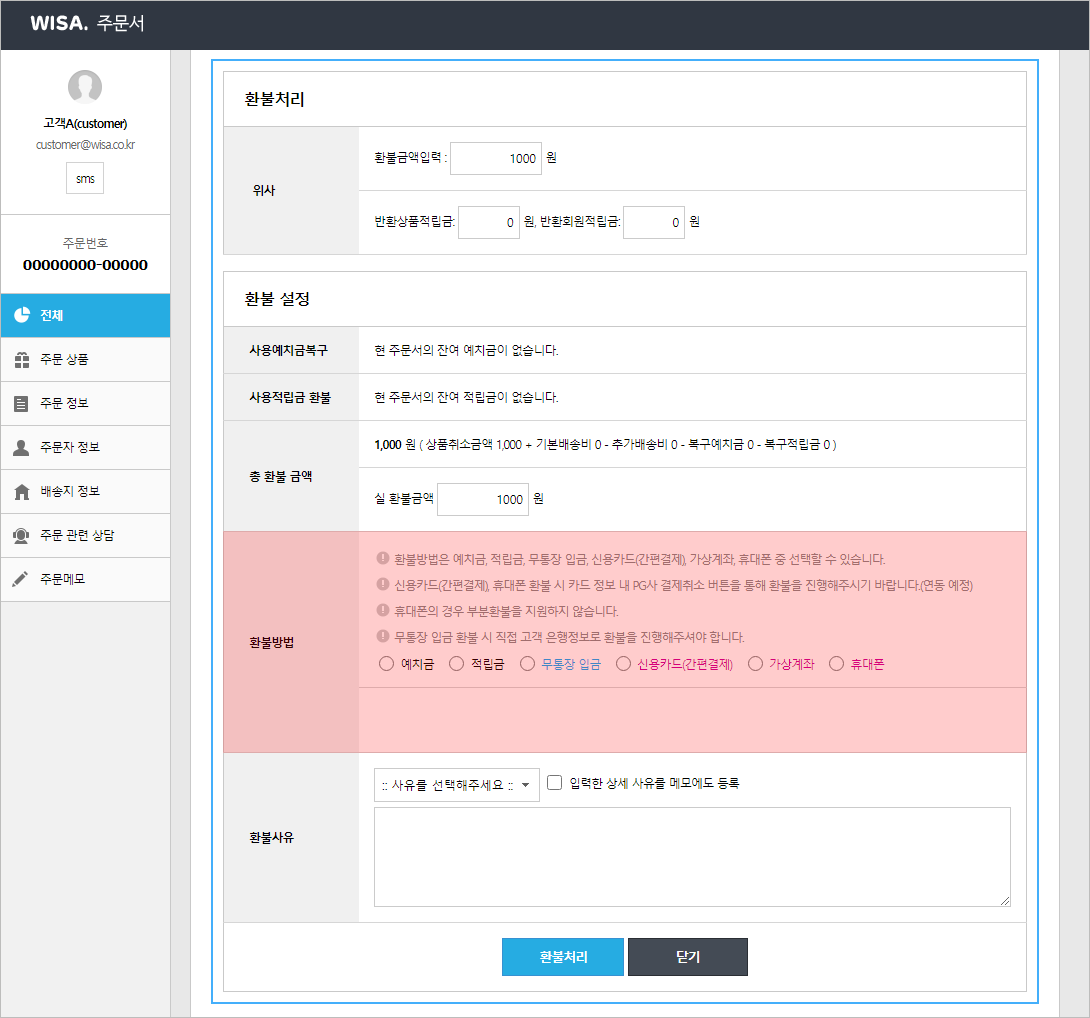
1. 환불 방법으로 예치금, 적립금을 선택했을 경우
기입한 총 환불 금액이 고객 예치금 또는 적립금으로 자동 지급됩니다.

2. 환불 방법으로 무통장 입금을 선택했을 경우
기입한 총 환불 금액을 고객 계좌로 직접 송금해 주시기 바랍니다.
3. 환불 방법으로 가상계좌를 선택했을 경우
이용 중인 PG 사 어드민에 접근하여 환불 과정을 별도로 진행해 주시기 바랍니다.
4. 환불 방법으로 신용카드(간편결제), 휴대폰을 선택했을 경우
주문서 하단 카드 정보 영역에 제공되고 있는 PG사 결제 환불 버튼을 눌러주세요.
승인된 카드 결제에 대한 취소, 및 휴대폰 결제 승인 취소를 진행할 수 있습니다.

- Q. 나이스페이(NICE PAY) 거래취소비밀번호 설정은 어떻게 하나요?
-
PG 연동 시 거래취소 비밀번호 설정이 필요하며, 나이스페이(NICE PAY) 상점관리자에서 설정할 수 있습니다.
* [ 관리자 > 설정 > 결제설정 > PG 연동 설정 ]에서 PG 연동을 할 수 있습니다.
- 연동은 직접 할 수도 있지만, 연동 정보를 1:1 고객센터 문의글로 전달해주시면, 연동을 도와드리고 있습니다.
* NICE PAY를 선택하면, 상점 아이디, 상점키, 거래취소비밀번호를 정보가 필요합니다.
* 여기에서 거래취소비밀번호 확인 방법에 대해서 안내드리겠습니다.
1. 나이스페이(NICE PAY) 상점관리자에 접속 후 로그인을 합니다.
2. 두 가지 경로로 확인할 수 있습니다.
1) [ 가맹점정보 > 비밀번호관리 > 거래취소비밀번호 ]
2) 아래 이미지와 같이 [ [설정] 버튼 > 비밀번호관리 > 거래취소비밀번호 ]을 통해 이동할 수 있습니다.
3. 아래와 같이 초기 비밀번호를 설정 후 오른쪽에 있는 [저장] 버튼을 클릭합니다.
- 설정이 완료되면, 메일을 통해 전달받으신 상점아이디 및 상점키, 거래취소비밀번호를 1:1 고객센터 문의글로 전달해주시면 연동 도와드리고 있습니다.
- Q. 온라인 교육은 어떻게 진행되나요?
-
쇼핑몰 관리자 온라인 교육을 통해 컴퓨터 ( 또는 기타 스마트 기기 ) 가 있는 곳 어디서나 교육을 수강할 수 있습니다.
■ 온라인 교육을 듣고 싶어요.
위사 홈페이지를 통해 온라인 교육을 신청할 수 있습니다.
쇼핑몰 관리자 온라인 교육 선택 후 교육 신청 버튼을 눌러주세요.
* 바로가기 : 쇼핑몰 관리자 교육

■ 온라인 교육장 입장 방법이 궁금해요.
교육 시작시간 20 분 전부터 온라인 교육장에 입장할 수 있습니다.
위사 홈페이지 > 마이페이지 > 교육신청/확인 메뉴에 접근하여 온라인 교육장 바로가기 버튼을 눌러주세요.
* 바로가기 : 교육신청/확인
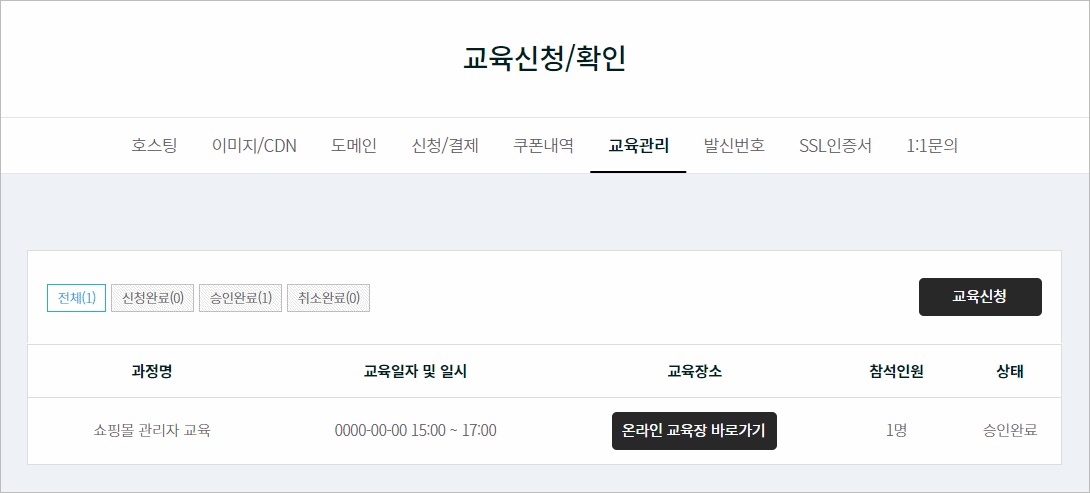
회의 시작 버튼 클릭 후 노출되는 브라우저에서 참가 버튼을 통해 별도 프로그램 설치 없이 교육장에 입장할 수 있습니다.

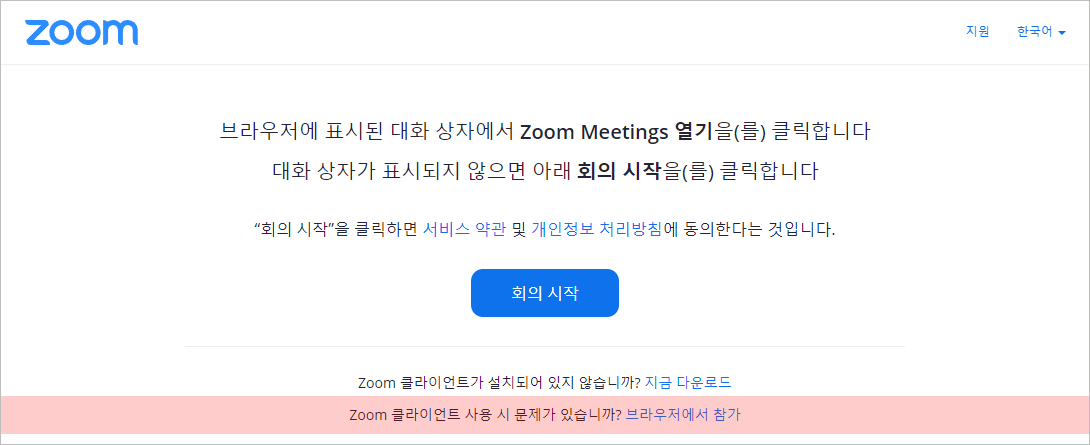
입장 시, 이름에 사이트명 또는 상호명을 기재해 주세요
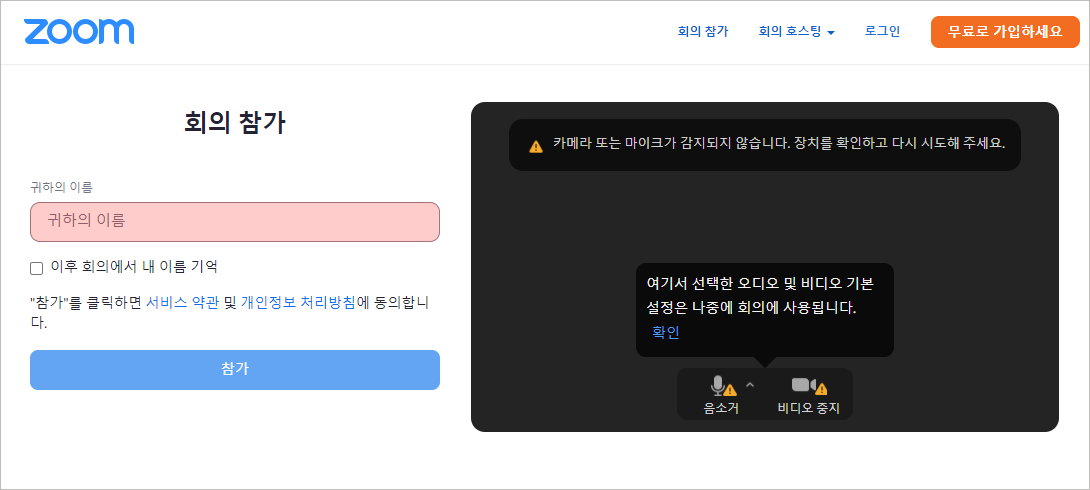
교육장에 진입하였다면 소리를 켜고 교육 강사님의 목소리에 집중해 주세요.
교육은 총 2 시간 동안 화면과 목소리, 채팅을 통해 진행됩니다.
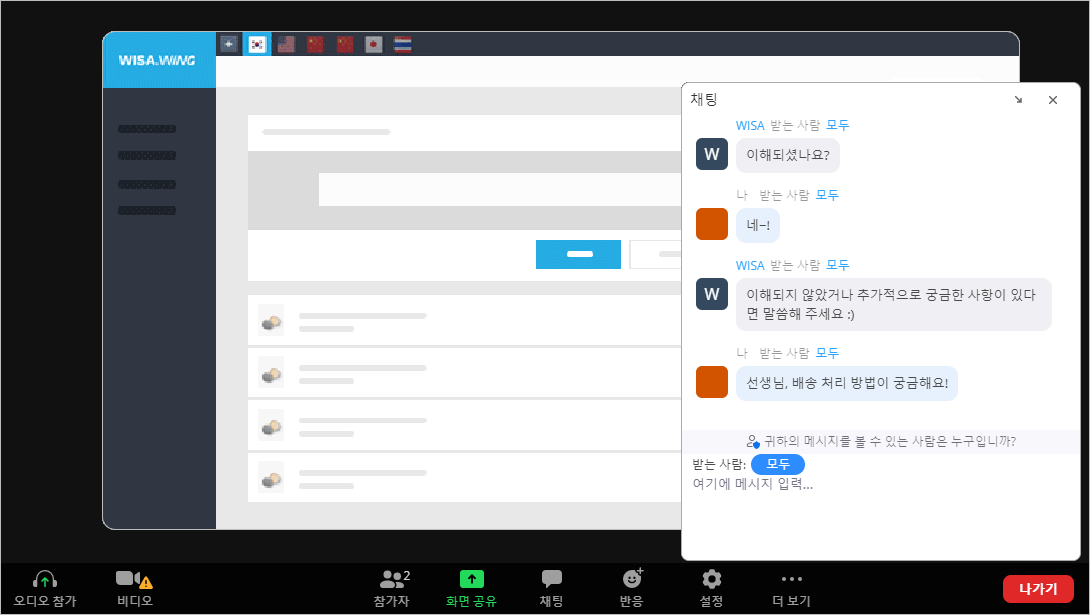
- Q. iOS Safari 브라우저에서 관리자 로그인이 안 돼요
-
* iOS 11.3버전 업데이트에 따른 보안 강화로
브라우저 Safari 이용 시 쇼핑몰 관리자 페이지 접속이 불가능한 이슈가 발생되고 있습니다.[해결 방법]
1. 모바일 관리자 앱
위사 스마트윙 쇼핑몰 관리를 모바일에서 쉽고 빠르게 이용하실 수 있습니다.
PC에서 이용하시는 멀티샵전환 기능은 물론 모바일에서 최적화된 UX로 대시보드,
위젝 및 푸시부터 업데이트 소식까지 스마트폰에서 확인하실 수 있습니다.
2. 크롬, 네이버 등 앱 이용
Safari 앱에서 발생되고 있는 이슈사항으로 타 앱을 사용하실 경우 문제 없이 관리자 페이지 접속이 가능합니다.3. Safari 설정 변경
Safari 브라우저를 계속 이용하실 경우 아래 절차를 통해 관리자 페이지 접속이 가능합니다.
- 설정 > Safari > 모든 쿠키 차단 및 위조된 웹사이트 경고 비활성화
- 설정이 비활성화가 되어 있는 경우에도 접속이 불가능한 경우 활성화 -> 비활성화로 재 설정
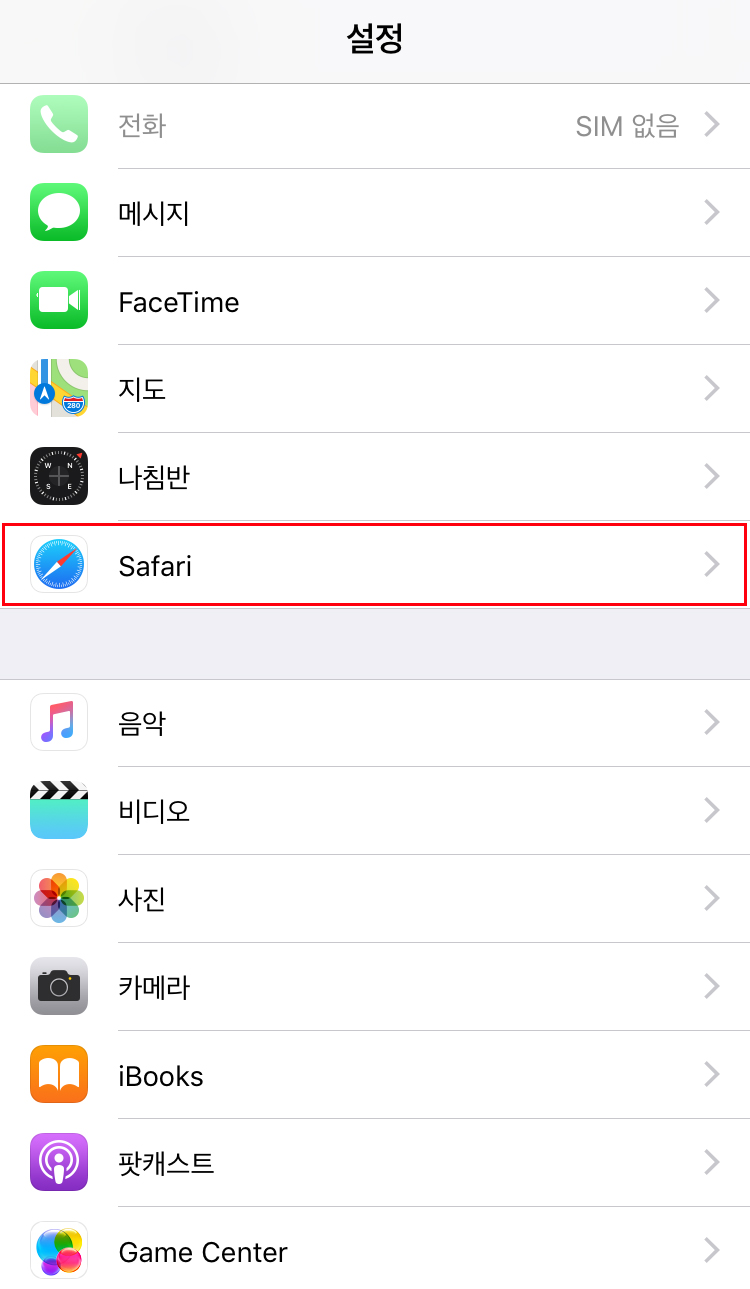

- Q. 장바구니, 상세페이지에 톡체크아웃 버튼은 언제 노출되나요?
-
2023년 09월 05일부로 카카오 페이구매의 서비스명이 톡체크아웃으로 변경되었습니다.
톡체크아웃에 가입한 경우에 노출됩니다.■ '톡체크아웃'이란?
카카오에서 제공하는 간편결제 서비스로 결제 시 카카오톡 계정과 카카오톡 간편 결제를 기반으로 구매와 관리를 간편하게 할 수 있는 서비스이며, 회원 로그인 여부 및 카카오페이 서비스 계약 여부에 따라 주문서/결제 방식이 달라집니다.1. 쇼핑몰 주문서
- 톡체크아웃 및 카카오페이가 연동된 쇼핑몰이라면 회원 로그인이 되어있는 경우 '카카오페이'가 결제 수단으로 선택되어 있는 주문서로 이동합니다. 이 경우 회원 혜택까지 지급이 가능합니다.
※ 버튼 노출은 크롬 기반 브라우저(마이크로소프트 엣지, 크롬, 웨일 등)만 가능하며, IE 브라우저에서는 버튼이 노출되지 않습니다.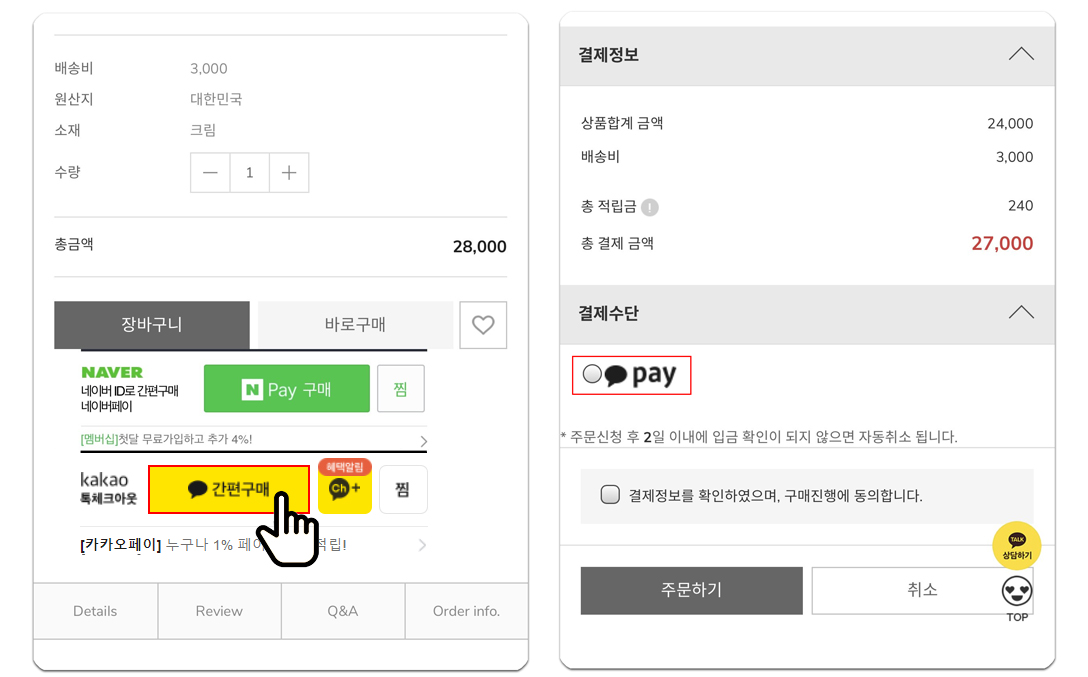
2. 톡체크아웃 주문서
- 카카오페이 및 톡체크아웃이 연동된 쇼핑몰 : 비회원의 경우 톡체크아웃 주문서로 이동하여 카카오 계정을 기반으로 주문이 이루어 집니다.
- 톡체크아웃만 연동된 쇼핑몰 : 회원/비회원 모두 톡체크아웃 주문서로 이동하여 카카오 계정을 기반으로 주문이 이루어 집니다.
- Q. 입력한 송장번호를 수정할 수 있나요?
-
위사몰 주문은 상품준비중 또는 배송중 상태로 변경 시 송장번호를 입력 및 수정할 수 있으며, 네이버페이 주문은 네이버페이 판매자센터에서 수정할 수 있습니다.
* 송장번호 수정을 위해 상태값 [배송중 → 상품준비중, 상품준비중 → 배송중] 변경 시 자동 문자알림 설정에 따라 고객에게 중복 문자가 발송될 수 있습니다.
- 경로 : 관리자 > 고객 CRM > 알림/채팅 설정 > 고객 문자알림 설정 - [주문관리 SMS 설정]
- '주문상태 별로 한 번만 발송' 설정을 권장 드립니다.
■ (자사몰) 주문 송장번호 변경 안내
- 경로 : 관리자 > 주문배송 > 주문조회 > 전체주문조회
- 송장번호 입력/수정할 수 있는 상태값 : 상품준비중, 배송중
① 전체주문조회에서 주문서를 클릭하여, 주문 상세페이지 내에서 송장번호 수정할 상품을 선택합니다.
② 주문상태가 '배송중'인 경우 [상품준비중] 버튼을 클릭하여 변경합니다.
- 주문상태가 '상품준비중'인 경우 [배송중] 버튼을 클릭하여, 변경을 진행해주시기 바랍니다.
③ 변경할 송장번호를 기입하고, [확인] 버튼을 누릅니다.
송장번호 수정 후 해당 상품의 이전 주문상태로 변경 안내
[배송중 → 상품준비중, 상품준비중 → 배송중]
① 송장번호를 수정한 상품을 선택합니다.
② 송장번호 수정 전 주문상태가 '상품준비중'일 경우 [배송중] 버튼을 클릭합니다.
③ 택배사 및 송장번호는 유지하고 [확인] 버튼을 클릭합니다.
■ (네이버페이) 주문 송장번호 변경 안내
네이버페이 주문에 대한 송장번호는 네이버페이 판매자센터에서만 수정이 가능합니다.
※ 네이버페이 판매자센터에서 수정한 송장번호는 주문 수집 시 위사 관리자 주문에도 자동으로 반영됩니다.
① 네이버페이 판매자센터 > 판매관리 > 발주/발송관리
② 수정할 상품을 선택한 뒤, 하단에 [송장수정] 버튼을 눌러 송장번호를 수정할 수 있습니다.
- Q. 네이버페이(주문형/결제형) 신청 및 설정 방법이 궁금해요.
-
위사는 네이버페이 결제형 서비스와 네이버페이 주문형 서비스를 모두 지원합니다.
■ 네이버페이란?
네이버페서 제공하는 간편 결제 수단의 일종으로, 신용카드나 계좌 정보를 한 번만 등록한 후 네이버페이 비밀번호로 간편하고 안전하게 결제할 수 있는 서비스입니다.
* 바로가기 : 네이버페이 서비스 안내
■ 네이버페이 신청
관리자 페이지 > 윙스토어 > 제휴서비스 > 국내결제 통합신청 메뉴에 접근하여 서비스 내용을 확인하고 신청하기 버튼을 눌러주세요.
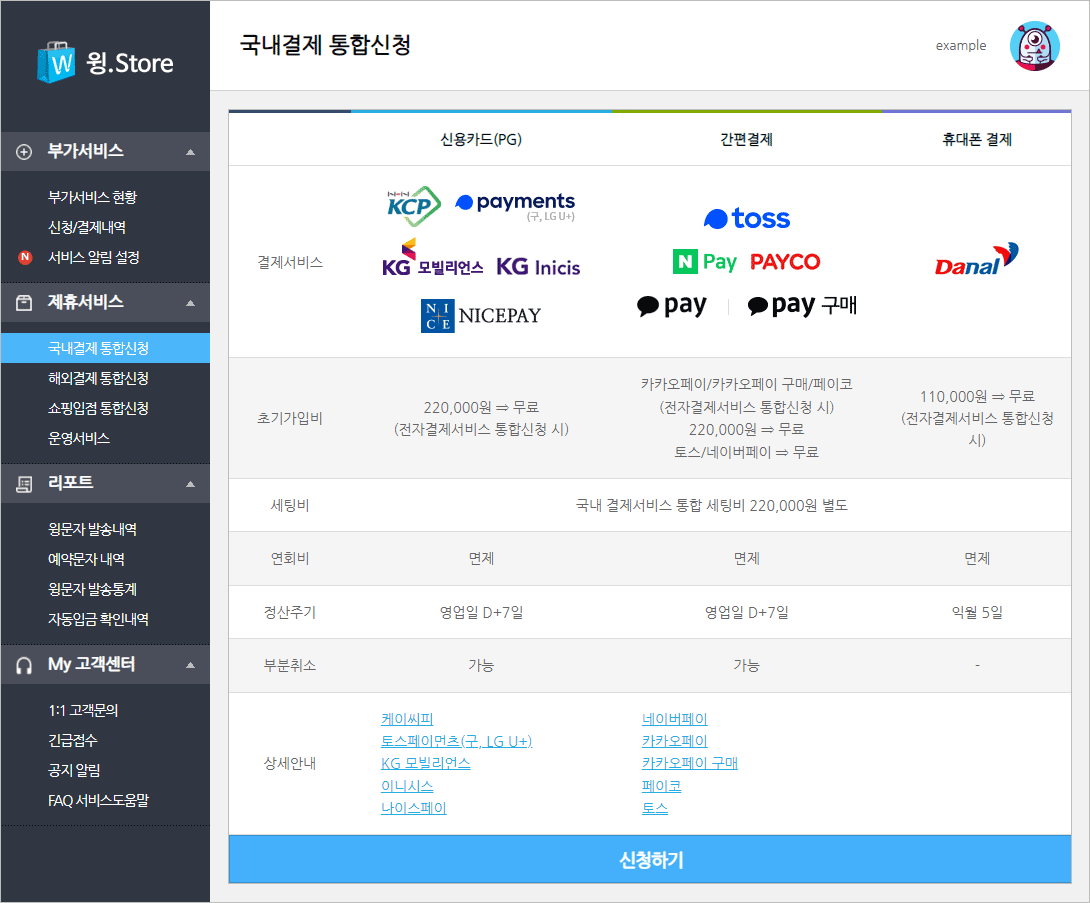
국내결제 서비스 이용을 위해 세팅비를 납부해 주세요.

네이버페이 주문형, 네이버페이 결제형 중 희망 서비스를 선택하고 ( 중복선택 가능 ) 하단의 신청하기 버튼을 눌러주세요.
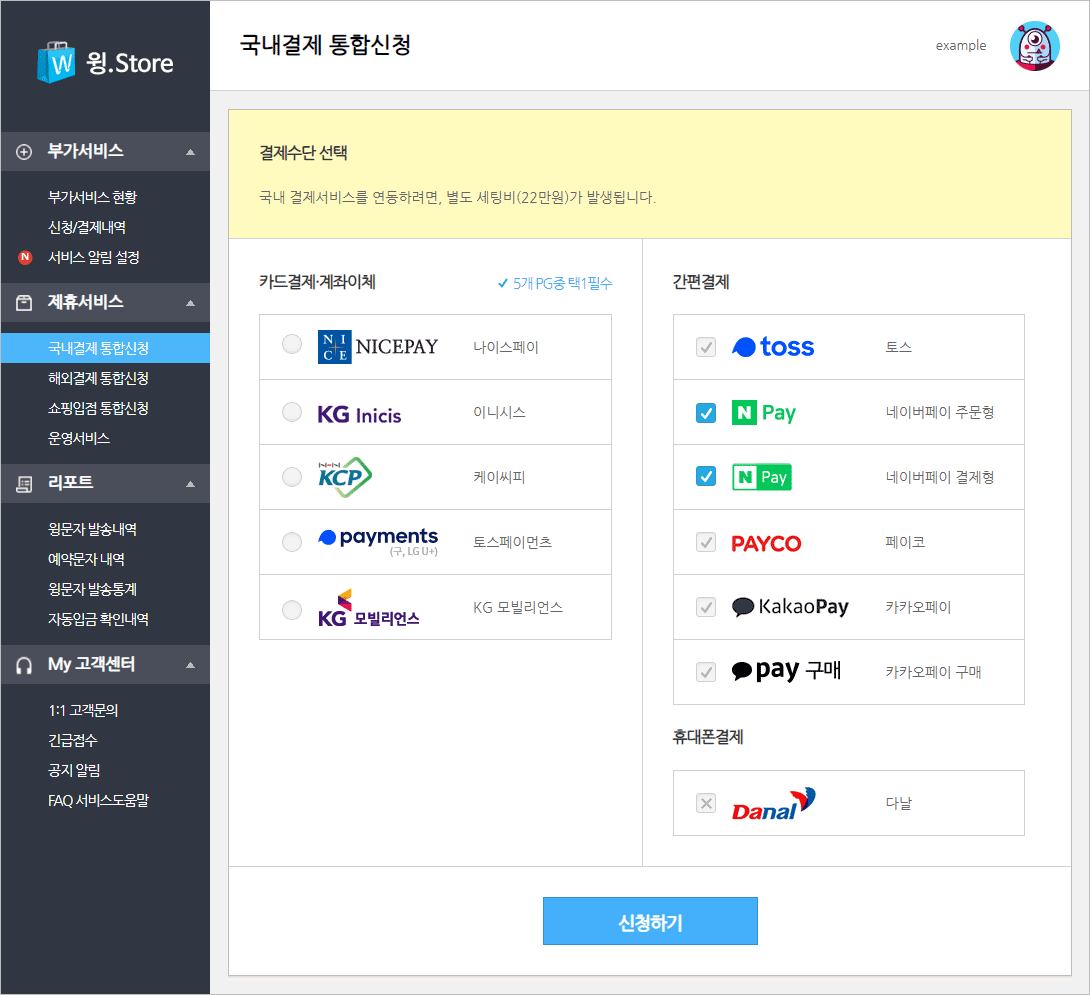
신청 후 활성화 된 가입현황 메뉴를 통해 각 서비스에 대한 가입 및 계약을 진행할 수 있습니다.
가입, 계약하기 버튼을 눌러 서비스 페이지로 이동해 실제 서비스에 대한 계약을 진행해 주세요.
* 바로가기 : 간편결제 설정 > 네이버페이 결제형
* 바로가기 : 간편결제 설정 > 네이버페이 주문형

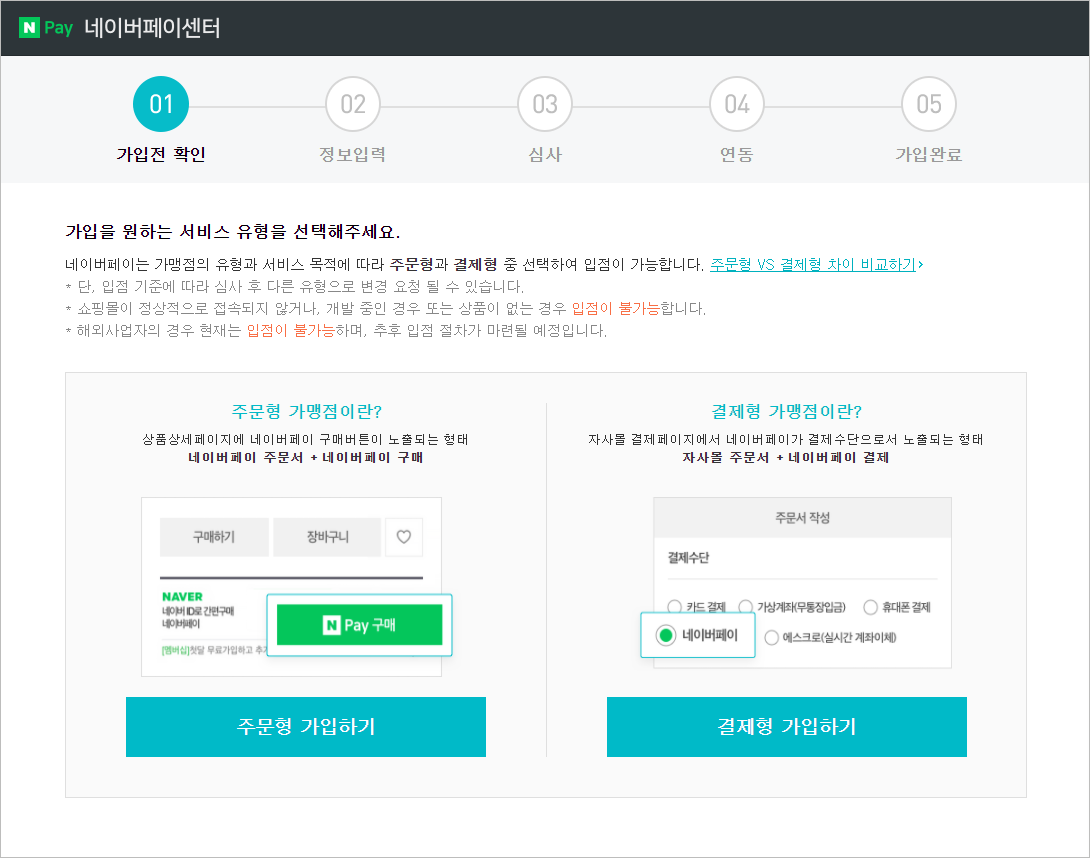
■ 네이버페이 결제형 가입
네이버페이 결제형 가입 2 단계 정보 입력 단계에서는 호스팅사 명을 입력해야 합니다.
호스팅 업체를 통해 홈페이지를 운영에 체크하고 위사를 입력해 주세요.

■ 네이버페이 결제형 연동
네이버페이 결제형 가입 및 1 차 심사가 완료되었다면 네이버페이 최종 심사를 위한 연동 작업이 진행되어야 합니다.
관리자 페이지 > 설정 > 결제설정 > 간편결제 설정 > 네이버페이 결제형 메뉴에 연동 정보를 기입하고 확인 버튼을 눌러주세요.

※ 정보 기입 화면이 노출되지 않을 경우
관리자 페이지 > 윙스토어 > 재휴서비스 > 국내결제 통합신청 메뉴를 통해 국내결제 세팅비를 납부해 주시기 바랍니다.
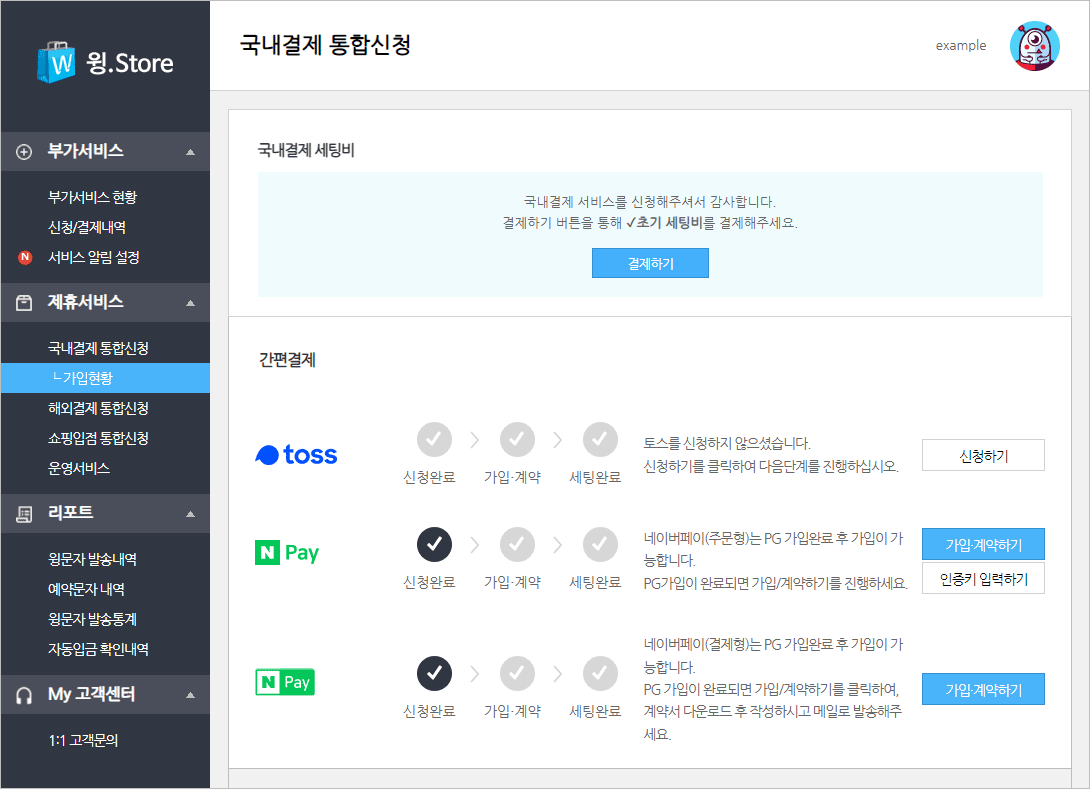
■ 네이버페이 주문형 연동
네이버페이 주문형 가입 및 1 차 심사가 완료되었다면, 네이버페이 최종 심사를 위한 연동 과정이 진행되어야 합니다.
네이버페이 주문형 연동은 위사 1:1 고객센터를 통해 진행됩니다.
위사 1:1 고객센터로 네이버페이 연동 요청을 진행해 주세요.
* 바로가기 : 위사 1:1 고객센터
※ 네이버페이 주문형 수동 연동 방법
하단의 내용은 위사 1:1 고객센터에서 연동을 도와드릴 수 없는 일부 전문가버전 ( 독립형 ) 가맹점을 위한 안내입니다.
관리자 페이지 > 윙스토어 > 제휴서비스 > 국내결제 통합신청 > 가입현황 메뉴 내 인증키 입력하기 버튼을 눌러 네이버페이로부터 부여받은 인증키를 입력해 주세요.


입력된 인증키는 영업일 기준 1 - 2 일 이내에 연동됩니다.
인증키 연동이 완료되었다면 관리자 페이지 > 광고마케팅 > 연동설정 > 네이버쇼핑 CPA 설정 메뉴에 접근하여 네이버페이로부터 부여받은 CPA account 를 입력해 주세요.

관리자 페이지 > 설정 > 결제설정 > 간편결제 설정 > 네이버페이 주문형 메뉴에 접근하여 네이버페이 연동 설정을 마무리해 주세요. ( 최신 주문 API 버전은 2.1 입니다. )
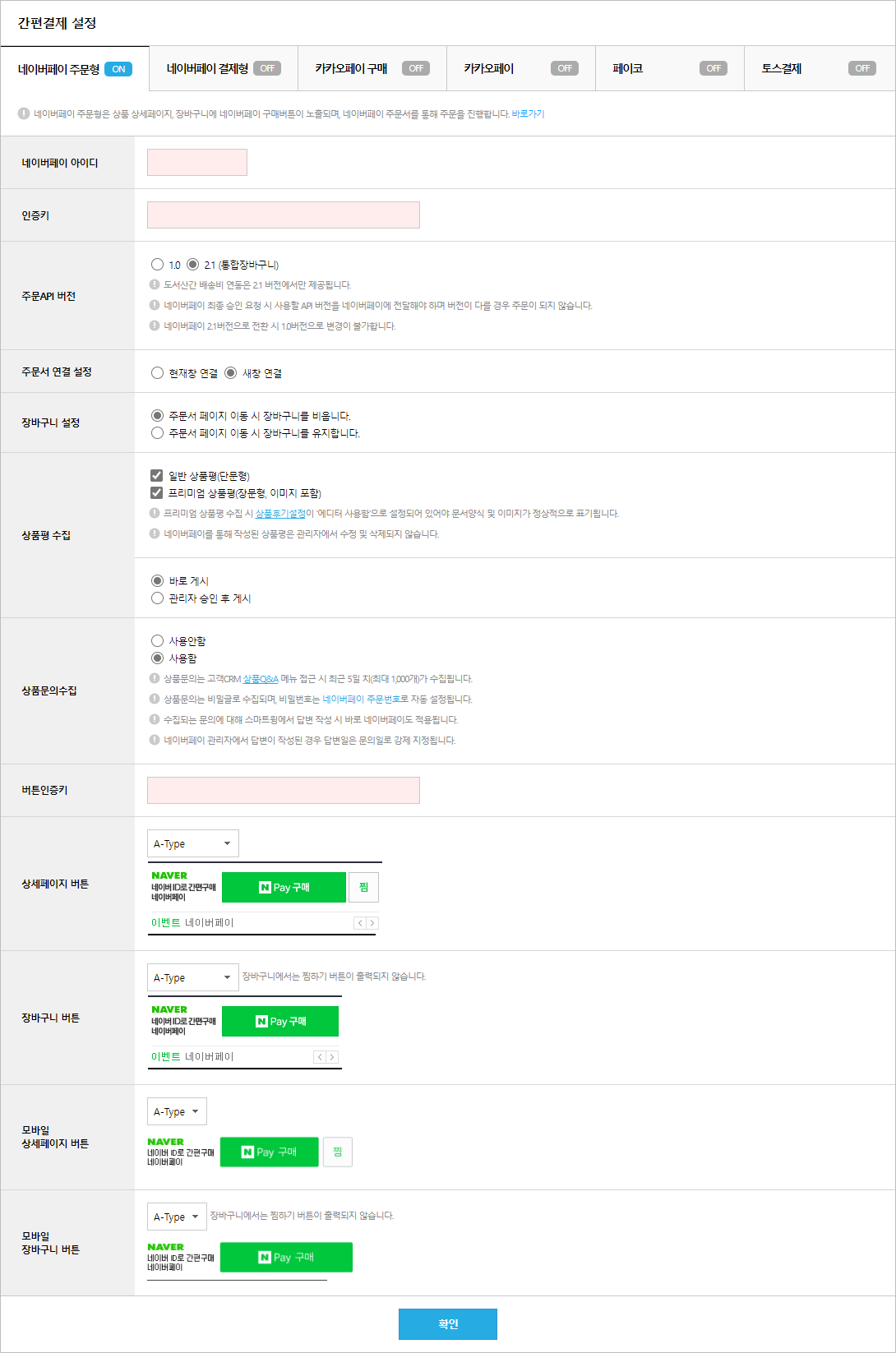
모든 과정이 마무리 되었다면, 위사 1:1 고객센터로 네이버페이 최종 심사 진행을 요청해 주세요.
* 바로가기 : 위사 1:1 고객센터
- Q. 네이버 검색 결과를 수정하고 싶어요.
-
네이버 검색 결과는 사이트 SEO 설정 반영합니다.
관리자 페이지 > 디자인 > 디자인관리 > SEO 설정 메뉴의 SEO 설정을 수정해 주세요.
수정된 SEO 설정을 토대로 검색 결과가 변경됩니다.
1. 페이지 제목을 수정하고 싶어요.
네이버 검색에 노출되는 페이지 제목은 SEO 설정 중 웹브라우저 타이틀에 해당합니다.
※ 고급설정을 이용하고 있는 경우, 주요 페이지 SEO 태그 설정 중 타이틀(title)을 수정해 주세요.


2. 페이지 설명을 수정하고 싶어요.
네이버 검색에 노출되는 페이지 설명은 SEO 설정 중 META 검색 설명에 해당합니다.
※ 페이지 설명의 적정 글자 수는 40 - 50 자 이상으로, 이보다 짧을 경우 임의 문구가 수집될 수 있습니다.
※ 고급설정을 이용하고 있는 경우, 주요 페이지 SEO 태그 설정 중 메타태그 설명(description)을 수정해 주세요.


※ SEO 설정 후 실제 검색 노출까지는 수일 ( 영업일 기준 7일 이상 ) 이 소요될 수 있으며, 정확한 소요 시간은 확인할 수 없습니다.
※ SEO 설정 후 충분한 시간을 기다렸으나 변경된 사항이 반영 되지 않는다면, 네이버 측으로 문의해 주시기 바랍니다.
- Q. 쇼핑몰 솔루션을 체험해볼 수 있나요?
-
위사 홈페이지에서 관리자 체험 또는 쇼핑몰을 직접 생성하여 체험할 수 있습니다.
관리자 체험
위사 홈페이지 > 관리자 데모 > 관리자 PC 메뉴를 통해 관리자 체험을 해볼 수 있습니다.

쇼핑몰 생성
위사 홈페이지 > 로그인 > 마이페이지 > 쇼핑몰 설정에서 [무료 쇼핑몰 추가 +]를 통해 쇼핑몰을 생성하여 체험할 수 있습니다.
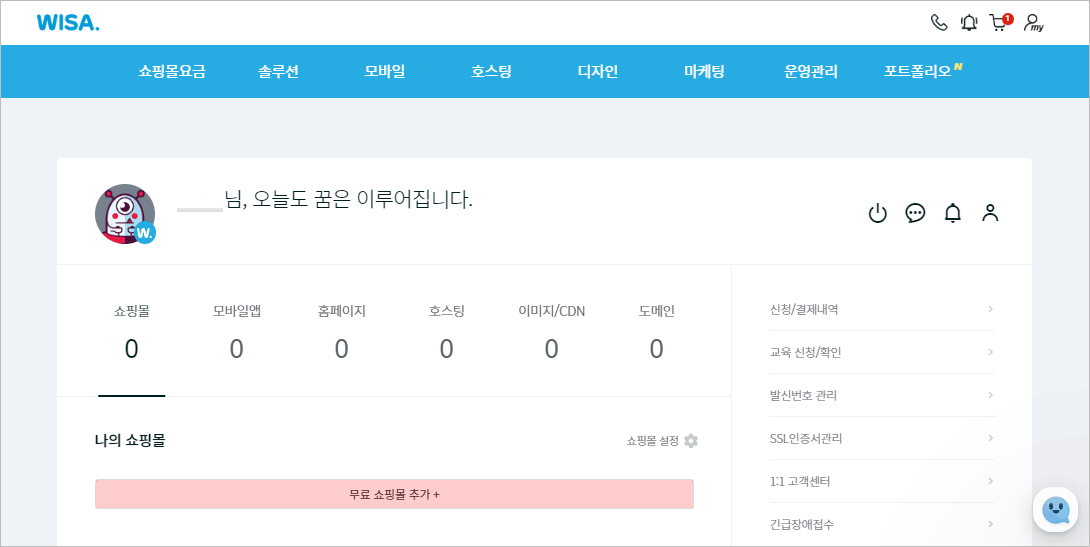
- Q. 쇼핑몰 창업 절차가 궁금해요.
-
사업자등록 및 통신판매업 신고, 쇼핑몰 생성, 쇼핑몰 제작, 상품등록, PG(결제)신청 등의 절차가 필요합니다.
위사는 쇼핑몰을 운영할 수 있는 솔루션을 제공하고 있습니다.
솔루션이란?
쇼핑몰에 상품을 등록해서 주문 및 결제를 할 수 있으며, 결제된 상품을 배송까지 할 수 있습니다.
즉, 쇼핑몰 운영에 필요한 기능을 제공하는 툴입니다.
■ 사업자등록증은 쇼핑몰 신청 전 미리 발급하셔도 되며, 쇼핑몰 생성 후 PG 신청 전 발급 하셔도 됩니다.
1. 쇼핑몰 생성
위사 홈페이지 > 회원가입 후 로그인 > 마이페이지 > 쇼핑몰 설정에서 [쇼핑몰추가]를 합니다.
2. 쇼핑몰 제작
1) 기본 제공 스킨 편집 가이드를 아래와 같이 제공 드리고 있습니다.
*바로가기 : 스킨 가이드2) 스킨 디자인을 구매하여, 제작할 수 있습니다.
*바로가기 : 스킨Shop3) 맞춤 제작
원하는 쇼핑몰 형태를 기획 또는 제작의뢰 할 수 있으며, 원하는 기능을 추가 개발할 수 있습니다.
기능 개발의 경우 전문가버전(독립형) 솔루션에서만 가능합니다.3. 상품 등록하기
관리자 페이지 > 상품관리 > 상품관리 > 상품등록/상품수정 메뉴에서 쇼핑몰에서 판매할 상품을 등록하실 수 있습니다.
*바로가기 : 상품등록 매뉴얼4. PG 신청 및 통신판매업 신고
관리자 페이지 > (가장 우측 상단) 더보기 > 윙스토어 > 제휴서비스 > 국내결제 통합신청 메뉴를 통해 PG 신청을 진행할 수 있습니다.
통신판매업 신고 시 구매안전서비스(에스크로) 가입 확인증이 필요합니다.
구매안전서비스(에스크로) 가입 확인증은 PG 가입 시 구매안전서비스(에스크로)도 동시 가입됩니다.
*바로가기 : 국내결제PG 설정
*바로가기 : 결제 설정
*바로가기 : 통신판매업신고▶ 전화문의 : 02-545-4479
- Q. 정기결제 신청은 어떻게 하나요?
-
나이스페이 PG를 이용 중인 경우 특약서를 통해 신청할 수 있습니다.
아래 특약서를 다운로드 받아 작성 후 아래 주소로 발송해주세요.
[ 서류접수 ]
(04117) 서울 마포구 마포대로 217, 크레디트센터빌딩 7층 나이스페이먼츠 채널사업실 담당자 앞
[ Download ]
NICE페이먼츠_빌링결제서비스 특약서_(주)위사.doc
[ 계약 관련 문의 ]
- TEL : 1661-7335
- Email : pghelp@nicepay.co.kr
※ 정기결제 계약 관련 문의는 나이스페이 측으로 문의해주세요.
[ 중요안내 ]
※ 나이스페이가 아닌 타 PG사를 이용 중인 경우 [윙스토어 > 제휴서비스 > 국내결제 통합신청]을 통해 신청할 수 있습니다.
※ 타 PG사를 이용 중인 경우 나이스페이(PG) 및 정기결제 모두 계약 진행이 필요합니다.
※ 계약이 모두 완료되면, 정기결제 전용 상점아이디(MID)를 발급받아 서비스를 이용할 수 있습니다.
- Q. 전문가버전(독립형) 관리자에 접속이 안돼요.
-
전문가버전(독립형) 솔루션의 경우 호스팅 기간이 만료되면 관리자 접속이 자동으로 차단됩니다.관리자 접속 시 "호스팅이 만료되었습니다." 안내 문구가 노출되며,관리자 접속이 안되는 경우 마이페이지에서 호스팅 기간이 남아 있는지 확인 바랍니다.호스팅 기간 연장 시 관리자 접속 차단이 해제됩니다.※ 호스팅 기간이 남아 있으나 접속이 안되는 경우 1:1 고객센터로 문의 바랍니다.※ 긴급장애접수는 고객센터 운영시간(평일 09:30~17:30) 외에만 운영됩니다.※ 호스팅 기간을 연장했으나, 관리자 접속 차단이 해제되지 않는 경우* 이전 캐시가 남아 있을 수 있으므로, 사용하는 브라우저에서 캐시 삭제를 해주시기 바랍니다.* 기존 사용 중인 브라우저 이외 브라우저를 통해 접속 여부를 확인해주시기 바랍니다.* 사용하는 PC를 재부팅 후 확인해주시기 바랍니다.▶ 캐시삭제는 어떻게 하나요?
- Q. 로그인 실패 횟수가 10회 초과됐어요.
-
보안 정책으로 로그인 시 실패 횟수는 최대 10회까지 허용됩니다.10회가 초과되면, 아이디/비밀번호 찾기를 통해 계정정보를 찾으신 뒤 로그인해주시기 바랍니다.아이디/비밀번호 찾기가 안되실 경우 1:1 고객센터로 전화 문의주시기 바랍니다.(운영)고객센터 1599-4435
- Q. 쇼핑몰에 영상 삽입은 어떻게 하나요?
-
유튜브 또는 비메오에 업로드한 영상을 iframe 태그로 가져와서 삽입할 수 있습니다.
1. 유튜브에 접속하여, 삽입할 영상의 상세페이지에서 [공유] 버튼을 클릭합니다.
2. 공유 레이어창에서 [퍼가기]를 선택합니다.
3. 제공되는 iframe 태그를 복사하여, 에디터 내에 HTML로 삽입합니다.
※ 별도 제작을 통해 배너에 영상이 작업되어 있는 경우 아래와 같이 실 URL 정보만 복사 및 배너에 삽입하여 연동이 가능합니다.
<iframe width="560" height="315" src="https://www.youtube.com/embed/NAt-U7ve70Q" frameborder="0" allow="accelerometer; autoplay; encrypted-media; gyroscope; picture-in-picture" allowfullscreen></iframe>
■ 예시1) 상품등록 시 상품 상세페이지 등록하기
- 에디터 내에 오른쪽 아래 HTML 탭을 선택 후 복사한 iframe 태그를 삽입합니다.
- 삽입 후 오른쪽 아래 Editor 탭으로 이동하면, 삽입된 영상을 확인할 수 있습니다.
■ 예시2) 게시판 내용에 등록하기
※ 게시판의 경우 권한 설정에 따라 이용하는 고객도 글쓰기가 가능하므로, iframe 태그 사용이 제한되어 있습니다.
※ 특정 IP에만 iframe 사용이 가능하도록 허용 처리를 해드리고 있으며, 1:1 고객센터로 허용할 IP 주소를 접수 시 허용 처리해드리고 있습니다.
- 에디터 내에 오른쪽 아래 HTML 탭을 선택 후 복사한 iframe 태그를 삽입합니다.
- 삽입 후 오른쪽 아래 Editor 탭으로 이동하면, 삽입된 영상을 확인할 수 있습니다.
※ 에디터(Editor)가 제공되지 않는 영역에는 별도 HTML 작업을 통해 삽입할 수 있습니다.
- Q. 재고 관리 기능 이용 방법이 궁금해요.
-
재고 관리 기능을 통해 상품(옵션)별로 판매 수량을 제한하거나, 무제한 판매, 강제 품절을 진행할 수있습니다.
■ 재고 관리
주문이 접수되었을 때 재고가 감산되고, 주문이 취소되었을 때 재고가 복구됩니다.
윙POS 설정을 통해 재고의 감산 및 복구 시점을 설정하고, 상품별 재고 설정을 통해 판매될 상품(옵션)의 수량을 설정할 수 있습니다.
■ 윙POS 설정
관리자 페이지 > 재고관리 > 윙POS > 윙POS 설정 메뉴에 접근하여 재고감산설정과 재고복구설정을 진행해 주세요.
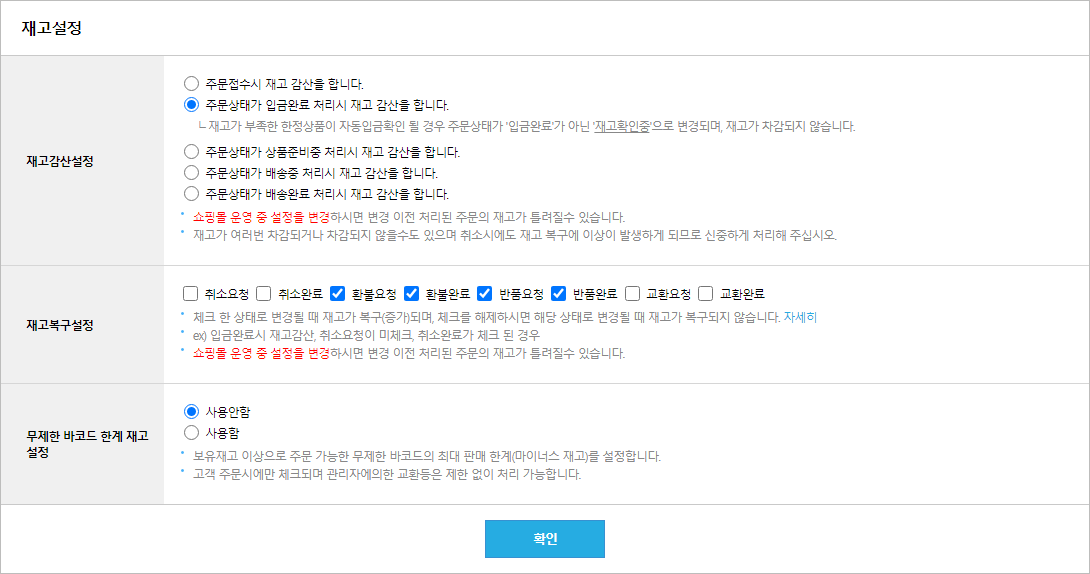
■ 상품별 재고 설정
관리자 페이지 > 상품관리 > 상품관리 > 상품등록(상품수정) 메뉴에 접근해 재고관리 설정을 활성화해 주세요.

동일 경로 하단에 생성된 재고리스트 영역을 통해 옵션별 재고수량을 기입하고 바코드를 생성해 주세요.
※ 희망 바코드가 있다면 바코드 영역에 기입 후 바코드생성 버튼을 눌러주세요.
※ 희망 바코드가 없다면 바코드 영역을 비워둔 채 바코드생성 버튼을 눌러 임의 코드로 생성할 수 있습니다.
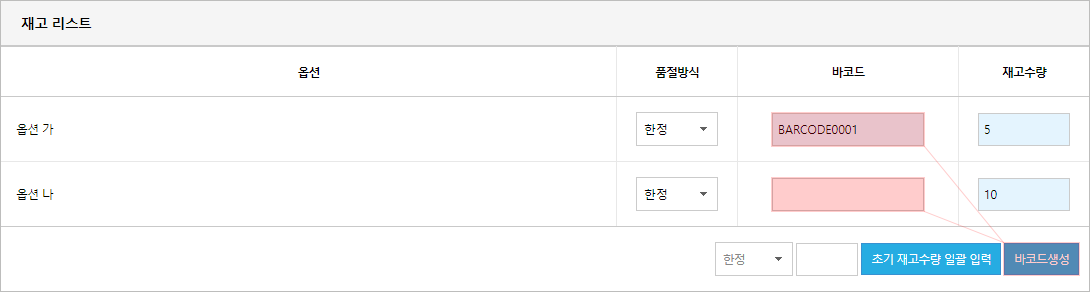

- Q. 쇼핑몰 휴면 처리 정책 안내
-
기존 관리자 미접속 120일 경과 시 삭제 정책에서 아래와 같이 4단계로 정책이 변경되었습니다.
* 쇼핑몰 휴면 정책이 2019년 09월 20일부로 아래와 같이 변경되었습니다.
휴면처리 안내 순서 상태 변경 전 휴면 정책 변경 후 휴면 정책 해제/복구 1 정상 쇼핑몰 관리자에 미접속일이 90일 미만 쇼핑몰 관리자에 미접속일이 90일 미만 - 2 휴면 쇼핑몰 관리자에 미접속일이 90일 경과
(30일 동안 휴면 상태 유지)쇼핑몰 관리자에 미접속일이 90일 경과
(30일 동안 휴면 상태 유지)직접 휴면해제 3 삭제대기 휴면 상태에서 30일 경과 시 삭제 휴면 상태에서 30일 경과
(1년 동안 삭제대기 상태 유지)유상복구 4 삭제 삭제대기 상태에서 1년 경과 시 삭제 복구불가 ※ 쇼핑몰 휴면 처리는 쇼핑몰 관리자 페이지에 마지막 접속일 기준으로 처리됩니다.
※ 휴면 상태에서는 위사 홈페이지 > 마이페이지 > 쇼핑몰 설정에서 직접 휴면해제를 할 수 있습니다.
※ 삭제대기 상태에서 복구는 유상으로 진행되며, 쇼핑몰 관리 > 휴면에서 [복구신청]을 할 수 있습니다.
※ 삭제 상태에서는 복구가 불가능합니다.
※ 삭제대기 상태에서 [복구신청]을 한 경우 영업일 기준 2~3일 소요됩니다.
- Q. 회사소개는 어떻게 수정하나요?
-
텍스는 HTML 편집, 이미지는 이미지 관리 메뉴에서 변경할 수 있습니다.
1. 이미지 수정
* 기존 이미지 사이즈 : 1080 * 300px
* 이미지 수정 경로
[PC] : 관리자 > 디자인 > 디자인 관리 > 이미지 관리 > 기타 탭 (* 파일명/확장자 : company.jpg)
[모바일] : 관리자 > 모바일 > 모바일 관리 > 이미지 관리 > 기타 탭 (* 파일명/확장자 : company.jpg)
* 소스 코드 수정 없이 변경하려면, 기존 등록된 파일명/확장자와 동일하게 등록해야 합니다.
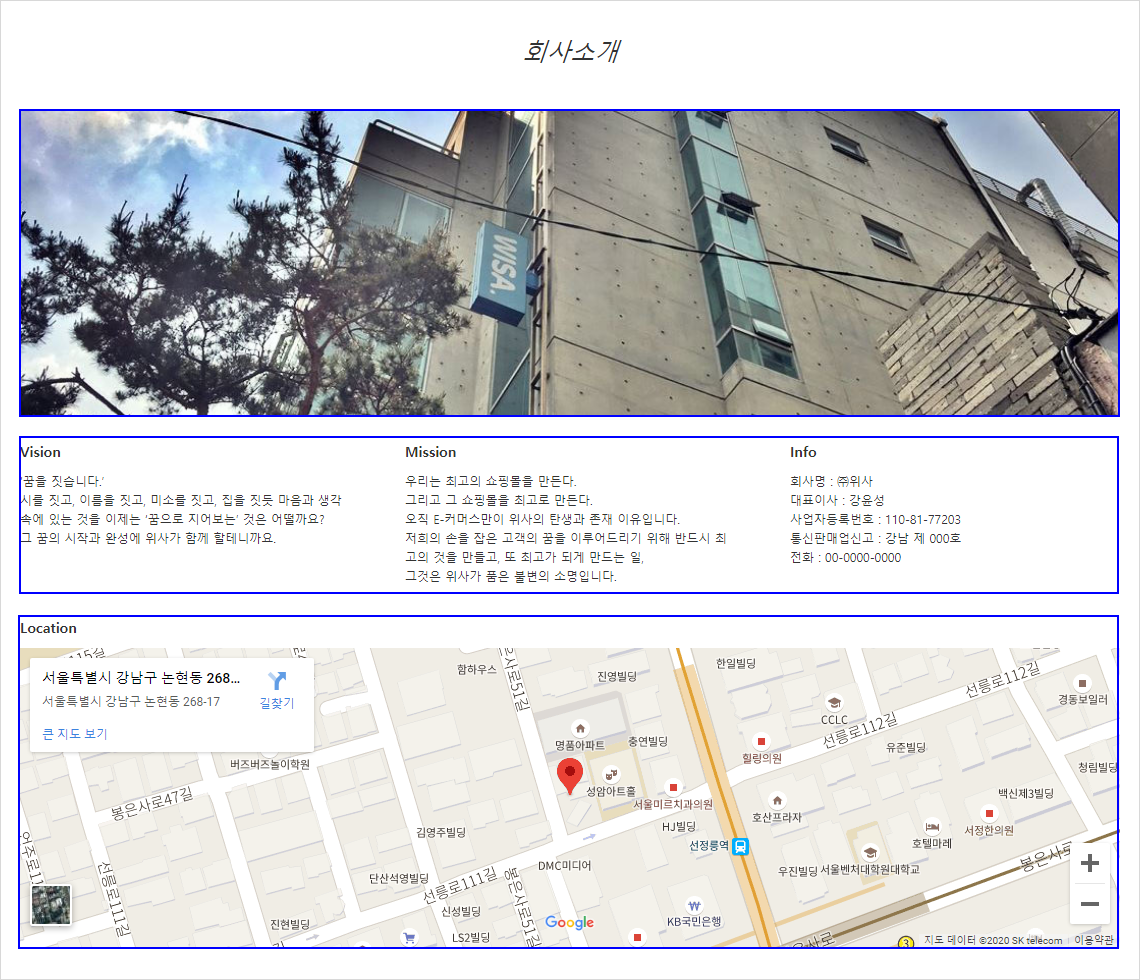
2. 텍스트 수정
* 텍스트 수정 경로
[PC] : 관리자 > 디자인 > HTML 편집 > 페이지 편집 > 회사정보 > 회사 소개
[모바일] : 관리자 > 모바일 > HTML 편집 > 페이지 편집 > 회사정보 > 회사 소개
* 아래 표기된 영역의 치환코드는 [ ex) {{$회사명}}은 관리자 > 설정 > 일반설정 > 쇼핑몰정보 설정 ]에 입력한 내용이 노출됩니다.
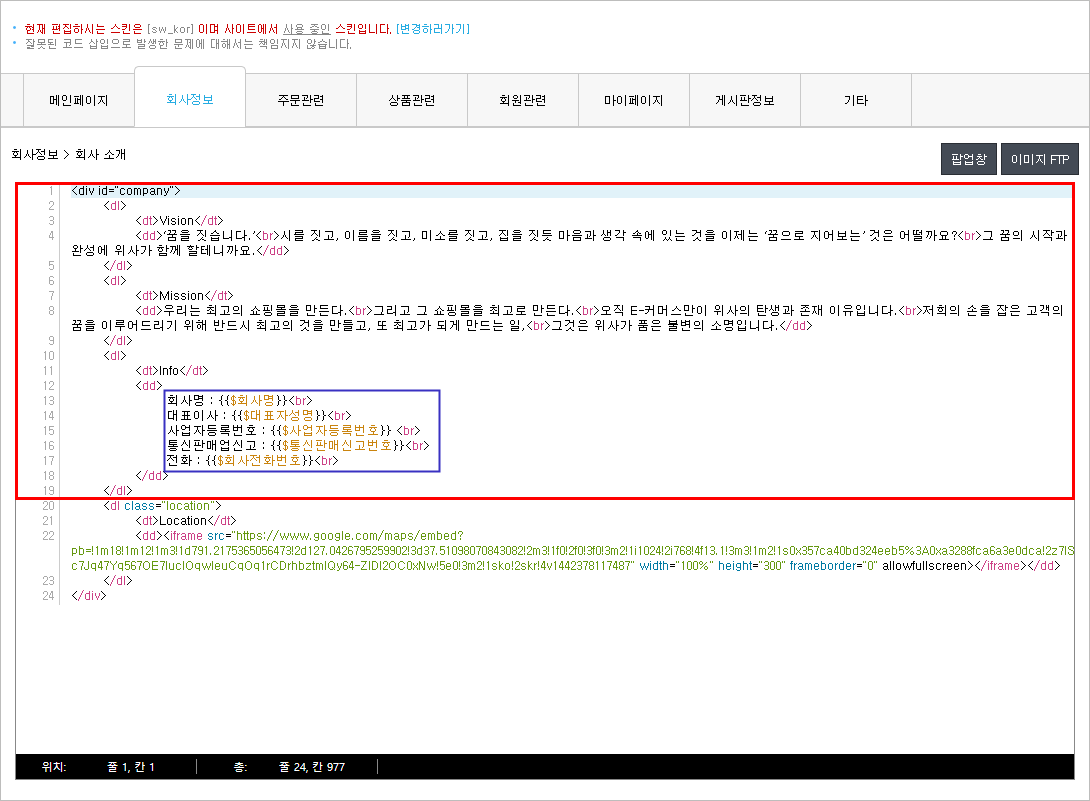
3. 지도 수정
지도는 "구글 지도(google map)"가 연동되어 있으며, 주소를 검색하여 제공되는 iframe 태그를 통해 변경할 수 있습니다.
1) 구글 지도(https://www.google.com/maps)에서 주소를 검색합니다.
2) [공유] 버튼을 클릭 > [지도 퍼가기] 탭 > 제공되는 iframe 태그를 복사합니다.
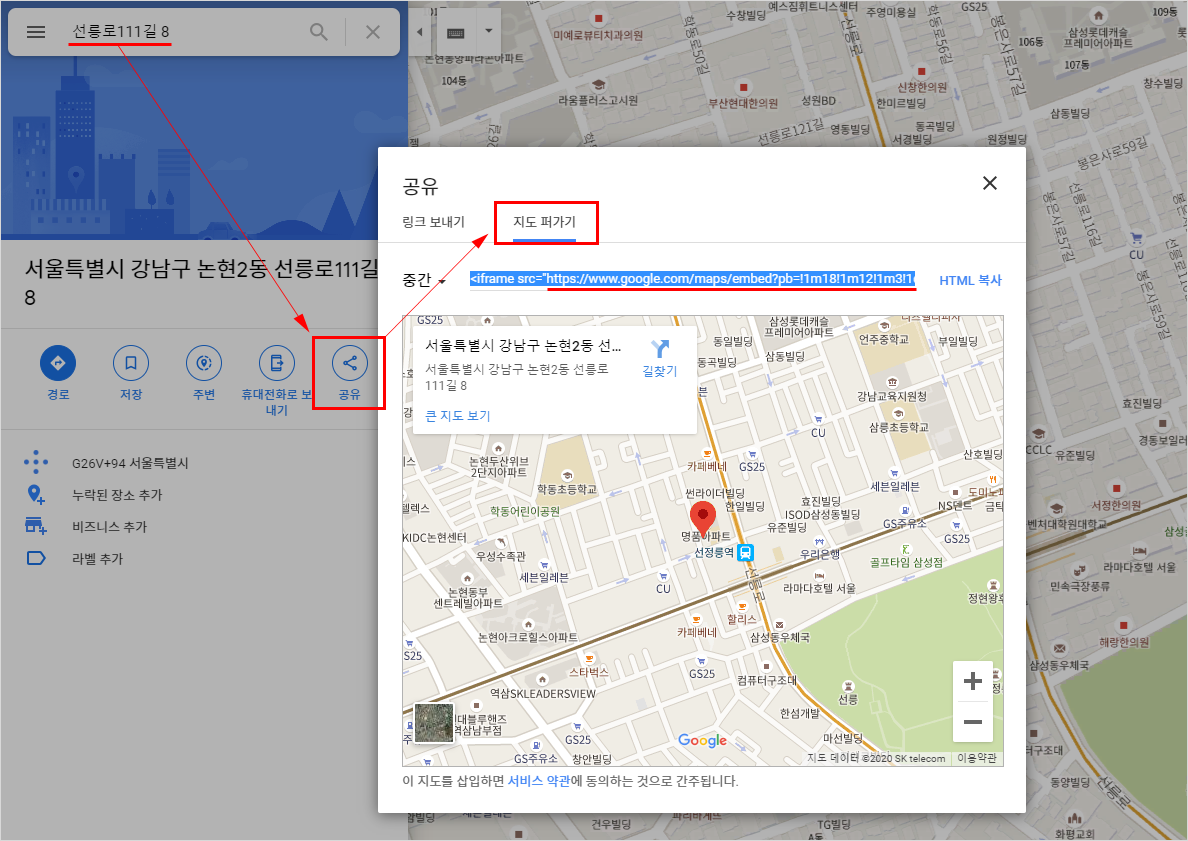
3) 복사한 iframe 태그를 메모장 또는 문서에 붙여넣어서 변경할 영역만 복사합니다.
- 복사 영역 : 아래와 같이 "큰따옴표" 사이의 주소

4) 수정 경로
[PC] : 관리자 > 디자인 > HTML 편집 > 페이지 편집 > 회사정보 > 회사 소개
[모바일] : 관리자 > 모바일 > HTML 편집 > 페이지 편집 > 회사정보 > 회사 소개
- 아래 표기된 영역("큰따옴표" 사이의 주소)를 위에서 복사한 주소로 변경합니다.
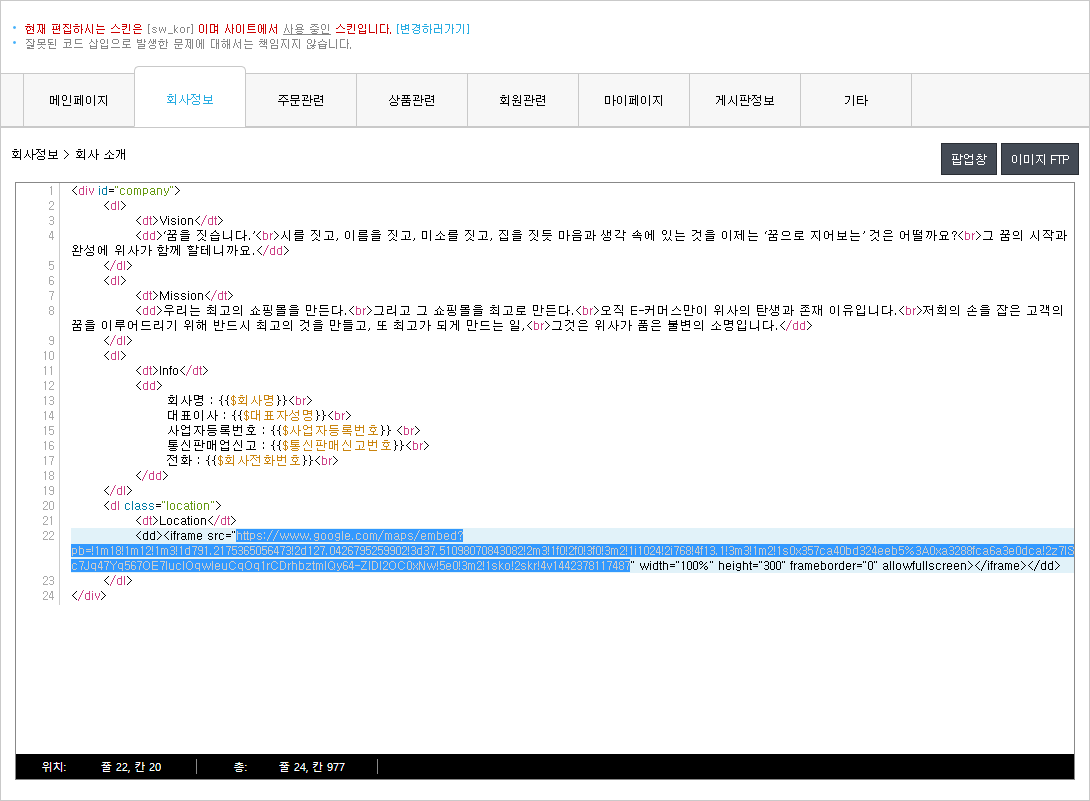
Q. 동일한 파일명/확장자로 등록했는데 이전에 등록된 이미지가 보여요.
A. 인터넷 브라우저 특성상 한 번 읽어온 이미지를 "캐시 서버"에 저장을 합니다. 캐시삭제를 통해 변경된 이미지를 바로 확인할 수 있습니다.
- Q. 쇼핑몰 관리할 직원을 여러 명 등록할 수 있나요?
-
인트라넷을 통해 쇼핑몰 관리 사원을 추가하고, 권한을 부여할 수 있습니다.■ 인트라넷관리자 상단의 관리자명을 클릭해 인트라넷에 접근할 수 있습니다.
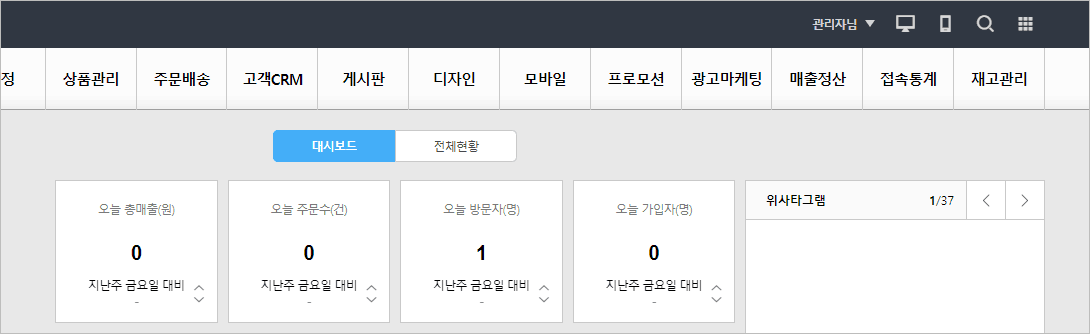 ■ 사원 등록관리자 페이지 > 인트라넷 > 인트라넷관리 > 사원 등록/관리 메뉴를 통해 쇼핑몰 관리 사원을 신규 등록하거나 삭제할 수 있습니다.※ 클라우드 버전 ( 임대형 ) 쇼핑몰은 위사 홈페이지에 가입되어 있는 계정에 한해 사원으로 등록할 수 있습니다.■ 권한 부여관리자 페이지 > 인트라넷 > 인트라넷설정 > 쇼핑몰관리권한 설정 메뉴를 통해 부관리자로 등록된 사원의 권한을 제한할 수 있습니다.최고 관리자 등급은 모든 권한을 가지며, 입점사 관리자 등급은 설정할 수 없는 일부 권한만을 가집니다.
■ 사원 등록관리자 페이지 > 인트라넷 > 인트라넷관리 > 사원 등록/관리 메뉴를 통해 쇼핑몰 관리 사원을 신규 등록하거나 삭제할 수 있습니다.※ 클라우드 버전 ( 임대형 ) 쇼핑몰은 위사 홈페이지에 가입되어 있는 계정에 한해 사원으로 등록할 수 있습니다.■ 권한 부여관리자 페이지 > 인트라넷 > 인트라넷설정 > 쇼핑몰관리권한 설정 메뉴를 통해 부관리자로 등록된 사원의 권한을 제한할 수 있습니다.최고 관리자 등급은 모든 권한을 가지며, 입점사 관리자 등급은 설정할 수 없는 일부 권한만을 가집니다. - Q. 고객센터 운영시간 이외 긴급장애가 발생했어요.
-
긴급장애접수를 운영하고 있으며, 시스템 담당자가 직접 확인 및 처리해드리고 있습니다.
※ 긴급장애접수는 고객센터 운영시간(평일 09:30~17:30) 이외에만 이용할 수 있습니다.
사이트 접속이 안되는 경우에는 도메인 만료기간을 확인 바랍니다.
이미지가 보이지 않을 경우 이용중인 서비스의 만료기간 및 일일 전송량이 초과되었는지 확인 바랍니다.
▶ 이미지/CDN 서비스 일일 전송량이 초과돼서 리셋됐어요.
▶ 이미지/CDN 서비스 일일 전송량이 5회 초과되면 어떻게 되나요?
[긴급장애접수 이용방법]
위사홈페이지 > 로그인 > 마이페이지 > 긴급장애접수 경로 및 홈페이지 메인에 [긴급장애접수] 버튼을 클릭해서 이용할 수 있습니다.
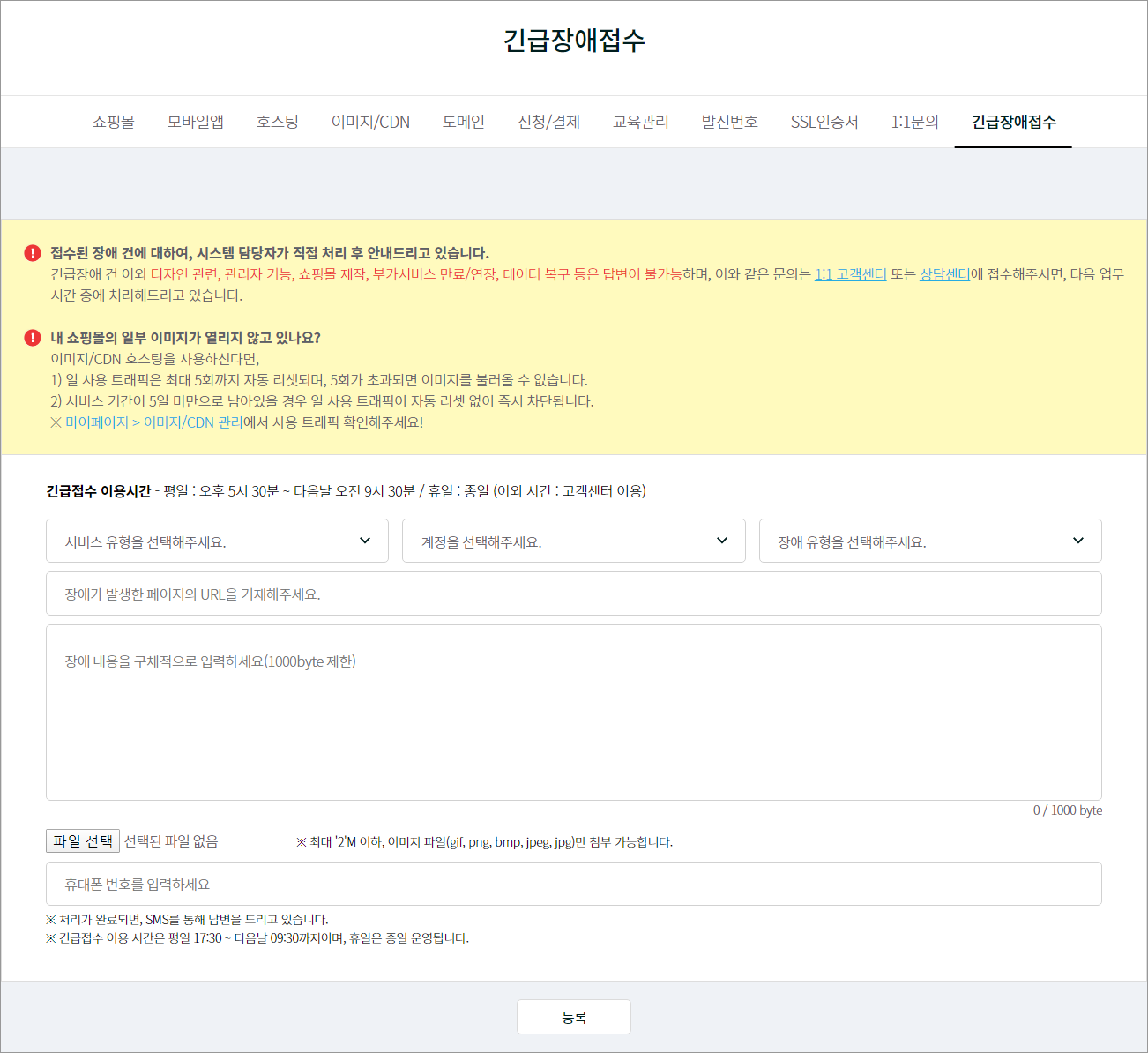
* 모바일로 접속 시 위사홈페이지 > [긴급장애접수] 버튼을 통해 이용할 수 있습니다.
- Q. 네이버 검색 시 노출되는 연관 채널은 어떻게 등록하나요?
-
SEO 설정 메뉴를 통해 네이버 검색 시 함께 노출되는 연관채널을 등록할 수 있습니다.
관리자 페이지 > 디자인 > 디자인 관리 > SEO 설정 메뉴 하단 네이버 연관채널 설정에 희망 채널 주소를 입력해 주세요.
연관채널은 최대 9 개까지 등록할 수 있으며, 네이버 정책에 따라 기입할 수 있는 연관채널은 다음과 같습니다.
■ 네이버 지원 연관채널
1. 네이버 서비스 : 블로그, 카페, 포스트, 스마트스토어, 브랜드스토어, 네이버TV, 언론사 홈
2. 웹 채널 : 페이스북, 인스타그램, 아이튠즈, 구글 플레이 스토어, 트위터, 유튜브, 링크드인, 핀터레스트, 카카오 스토리
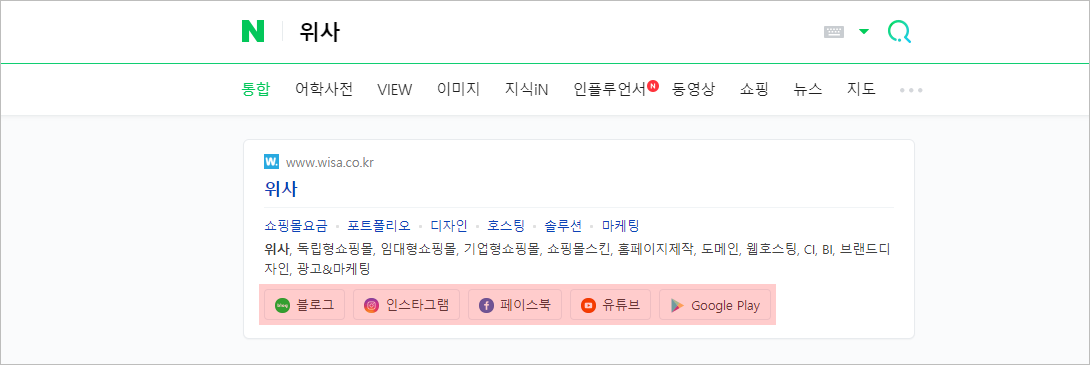
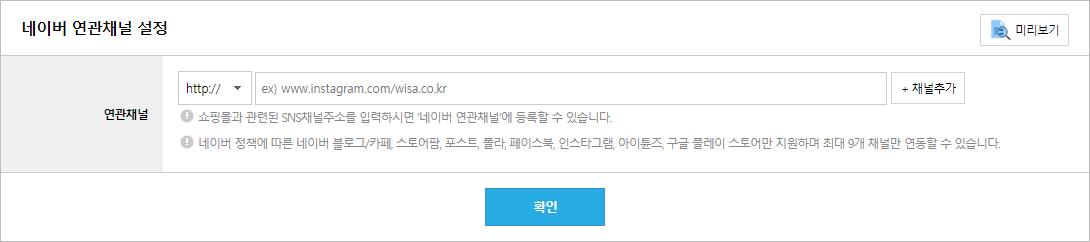
※ SEO 설정 후 실제 검색 노출까지는 수일 ( 영업일 기준 7일 이상 ) 이 소요될 수 있으며, 정확한 소요 시간은 확인할 수 없습니다.
※ SEO 설정 후 충분한 시간을 기다렸으나 변경된 사항이 반영 되지 않는다면, 네이버 측으로 문의해 주시기 바랍니다.
- Q. 파비콘(ico 확장자 파일)은 어떻게 만드나요?
-
포토샵에서도 ico 확장자를 제공하지 않으므로, 제작 또는 파일 변환을 해야 합니다.1) 포토샵으로 만든 이미지를 파일 변환- 우선 포토샵으로 16 x 16px로 이미지를 제작합니다.- 파일 변환 사이트를 통해 ico 확장자로 변환합니다.2) 아래 '파비콘 직접 제작' 링크를 통해 직접 제작할 수 있습니다.※ 파비콘은 ico 확장자만 등록할 수 있습니다.※ 참고하시어, 제작 및 변환할 수 있는 사이트를 공유드립니다.
- Q. 부가세 신고를 위한 매출 자료는 어디서 확인할 수 있나요?
-
매출정산 메뉴에서 확인할 수 있는 매출 정보는 참고용 자료이며,
부가세 신고 시 필요한 실제 매출내역은 이용 중인 PG 사를 통해 확인할 수 있습니다.
각 결제 수단에 따른 매출 확인 방법을 다음과 같습니다.
* 카드사 매출 : 이용 중인 PG사 상점관리자에서 확인할 수 있습니다.* 기타 간편결제 매출 : 이용 중인 간편결제 상점관리자에서 확인할 수 있습니다.* 현금 영수증 매출 : 국세청 홈택스에서 조회할 수 있습니다.* 현금 매출 : 관리자 페이지 > 매출정산 > 간편매출통계 > 월별매출 > 결제 수단 : 무통장 입금 으로 설정 후 검색해 확인할 수 있으며, 엑셀다운 버튼을 통해 매출 정보를 다운로드 할 수 있습니다. - Q. 네이버페이 주문 상태와 위사 주문 상태는 어떻게 매칭되나요?
-
네이버페이와 위사는 아래와 같이 주문 상태값이 매칭됩니다.
■ 주문결제
- 네이버페이 주문의 경우 주문완료 상태에서 최초 수집됩니다.
- 네이버페이의 경우 구매자의 '구매확정'이 완료되면, 배송완료로 처리됩니다.
- 구매자가 구매확정을 하지 않을 경우 약 8일 후 시스템에 의해 자동 구매확정처리가 됩니다. (일반택배 기준)
- 네이버페이센터에서 배송보류 처리한 경우 위사로 배송보류 상태는 연동되지 않습니다.
주문결제 상태 네이버페이 주문 상태 발주 상태 위사 주문 상태 결제대기 미발주 미입금 결제완료 미발주 입금완료 결제완료 발주 상품준비중 배송중 발주 배송중 배송완료 발주 배송완료 구매확정 발주 배송완료
■ 주문취소
- 취소철회 시 결제여부에 따라 미입금/입금완료 상태로 처리됩니다.
주문취소 상태 네이버페이 주문 상태 위사 주문 상태 취소요청 취소요청 취소처리완료 취소완료 취소철회(결제완료) 미입금 / 입금완료
■ 주문교환
- 교환처리는 네이버페이센터에서만 가능합니다.
- 상품 수거완료 후 배송처리도 네이버판매자센터에서만 가능합니다.
주문교환 상태 네이버페이 주문 상태 위사 주문 상태 교환요청 교환요청 수거처리중 수거처리중 교환재배송중 배송중 교환완료 배송완료 교환완료(구매확정) 배송완료
■ 주문반품
주문반품 상태 네이버페이 주문 상태 위사 주문 상태 반품요청 반품요청 수거처리중 수거처리중 수거완료 수거완료 반품완료 반품완료
- Q. 페이스북 구매전환 API 이벤트 Access Token은 어디서 발급하나요?
-
페이스북 구매전환 API 이벤트는 페이스북 픽셀(Pixel)을 보조하는 역할로 관리자 기능으로 제공되고 있습니다.페이스북 구매전환 API 이벤트란?페이스북 픽셀을 보조하는 역할로 전환 모수 쌓기에도 좋고 최적화 향상에도 도움이 됩니다.전환 API 설정이 되어있을 경우 구매 이력이 많이 잡히기 때문에 광고 내보낼 수 있는 타겟이 많아질 수 있습니다.1) 페이스북 이벤트 관리자에 접속합니다.
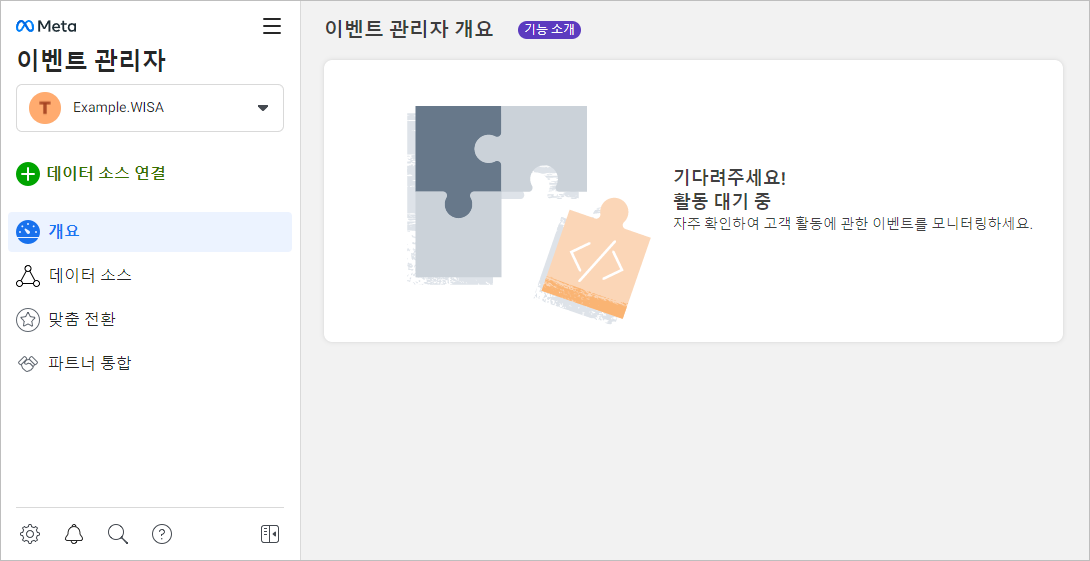 2) 데이터 소스 연결을 클릭합니다.
2) 데이터 소스 연결을 클릭합니다.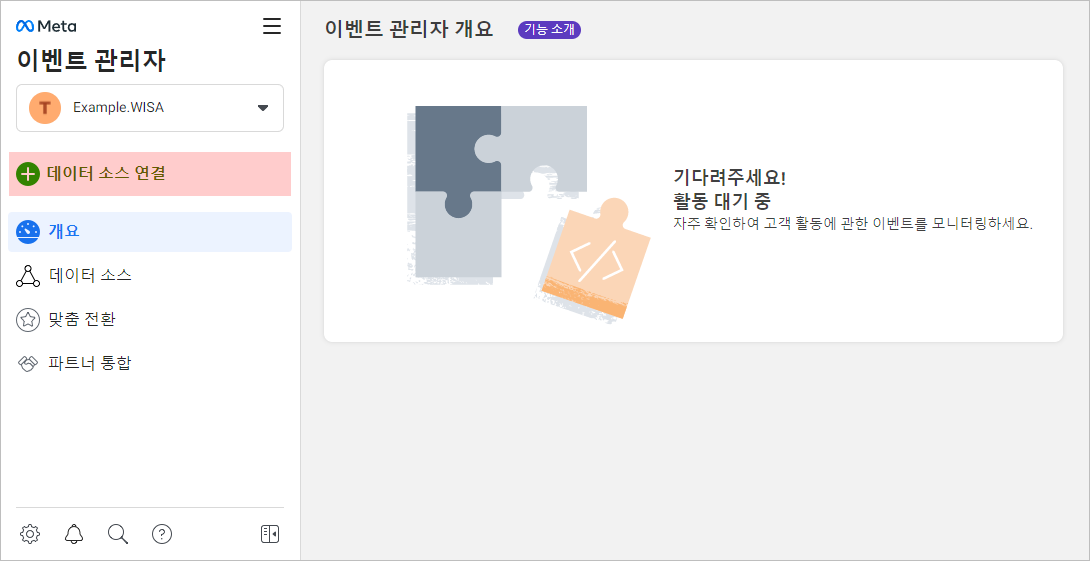 3) 새 데이터 소스 연결에서 "웹"을 선택합니다.
3) 새 데이터 소스 연결에서 "웹"을 선택합니다. 4) 픽셀 만들기에서 픽셀 이름을 지정해 주세요.
4) 픽셀 만들기에서 픽셀 이름을 지정해 주세요. 5) 웹사이트의 URL, 대표 도메인을 입력합니다.
5) 웹사이트의 URL, 대표 도메인을 입력합니다.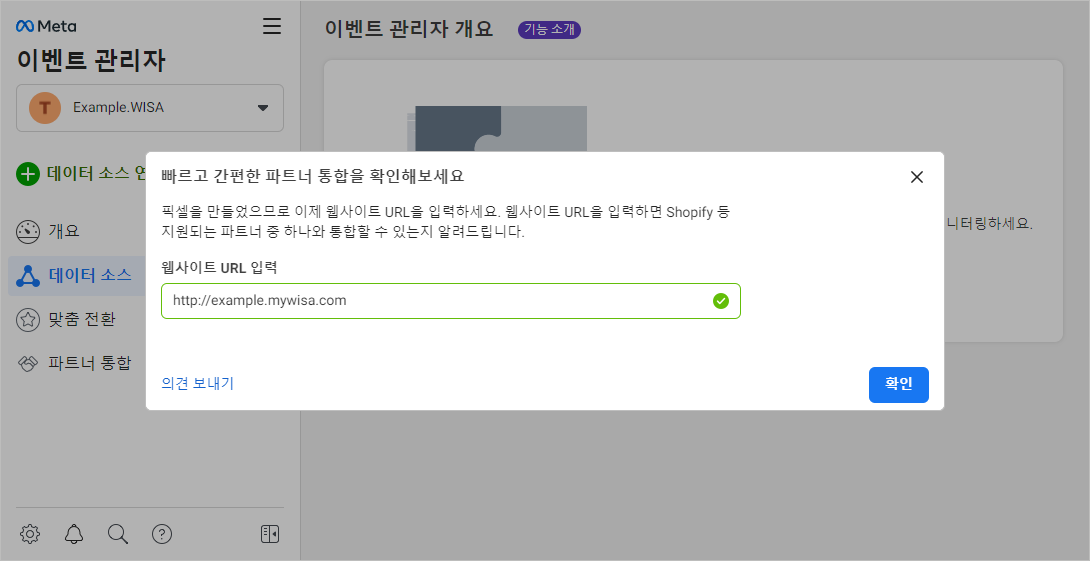 6) 웹사이트 연결 방법에서 전환 API 및 Meta 픽셀을 선택합니다.
6) 웹사이트 연결 방법에서 전환 API 및 Meta 픽셀을 선택합니다.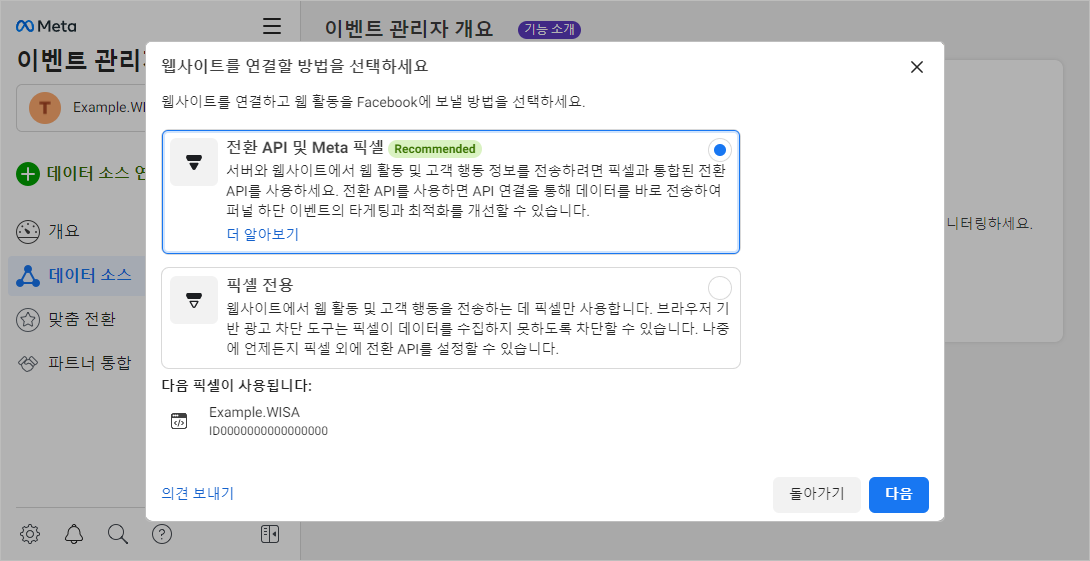 7) 만들어진 데이터 소스에서 액세스 토큰 만들기를 클릭합니다.
7) 만들어진 데이터 소스에서 액세스 토큰 만들기를 클릭합니다.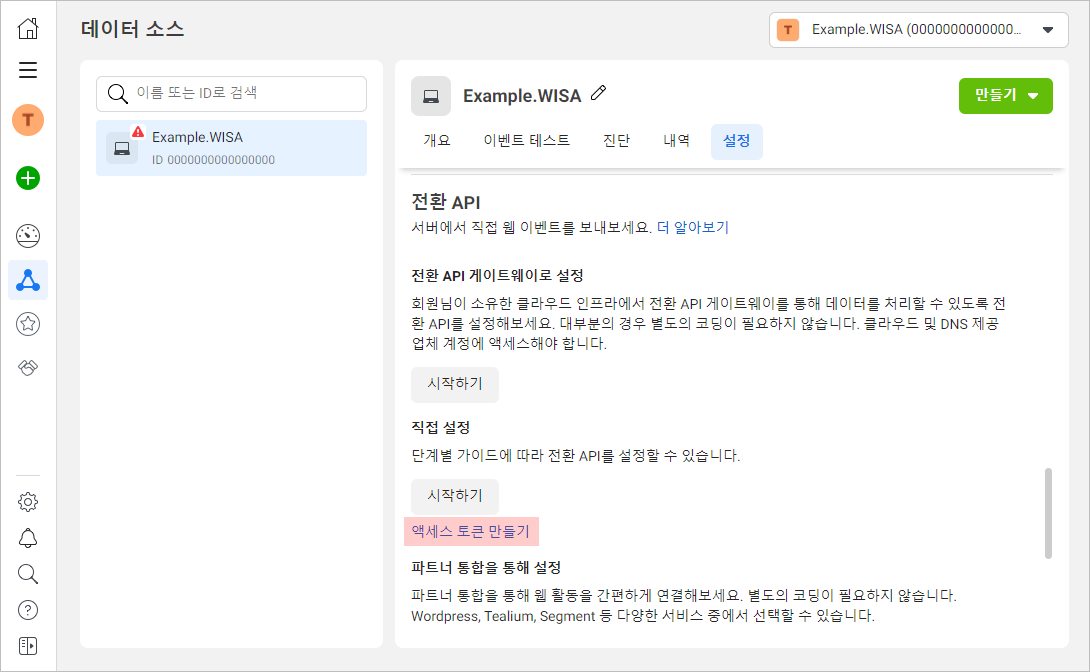 8) 생성된 액세스 토큰을 복사하여 관리자 > 광고마케팅 > 연동설정 > 페이스북 픽셀 연동 > 구매전환 API Access Token 에 삽입합니다.- 정확한 정보를 입력하지 않을 경우 주문완료 후 완료페이지로 정상적으로 이동되지 않을 수 있습니다.- 설정 후 반드시 주문테스트를 진행해 주시기 바랍니다.
8) 생성된 액세스 토큰을 복사하여 관리자 > 광고마케팅 > 연동설정 > 페이스북 픽셀 연동 > 구매전환 API Access Token 에 삽입합니다.- 정확한 정보를 입력하지 않을 경우 주문완료 후 완료페이지로 정상적으로 이동되지 않을 수 있습니다.- 설정 후 반드시 주문테스트를 진행해 주시기 바랍니다.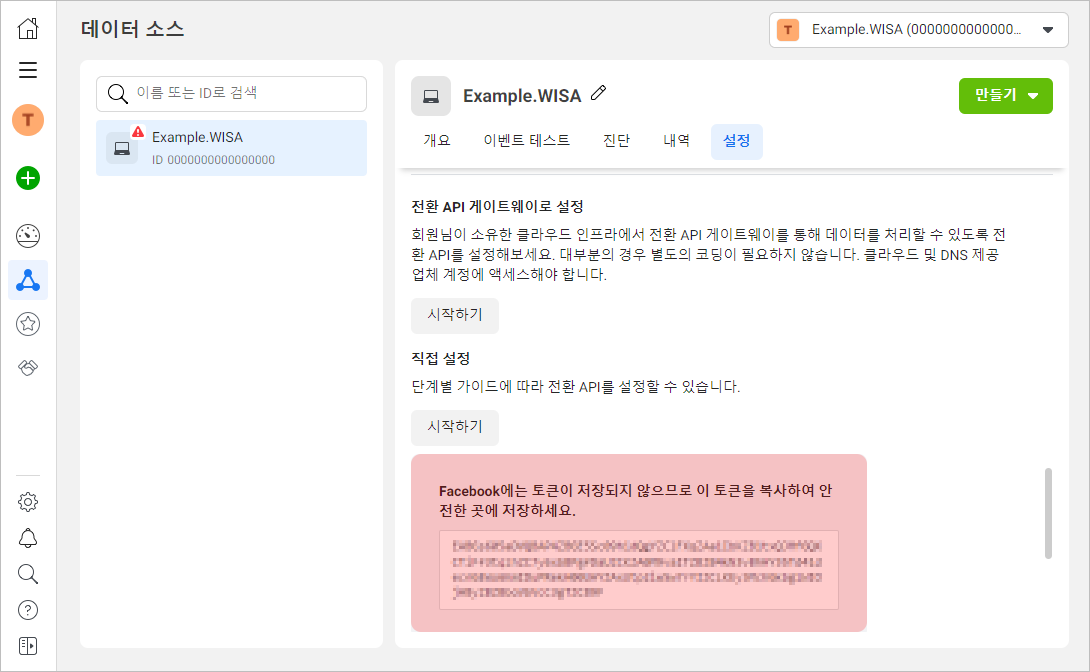
- Q. 캐시삭제는 어떻게 하나요?
-
대부분의 인터넷 브라우저는 ctrl + shift + delete로 인터넷 사용기록 삭제 페이지로 이동됩니다.
캐시된 이미지 또는 파일을 삭제 후 열려있는 브라우저를 모두 종료 후 실행하면 캐시 처리된 이미지를 확인할 수 있습니다.
* 크롬 및 웨일 브라우저에서는 shift + F5 단축키로 간편하게 캐시 삭제를 할 수 있습니다.
※ 캐시삭제 방법은 인터넷 브라우저마다 다를 수 있습니다.
▶ 캐시가 무엇인가요? - Q. 사업자정보 필수 표시항목이 무엇인가요?
-
사업자정보 표시항목
「전자상거래법 제10조 제1항, 전자상거래법 시행령 제11조의3, 전자상거래법 시행규칙 제7조」에 의거하여,
아래 9가지 항목에 대해 소비자가 알아보기 쉽도록 사이버몰의 초기화면에 표시하여야 합니다.
1) 상호 2) 대표자명 3) 업체소재지 4) 업체전화번호 5) 전자우편주소 6) 사업자등록번호 7) 사이버몰이용약관 8) 통신판매신고번호 9) 호스팅사업자 예) 사업자정보 표시항목
7이용약관 | 개인정보처리방침
1상호 : 위사 | 2대표 : 강윤성 | 3주소 : 서울 강남구 논현동 268-17
4전화 : 1599-4435 | 5이메일 : help@wisa.co.kr | 개인정보보호책임자 : 진성용
6사업자등록번호 : 110-81-77203 [사업자정보확인] | 8통신판매업신고번호 서울강남-1916호 | 9호스팅 제공자 : (주)위사
고객님은 안전거래를 위해 현금으로 결제 시 저희 쇼핑몰에 가입한 구매안전서비스를 이용하실 수 있습니다. [서비스 가입사실확인]
(c) 위사. All rights reserved. designed & managed by WISA[스킨 편집 안내]
하나. 페이지 위치
(데스크탑 웹) 관리자 > 디자인 > HTML편집 > 하단공통페이지 편집 수정
(모바일 웹) 관리자 > 모바일 > HTML편집 > 하단공통페이지 편집 수정둘. 관리자 설정 연동 및 디자인코드명 확인
- 관리자 > 설정 > 일반설정 > 쇼핑몰정보 설정 내 업체정보1) 상호 업체정보 - 상호 {{$회사명}} 2) 대표자명 업체정보 - 대표자 성명 {{$대표자성명}} 3) 업체소재지 업체정보 - 사업장 주소 {{$사업장주소}} 4) 업체전화번호 업체정보 - 전화번호 {{$회사전화번호}} 5) 전자우편주소 업체정보 - 이메일 {{$회사이메일}} 6) 사업자등록번호 업체정보 - 사업자 등록번호 {{$사업자등록번호}} 7) 사이버몰이용약관 (데스크탑 웹)
URL : www.도메인/content/content.php?cont=uselaw
페이지 위치 : 관리자 > 디자인 > HTML편집 > 페이지 편집 내 회사정보 > 이용약관
(모바일 웹)
URL : m.도메인/content/content.php?cont=uselaw
페이지 위치 : 관리자 > 모바일 > HTML편집 > 페이지 편집 내 회사정보 > 이용약관이용약관 8) 통신판매신고번호 업체정보 - 통신판매신고번호 {{$통신판매신고번호}} 9) 호스팅사업자 - 호스팅 제공자 : (주)위사 [호스팅 사업자 관련 유의사항]
표시문구 - 호스팅 제공자 : (주)위사
표시형태 - 한글상호명 필수노출되어야함(영문X) 예) 호스팅 제공자 : WISA (X)
* 호스팅 서비스 상호표시를 하지 않은 경우, 표시의무 위반시 과태료가 적용 - 500만원 이하 - Q. 관리자교육 신청은 어떻게 하나요?
-
교육 신청 페이지를 통해 희망 날짜 선택 후 수강할 수 있습니다.
위사 홈페이지 > 솔루션 > 교육 경로를 통해 쇼핑몰 관리자 교육 일정을 확인해 주세요.
희망 날짜를 선택하여 수강 신청 및 문의를 진행할 수 있습니다.
* 바로가기 : 쇼핑몰 관리자 교육 신청하기
- Q. PG사 가입 시 결제서비스 제한 업종이 궁금해요.
-
각 PG사 별로 결제서비스 제한 물품이 상이하며, 아래와 같습니다.
심사 조건 구분 KG 이니시스 NHN KCP 나이스페이 토스페이먼츠 카카오페이 네이버페이 데모사이트(TEST URL) 하나카드 심사불가 - - - - - 해외서버이용 업체 - - 불가 - - - 웹호스팅 - - 협의 - - - 홈페이지 제작 - - 협의 - - 불가 인터넷 쇼핑몰 분양 NH카드 심사불가 - 불가 - - 불가 무선전화번호(휴대폰 등) 이용 업체 - - 삼성카드 심사불가
(의류, 잡화만 가능)
롯데카드 심사불가불가 - - 유효하지 않은 전화번호 이용업체 하나카드 심사불가 - - - - - 대표자 신용도 - 삼성카드 심사불가
(신용불량 등재 5년간)NH카드 심사불가 - - - 오픈마켓 NH카드 심사불가 - 협의 불가 - 불가(오픈마켓 형태의 통신판매 중개사이트) 구매대행 불가 NH카드 심사불가
(100만원 이상)협의 불가 - - 종합쇼핑몰 - - - 불가 - - 공동구매 불가(소셜커머스 포함) - 불가/협의 - - - 펀딩 NH카드 심사불가
국민카드 심사불가하나카드 심사불가
(크라우드 펀딩 포함)
NH카드 심사불가
(크라우드 펀딩포함)
국민카드 심사불가
(크라우드펀딩 포함)- - 불가(크라우드 펀딩) - 유사투자자문업종 불가 불가 - - 불가 - 주식정보(증권정보 제공) 불가 불가 - 불가 - - 정보공유사이트 - - 삼성카드 심사불가 - - - 로또번호 생성서비스 불가 - - - 불가 - 예약상품(실물) 불가 - 불가(가전) - 불가(2개월 초과 상품) 불가(추가결제 및 위약금이 존재하는예약 상품/90일 이상 장기 예약상품) 예약판매 (비실물) 삼성카드 심사불가
(오프라인 대면서비스 100% 결제불가)- 불가
(여행, 행사 참가비)
협의
(펜션,오프라인강의)
삼성카드 심사불가
(오프라인 식당 예약)- 불가(12개월 초과 상품) 불가
(숙박예약/오프라인 수강권)스포츠센터 - - NH카드 심사불가 - - - 선결제 - - 협의 불가 - - 추가결제 - - - 불가 - 불가(추가결제 및 위약금이 존재하는예약 상품/90일 이상 장기 예약상품) 유가증권 불가
(선불카드, 상품권)
삼성카드 심사불가
(적립카드, 전화카드, 할인카드)
하나카드 심사불가
(전화카드-USIM 포함)불가
(선불카드, 적립카드, 전자화폐)불가
(선불카드, 회원권, 통신판매)불가
(선불카드, 상품권)불가
(대형프렌차이즈 외 상품권)제한적 허용
(상품권, 회원권, 전화카드, 스키장 리프트 탑승권)
불가
(매매불가능한 상품권, 할인권)비트코인, 가상화폐 불가 하나카드 심사불가(관련업종 모두)
현대카드 심사불가(관련업종 모두)- 불가 불가 - 사이버머니 불가(캐시충전업체 포함) - 불가 불가 - 불가 기타 화폐 - 불가(화폐)
하나카드 심사불가(기념화폐)- 불가(현금대체 가능상품) - - 게임 아이템 불가 - 불가 불가 - 불가 게임 삼성카드 심사불가
(1일 50만원 미만만)
NH카드 심사불가
(사행성 게임)불가(사행성 게임) 삼성카드 심사불가
(게임충전)제한(2만원 미만만) - - 복권 불가 불가 불가 불가 - - 기타 쿠폰 NH카드 심사불가
(소셜쿠폰)NH카드 심사불가
(병원시술쿠폰)
국민카드 심사불가
(병원시술쿠폰)- - - - 모바일 쿠폰 불가 - - 불가(기프티콘) - - SMS - NH카드 심사불가
(SMS 충전, 문자발송)협의 - - - 결제금액
임의 입력 및 변경BC카드 심사불가
현대카드 심사불가
국민카드 심사불가불가 BC카드 심사불가
NH카드 심사불가불가(전화문의 포함) - - 랜덤박스 불가
(랜덤상품,럭키박스 등)- - - - - 0원 상품 - - - 불가 - 불가 할인 - - 불가(반값할인) - - 불가
(현금할인 쿠폰 등 신용카드 회원을 불리하게 대우하는 경우)현금 BC카드 심사불가
(동창회비, 현금)
삼성카드 심사불가
(회비, 현금, 참가비, 50만원 이상, 종교관련 후원금)- 협의(기부금, 후원금)
BC카드 심사불가
(종교후원금, 성금,동창회비)
삼성카드 심사불가
(후원금)
국민카드
(조의금, 축의금)불가 - - 금액 제한 보증보험 가입 필수
(100만원 이상)
BC카드 심사불가
(500만원 이상)BC카드 심사불가
(500만원 이상)- 불가(500만원 이상) 불가(500만원 이상) - 개인결제 - - - - - 불가 정기결제 하나카드 심사불가
(보험-정기결제)- 협의(정기구독)
NH카드 심사불가
(잡지 정기구매)- - 불가 회원제 불가(장기 유료회원제)
협의(어학교재, 골프회원권, 시즌권등)
BC카드 심사불가
(할부제한 후 가능)
삼성카드 심사불가
(후원금, 가입비, 각종 혜택제공)
NH카드 심사불가
(회원가입비)- 불가(장기회원제) 불가(어학교재, 골프회원권, 온라인교육, 정기구독 잡지 등) 회원전용 상품 - - - - - 불가 회원권 제한
(골프 회원권, 스키 시즌권)
삼성카드 심사불가
(콘도 회원권)
NH카드 심사불가
(콘도 회원권)삼성카드 심사불가
(콘도 회원권)
NH카드 심사불가
(콘도 회원권)제한
(골프 회원권)
NH카드 심사불가
(콘도 회원권)- - - 온라인 강의 - - 협의 - - 불가 오프라인 강의 삼성카드 심사불가
(오프라인 대면서비스 100% 결제불가)협의
삼성카드 심사불가
NH카드 심사불가- - 불가 전화 교육 - - 협의 - - - 핸드폰 - - 불가 - - - 핸드폰 개통,가입 서비스 불가 - - 불가 - 불가(개통 및 렌탈) SMG 서비스 - - NH카드 심사불가
삼성카드 심사불가- - - 배송정책 이행보증보험 가입 필수
(배송기간 7일이상)- - - 불가
(택배이용 불가업종)불가(분할배송) 비실물 상품 보증보험 가입 필수 - - - 불가(12개월 초과시) 불가
(용역서비스, 영상제작, 영상변환,소프트웨어 등)
불가
(조경공사, 설치비, 조립 및 AS)SNS 불가(SNS팔로워 증가) - - - 불가(SNS 운영대행) - 대여 - - 협의
NH카드 심사불가
(렌탈업종)- - 불가
(예치금이 존재하는 대여상품)보일러 - - NH카드 심사불가 - - - 펜션 분양 불가 - 불가
(콘도, 오피스텔 포함)- - - 농수산물 삼성카드 심사불가
(미곡)
BC카드 심사불가
(20만원 이상 미곡)- 불가 - - 불가(쌀: 20만원 이상) 미술품 (골동품) 국민카드 심사불가
(500만원 이상)
BC카드 심사불가
(200만원 이상)
NH카드 심사불가BC카드 심사불가
(200만원 이상)- - - 불가(골동품) 귀금속 BC카드 심사불가
(200만원 이상)
삼성카드 심사불가
(50만원 이상)- 협의(100만원 이상)
삼성카드 심사불가
(14K, 18K 등)
NH카드 심사불가
(30만원 이상)제한(200만원 이하) - - 시계 NH카드 심사불가
(1000만원 이상)- 협의(100만원 이상) - - - 명품 - - 협의
NH카드 심사불가- - - 명품가품 불가 BC카드 심사불가
(레플리카 포함)
하나카드 심사불가
(레플리카 포함)
국민카드 심사불가
(레플리카 포함)협의 - - 불가
(이미테이션 무단 사용, 유명상표 유사문구 임의 사용)자동차 불가 - 불가(이륜자동차 포함) - - 불가(이륜차 포함) 중고차 불가 불가 불가 - - - 자동차 용품 - - 삼성카드 심사불가
(타이어, 튜닝, 차량 정비, 네비게이션, 블랙박스)
신한카드 심사불가
(네비게이션 전문쇼핑몰)- - 불가(수리) 순금 불가 불가 불가 불가 불가 제한적 허용
(순금, 골드바, 24K)순은 하나카드 심사불가
NH카드 심사불가하나카드 심사불가 - - 불가 - 원석류
(다이아몬드 포함)불가 불가
(다이아몬드)- 불가 불가 - 비자대행 삼성카드 심사불가
하나카드 심사불가삼성카드 심사불가
하나카드 심사불가- - - - 광고 불가 - 협의 불가 - 불가 단순중개업 - - - - 불가 불가
(오픈마켓 형태의 통신판매 중개 사이트)피규어 불가 - - - - 불가
(성인 피규어)방문판매 - - 불가
(허벌라이프 포함)- - - 다단계 삼성카드 심사불가
신한카드 심사불가
하나카드 심사불가
현대카드 심사불가
NH카드 심사불가삼성카드 심사불가
현대카드 심사불가
NH카드 심사불가
국민카드 심사불가불가 불가 불가 - 허벌라이프 국민카드 심사불가 - 불가 - - - 기능성 제품(상품) 불가
(게르마늄 팔찌, 목걸이)- 불가(자석요) - - - 기능성 제품 - BC카드 심사불가
(성기능 제품)협의
(건강식품, 기능성식품)
삼성카드 심사불가
(고기, 성기능, 다이어트 및 고가제품)
신한카드 심사불가
(성기능 제품)"불가
(기능강화제)- 불가
(무허가 기능성 화장품)금연보조제 - - BC카드 심사불가
삼성카드 심사불가
NH카드 심사불가
국민카드 심사불가- - - 생물 "불가
(애완동물 분양)
NH카드 심사불가
(애완동물 분양, 정보제공 포함)
국민카드 심사불가
(애완동물 분양, 정보제공 포함)
하나카드 심사불가
(1만원 이상 살아있는 동물)""불가(1만원 이상)
NH카드 심사불가
(실험용곤충 가능)
국민카드 심사불가
(애완동물 분양, 정보제공 포함) ""협의
NH카드 심사불가
(애완동물, 고가 분양등록비)"불가
(애완동물)- 불가
(야생 동식물)
불가
(애완동물)부적 BC카드 심사불가
국민카드 심사불가BC카드 심사불가 - - - - 도서 (책) - - NH카드 심사불가
(어학교재)- - 불가
(정가의 10% 이상 할인 판매하는 발행일 기준 1년 6개월 미만의 도서, 해킹 관련 서적)전통주 불가 신한카드 심사불가
(주류제조면허증, 주류통신판매신고증 보유시 가능)
현대카드 심사불가
(주류제조면허증, 주류판매신고증, 사업자등록증 보유시 가능)
NH카드 심사불가
(주류판매신고증 보유시 가능)
국민카드 심사불가
(100병 미만 판매시 가능, 주류소매업자 증빙서류 필)삼성카드 심사불가
(미곡상 불가)
NH카드 심사불가
(미곡상 불가)
국민카드 심사불가
(포도주,산삼주 등 불가)불가
(전통주 제조업체 홈페이지 가능, 주류통신 판매 승인 신청서, 약조제조면허증 소유시)- 불가 주류 불가 신한카드 심사불가
(주류소매면허증, 사업자 등록증 보유시 주류 소매 가능)BC카드 심사불가
NH카드 심사불가
국민카드 심사불가제한
(전통주 제조업체 홈페이지 가능, 주류통신 판매 승인 신청서, 약조제조면허증 소유시)- 불가 불가 불가
(채팅 및 폰팅)- 불가
(채팅 및 폰팅)불가 - 불가
(채팅 및 폰팅)운세 삼성카드 심사불가
(50만원 이상)- 불가 - - 불가 사주 삼성카드 심사불가
(50만원 이상)- 삼성카드 심사불가
(궁합, 사주, 종교 직영)- - - 학점은행제 - - 협의 - - - 인테리어 - - 협의 - - - 가전 - - 불가
(중고 가전)
협의
(고가 가전, 가구)
삼성카드 심사불가
(고가 가전, 가구)- - - 악기 - - 삼성카드 심사불가
(고가 악기)- - - 컴퓨터 - - 불가
(중고 컴퓨터)- - - 중고 의류 P2P 불가
사업자가 재고 보유하여, 판매하는 단순 쇼핑몰 형태 가능불가 불가 불가 불가 불가 도복 - - 불가 - - - 군복 및 군용장구 국민카드 심사불가 국민카드 심사불가 - 불가
(국방부장관 판매 허가 서류 첨부시 검토 가능)- - 레져용 연장 - - - - - 불가 생활 연장 - - - - - 불가
(날카로운 조리기구 및 예술 작업도구)본드 - - - - - 불가
(유해성분이 포함된 본드)스포츠용품 - - - - - 불가
(성인용 스포츠용품 및 격투기 용품)전기충격기 - - - - - 불가 레이저 포인터 - - - - - 불가 혈액 및 헌혈증 - - - - - 불가 재능기부 - - - 불가
(수강료 지급형태)- - 환급성 상품 국민카드 심사불가
(환급가능 사이버머니)불가 - - 불가
(보증,결제금 환급업종 및 상품)- 신생업종 - - - - 불가 - 화장품 - - - - - 불가
(생플 화장품)
불가
(무허가 기능성 화장품)향수 - - - - - 불가
(샘플 향수)장례서비스 불가 - - - - - 해킹 관련 자료 - - - - - 불가
(프로그램, 서적, 기타 문서)박제 - - - - - 불가 특수고압용기(LPG용기) - 국민카드 심사불가 - - - - 대출 정보, 대출 관련 불가 불가 불가 불가 불가 불가
※ 위에 없는 물품에 대해서는 계약을 진행하시는 PG사 측으로 문의 바랍니다.
※ 해당 자료는 2020년 9월 중 각 PG사 별로 정리된 자료입니다.
- Q. PG사 정산금액과 매출정산에서 확인한 매출이 달라요.
-
특정 기간동안 발생한 매출에 대해 매출정산 메뉴에서 확인할 수 있는 매출 정보와, PG사를 통해 정산 받는 금액은 상이할 수 있습니다.
매출정산 메뉴에서 보여지는 매출은 쇼핑몰 내에서 결제가 이루어진 시점을 기준으로 집계되나, PG사의 정산은 매입승인 이후 전표승인 시점을 기준으로 집계됩니다.
* 01일부터 31일까지의 매출 정산 : 01일부터 31일까지 쇼핑몰 내에서 결제된 금액을 기준으로 함.* 01일부터 31일까지의 PG사 정산 : 01일부터 31일까지 이루어진 전표승인을 기준으로 함.
따라서 같은 기간을 상정하여 매출 정보를 확인할 때 금액 상의 차이가 발생할 수 있습니다. - Q. 휴대폰 청구서에 '위사쇼핑몰'이라는 결제내역이 노출됩니다.
-
위사에서 결제하지 않았으나, 청구서에 위사쇼핑몰로 나오는 경우 !
위사는 쇼핑몰 솔루션 업체이며, 다날(휴대폰소액결제)과 계약사항으로 다날 휴대폰 결제 시 '위사'로 표기됩니다.
실제 결제한 쇼핑몰을 찾으시려면, 다날 결제내역에서 자세한 내역 조회가 가능합니다.
[휴대폰결제 내역확인]위사 솔루션을 이용하는 쇼핑몰에서는 휴대폰결제수단을 이용하여 결제하신 경우통신사 요금 청구서 내역에 '위사쇼핑몰'로 표시됩니다.결제 완료문자 및 청구서를 확인하면 PG사에서 제공하는 조회화면을 통해 결제하신 쇼핑몰명을 확인할 수 있습니다. - Q. 실수로 디자인 소스를 삭제했어요. 복구 방법이 있나요?
-
실수로 삭제하는 경우를 대비하여, [복구하기] 기능을 제공하고 있습니다.관리자 페이지 > 디자인(PC)/모바일 > HTML 편집 내에 소스 수정 페이지에는 [복구하기] 기능이 제공됩니다.[복구하기] 클릭 시 최근 수정된 히스토리(5회)를 저장하고 있으며, 선택한 시점으로 소스를 복원할 수 있습니다.
- Q. 위사로 솔루션 이관 시 사용하던 도메인 설정은 어떻게 하나요?
-
위사로 이관하여, 오픈하는 시점에 도메인 변경을 권장 드립니다.두 가지 방법으로 타사에서 사용하던 도메인을 설정할 수 있습니다.1) 위사로 이관 후 오픈 시점에 위사 네임서버로 변경하여, 연동하는 방법이 있습니다.- 오픈한 시점에 변경하면, 네임서버가 안정화되기까지 약 1~2일 정도 소요됩니다.- 안정화 기간 동안 접속하는 고객의 유입이 이전에 운영하던 몰로 이동될 수 있습니다.※ 네임서버 변경은 도메인을 관리하는 곳에서 변경할 수 있습니다.2) 오픈 전에 미리 네임서버를 변경하는 방법이 있습니다.전달해신 정보로 네임서버를 변경 후 서버 내에서 기존 사이트로 연결되도록 처리하는 방법입니다.- 미리 네임서버를 변경하여, 오픈 시점에 네임서버 변경 후 안정화 시간을 단축할 수 있습니다.- 미리 변경하려면, 연결하려는 도메인의 서브 도메인 / 레코드 타입 / 연결되어 있는 IP 주소 정보를 보내주시기 바랍니다.예시)└ 연결할 도메인 : wisa.co.kr└ 서브 도메인 : www.wisa.co.kr / 레코드 타입 : A / IP 주소 : 118.123.456.01└ 서브 도메인 : m.wisa.co.kr / 레코드 타입 : TXT / IP 주소 : 118.123.456.02└ 서브 도메인 : mail.wisa.co.kr / 레코드 타입 : MX / IP 주소 : 118.123.456.03※ 위와 같이 기존 연결되어 있는 서브 도메인를 모두 전달해주셔야 합니다.
- Q. 쇼핑몰 사이트에 접속이 안돼요.
-
연결되어 있는 도메인 기간이 만료되었는지 확인해주시기 바랍니다.홈페이지가 접속이 되지 않는 원인은 여러 가지 일 수 있습니다.대표적으로 연결되어 있는 대표 도메인의 기간이 만료된 경우입니다.※ 대표 도메인이 만료된 경우 도메인 관리 기간에서 연장하시기 바랍니다.※ 위사에서 구매한 도메인의 경우 아래 경로에서 연장할 수 있습니다.※ 도메인이 만료되지 않았으나, 접속이 안되는 경우 1:1 고객센터로 문의 바랍니다.※ 긴급장애접수는 고객센터 운영시간(평일 09:30~17:30) 외에만 운영됩니다.
- Q. 쇼핑몰 리뉴얼을 하고 싶어요.
-
운영중인 쇼핑몰을 아래와 같이, 다양한 방향으로 진행할 수 있습니다.
1. 스킨 리뉴얼
스킨 디자인을 구매하여, 스킨 기반으로 진행할 수 있습니다.
2. 세미스킨 리뉴얼
스킨 디자인을 구매하여, 스킨 디자인을 수정하여 진행할 수 있습니다.
3. 맞춤 리뉴얼
원하는 쇼핑몰 형태를 제안하여, 맞춤 제작으로 진행할 수 있습니다.
또는 솔루션 이외 기능을 추가 개발할 수 있습니다.(전문가버전(독립형) 솔루션)
상담센터로 문의하여, 자세한 상담을 받아보시기 바랍니다.
▶ 전화문의 : 02-545-4479
- Q. 네이버, 다음, 구글 검색 시 웹문서에 노출되는 페이지를 삭제하고 싶은데 어떻게 하나요?
-
네이버, 다음, 구글 검색 시 노출되는 웹문서 삭제는 각 포털사이트로 삭제 요청을 접수하셔야 합니다.
▶ 네이버 웹문서 삭제 처리 방법 바로가기
▶ 다음 웹문서 삭제 처리 방법 바로가기
▶ 구글 웹문서 삭제 처리 방법(로그인 필요) 바로가기
- Q. 로고 이미지 변경 방법이 궁금해요.
-
관리자 페이지 > 디자인 > 디자인관리 > 이미지 관리 > 로고 경로에 로고 파일을 재업로드 하여 변경할 수 있습니다.
로고는 일반적으로 쇼핑몰 상단에 노출되는 글자 형식의 이미지로 쇼핑몰명 또는 회사명을 나타냅니다.
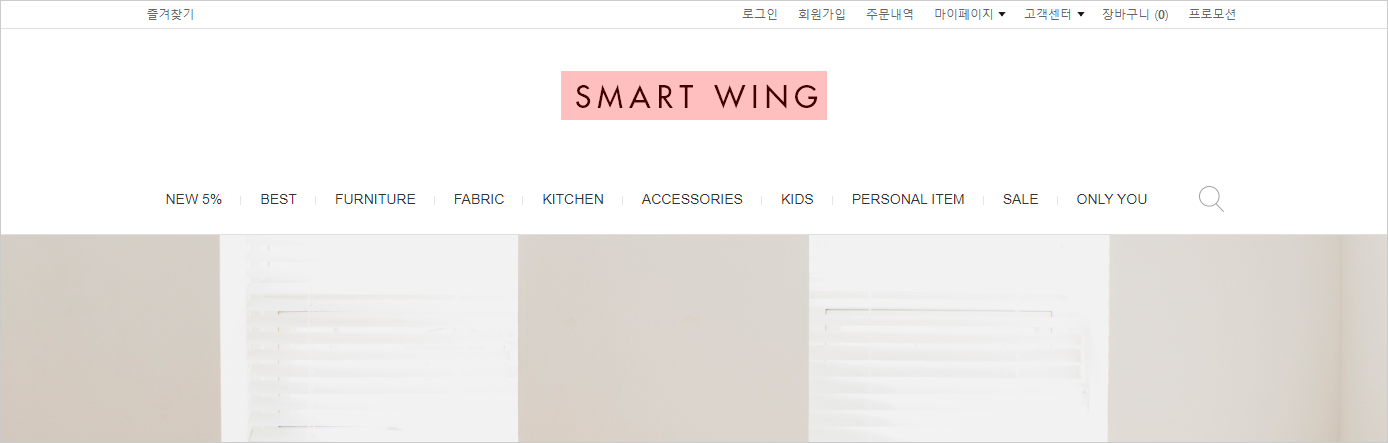
▶ 로고변경
새로운 로고 파일을 관리자 페이지 > 디자인 > 디자인관리 > 이미지 관리 > 로고 경로에 업로드 해주세요.
모바일 쇼핑몰 로고는 관리자 페이지 > 모바일 > 모바일관리 > 이미지 관리 > 로고 경로에 업로드 할 수 있습니다.
※ 반드시 기존 로고파일과 파일명, 확장자를 모두 동일하게 작업하여 업로드 해주세요.
예 ) 업로드 된 로고파일이 logo.gif 일 경우, 파일명은 logo, 확장자는 gif 입니다.
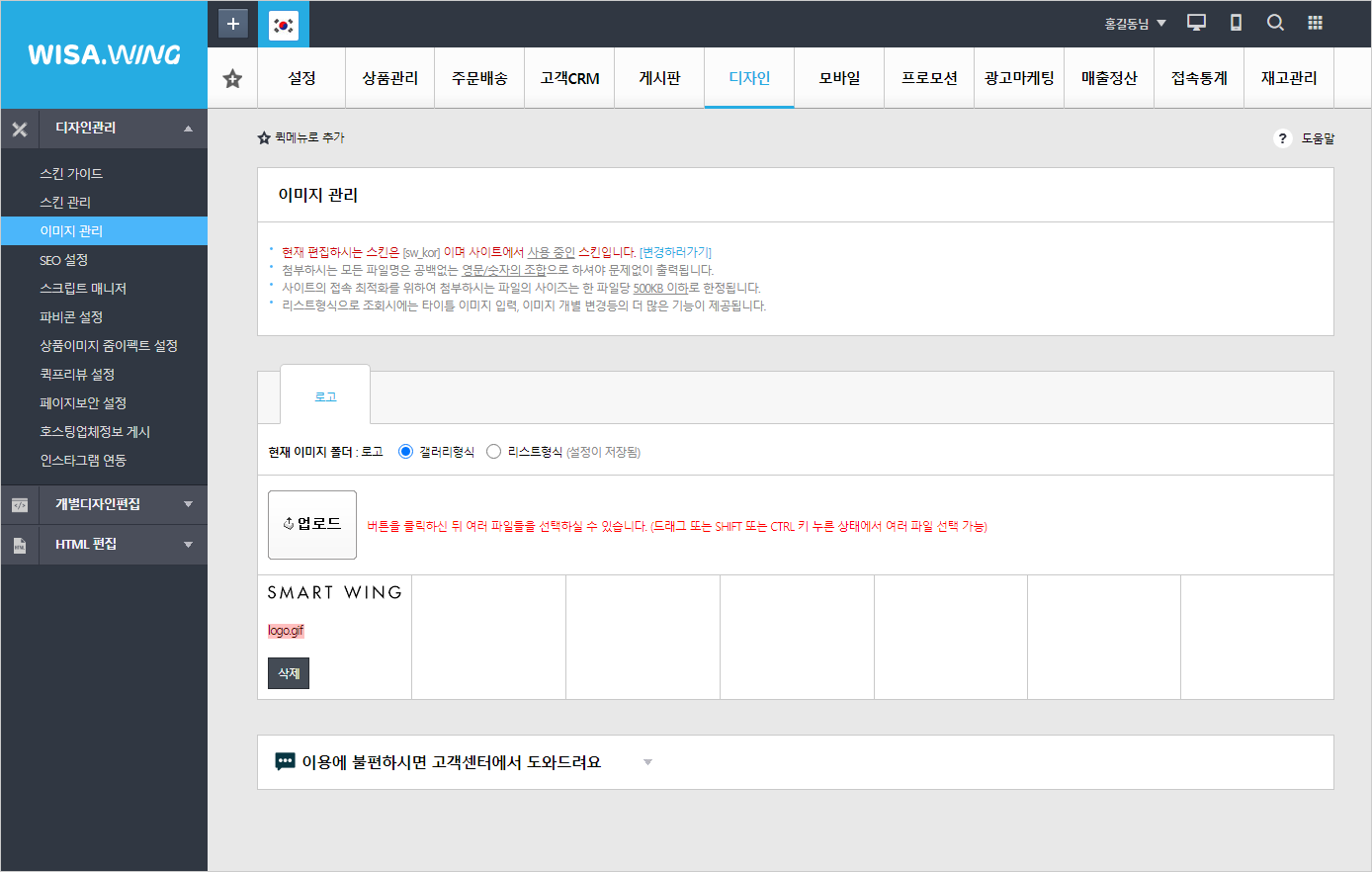
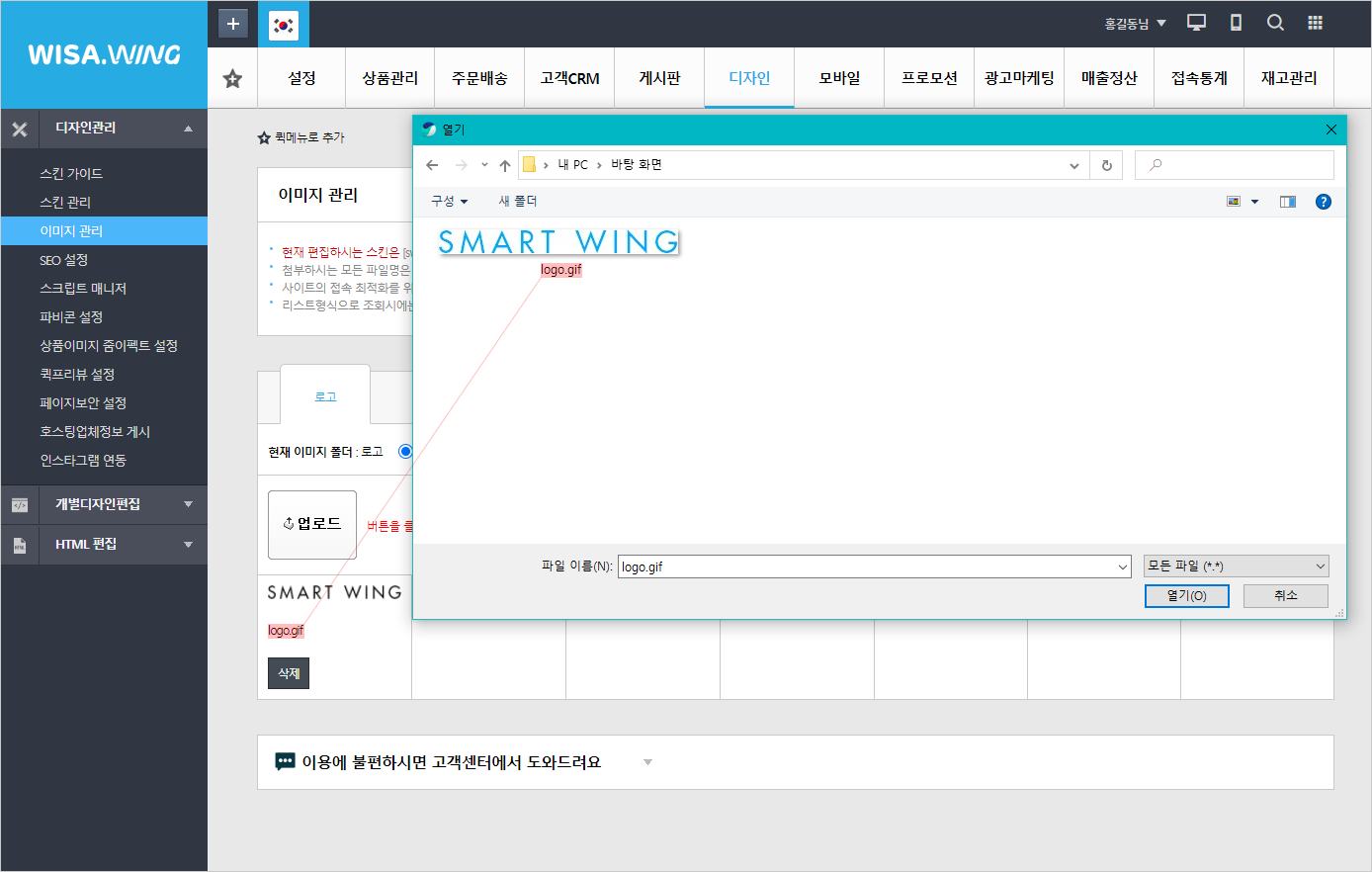
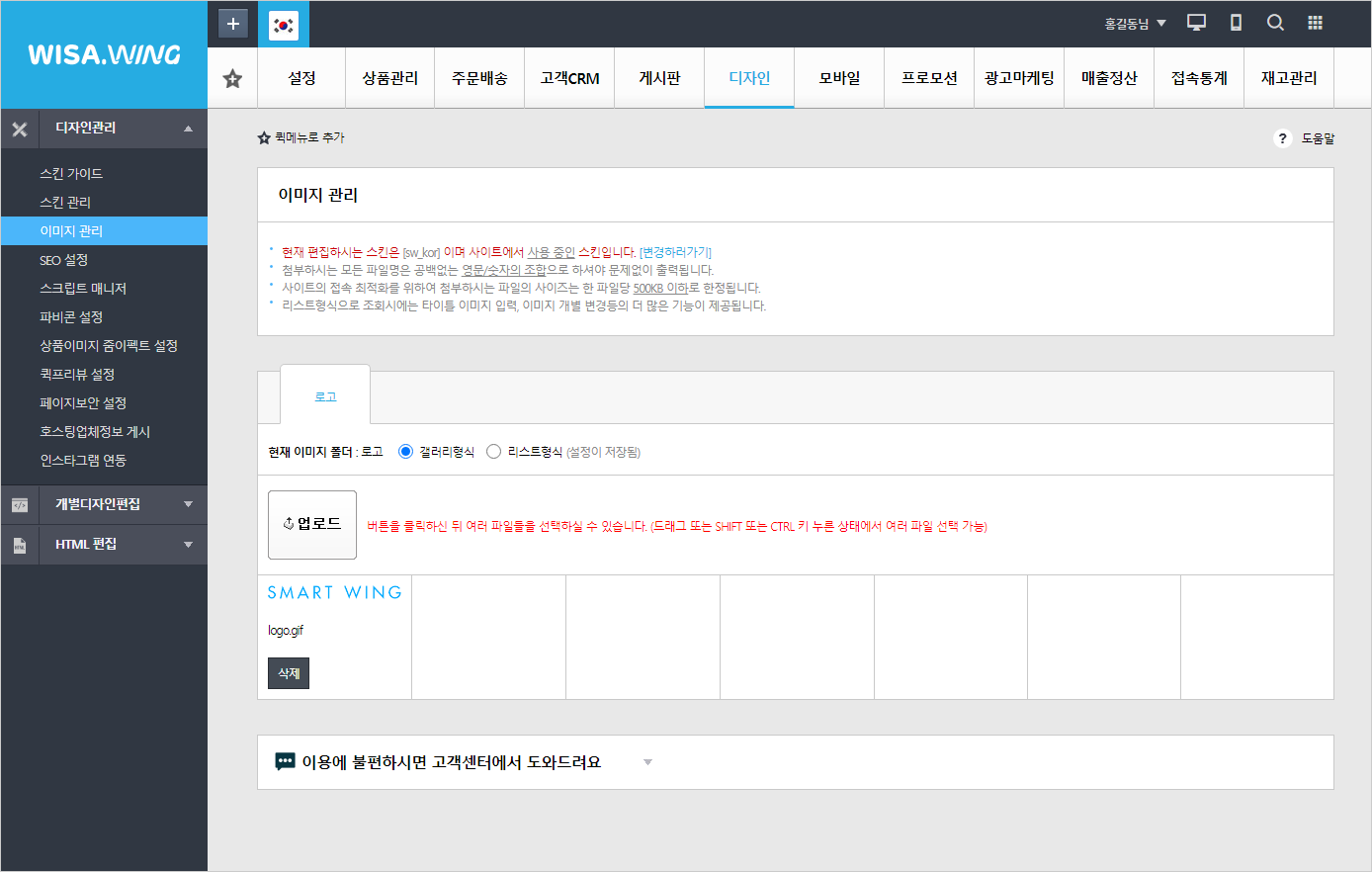
변경된 로고를 확인해 주세요.
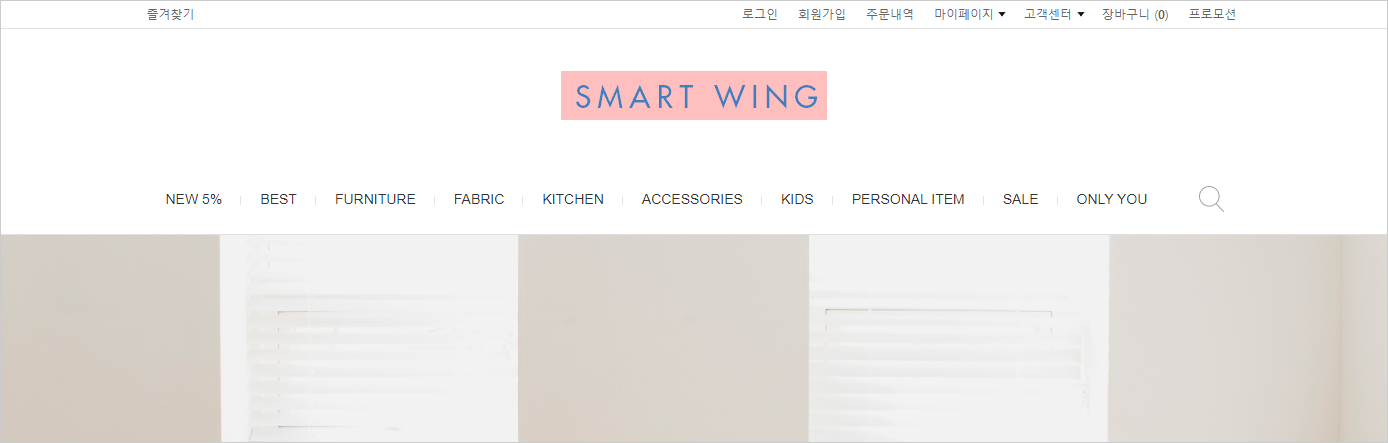
브라우저 내 캐시파일이 남아있을 경우 변경 전 이미지가 노출될 수 있습니다.
- Q. 통신판매업 신고에 필요한 호스트 서버의 소재지를 알려주세요.
-
통신판매업 신고 시 필요한 호스트 서버 소재지 정보는 아래와 같습니다.
- 도로명 주소 : 서울특별시 강남구 언주로 616(논현동) KIDC 빌딩
- 지번 주소 : 서울특별시 강남구 논현동 261-1 KIDC 빌딩
- Q. 사업자 변경 시 어떠한 절차가 필요한가요?
-
사업자등록 정정 신고가 완료된 경우 아래의 절차를 확인해 주시기 바랍니다.1. 결제사(PG/간편결제) 사업자 전환1) 기존 계약 된 사업자 번호가 변경된 경우 각 결제사로 문의하시어 사업자 변경에 따른 전환 절차를 확인해야 합니다.
※ 결제사 별로 전환 방법이 상이하므로, 결제사로 문의해 주세요.2) 위사 1:1 고객센터로 PG 신청 상태 초기화를 요청해 주세요.
※ PG 연동 초기화를 하더라도 기존 연동은 해지되지 않습니다.3) 사업자 변경으로 인해 PG 재연동이 필요한 경우 세팅비가 부과됩니다.
관리자 페이지 > 윙스토어 > 제휴서비스 > 국내결제 통합신청 > 가입현황 경로에서 세팅비를 납부할 수 있습니다.2. 관리자 설정 변경관리자 페이지 > 설정 > 일반 설정 > 쇼핑몰정보 설정 > 업체 정보에서 사업자 정보를 수정하실 수 있습니다.수정한 내용이 반영되지 않는 경우, 관리자 페이지 > 디자인/모바일 > HTML 편집 > 하단 공통페이지 편집 코드를 확인해 주세요.참고 사항※ 카드사 심사가 완료되어야 PG 사용이 가능합니다. 이미 운영중인 쇼핑몰은, PG사 측으로 문의하시어 카드사 심사를 미리 받아주시기를 권장드립니다.연동은 위사에서 진행될 예정으로 연동을 원하시는 시점에 PG사 측으로 받은 연동값을 위사 고객센터 1:1 문의글을 통해 전달해 주시기 바랍니다.※ 연동된 PG 서비스를 비활성화 하시고자 하신다면 관리자 페이지 > 설정 > 결제설정 > 국내결제PG 설정/간편결제 설정 메뉴을 통해 결제서비스 비활성화 처리 하실 수 있습니다.※ 네이버페이 주문형의 경우 연동 후 네이버측에서 최종 심사가 진행되며, 최종 검수 요청 후 검수일까지는 영업일 기준 1~2일 소요될 수 있습니다. - Q. 개인결제 상품은 어떻게 등록하나요?
-
개인결제창 분류(카테고리)에 상품 등록 시, 개인결제 상품으로 등록됩니다.
1. 개인결제창 분류 생성
관리자 > 상품관리 > 상품관리 > 기본 매장분류관리 하단 개인결제창에 체크하여 개인결제창 분류로 지정할 수 있습니다.
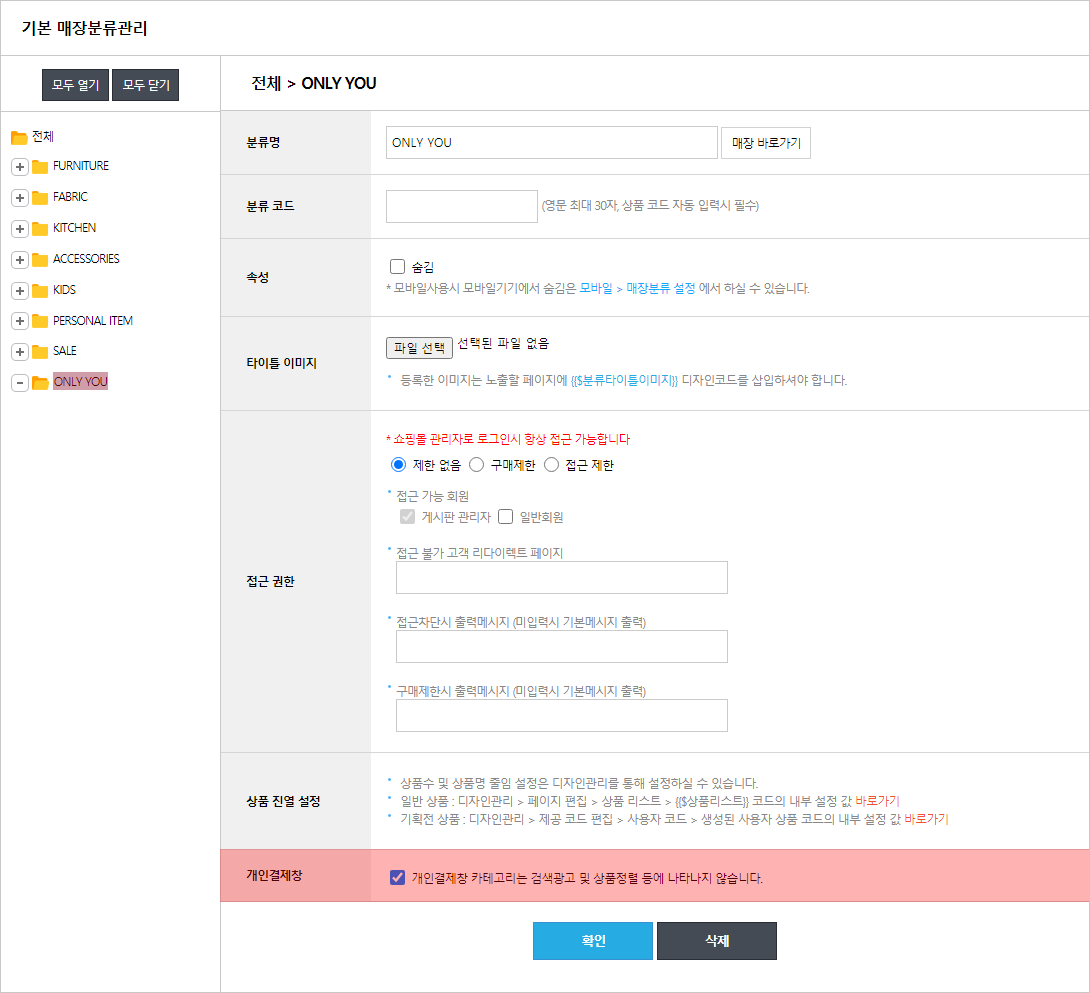
2. 개인결제 상품 등록
상품 등록 또는 수정 시, 개인결제창 분류를 선택하여 개인결제 상품으로 등록할 수 있습니다.
개인결제창 분류에 등록된 상품은 보다 간소화된 형식을 통해 필수 정보만을 노출하게 됩니다.
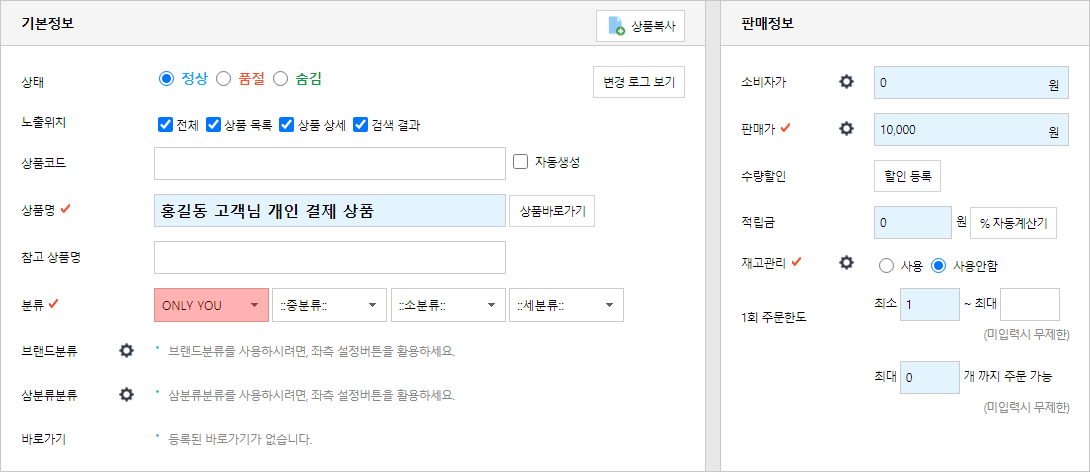
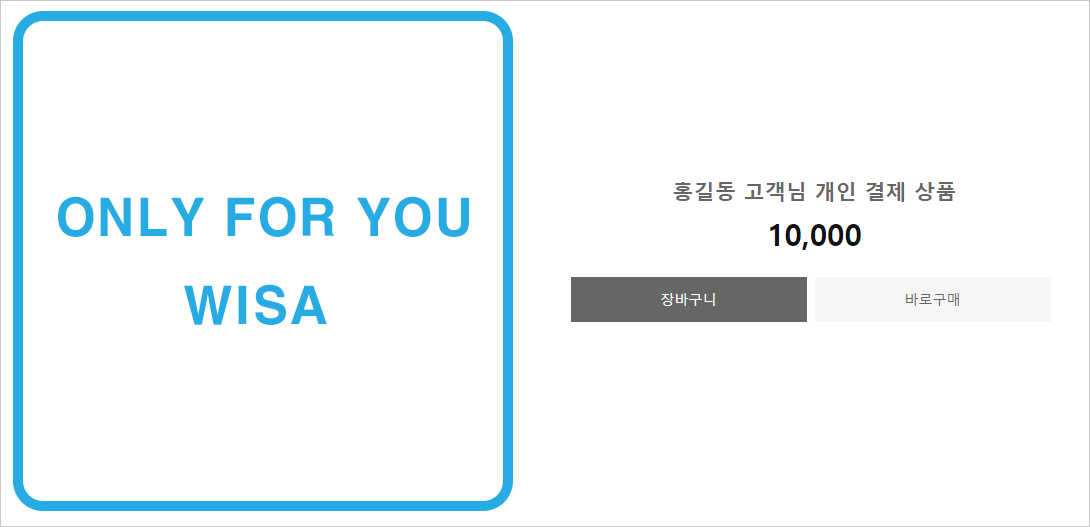
※ 개인결제 상품을 쇼핑몰에 노출시키고 싶지 않아요!
상품 노출위치 설정을 통해 쇼핑몰에 개인결제 상품을 노출시키지 않을 수 있습니다.
- 상품목록 : 체크 해제 시 상품이 상품목록에 노출되지 않습니다.
- 상품상세 : 체크 해제 시 상품 상세페이지에 접근할 수 없습니다.
- 검색결과 : 체크 해제 시 쇼핑몰 검색결과 페이지에 노출되지 않습니다.
* 상품목록 및 검색결과 체크 해제 후 상품 상세페이지 주소 (URL) 를 고객에게 별도로 전달해 주시기 바랍니다.
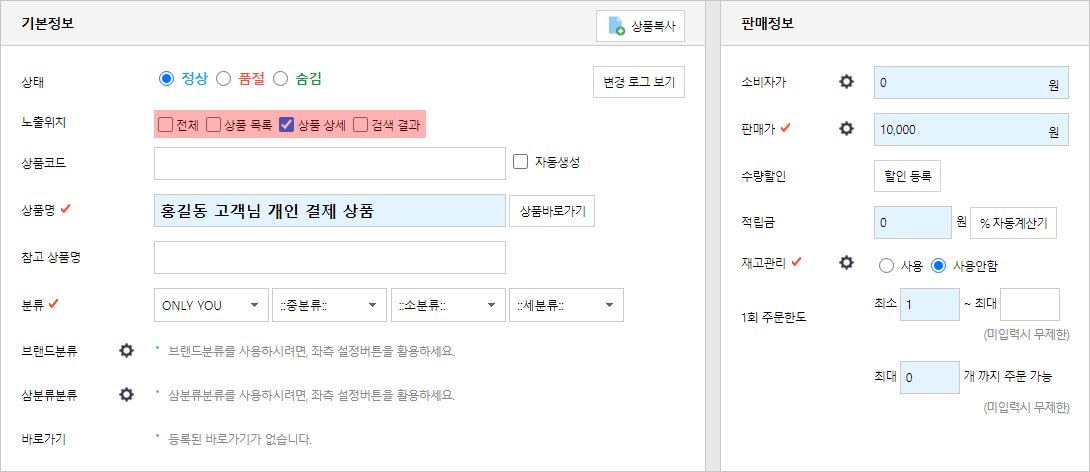
- Q. 창업패키지 구매 절차가 궁금해요.
-
문의 또는 유선상담을 통해 패키지를 구매하는 경우 아래 안내에 따라 진행해 주세요.
1. 위사홈페이지 '회원가입'을 진행해 주세요. 회원가입 바로가기
- 개인 회원 또는 사업자 회원으로 가입할 수 있습니다.
- 개인 회원의 경우 이메일주소 또는 간편로그인(카카오, 네이버)으로 가입할 수 있습니다.
- 사업자회원의 경우 사업자번호로 가입할 수 있으며, 사업자번호를 ID로 사용합니다.
※ 사업자회원의 경우 심사 절차가 필요하며, 영업일 기준 1~2일 이내 심사가 완료됩니다.

2. 쇼핑몰을 생성해 주세요.
- 회원가입이 완료되면, 쇼핑몰을 생성할 수 있습니다.
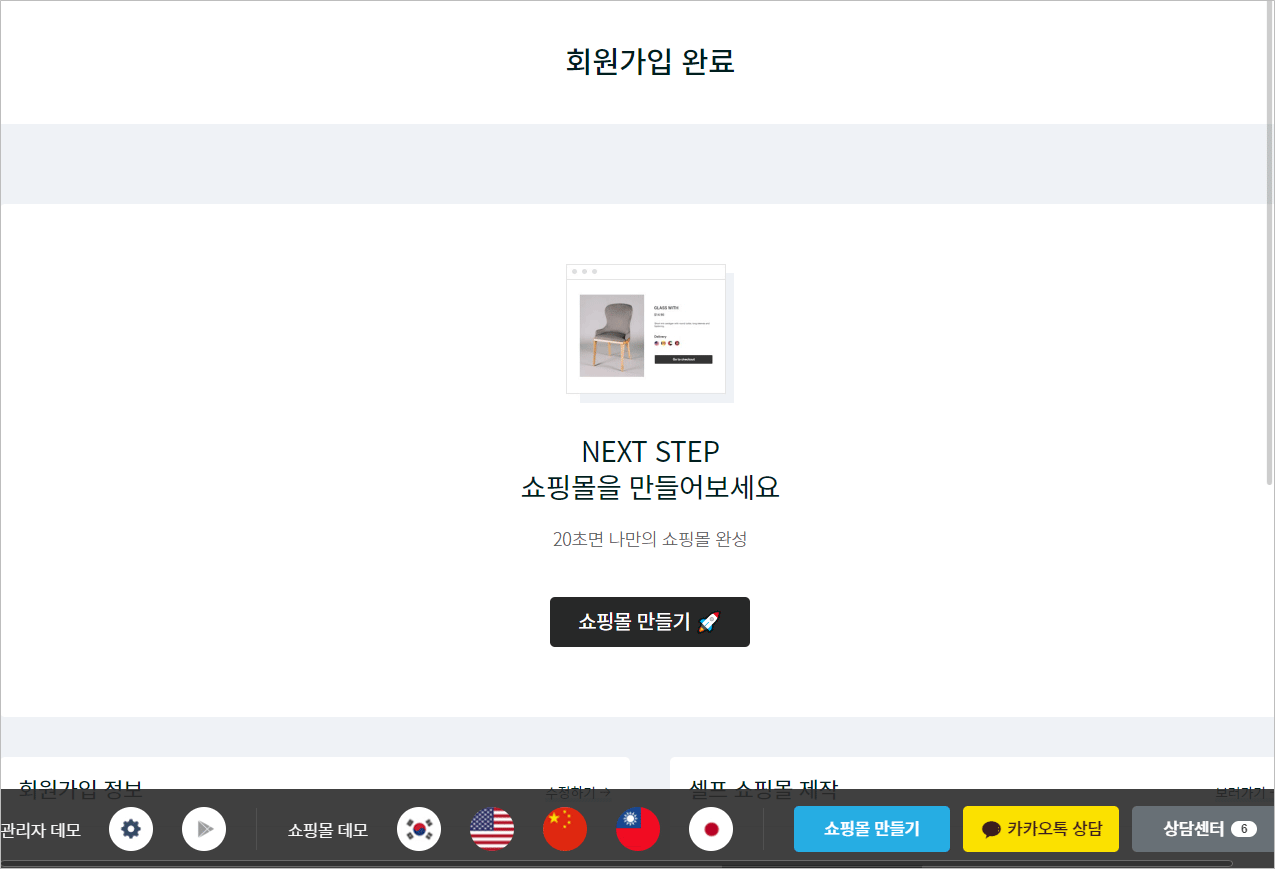
- 생성 시 쇼핑몰 ID는 소문자로 시작되어야 하며, 영문/숫자로 조합할 수 있습니다.
※ 신청 시 유의사항을 꼭 확인해 주세요!
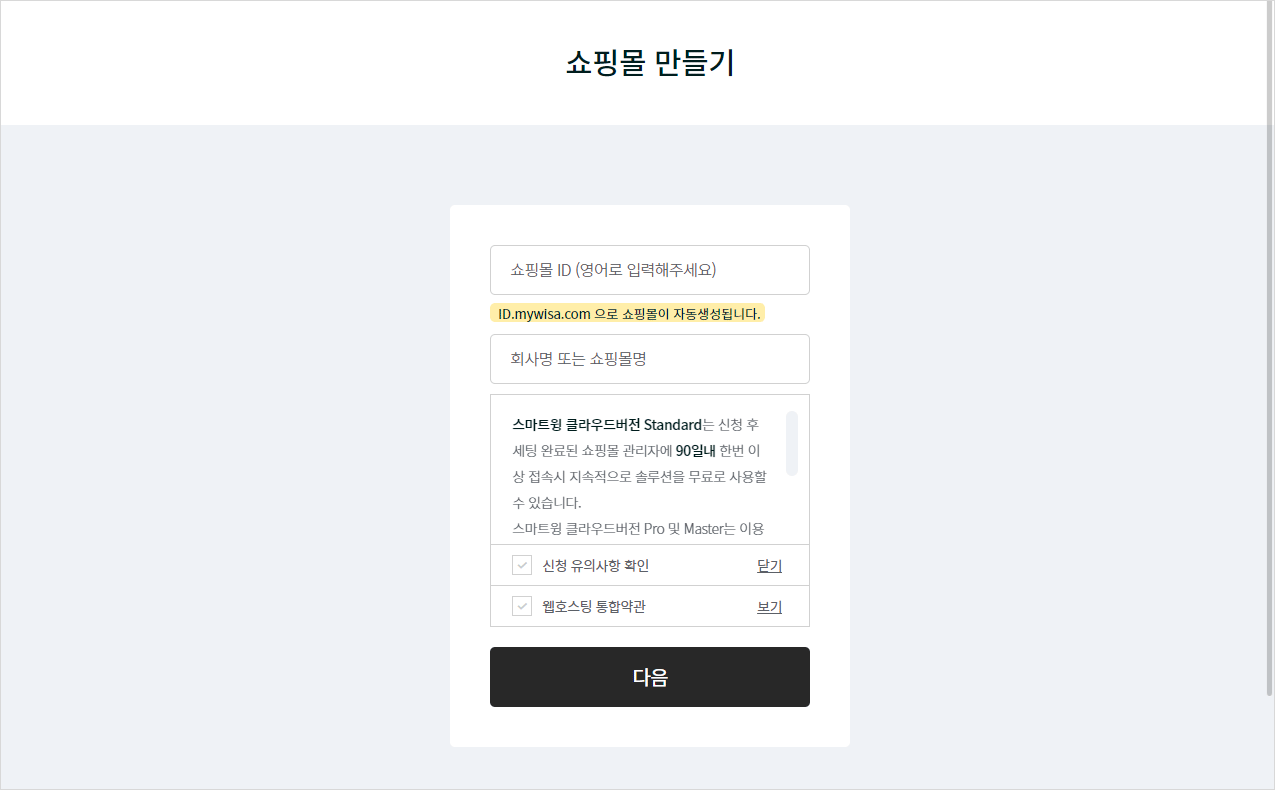
3. 창업패키지 구매 바로가기
- 사전 상담을 받은 패키지 또는 구매할 패키지를 장바구니에 담아주세요.
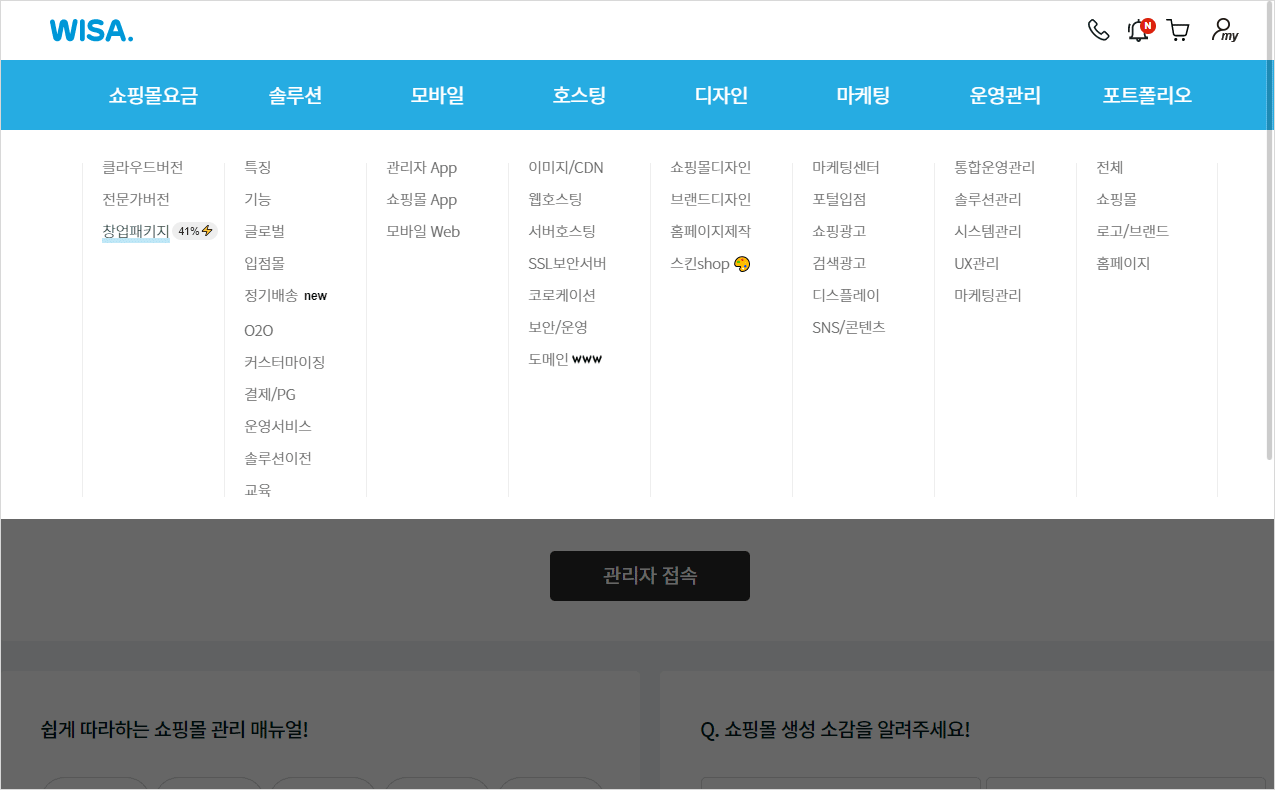
- 구매한 패키지 내 상품 및 쇼핑몰 계정을 선택해 주세요.
- 약관을 확인/동의 후 [계속하기] 클릭해 주세요.
※ 나중에 쇼핑몰 선택으로 진행한 경우 마이페이지 > 신청/결제에서 선택해 주세요. (*미선택 시 패키지가 세팅되지 않습니다.)

- 결제수단을 선택 후 결제하기를 진행해 주세요.

4. 패키지 결제내역 및 세팅 확인
- 신청/결제내역에서 구매한 창업패키지 자세히보기🔎를 클릭해서 세팅 여부를 확인할 수 있습니다. 신청/결제내역 바로가기
✔ 아래 표기된 항목 솔루션 이용요금 및 윙Bank 서비스는 기간제이므로, 필요시 요청해주시면 세팅을 도와드리고 있습니다. ❗ 아래 표시된 항목이 '미지급'된 경우 고객센터로 패키지 세팅을 요청해 주세요.
❗ 아래 표시된 항목이 '미지급'된 경우 고객센터로 패키지 세팅을 요청해 주세요.
5. 쿠폰 사용
- 쿠폰사용 버튼을 통해 필요하신 시점에 서비스를 신청할 수 있습니다.
※ 단, 쿠폰은 지급 후 3개월 이내 사용해야 하며, 기간 만료 시 고객센터로 문의해 주세요.

※ 창업 패키지는 상품마다 구성이 다르며, 위의 안내는 '풀패키지' 상품 기준입니다. 창업패키지 자세히보기
- Q. 등록한 팝업에 링크를 추가하고 싶어요.
-
HTML 태그 중 A 태그를 사용하여 팝업에 링크를 추가할 수 있습니다.
관리자 페이지 > 디자인 > 개별디자인편집 > 팝업관리에서 팝업을 관리할 수 있습니다.
수정하고자 하는 팝업의 수정페이지에 접근 후 내용 에디터 오른쪽 아래 HTML을 눌러주세요.
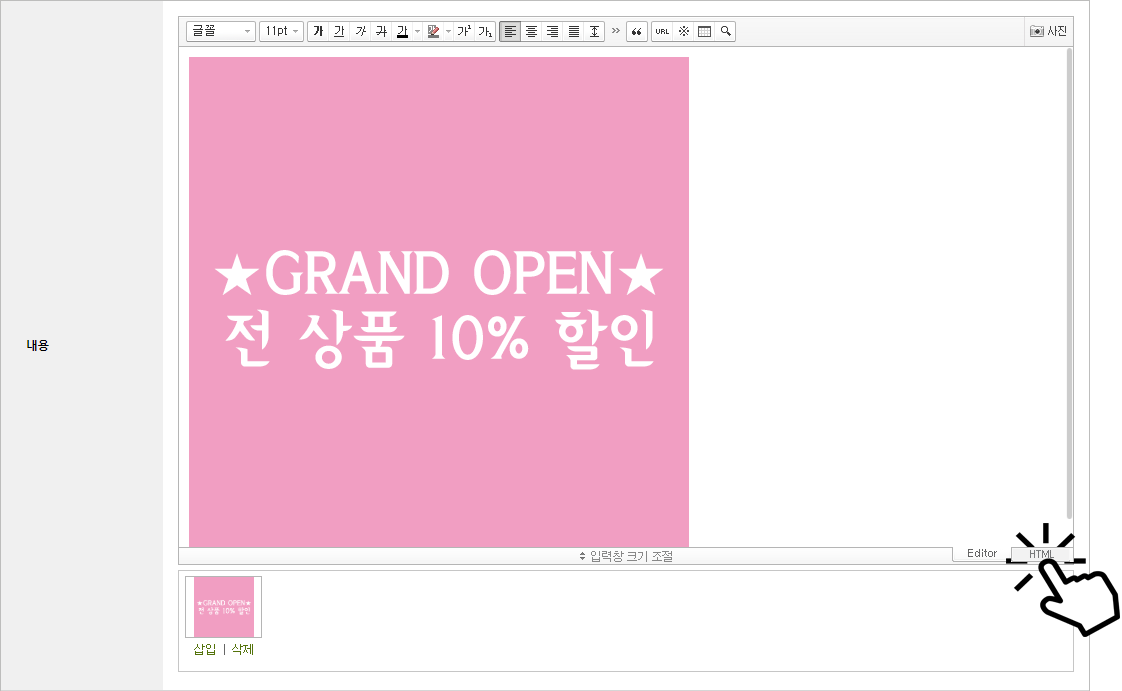
HTML 탭 내 A 태그를 삽입하여 링크를 추가할 수 있습니다.
※ A 태그 : <a href="연결할 페이지의 주소(URL)를 입력해주세요." target="_blank"> 이미지 태그 영역 </a>cs 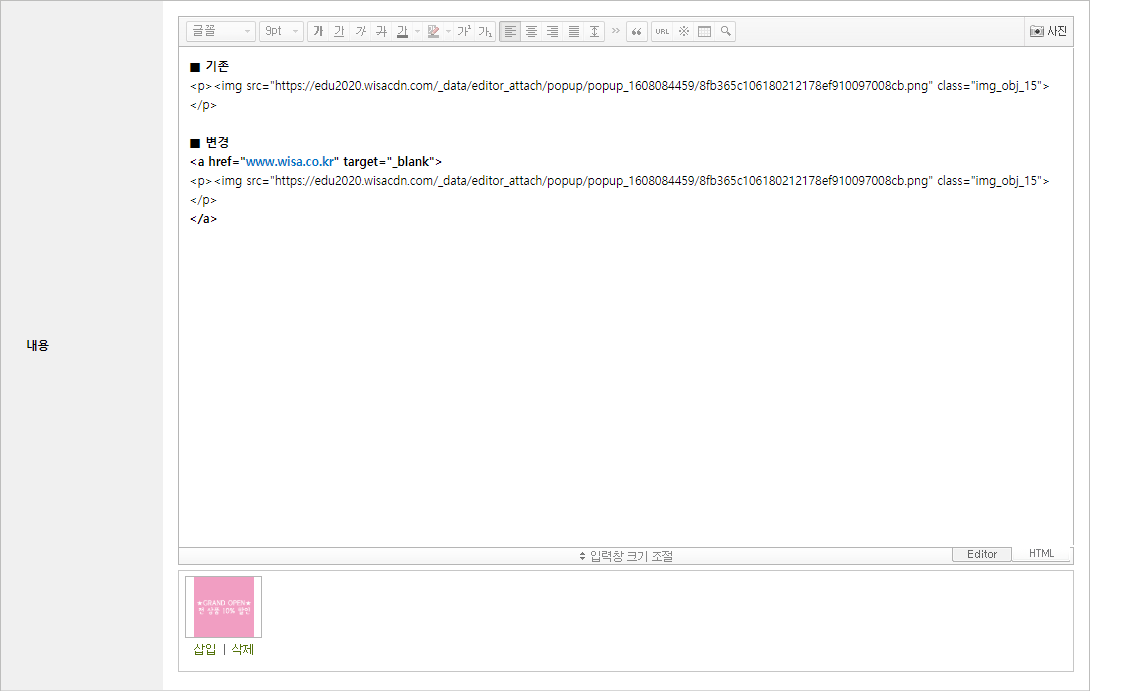
* 이미지 내 파란색으로 표기한 주소 URL을 연결할 URL로 변경하여 기입해 주세요.
* target="_blank"는 클릭 시 해당 링크를 '새 창'으로 연결하기 위한 태그입니다.
※ 에디터 내 기능을 활용하면 보다 손쉽게 링크를 추가할 수 있습니다.
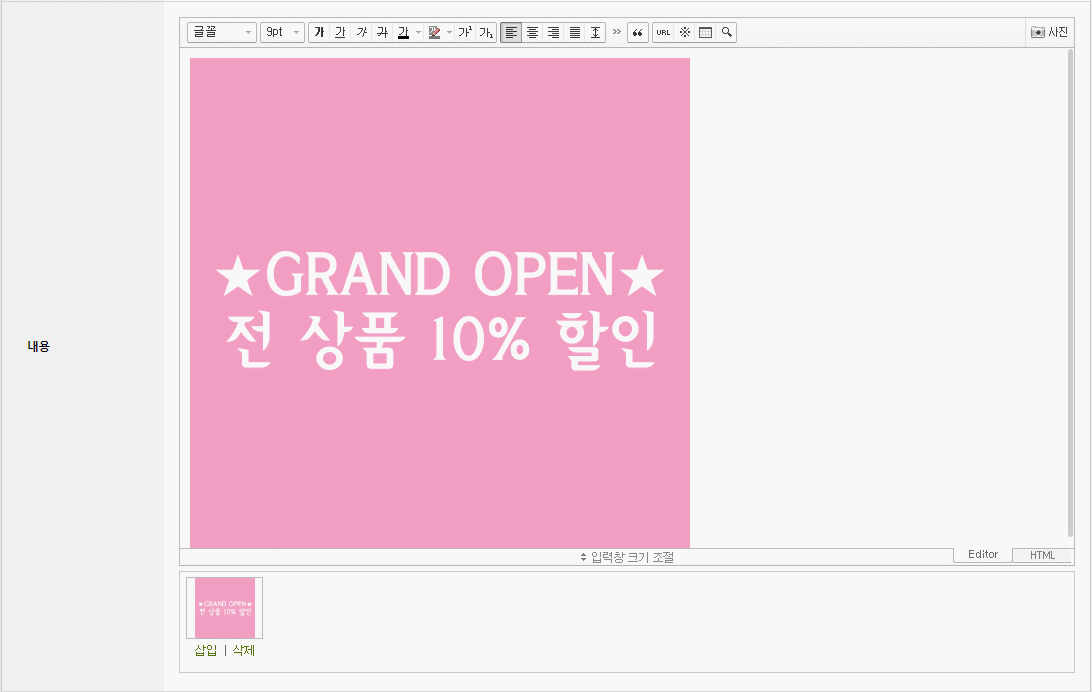
단 에디터 내 기능 이용 시, '새 창'으로 연결되지 않습니다.
새 창으로 연결하고자 하시는 경우, HTML 탭 내 삽입되어 있는 target="_self"를 target="_blank"로 변경해 주세요.
- Q. 쇼핑몰 운영을 일시 중지하거나 폐업하려면 어떻게 해야 하나요?
-
쇼핑몰을 일시적으로 닫거나 폐업하는 경우 아래 안내사항으로 진행해주시기 바랍니다.
1. 사용중인 스킨 디자인 백업
* PC 설정 : 관리자 페이지 > 디자인 > 디자인 관리 > 스킨 관리
* 모바일 설정 : 관리자 페이지 > 모바일 > 모바일 관리 > 스킨 관리
※ 스킨 디자인 외에 데이터(상품/주문/회원)에 대해서 각 메뉴별 [엑셀저장]을 통해 백업받을 수 있습니다.
2. 인트로 페이지 설정
* PC 설정 : 관리자 페이지 > 디자인 > 디자인 관리 > HTML 편집 > 페이지 편집 > 메인페이지 > 인트로페이지
* 모바일 설정 : 관리자 페이지 > 모바일 > 모바일 관리 > HTML 편집 > 페이지 편집 > 메인페이지 > 인트로페이지
3. 상품 품절
4. 쇼핑몰 연결 해제 신청
- 폐업으로 더 이상 쇼핑몰을 운영하지 않을 경우 쇼핑몰 연결 해제 신청을 1:1 고객센터 문의글을 통해 신청해주시기 바랍니다.
※ 기존 이용 고객의 배송/취소/환불/반품 등을 고려하여, 일정 기간에 대해서는 쇼핑몰 유지를 권장 드립니다.
5. 포털사이트 연결 해제
- Q. 카카오페이 신청 방법이 궁금해요.
-
윙스토어를 통해 카카오페이를 신청하고 전자계약서를 작성해 주세요.
■ 카카오페이란?
카카오페이는 전국민 스마트폰 사용자 중 97%가 사용하는 카카오톡을 통해 카드사 구분 없이 원하는 카드를 선택해서 결제할 수 있는 결제 수단입니다.
* 바로가기 : 카카오페이 안내 페이지

■ 카카오페이 신청 및 계약 안내
쇼핑몰 우측 상단 더보기 버튼을 클릭해 윙스토어에 접근해 주세요.
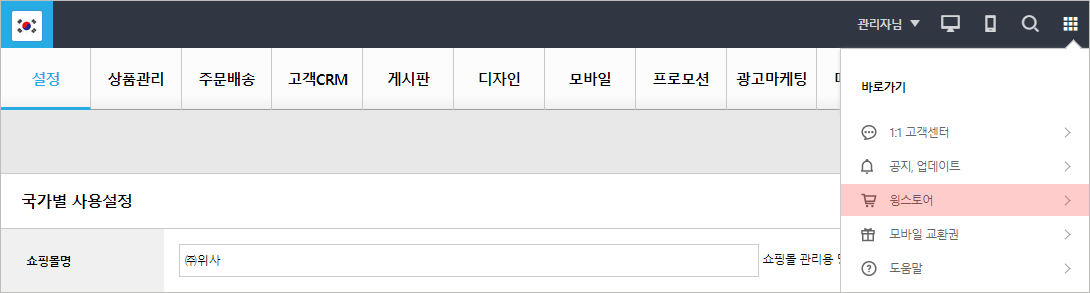
윙스토어 > 제휴서비스 > 국내결제 통합신청 메뉴에 접근해 신청하기 버튼을 눌러주세요.
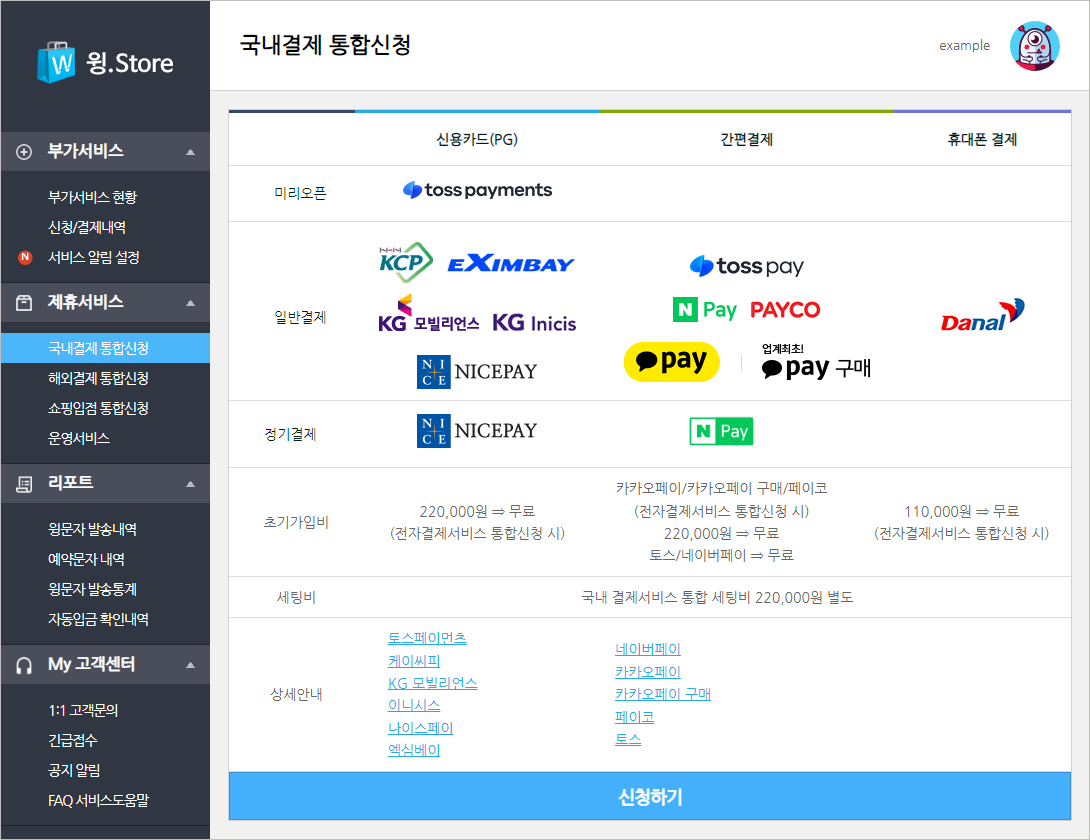
간편결제 중 카카오페이를 선택해 주세요.

카카오페이 신청 정보를 입력해 주세요.
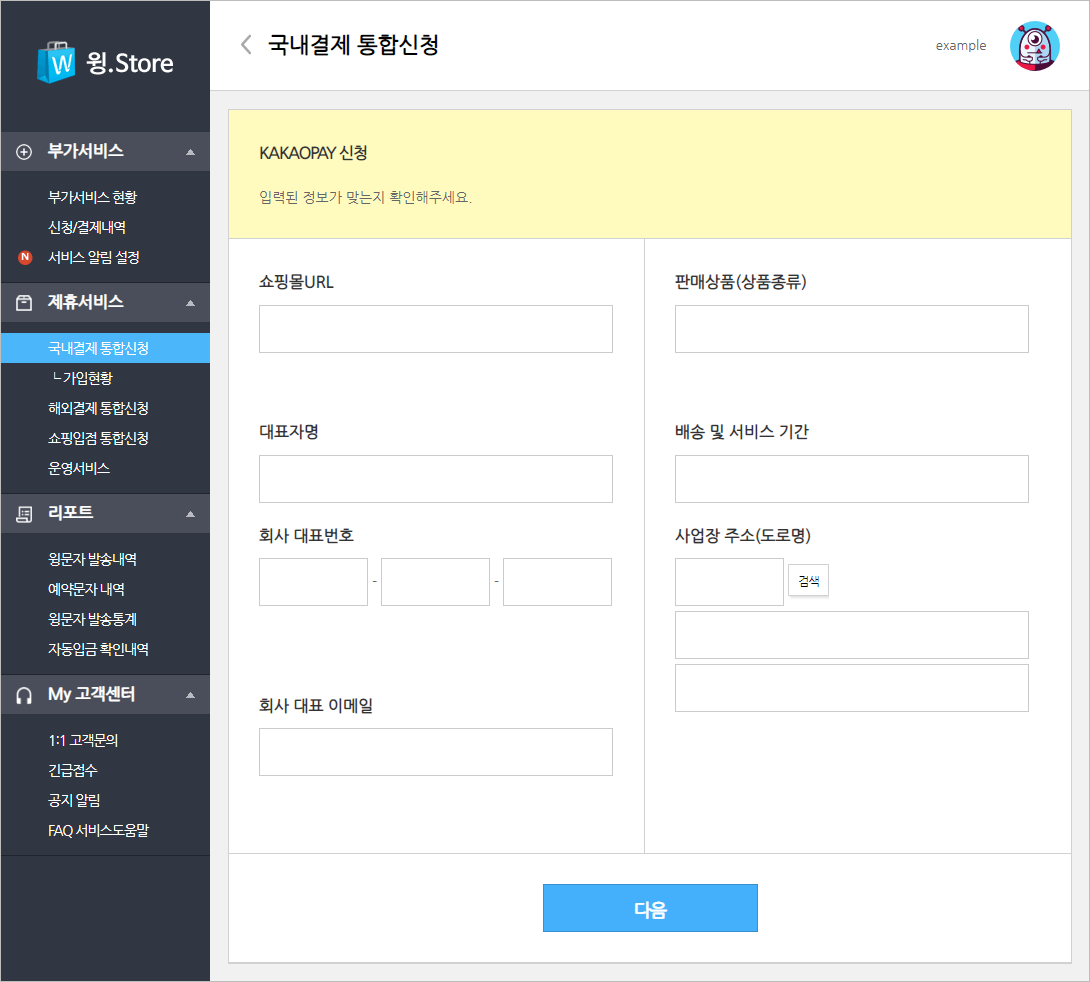
정보 입력이 완료되었다면 신청 시 기입한 SMS 및 E-mail로 전자계약서가 발송됩니다.
SMS 및 E-mail을 확인하여 전자계약서를 작성해 주세요.
* 접수된 계약서는 약 3주 가량의 심사기간을 거치며, 심사 결과는 계약서에 기재된 이메일을 통해 별도 통보됩니다.
* 카카오페이는 계약 완료 시점에 자동 세팅되며, 별도의 연동 과정 없이 바로 이용할 수 있습니다.
- Q. 카카오톡 스토어 연동서비스는 어떻게 이용하나요?
-
카카오톡 스토어
카카오톡으로 만나는 단골고객 카카오톡 스토어, 지금 새로운 단골고객을 만들어 보세요.
<카카오톡 스토어란>
카카오톡 스토어는 톡 내에서 판매자가 직접 상품을 등록해 판매하고
유저는 카카오톡 아이디로 구매할 수 있도록 하는 쇼핑 중개 플랫폼 입니다.<카카오톡 스토어 소개서 및 가이드>
카카오톡 스토어 서비스 소개서(국문).pdf 다운로드
카카오톡 스토어 설정
메뉴위치 : 관리자 > 설정 > 판매설정 > 카카오톡스토어 설정
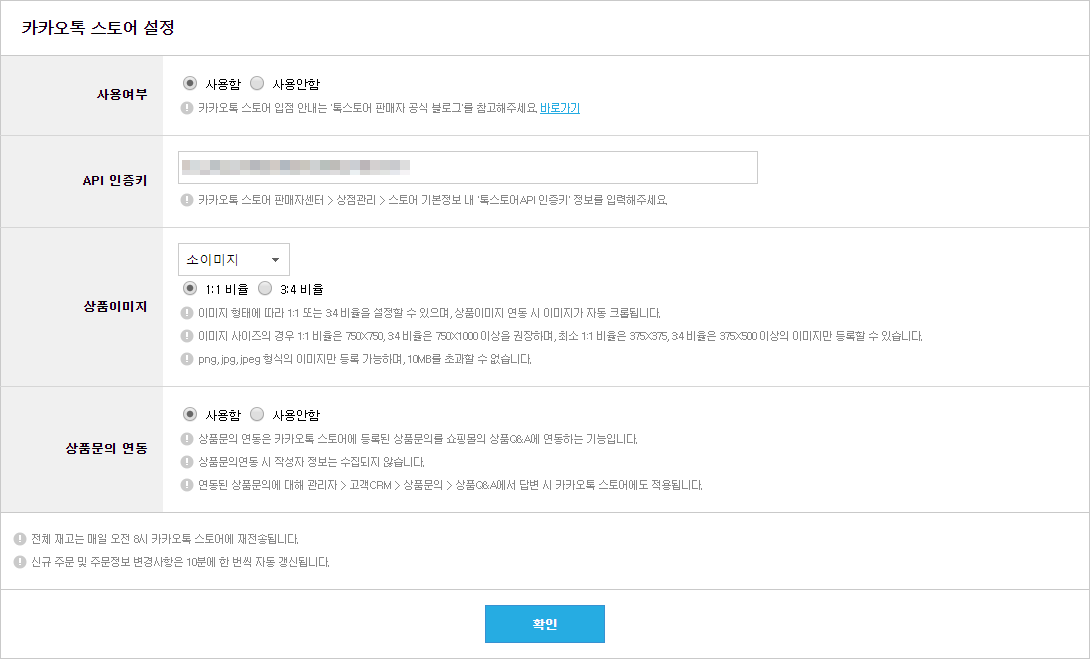
1. 사용여부 : 카카오톡 스토어 사용여부를 설정합니다.
2. API 인증키 : 카카오톡 스토어 판매자센터에서 확인된 'API 인증키' 정보를 입력합니다.
* 카카오톡 스토어 판매자센터 관리자 > 상점관리 > 스토어 기본정보 페이지 내 API 인증키 바로가기3. 상품이미지 : 카카오톡 스토어 내 연동할 상품이미지 필드를 선택합니다.
4. 상품문의 연동 : 상품문의 연동 여부를 설정합니다. (상품후기 연동 미지원)
상품연동
메뉴위치 : 관리자 > 상품관리 > 상품관리 > 상품등록 및 상품수정
- 상품등록/수정을 통해 자사몰에 등록된 상품을 카카오톡 스토어에 연동할 수 있습니다.
- 카카오톡 스토어 항목을 통해 카카오톡 스토어 연동 시 필요한 추가정보를 반드시 기입해야 합니다.
- 전체 재고는 매일 오전 8시 카카오톡 스토어에 재전송됩니다.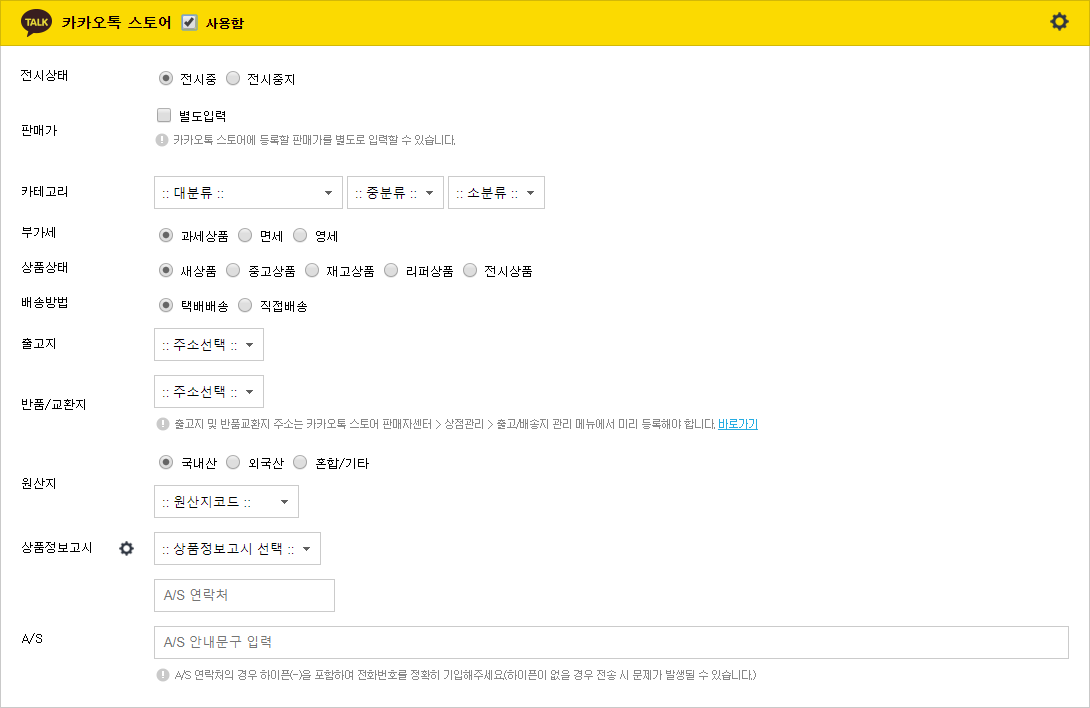
1. 전시상태 : 카카오톡 스토어 내 상품연동 시 전시상태를 설정합니다.
2. 판매가 : 카카오톡 스토어 내 상품연동 시 판매가를 별도로 입력할 수 있습니다.
* 미입력 시 상품 판매정보 내 판매가가 등록됩니다.
* 판매가는 최소 10원 이상인 상품만 카카오톡 스토어 연동이 가능합니다.3. 카테고리 : 카카오톡 스토어 내 상품연동 시 진열할 카테고리를 선택합니다.
4. 부가세/상품상태/배송방법 : 카카오톡 스토어 내 상품연동 시 필요한 부가세/상품상태/배송방법을 선택합니다.
5. 출고지 및 반품/교환지 : 출고지 및 반품/교환지를 선택합니다.
* 출고지 및 반품/교환지 주소는 카카오톡 스토어 판매자센터 관리자 > 상점관리 > 출고/배송지 관리 메뉴를 통해
미리 등록해야 합니다.6. 원산지 : 카카오톡 스토어 내 상품연동 시 필요한 원산지 정보를 선택 및 입력합니다.
7. 상품정보고시 : 카카오톡 스토어 내 상품연동 시 필요한 상품정보고시를 선택합니다.
* 상품정보고시는 관리자 > 상품관리 > 부가관리 > 카카오톡스토어 정보고시를 통해 미리 등록 후 사용이 가능합니다.8. A/S 연락처 및 안내문구 입력 : 카카오톡 스토어 내 상품연동 시 필요한 A/S 연락처 및 안내문구를 입력합니다.
* A/S 연락처의 경우 하이픈(-)을 포함하여 전화번호를 기입해주시기 바랍니다.[!] 카카오톡 스토어에 연동된 상품은 어디서 확인하나요?
A. 카카오톡 스토어에 연동된 상품은 카카오톡 스토어 판매자센터 관리자 > 상품관리 > 상품조회/수정 페이지에서 확인할 수 있습니다. 이때 수정 버튼을 통해 추가정보를 기입하거나 수정할 수 있으나, 카카오톡 스토어 판매자센터에서 입력된 정보는 자사몰 내 등록되어 있는 상품정보를 갱신하지 않습니다.
[!] 상품등록 시 자사몰에는 상품이 등록되었으나, 카카오톡 스토어에서는 연동이 되지 않았어요.
A. 카카오톡 스토어 연동 시 누락된 정보가 있을 경우 연동이 제한될 수 있습니다.(상품이미지 및 상품상세설명이 미등록되어 있을 경우에도 연동 제한)
누락된 정보가 있다면 이를 다시 한 번 확인하여 기입한 후 재전송을 진행해주시기 바랍니다.
이외 A/S 연락처 내 하이픈(-)을 포함한 전화번호가 정확하게 기입되어있는지 확인 부탁드립니다.주문연동
메뉴위치 : 관리자 > 주문배송 > 주문조회 > 전체주문조회
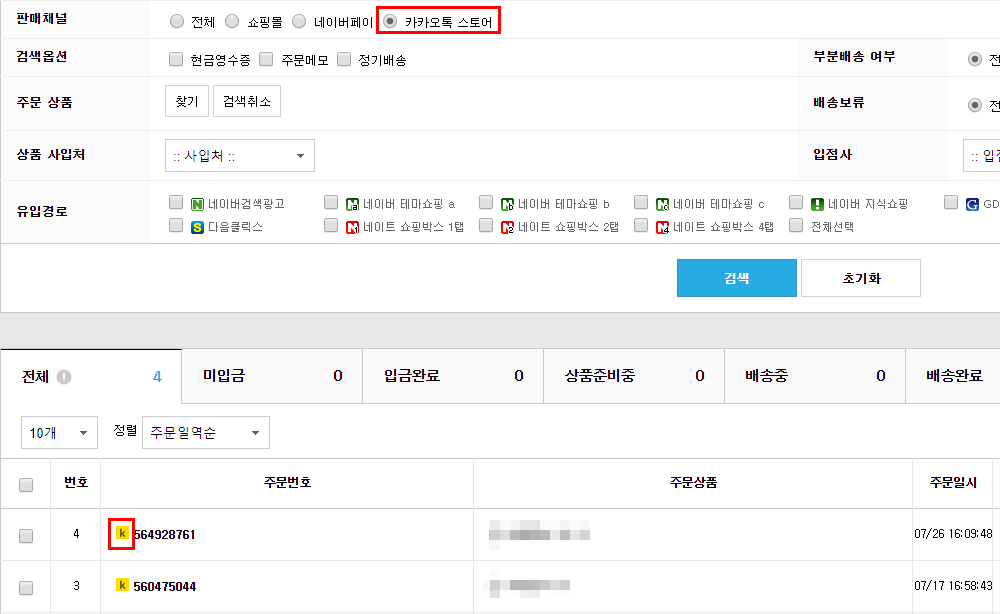
- 전체주문조회 상세검색 판매채널 항목을 통해 판매채널별 주문서 조회가 가능합니다.
- 카카오톡 스토어와 연동된 주문서의 경우 [K] 아이콘이 주문서 앞에 표시됩니다.
- 신규 주문 및 주문정보 변경사항은 10분에 한 번씩 자동 갱신됩니다.메뉴위치 : 관리자 > 주문배송 > 주문조회 > 전체주문조회 내 주문서상세페이지
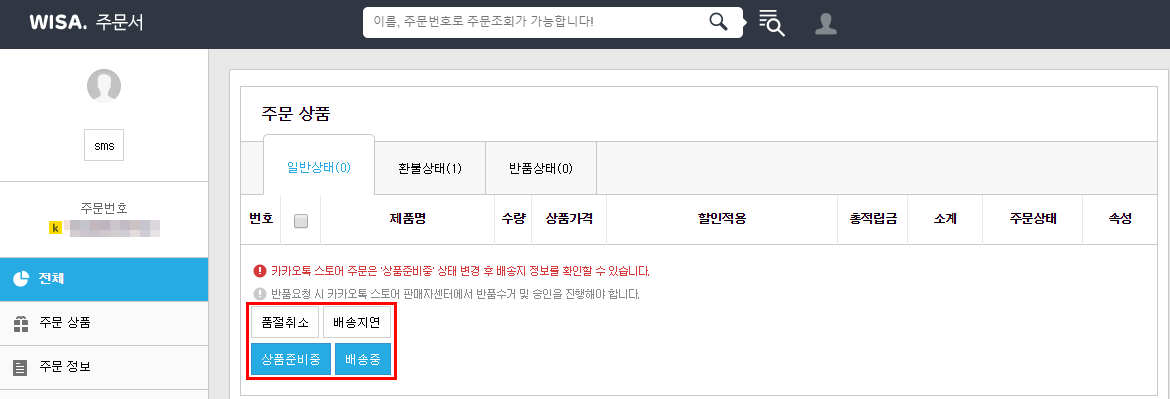
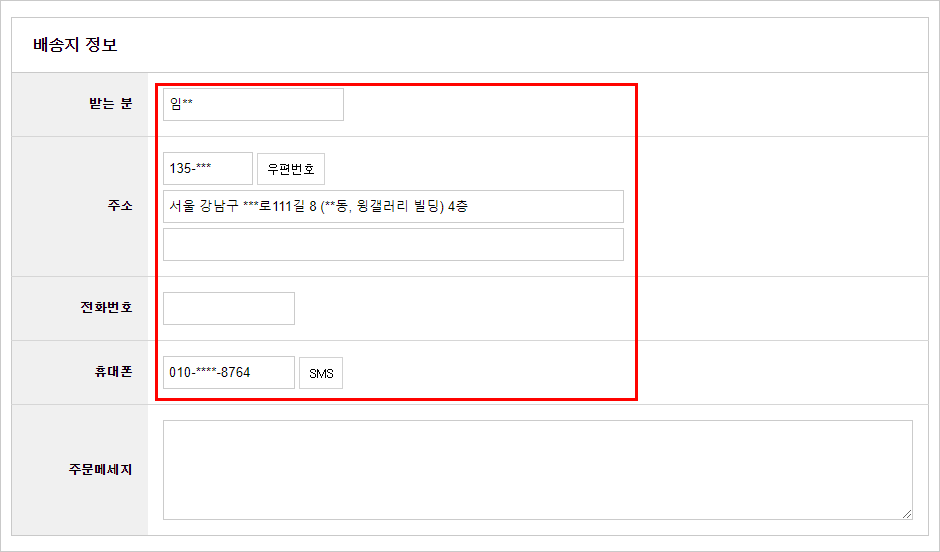
- 카카오톡 스토어와 연동된 주문서는 '상품준비중', '배송중' 상태변경 및 '품절취소', '배송지연' 처리만 가능합니다. (반품 / 교환 미지원)
- 카카오톡 스토어와 연동된 주문서는 '상품준비중' 상태 변경 후 배송지 정보를 확인할 수 있습니다.
- 상품준비중 이후 고객에 의한 환불 요청 시 '환불완료' 상태로 변경되므로,
카카오톡 스토어 판매자센터 관리자 > 판매관리 > 배송관리 > 구매자 취소요청을 통해 추가 환불절차가 진행되어야 합니다.[!] 카카오톡 스토어에 연동된 주문서의 경우 반품 / 교환처리가 불가능한가요?
A. 현재 반품 / 교환처리는 지원되지 않으며, 카카오톡 스토어 판매자센터 관리자에서 진행이 가능합니다.
- Q. 쇼핑몰에 등록되는 스팸성 게시글 등록을 제한할 수 있나요?
-
쇼핑몰 관리자 > 게시판 > 게시판 > 게시판 설정에서 캡차 설정을 하시기 바랍니다.
스팸성 게시글 등록 제한은 캡차 설정을 권장 드립니다.
이외, 게시판 스팸차단을 통해 금지어, 금지 IP 설정 또는 작성권한을 회원만 가능하도록 변경하는 방법이 있습니다.
1. 캡차 설정 (권장)
캡차 설정이란, 사람인지 기계인지 구분해 주는 도구이며, 스팸이나 봇을 막기 위해 사용됩니다.
[ 게시판 > 게시판 > 게시판 설정 > 캡차 설정 ]을 통해 일괄적으로 설정할 수 있습니다.
[설정 절차]
https://www.google.com/recaptcha/admin#list 접속합니다.
※ 기존에 생성한 캡차가 있는 경우 오른쪽 상단에 [+] 버튼을 클릭해서 추가할 수 있습니다.
① 사이트 URL을 기재합니다.
②, ③ reCAPTCHA v2 → "로봇이 아닙니다." 체크박스로 선택합니다.
④ 위에 기재한 사이트 URL을 추가 입력합니다.
⑤ 웹 브라우저에 로그인되어 있는 구글 아이디 확인 및 ⑥ 약관 동의에 체크합니다.
- 발급된 사이트 키 및 비밀 키를 복사합니다.
- 복사한 사이트 키 및 비밀 키를 넣고, 설정할 게시판을 체크합니다.
2. 게시판 스팸차단
[ 게시판 > 게시판 > 게시판 설정 > 게시판 스팸차단 ]을 설정할 수 있습니다.
금지어 및 금지 IP를 제한할 수 있습니다.
※ IP의 경우 우회하여 접근이 가능하므로, 모든 스팸성 게시글을 제한하기에는 어려움이 있습니다.
※ 수집 로봇 IP를 차단할 경우 정상적인 데이터 수집이 안될 수 있으므로 권장하지 않습니다.
3. 작성 권한 변경
가장 간단한 해결 방법으로, 비회원으로 설정되어 있는 작성권한을 회원으로 변경하여 스팸성 게시글 등록을 제한할 수 있습니다.
※ 비회원 글 작성이 필요한 경우 1번 캡차 설정을 권장 드립니다.
(상품Q&A)
(상품후기)
- '회원 / 구매 고객 / 구매 횟수' 중 선택하여, 설정합니다.
(게시판별 설정)
- 설정할 게시판의 [속성 수정]을 클릭하여, 권한 설정을 수정할 수 있습니다.
- Q. 쇼핑몰 제작 기간은 어느 정도 소요되나요?
-
쇼핑몰 제작 방향에 따라 제작기간은 다르게 소요됩니다.
1) 스킨 제작
스킨 디자인을 구매하여, 스킨 디자인 기반으로 제작할 수 있습니다.
스킨 구매 시 제작요청서를 보내드리며, 제작요청서를 작성해서 보내주시는 시점에 일정을 안내드리고 있습니다.
제작 기간은 앞서 잡혀있는 일정에 따라 다를 수 있으며, 평균 2~3주 소요됩니다.
2) 세미스킨 제작 (스킨 디자인 + 추가 요청사항)
스킨 디자인을 구매하여, 스킨 디자인에서 컨텐츠 수정 및 추가할 수 있습니다.
세미 디자인의 경우 수정 및 추가 범위에 따라 기간이 변동되며, 요청사항을 확인 후 일정을 안내드리고 있습니다.
제작 기간은 앞서 잡혀있는 일정에 따라 다를 수 있으며, 평균 3주 이상 소요됩니다.
3) 맞춤 제작
원하는 쇼핑몰 형태를 기획 또는 제작의뢰 할 수 있으며, 원하는 기능을 추가 개발할 수 있습니다.
기능 개발의 경우 전문가버전(독립형) 솔루션에서만 가능합니다.
요청사항의 범위에 따라 기간이 다르므로, 정확한 상담을 통해 제작기간을 안내드릴 수 있습니다.
▶ 전화문의 : 02-545-4479
- Q. 페이코 신청 절차가 어떻게 되나요?
-
아래 절차를 통해 페이코를 신청할 수 있습니다.
1. [ 윙스토어 > 국내결제 통합신청 ] 메뉴로 들어가주세요.
2. 하단 신청하기를 클릭해주세요.
3. 신규 또는 추가 신청을 선택 후 신청하기를 클릭해주세요.
4. 간편결제 페이코를 선택하고, 신청하기를 클릭해주세요.
※ 신청은 한 상태이나 아직 페이코가 연동되어 있지 않다면, 7번 항목으로 이동해주세요.
5. 기본정보 입력 후 다음을 클릭해주세요.
※ 기존에 작성한 내역이 있다면, 다음으로 진행해주세요.
6. 신청이 완료되면, 가입/계약하기를 클릭해주세요.
7. 가입/계약하기 버튼을 클릭해서 페이코 가입을 진행해주세요.
※ 페이코 계약 페이지로 이동되며, 해당 과정에서 궁금하신 점은 페이코 측으로 문의해주세요.
※ 페이코 가입(카드사 심사)이 완료되면, 당사에서 연동을 도와드립니다.
※ 완료되었으나 아직 연동이 안되었다면, 1:1 고객센터로 문의해주세요.
- Q. 구글 검색 등록은 어떻게 해야 하나요? (구글 서치 콘솔)
-
Google 검색 센터를 통해 보유한 사이트를 Google 검색에 등록할 수 있습니다.
■ Google 검색 센터
Google 검색 센터에 접근하여 Search Console로 이동 버튼을 클릭해 주세요.
* 바로가기 : Google 검색 센터
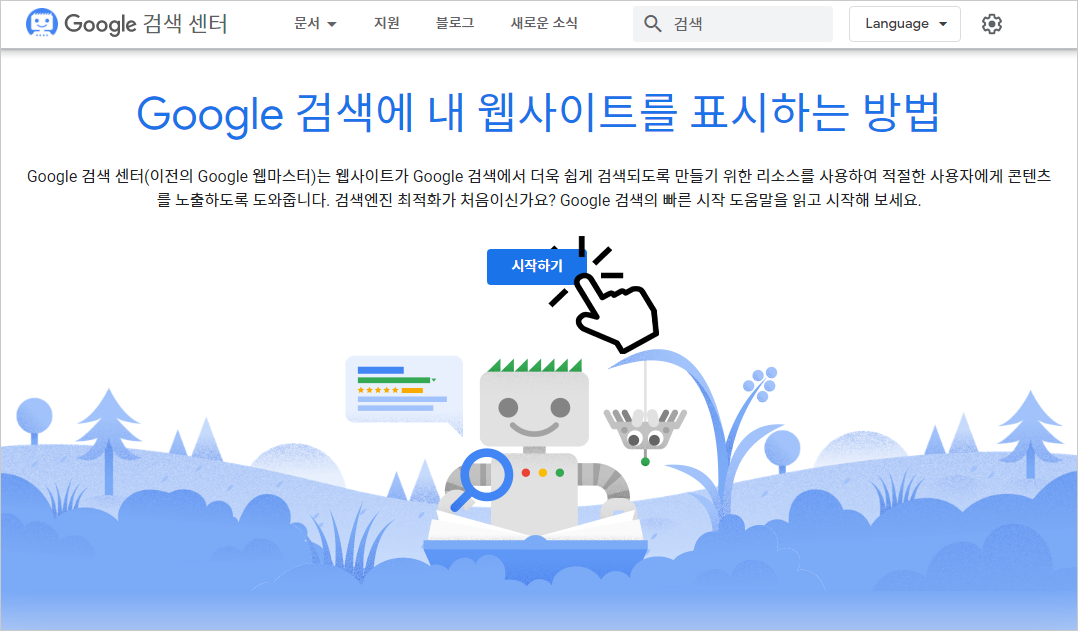

URL 접두어를 선택하고 보유한 사이트의 도메인을 입력해 주세요.
※ 프로토콜 ( http 혹은 https ) 을 반드시 함께 입력해 주세요.

소유권 확인 방법 중 HTML 태그를 선택해 주세요.
복사 버튼을 눌러 메타태그를 손쉽게 복사할 수 있습니다.

관리자 페이지 > 디자인 > 디자인관리 > SEO 설정 > 기타 설정 > HEAD 태그관리 에 복사한 메타태그를 삽입해 주세요.
* 새 태그 입력 영역에 태그 입력 후 하단의 확인 버튼을 눌러주세요.

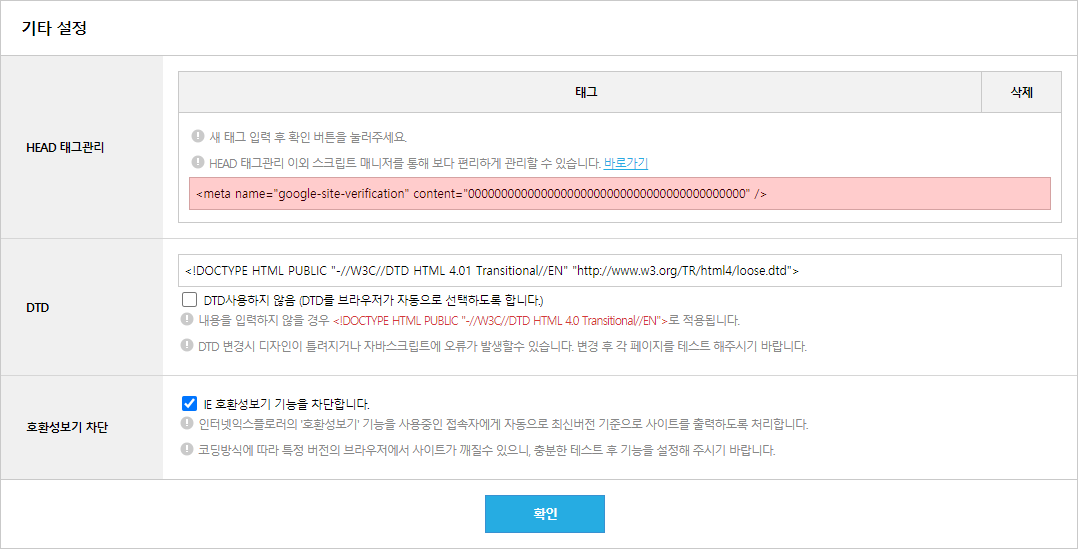

Google Search Console 로 돌아와 소유권 확인을 완료할 수 있습니다.
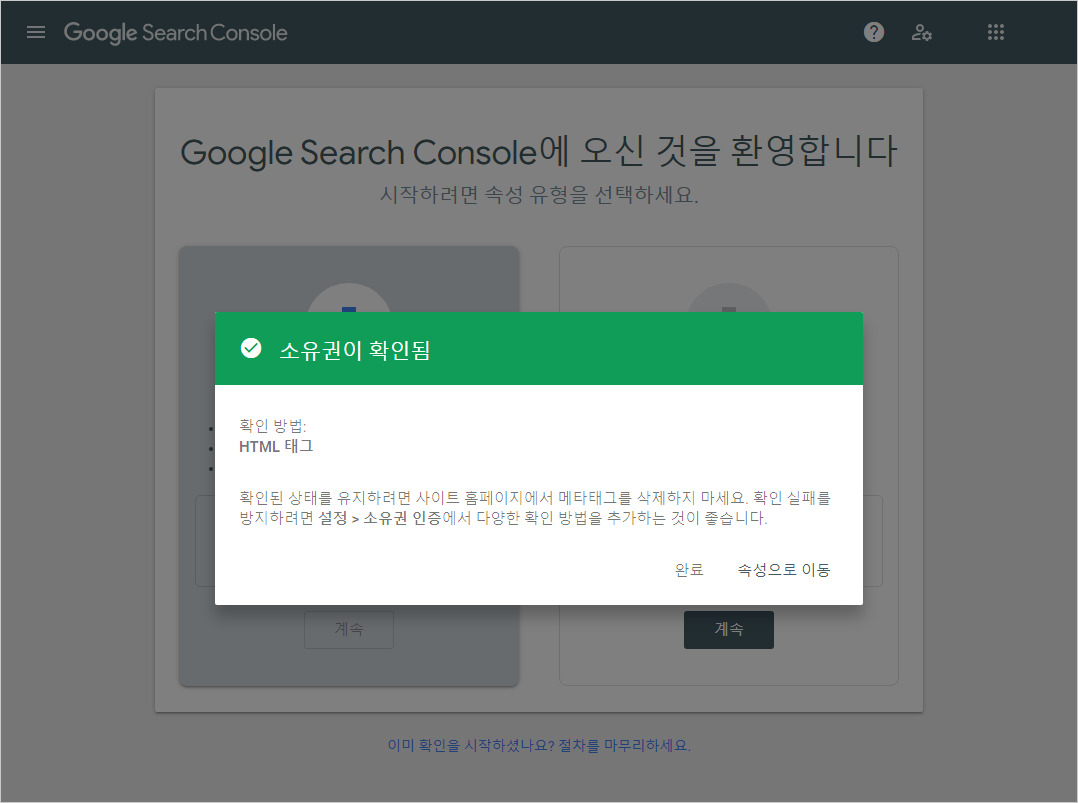
- Q. 관리자 접근 동의는 왜 필요한가요?
-
위사 고객센터는 관리자님의 동의 없이 쇼핑몰 관리자에 접근할 수 없습니다.
위사 고객센터는 관리자님의 동의 없이 쇼핑몰 관리자에 접근할 수 없습니다.
위사 고객센터에서 보다 원활한 도움을 드릴 수 있도록 관리자 접속에 동의해 주세요.
Q. 관리자 접근 동의에 체크하지 않으면, 문의를 할 수 없나요?
아닙니다. 동의하지 않아도 문의글을 접수할 수 있습니다. 단, 쇼핑몰 설정 및 데이터 확인에 도움을 드릴 수 없습니다.
Q. 한 번 동의하면 다음부터는 동의하지 않아도 되나요?
동의 여부는 문의글 답변완료 시까지 보관되므로, 고객센터의 확인이 필요한 신규 문의글을 작성하실 경우 접근 동의에 다시 체크해 주시기 바랍니다.
Q. [전문가버전(독립형) 전용] 계정 정보 공유 시 유의사항이 있을까요?
실제로 관리자님께서 이용하시는 계정을 공유하시기 보단, 위사 고객센터용 CS 계정을 별도 생성하여 공유해 주시는 방향을 보다 권장드립니다.
Q. [전문가버전(독립형) 전용] 위사 고객센터용 CS 계정 생성 방법이 궁금해요.
인트라넷 > 인트라넷 관리 > 사원 등록/관리 메뉴를 통해 계정을 생성할 수 있습니다.
계정 생성 시 아이디와 비밀번호는 제 3자가 유추할 수 없도록 유의해 주시기 바라며, 2단계 인증 기능을 이용 중인 쇼핑몰에서는 계정의 휴대폰 번호와 이메일 주소를 아래와 같이 기입해 주시기 바랍니다.
* 휴대폰 번호 : 070-7405-1459
* 이메일 주소 : guide@wisa.co.kr
Q. [전문가버전(독립형) 전용] 문의글이 답변완료 처리된 후 생성한 계정은 어떻게 관리해야 하나요?
보다 안전한 쇼핑몰 운영을 위해 사용하지 않는 계정은 삭제해 주시기 바랍니다.
- Q. 상품 상세페이지 이미지가 보이지 않아요.
-
상품 상세페이지의 이미지가 보이지 않는 경우 대표적으로 이미지를 등록한 서비스가 만료된 경우입니다.클라우드버전(임대형) 솔루션에서 제공되는 이미지 서비스는 두 가지입니다.■ 윙DISK 사용 시 윙DISK 만료기간을 확인해주시기 바랍니다.윙DISK 연장은 관리자 페이지 > 윙스토어에서 연장할 수 있습니다.■ 이미지/CDN 서비스 사용 시 만료기간을 확인해주시기 바랍니다.※ 사용하는 서비스가 만료되지 않았으나, 이미지가 보이지 않는 경우 1:1 고객센터로 문의 바랍니다.※ 타사 이미지 호스팅을 사용하는 경우 만료기간을 확인해보시기 바랍니다.
- Q. 카카오톡 스토어에 등록한 상품을 위사로 연동할 수 있나요?
-
위사 관리자에서 등록한 상품은 카카오톡 스토어로 연동되며, 카카오톡 스토어에서 등록한 상품은 위사 관리자로 연동되지 않습니다.
- Q. 관리자 페이지 메인과 매출정산 메뉴의 매출이 일치하지 않아요.
-
관리자 페이지 메인 대시보드에 표기되는 매출정보(시간별 매출, 오늘 총매출)와 접속통계 메뉴는 매출 집계 방식이 상이하여 금액 차이가 발생할 수 있습니다.
관리자 페이지 메인 대시보드와 접속통계 메뉴의 매출 집계 방식은 아래와 같습니다.
구분 관리자 페이지 메인 대시보드 매출정산 메뉴 할인 금액 포함 미포함 미입금 금액 포함 미포함 적립금/예치금 포함 미포함
매출정산 메뉴는 실제 결제된 금액을 기준으로 집계되며, 관리자 페이지 메인 대시보드는 주문 금액을 기준으로 집계됩니다.따라서 미입금 주문, 적립금 및 예치금 사용 주문, 할인 적용된 주문 발생 시 관리자 페이지 메인 대시보드의 금액이 매출정산 메뉴의 매출 금액보다 크게 표시될 수 있습니다. - Q. 배송중인 주문서를 자동으로 배송완료 상태로 변경되게 할 수 있나요?
-
관리자 페이지 > 설정 > 주문설정 > 주문설정 메뉴에서 자동 배송완료 기간을 설정을 할 수 있습니다.* 매일 새벽 3시에 일괄 처리됩니다.* 배송 후 24간이 초과되어야 하루가 소요된 상태로 체크합니다.※ 네이버페이 주문건은 해당 설정으로 적용되지 않으며, 고객이 구매확정한 시점에 배송완료 값을 받아와 변경합니다.
- Q. 온라인 쿠폰을 중복으로 사용할 수 있나요?
-
온라인 쿠폰은 전체상품 할인쿠폰, 개별상품 할인쿠폰, 무료배송 쿠폰으로 구분됩니다.
■ 전체상품 할인쿠폰
전체상품 할인쿠폰은 주문서에 포함된 모든 상품을 할인하는 쿠폰입니다.
전체상품 할인쿠폰은 기타 전체상품 할인쿠폰과 중복 사용될 수 없습니다.
* 전체상품 할인쿠폰은 기타 개별상품 할인쿠폰과 중복 사용될 수 있습니다.
* 전체상품 할인쿠폰은 기타 무료배송 쿠폰과 중복 사용될 수 없습니다.
■ 개별상품 할인쿠폰
개별상품 할인쿠폰은 주문서에 포함된 상품 중 하나의 상품만 선택하여 할인하는 쿠폰입니다.
개별상품 할인쿠폰은 다른 개별상품 할인쿠폰과 중복 사용될 수 있으며, 쿠폰 생성 시 중복할인 설정을 통해 중복 사용을 제한할 수 있습니다.
* 개별상품 할인쿠폰은 기타 전체상품 할인쿠폰과 중복 사용될 수 있습니다.
* 개별상품 할인쿠폰은 기타 무료배송 쿠폰과 중복 사용될 수 있습니다.

■ 무료배송 쿠폰
무료배송 쿠폰은 주문서의 배송비를 차감하는 쿠폰입니다.
무료배송 쿠폰은 기타 무료배송 쿠폰과 중복 사용될 수 없습니다.
* 무료배송 쿠폰은 기타 전체상품 할인쿠폰과 중복 사용될 수 없습니다.
* 무료배송 쿠폰은 기타 개별상품 할인쿠폰과 중복 사용될 수 있습니다.
- Q. 네이버쇼핑 입점 신청이 완료되었습니다. 상품은 어떻게 연동하나요?
-
네이버쇼핑 연동이 완료되면, 엔진파일을 생성하여 네이버 쇼핑파트너존에 등록해야 합니다.
관리자 > 광고마케팅 > 연동설정 > 네이버쇼핑 연동에서 엔진파일을 생성 후 하단 전체 EP url 을 복사하여,
네이버 쇼핑파트너존 > 로그인 > 상품관리에서 쇼핑몰 상품 DB url에 복사하신 url을 등록해주시기 바랍니다.
※ 네이버 쇼핑 이미지의 경우 최소 사이즈를 300*300PX로 권장하고 있습니다.
※ 소 이미지 사이즈가 300*300PX보다 작은 경우 중간 이미지 또는 큰 이미지를 선택하여 엔진파일을 생성해주시기 바랍니다. - Q. 사업자회원 기능 이용 방법이 궁금해요.
-
사업자 회원을 구분하여 다양한 혜택을 제공할 수 있습니다.
관리자 페이지 > 고객CRM > 회원설정 > 가입/탈퇴/로그인 설정 메뉴에 접근하여 사업자 회원 기능을 활성화할 수 있습니다.

설정 시 사이트 회원가입 페이지 하단에 사업자회원 선택지가 노출됩니다.
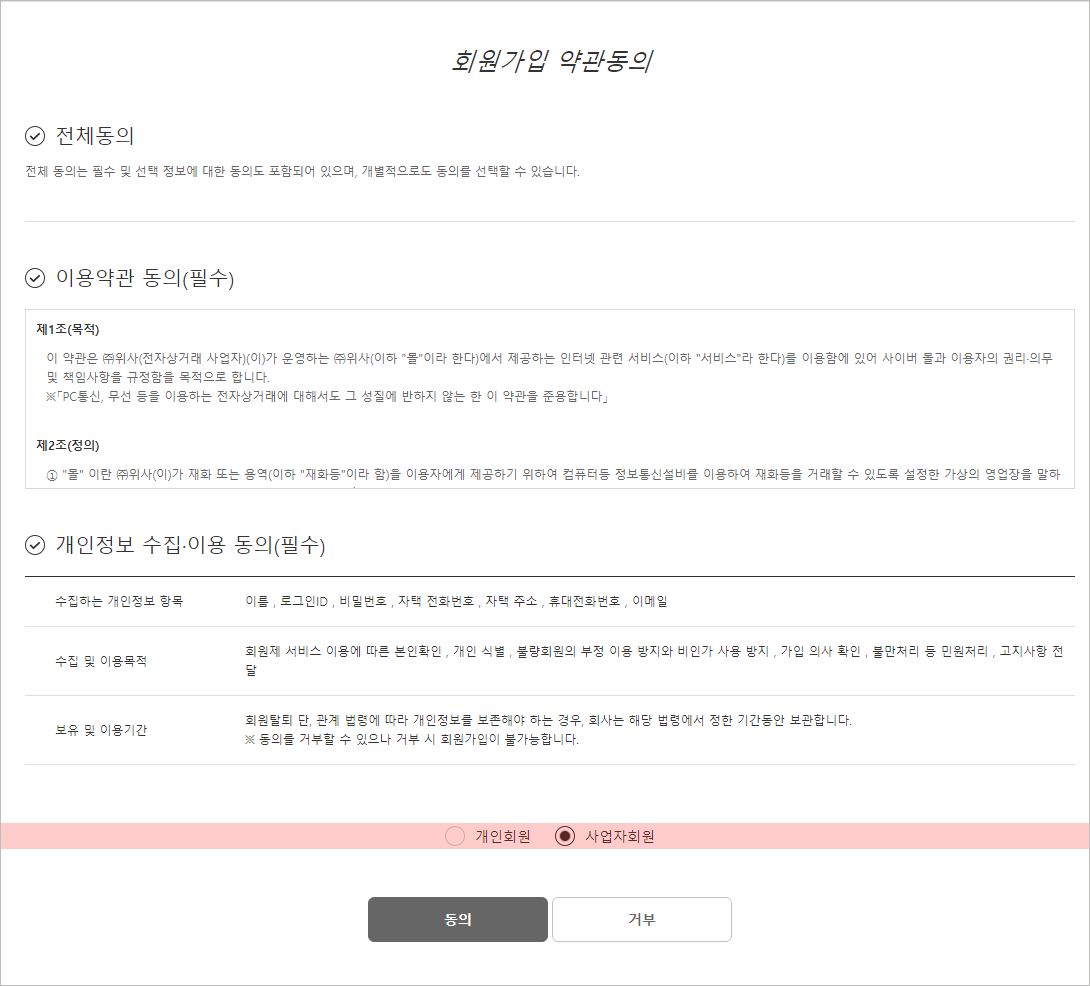

가입된 사업자 회원은 관리자의 승인 ( 최초 1 회 ) 을 받아야 로그인 할 수 있습니다.
관리자 페이지 > 고객CRM > 회원종합관리 > 회원 조회 메뉴에 접근하여 신규 가입 회원의 아이디를 클릭해 주세요.
회원정보 창 개인정보 메뉴를 통해 사업자 정보를 확인하고 가입을 승인할 수 있습니다.

가입된 사업자 회원은 8 등급으로 자동 지정됩니다.
관리자 페이지 > 고객CRM > 회원설정 > 가입/탈퇴/로그인 설정 메뉴를 통해 회원등급을 관리하고 다양한 혜택 ( 할인, 적립 ) 을 부여할 수 있습니다.
* 회원그룹명은 관리자님께서 수동으로 변경할 수 있으며, 자동 변경되지 않습니다.

■ 활용 예시
회원 그룹 오른쪽 추가정보 버튼을 눌러 그룹별 가격 기능을 설정해 주세요.
상품 등록 또는 수정 시 그룹별 가격을 기입할 수 있고, 이를 통해 상품의 판매가를 회원그룹별로 상이하게 지정할 수 있습니다.
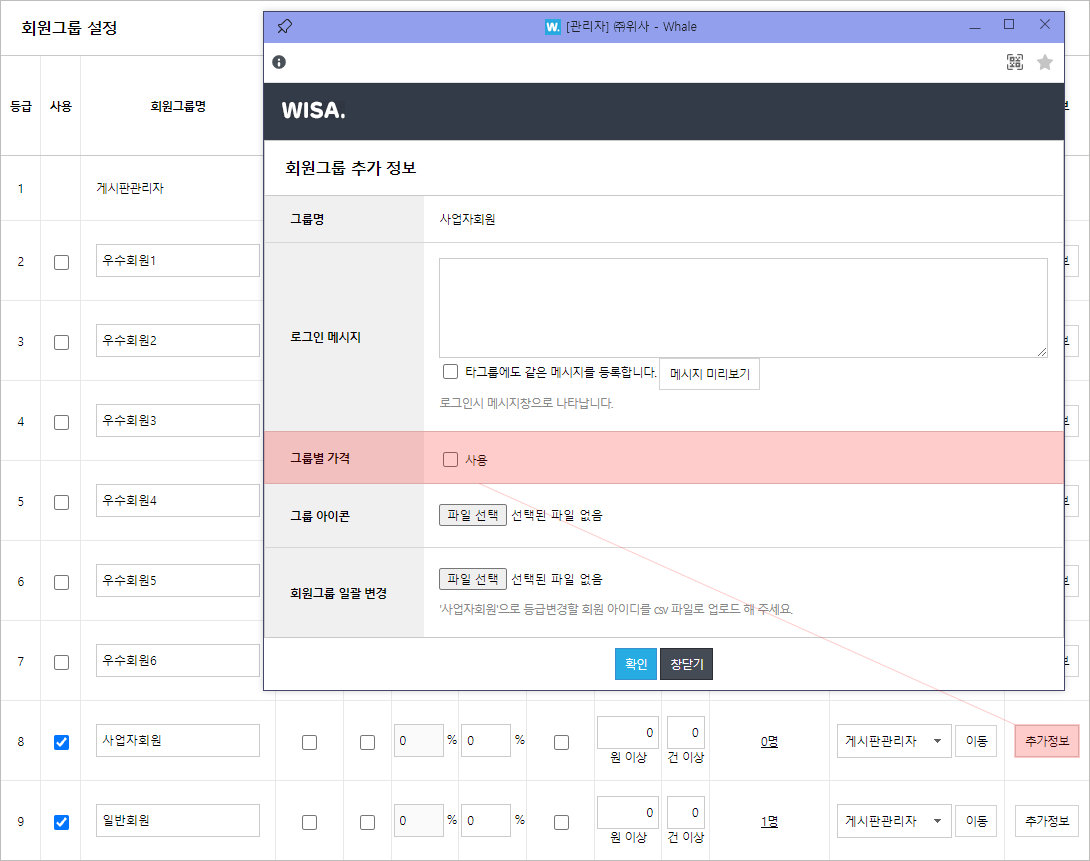
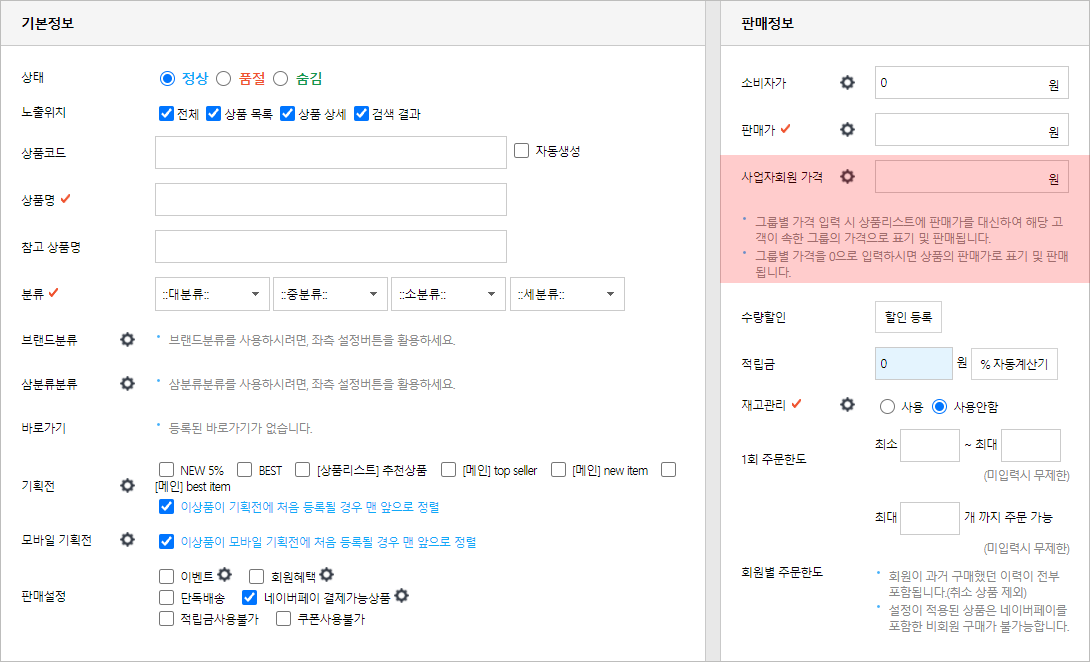
- Q. 온라인 쿠폰, 시리얼 쿠폰, 소셜 쿠폰의 차이점이 궁금해요.
-
스마트윙에서 제공되고 있는 쿠폰은 세 가지로 이는 온라인 쿠폰, 시리얼 쿠폰, 소셜 쿠폰입니다.
■ 온라인 쿠폰
온라인 쿠폰은 주문서 페이지에서 사용할 수 있는 할인 쿠폰입니다.
온라인 쿠폰은 쿠폰 발급 방식에 따라 고객이 직접 다운로드하거나, 특정 시점 ( 회원가입, 로그인, 구매완료 ) 에 고객에게 자동으로 지급될 수 있습니다.
* 바로가기 : 온라인 쿠폰 생성
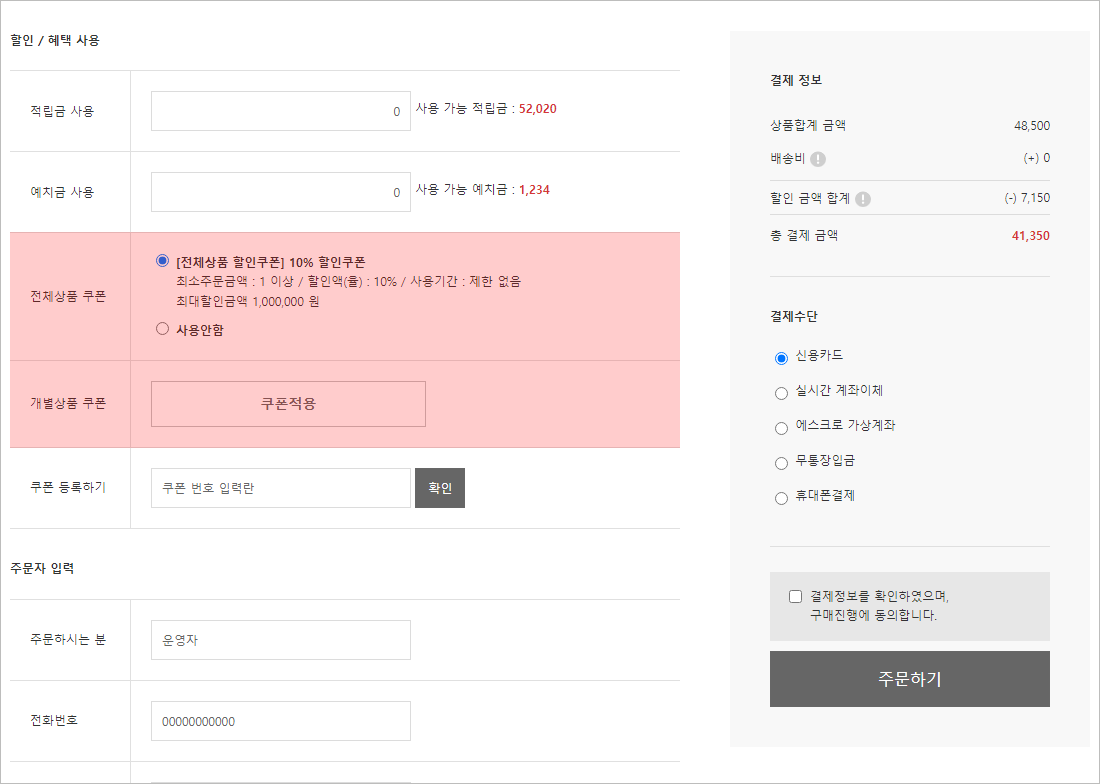
■ 시리얼 쿠폰
시리얼 쿠폰은 주문서 페이지에서 사용할 수 있는 할인 쿠폰입니다.
시리얼 쿠폰은 쿠폰 코드를 주문서에 기입하여 사용할 수 있습니다.
* 바로가기 : 시리얼 쿠폰 생성

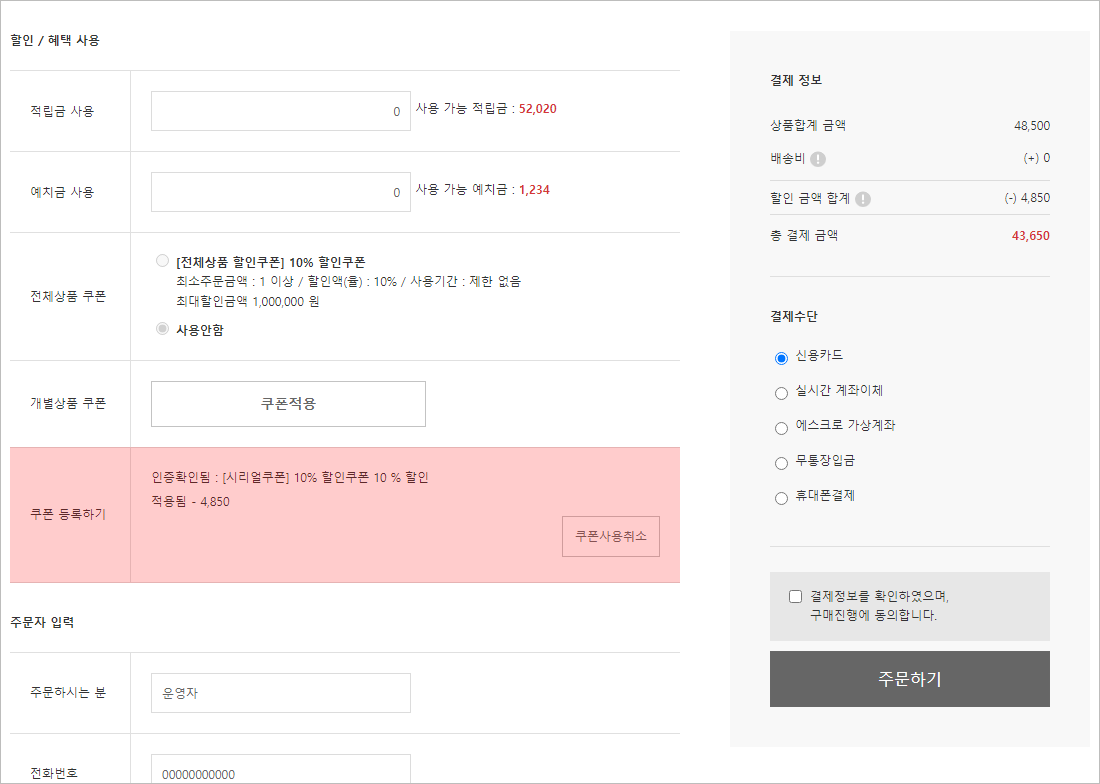
■ 소셜 쿠폰
소셜 쿠폰은 고객 마이페이지에서 사용할 수 있는 교환 쿠폰입니다.
소셜 쿠폰으로 교환 받을 수 있는 항목은 온라인 쿠폰과 적립금 입니다.
* 바로가기 : 소셜 쿠폰 생성
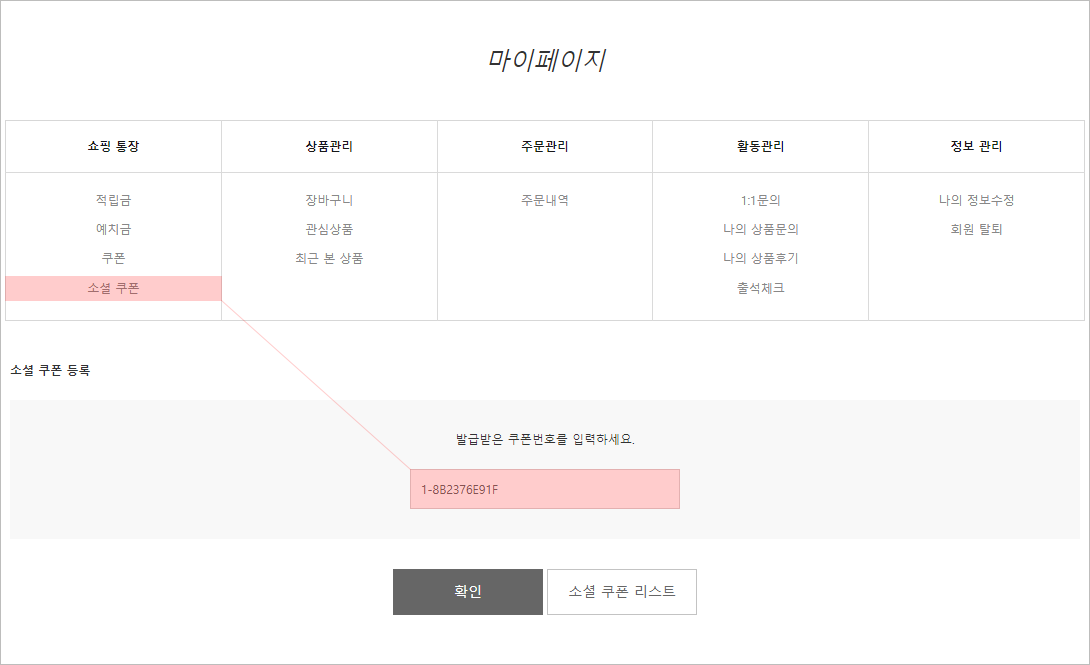

- Q. 엑셀을 통한 상품 일괄 등록 또는 수정 방법이 궁금해요.
-
엑셀 일괄 업로드 기능을 통해 상품을 일괄 등록 또는 수정할 수 있습니다.
관리자 페이지 > 상품관리 > 상품일괄등록 > 엑셀양식 다운로드 메뉴에 접근하여 엑셀 파일을 다운로드해 주세요.

상품을 일괄 등록하고자 할 경우, 다운로드한 엑셀 양식을 기반으로 신규 상품 정보가 담긴 엑셀을 생성해 주세요.
엑셀 A열 시스템ID는 상품 등록 시 자동으로 부여되므로 반드시 비워주시기 바랍니다.
※ 시스템ID에 특정 값을 기입할 경우, 상품 등록이 아닌 기존 상품 수정으로 처리됩니다.

상품을 일괄 수정하고자 할 경우, 다운로드 한 엑셀 파일 내에서 정보를 수정해 주세요.
엑셀 A열 시스템ID는 수정 불가능한 상품 고유값이므로, 반드시 기존 값을 유지해 주시기 바랍니다.
※ A열에 숫자 4 를 입력하였다면, 해당 행의 정보가 시스템ID 4번 상품에 적용됩니다.

수정 또는 생성이 완료된 엑셀 파일을 Excel 97 - 2003 통합 문서 양식으로 저장해 주세요.
관리자 페이지 > 상품관리 > 상품일괄등록 > 엑셀일괄 업로드 경로에 엑셀을 업로드해 상품을 일괄 등록 또는 수정할 수 있습니다.
- Q. 구글 애널리틱스 유니버설 속성을 GA4 로 변경하는 방법이 궁금해요.
-
2023-07-01(토) 구글 애널리틱스 유니버설 속성의 지원이 종료됨에 따라 구글 애널리틱스 4 속성으로의 전환이 권장되고 있습니다.
본 문서는 구글 애널리틱스 유니버설 속성을 구글 애널리틱스 4 속성으로 전환하는 과정에 대한 안내를 담고 있습니다.
구글 애널리틱스 공식 사이트로 이동하여, Google Marketing Platform 에 로그인합니다.
* 바로가기 : 구글 애널리틱스 공식 사이트
전환이 필요한 계정을 클릭하고, 우측 하단의 관리 > GA4 설정 어시스턴트 메뉴에 접근합니다.
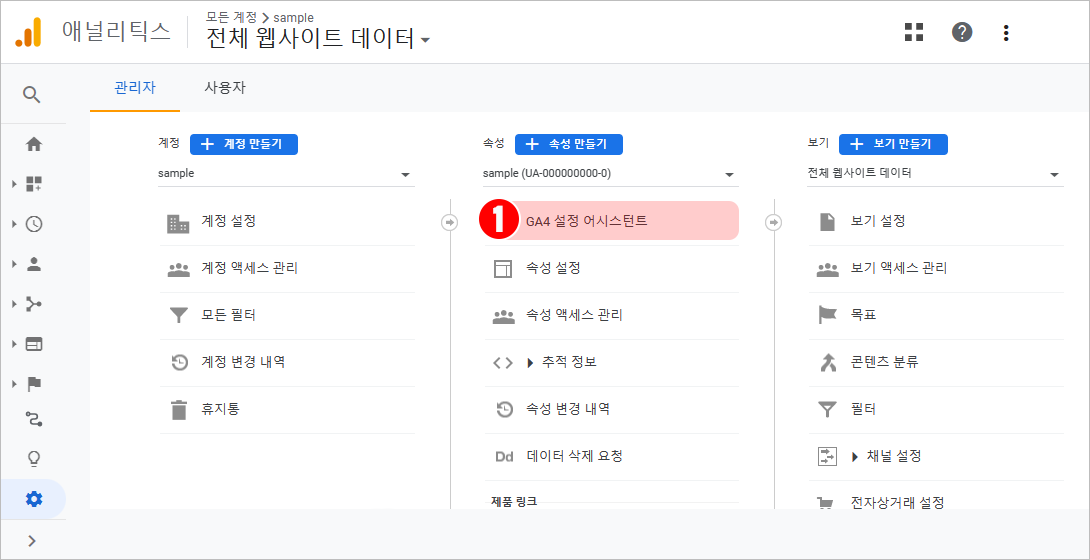
[Google 애널리틱스 4 속성을 생성하고 싶습니다.] 영역에서 [시작하기] 버튼을 클릭합니다.
※ 만약, 기존에 보유하고 있는 구글 애널리틱스 4 속성이 있다면, 하단의 [기존 Google 애널리틱스 4 속성에 연결하고 싶습니다.] 과정을 진행해 주세요.
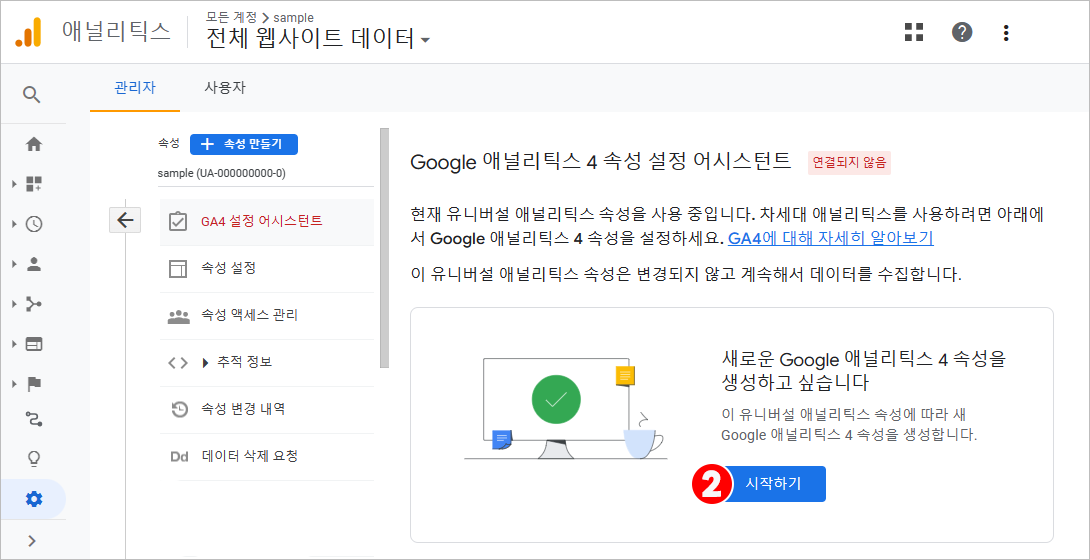
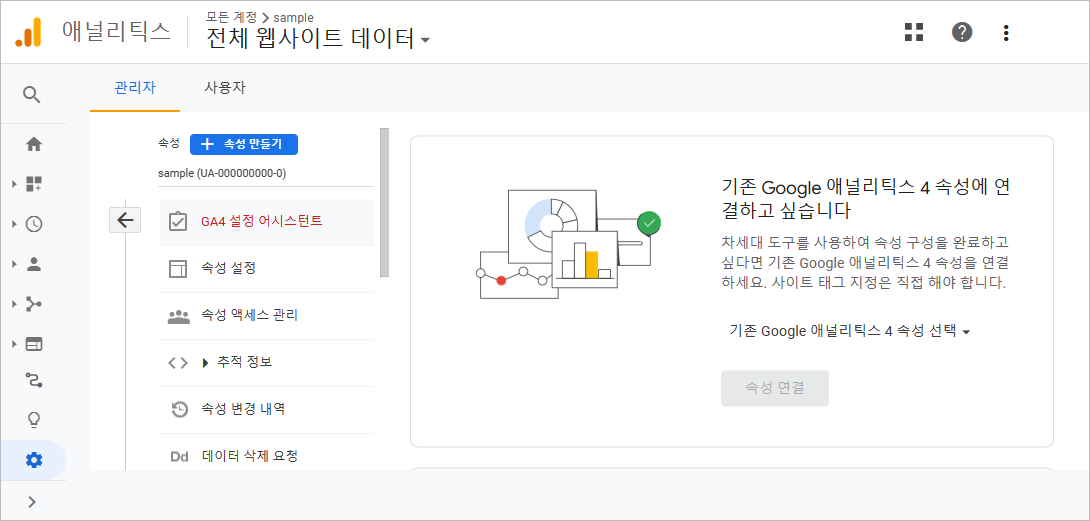
새로운 Google 애널리틱스 4 속성 만들기에서 [속성 만들기] 버튼을 클릭합니다.
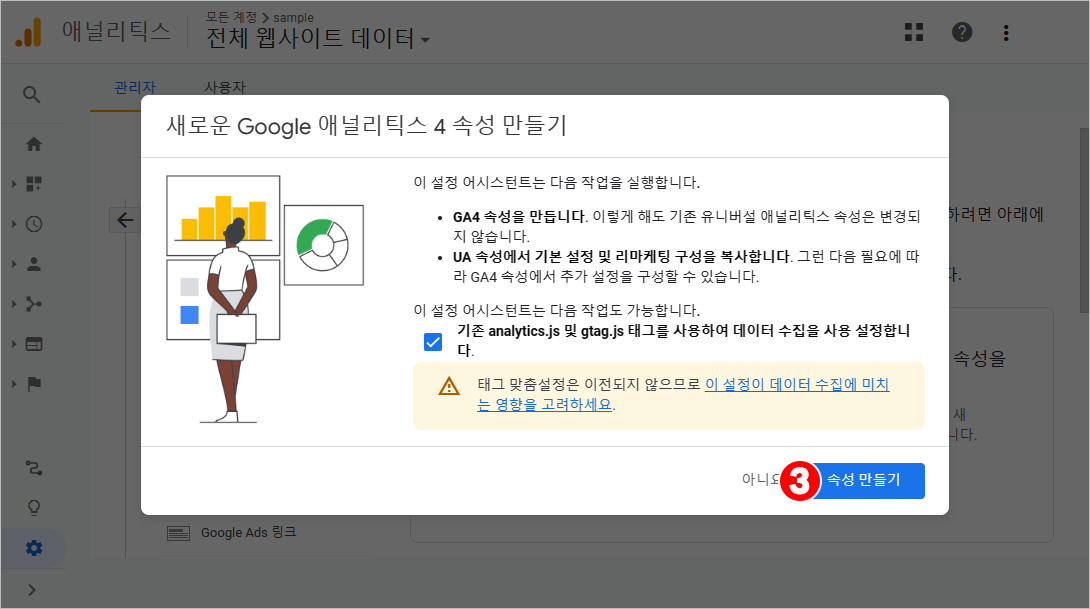
속성 생성이 완료되었다면, 우측 하단의 관리 > 데이터 스트림 메뉴에 접근하여 측정ID를 확인합니다.
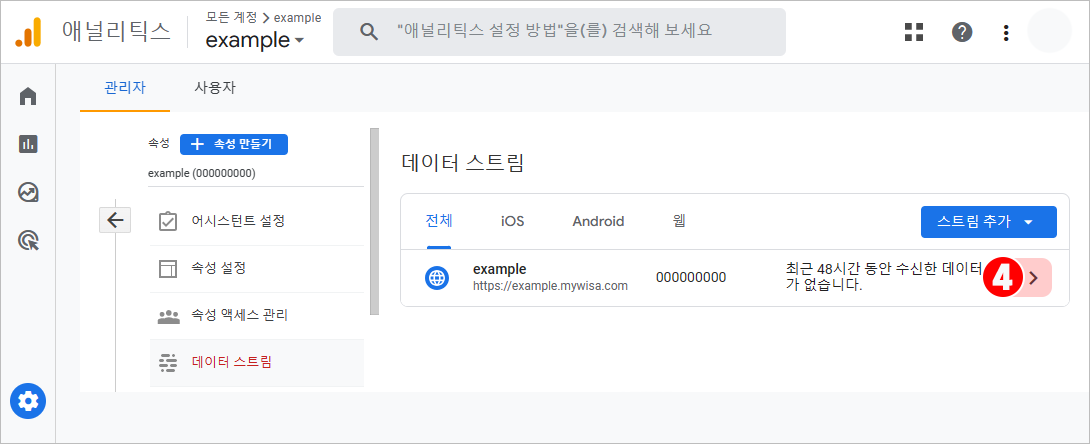
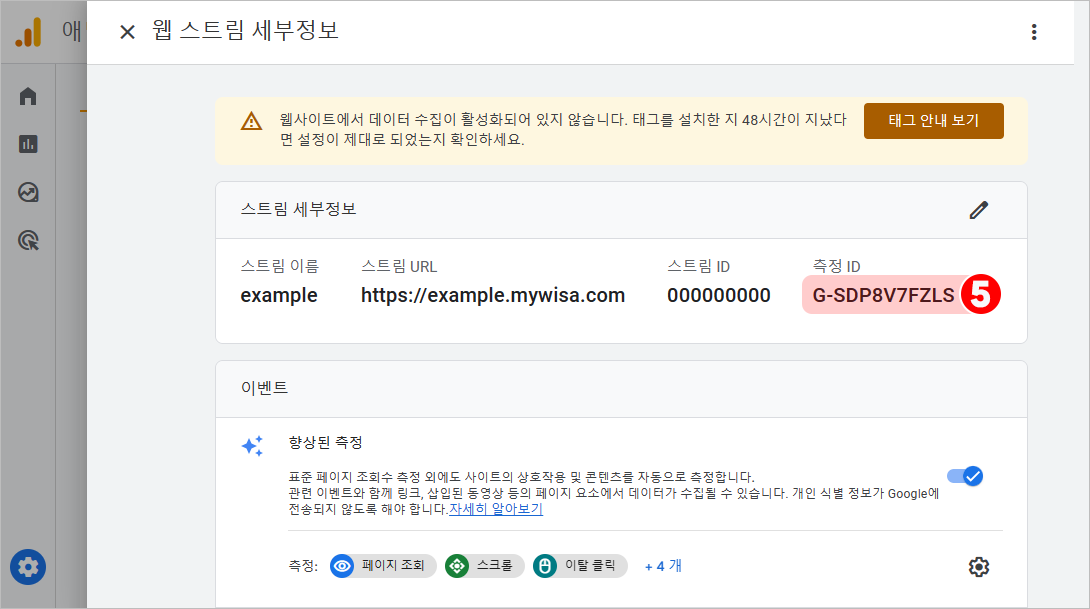
위사 관리자 페이지 > 접속통계 > 제휴서비스 > 구글 애널리틱스 연동 메뉴에 접근합니다.
구글 애널리틱스 4 선택 후 확인한 측정ID를 기입하여 구글 애널리틱스 4 전환을 마무리할 수 있습니다.
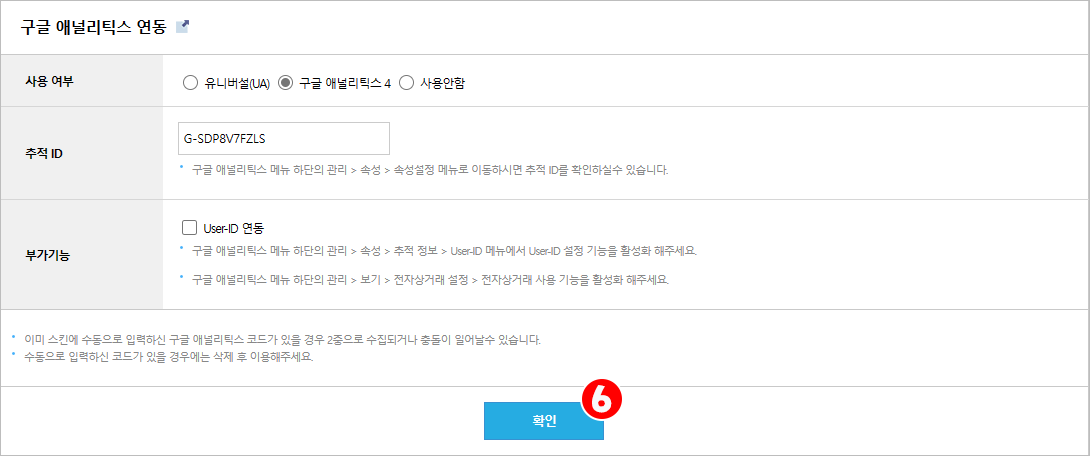
- Q. 카카오톡 링크 전송 시, 변경된 오픈그래프 태그가 반영되지 않아요.
-
카카오톡은 자체 캐시를 이용하고 있어, 변경된 정보가 실시간으로 반영되지 않을 수 있습니다.
변경된 정보를 실시간으로 반영하고자 하는 경우 카카오톡 캐시 삭제를 권장드립니다.
■ 카카오톡 캐시 삭제방법 : URL 입력 칸에 쇼핑몰 대표 도메인을 기입 후 초기화 버튼을 눌러 주세요.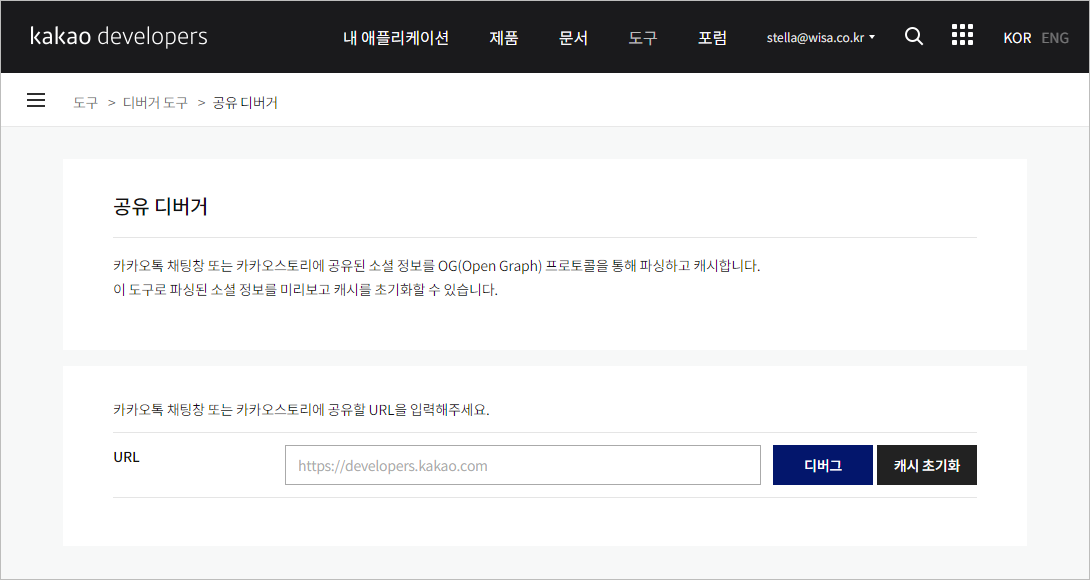
- Q. 네이버 검색 결과를 수정하기 위해 가이드를 참고하였으나 해결되지 않습니다.
-
위사는 SEO 설정을 제공할 뿐, 포털 사이트 노출 여부 및 노출 순위에 관여하지 않습니다.
네이버 검색로봇은 웹사이트 SEO 설정을 자체적으로 수집하여 포털 사이트에 사이트 정보를 노출시킵니다.
위사는 네이버 검색로봇이 사이트 정보를 수집할 수 있도록 SEO 설정을 제공해 드리고 있으나, 정보를 수집하여 노출시키는 주체는 네이버이며, 위사는 그 과정에 관여하지 않습니다.
위사에서 제공되고 있는 다양한 가이드를 참고하였으나 네이버 검색 노출 문제가 지속되고 있다면, 이후 문의는 네이버 측으로 접수해 주시기 바랍니다.
* 바로가기 : 네이버 서치어드바이저 FAQ
* 바로가기 : 네이버 고객센터
- Q. 페이스북 픽셀 코드 삽입은 어떻게 하나요?
-
페이스북 픽셀 코드 연동은 관리자 기능으로 제공되고 있습니다. ☞ 페이스북 픽셀 연동 도움말관리자 > 광고마케팅 > 연동설정 > 페이스북 픽셀 연동 메뉴에서 픽셀 ID 및 설정을 통해 연동할 수 있습니다.- 콘텐츠 보기 : 픽셀 코드 연동 시 자동으로 삽입됩니다.- 구매완료 페이지 : 픽셀 코드 연동 시 자동으로 삽입됩니다.- 장바구니 담기 : 관리자 > 디자인 > 디자인관리 > 스크립트 매니저에서 [등록]을 통해 별도 삽입이 필요합니다.- 회원가입 완료 : 관리자 > 디자인 > 디자인관리 > 스크립트 매니저에서 [등록]을 통해 별도 삽입이 필요합니다.
- Q. 통신판매업신고는 어떻게 하나요?
-
PG사 계약을 통해 구매안전 서비스가 발급된 시점에 관할 구청에서 신고해야 됩니다.
■ 통신판매업 신고 접수
- 사업장이 소재한 관할 구청 및 민원24에서 신청 가능합니다.
■ 구비서류
- 신분증, 사업자등록증 사본 1부, 대표자 도장(법인은 법인 사용 인감),
법인등기부등본 (법인에 한함) 1부, 구매안전서비스(에스크로) 가입 증빙서류
■ 호스트 서버 소재지
- 도로명 주소 : 서울특별시 강남구 언주로 616(논현동) KIDC 빌딩
- 지번 주소 : 서울특별시 강남구 논현동 261-1 KIDC 빌딩
- Q. 주문 상품 수량 변경 방법이 궁금해요.
-
교환 버튼을 클릭해 주문 상품 수량을 변경할 수 있습니다.
관리자 페이지 > 주문배송 > 주문조회 > 전체주문조회 경로에서 주문번호를 클릭해 주문서를 새 창으로 띄워주세요.
수량 변경 희망 상품 체크 후 하단에서 교환 버튼을 클릭할 수 있습니다.

교환 상품추가 버튼을 눌러 희망 수량으로 변경할 수 있습니다.
* [ 예시 ] 3 개 샀는데 1 개 취소해 주세요 : 고객께서 최종적으로 희망하는 상품 수량은 2 개 이므로, 교환 상품추가 진행 시 상품 2 개를 선택해 주세요.


교환 전 상품 정보, 교환 후 상품 정보, 총 결제 차액을 확인해 주세요.
* 이미 배송된 상품을 교환하여 왕복 배송비, 편도 배송비를 추가해야 한다면, 추가 배송비 부분에 희망 금액을 입력해 주세요.

마이너스 차액이 발생하여 고객에게 부분 환불을 진행해 주어야 한다면 동일 경로 하단에서 환불 정보를 기입할 수 있습니다.
* 플러스 차액이 발생하여 고객에게 추가 결제를 받아야 한다면 동일 경로 하단에서 추가 결제 정보를 기입할 수 있습니다.

주문서 내 상품의 수량이 정상적으로 변경되었습니다.
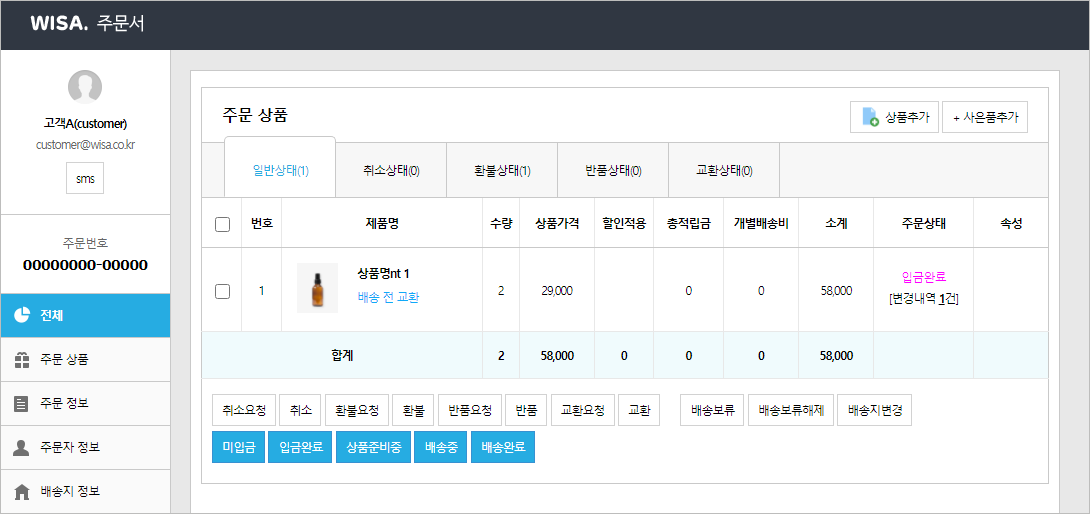
- Q. 네이버페이 버튼이 비활성화 되었어요.
-
네이버페이 버튼 노출 여부는 상품별로 제어할 수 있으며, 특정 기능 이용 시 제한될 수 있습니다.
상품 등록 또는 수정 페이지 판매설정 중 네이버페이 결제가능상품 설정에 체크하여 네이버페이 버튼을 노출시킬 수 있습니다.
관리자 페이지 > 상품관리 > 상품관리 > 상품조회 > (아래) 판매설정 수정 경로를 통해 다수 상품에 네이버페이 버튼을 일괄 노출시키거나 숨길 수 있습니다.
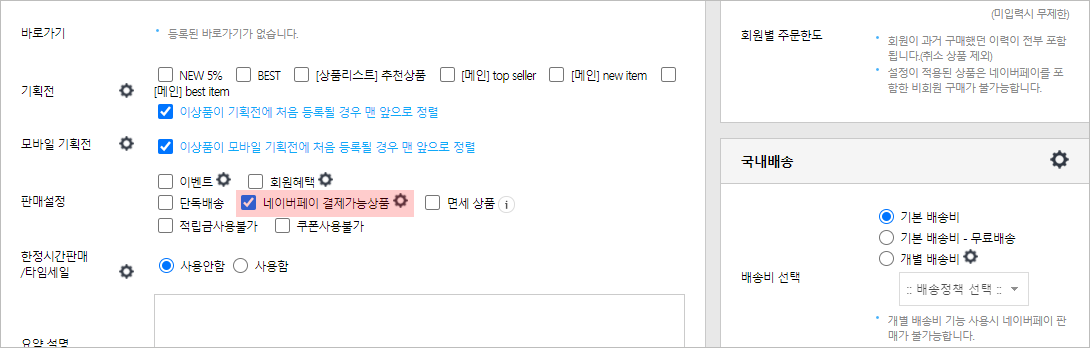

■ 네이버페이 비활성화 기능
단, 아래 기능 이용 시 네이버페이 결제가능상품 설정 여부와 관계 없이 네이버페이 이용이 제한됩니다.
1. 수량할인
2. 회원별 주문한도
3. 개별 배송비
* 네이버페이 결제가능상품 설정이 되어 있음에도 네이버페이 버튼이 노출되지 않거나 버튼 클릭이 불가능하다면, 네이버페이 비활성화 기능 이용 여부를 확인해 주시기 바랍니다.
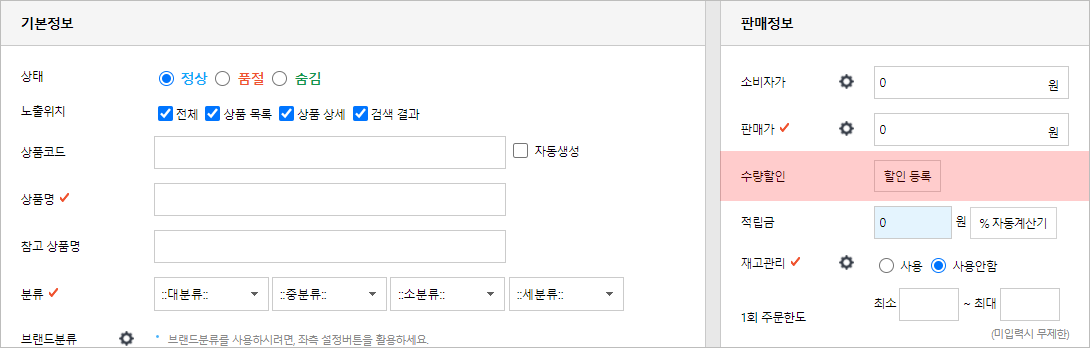
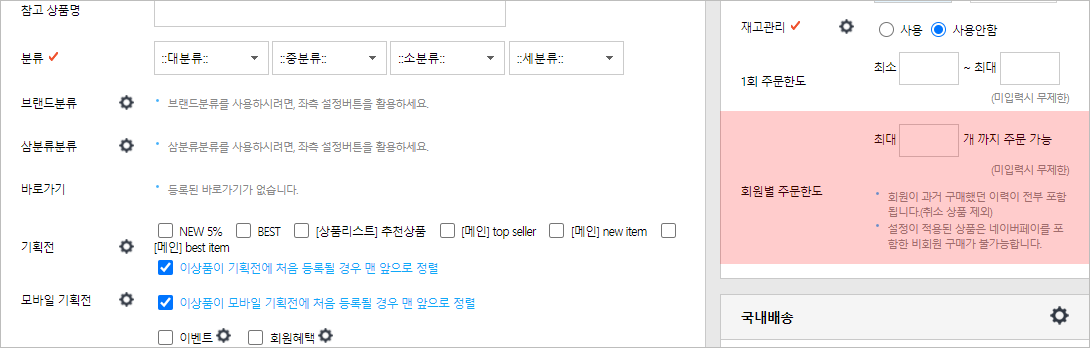
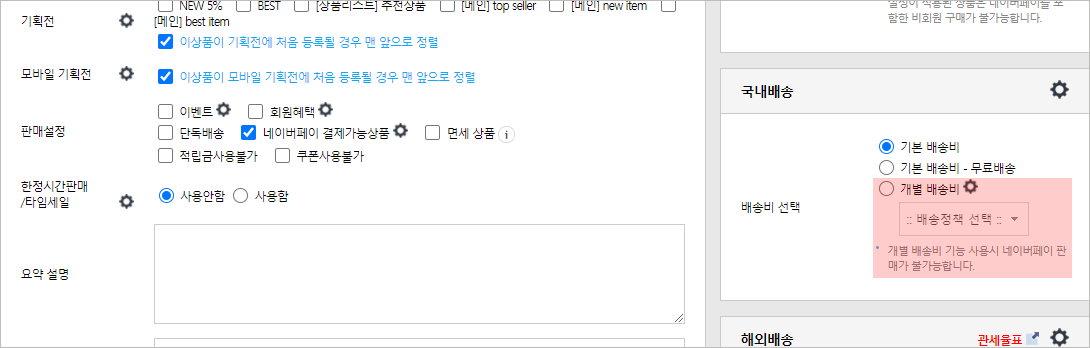
- Q. 네이버 아이디로 로그인(네아로) 를 설정했는데 개발중 상태로 나와요.
-
네이버 간편 로그인(네아로) 서비스를 등록할 때, 네이버 자체 검수가 진행되어야 합니다.
네이버 개발자센터 > Application > 내 애플리케이션 > 개요 > 개발상태 경로에서 네아로 검수요청을 할 수 있으며, 검수 시 필요한 서류는 아래와 같습니다.
1) 로그인 페이지 : 네이버 로그인 버튼이 노출되어 있는 화면
2) 회원 가입 페이지 : 네이버 로그인 버튼이 노출되어 있는 화면
3) (SNS)간편 회원 가입 페이지 : 회원가입 시 수집하는 정보와 네아로 등록 시 수집할 정보와 일치해야 합니다. - Q. 다음 검색 등록은 어떻게 해야 되나요?
-
1) 다음(Daum) 검색 등록 페이지에서 로그인합니다.
2) 사이트 검색을 통해 URL 입력 후 [확인] 버튼을 누릅니다.
3) 신규등록 페이지에서 개인정보 및 서비스이용 동의를 확인 후 동의 후 [확인] 버튼을 누릅니다.
4) 공통정보 내용을 기입합니다.
5) 등록 신청이 완료되면, 다음(Daum) 검색등록 가이드에 따라 검토가 진행됩니다.
* 아래 내용은 등록신청 완료 페이지에서 확인할 수 있습니다.
* 등록한 사이트에 대한 노출은 보장하지 않으며, 이는 다음(Daum) 측 검색등록 가이드 기준임을 참고 바랍니다. - Q. 클라우드버전(임대형)과 전문가버전(독립형)의 차이를 알고 싶어요.
-
클라우드버전(임대형)에서만 업데이트 및 수정/패치가 자동으로 반영되며, 전문가버전(독립형)에서만 FTP가 제공되며 별도 개발이 가능합니다.■ 클라우드버전(임대형) 솔루션클라우드버전(임대형) 솔루션은 위사에서 기능 업데이트 및 수정/패치 내용이 자동으로 반영됩니다.단, 클라우드버전(임대형) 솔루션에서는 개발 소스 및 FTP 접근을 허용하지 않으며, 별도 기능을 개발할 수 없습니다.공통으로 필요한 기능을 업데이트 사항으로 선정하여 제공 드리고 있으며, 클라우드버전(임대형) 공통 기능 추가에 대한 문의는 1:1 고객센터로 주시면 가능여부를 파악하여, 안내드리고 있습니다.■ 전문가버전(독립형) 솔루션전문가버전(독립형) 솔루션은 클라우드버전(임대형) 솔루션과 반대입니다.위사에서 기능 업데이트 및 수정/패치 내용이 자동으로 반영되지 않으며, 별도로 전문가버전(독립형) 패치 또는 당사로 의뢰하여 패치를 진행할 수 있습니다.※ 패치 의뢰 시 별도 비용이 발생되는 점 이용에 참고 바랍니다.전문가버전(독립형) 솔루션에서는 FTP 접근을 허용해드리고 있으며, 필요한 기능을 자체 개발을 할 수 있습니다.
- Q. 교육은 몇 번까지 들을 수 있나요?
-
관리자 교육 추가 수강 희망 시 온라인 교육 참석을 권장드립니다.
오프라인 교육은 수강 횟수를 쇼핑몰 당 1 회로 제한하고 있습니다.
온라인 교육은 수강 횟수를 제한하지 않으므로, 교육 재수강 희망 시 온라인 교 육 참석을 권장드립니다.
※ 온라인 교육 특성 상 최소 참석자 수를 만족하지 못할 경우 교육은 미뤄이거나 취소될 수 있습니다.
※ 오프라인 교육 재수강이 필요한 경우 위사 1:1 고객센터로 문의해 주시기 바랍니다.
- Q. 인트로 페이지를 사용하고 싶어요.
-
관리자 > 디자인(PC)모바일 > 디자인/모바일 관리 > 스킨 관리에서 [스킨 설정] 버튼을 클릭해서 인트로 페이지 사용 여부를 설정할 수 있습니다.
인트로 페이지 작업은 관리자 > 디자인(PC)/모바일 > HTML 편집 > 페이지 편집 > 인트로 페이지에서 HTML을 통해 등록/수정할 수 있습니다. - Q. 교육은 위사 본사에서만 들을 수 있나요?
-
관리자 온라인 교육을 통해 전국 어디에서나 교육을 수강할 수 있습니다.
위사 관리자 교육은 매주 화요일 위사 본사 또는 온라인 상에서 진행됩니다.
위사 본사가 있는 서울까지 방문이 어려운 관리자님께서는 온라인 교육을 통해 교육을 수강해 주시기 바랍니다.
■ 교육 장소
온라인 교육 : 컴퓨터 ( 또는 스마트기기 ) 가 있는 모든 장소
오프라인 교육 : 위사 본사
- 지번 주소 : 서울특별시 강남구 논현동 268-17 윙갤러리빌딩 1층 교육장
- 도로명 주소 : 서울특별시 강남구 선릉로111길 8 윙갤러리빌딩 1층 교육장
- Q. 상품 등록 시 이미지 1 장 당 제한 용량은 얼마인가요?
-
상품 등록 시 업로드 할 수 있는 이미지의 최대 용량 ( 1 장 당 ) 은 이용 중인 쇼핑몰 요금제에 따라 상이합니다.
이미지제한용량 Standard Pro Master 기본 이미지 1MB 10MB 3MB 부가 이미지 1MB 10MB 3MB 상품 상세 이미지 15MB 15MB 15MB - Q. 카카오톡 스토어 주문서 처리 방법이 궁금해요.
-
* 카카오톡 스토어와 연동된 주문서는 '상품준비중', '배송중' 상태변경 및 '품절취소', '배송지연' 처리만 가능합니다. (반품 / 교환 미지원)
* 카카오톡 스토어와 연동된 주문서는 '상품준비중' 상태 변경 후 배송지 정보를 확인할 수 있습니다.
* 상품준비중 이후 고객에 의한 환불 요청 시 '환불완료' 상태로 변경되므로, 카카오톡 스토어 판매자센터 관리자 > 판매관리 > 배송관리 > 구매자 취소요청을 통해 추가 환불절차가 진행되어야 합니다.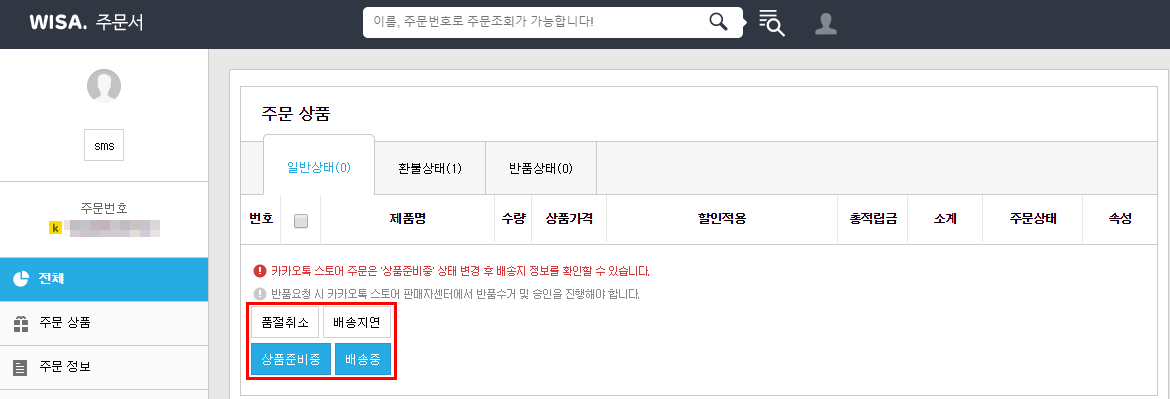
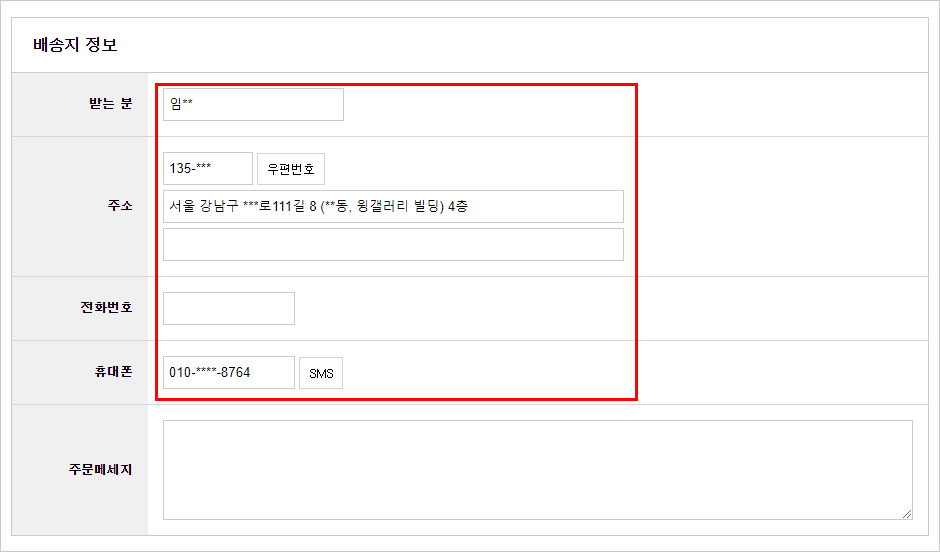
- Q. 배너 이미지 변경 방법이 궁금해요.
-
관리자 페이지 > 디자인 > 디자인관리 > 개별디자인편집 > 배너 관리 경로에서 변경할 수 있습니다.
배너는 쇼핑몰 메인페이지를 비롯한 각종 영역에 노출되는 이미지 형식 중 하나입니다.
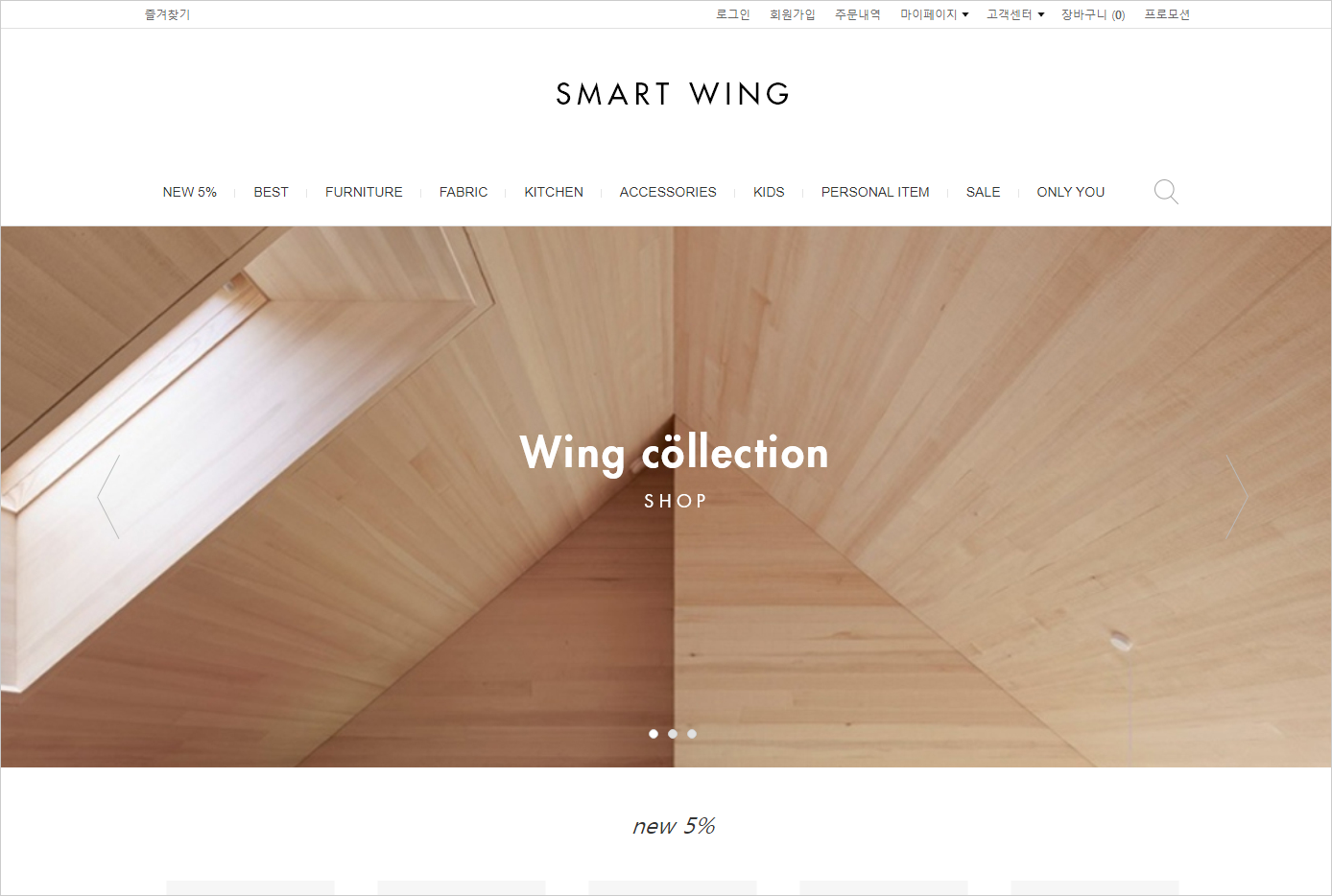
▶ 배너변경
관리자 페이지 > 디자인 > 디자인관리 > 개별디자인편집 > 배너 관리 경로에 제공되고 있는 미리보기를 통해 수정 희망 배너를 확인해 주세요.
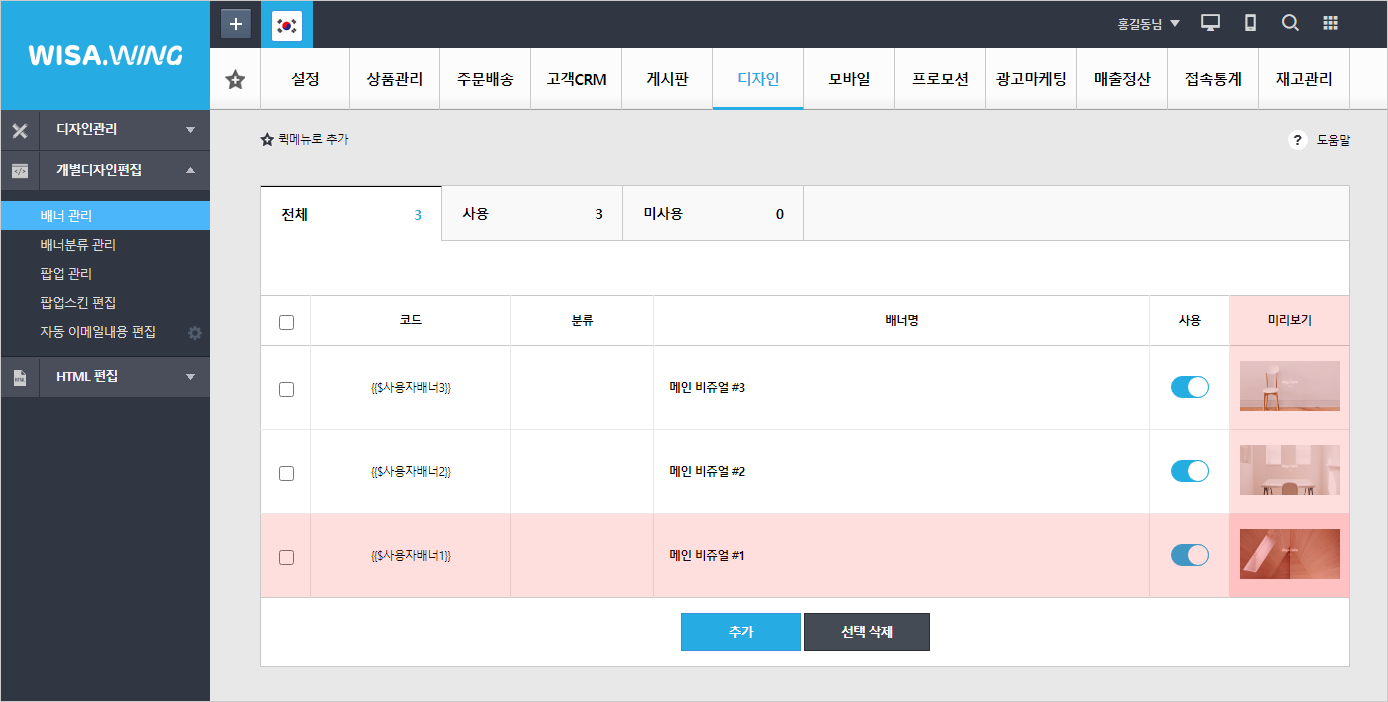
배너명을 클릭하여 배너의 수정페이지에 접근할 수 있습니다.
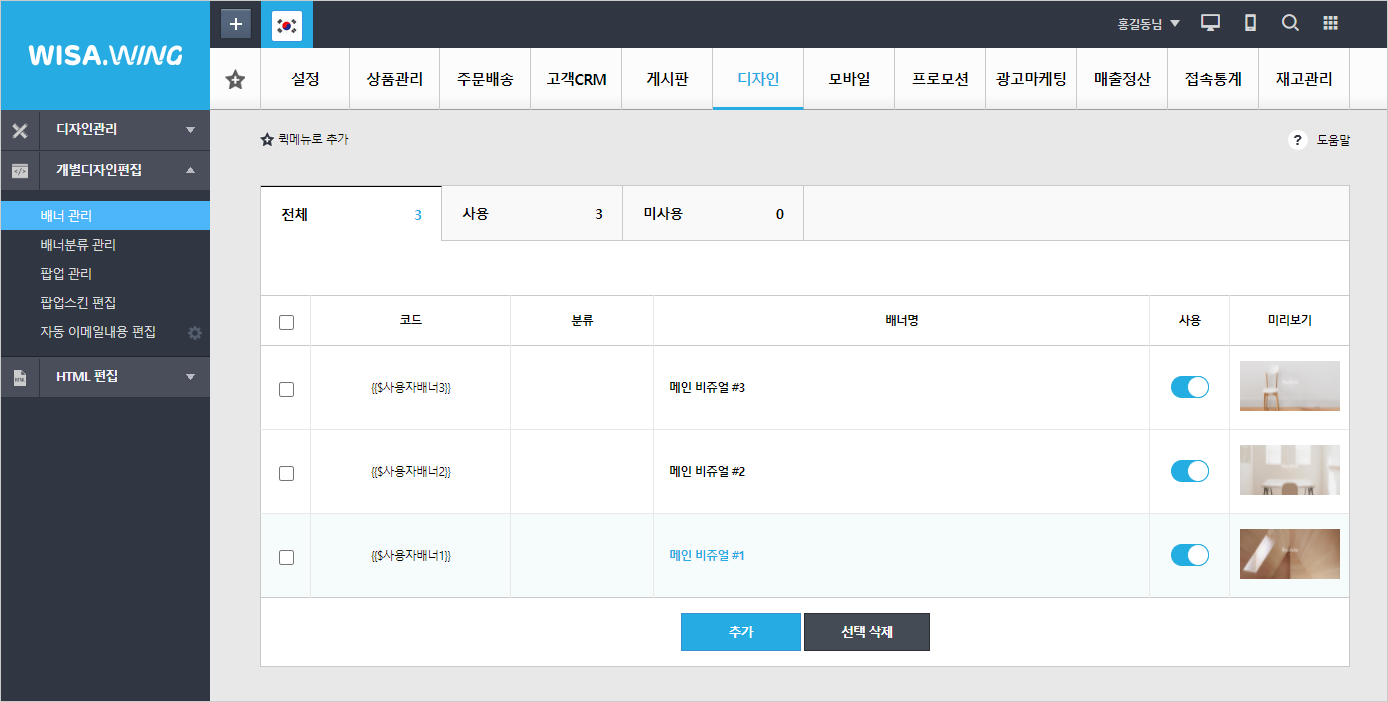
파일 업로드 영역의 파일 선택 버튼을 통해 새로운 배너 이미지를 업로드 해주세요.
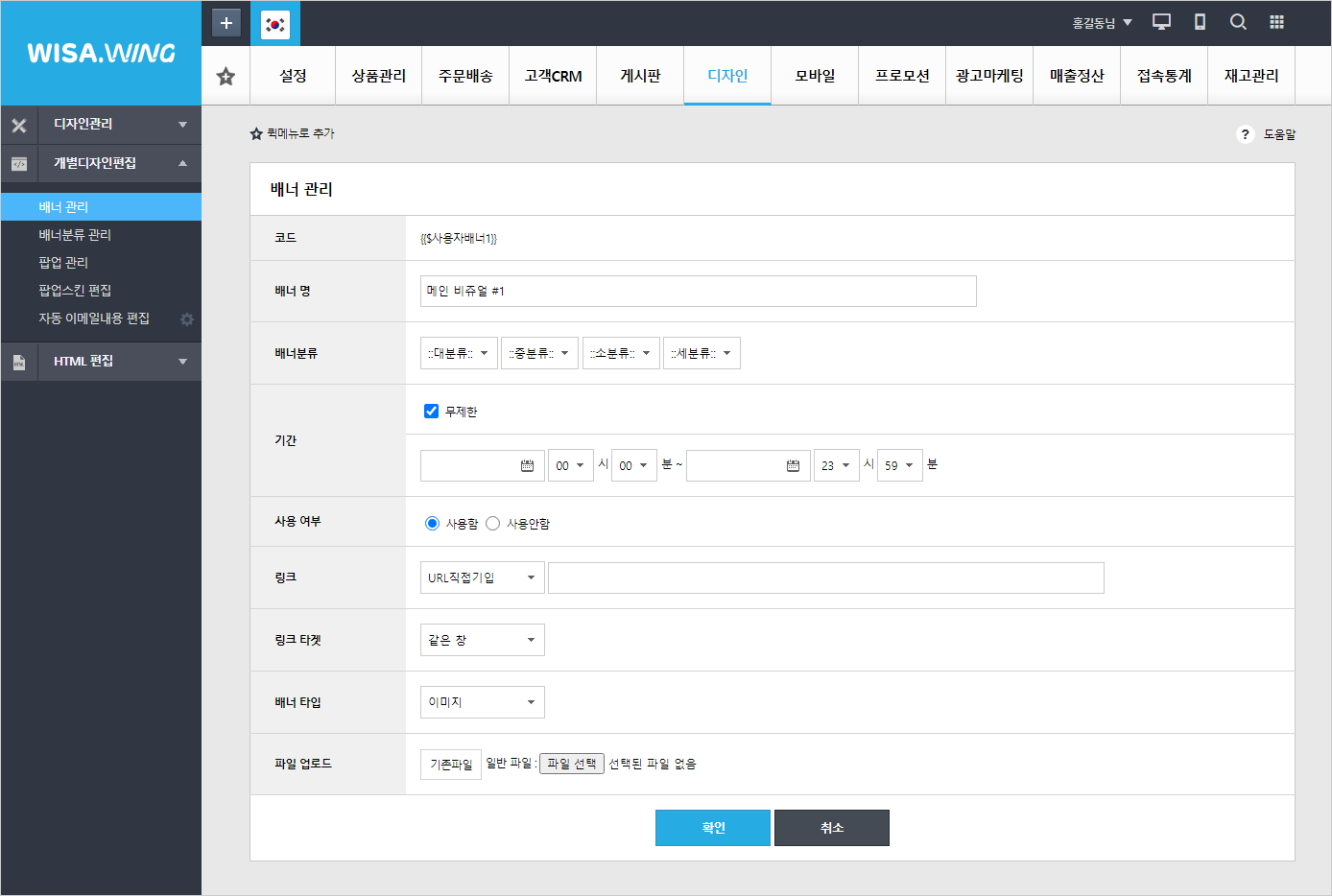
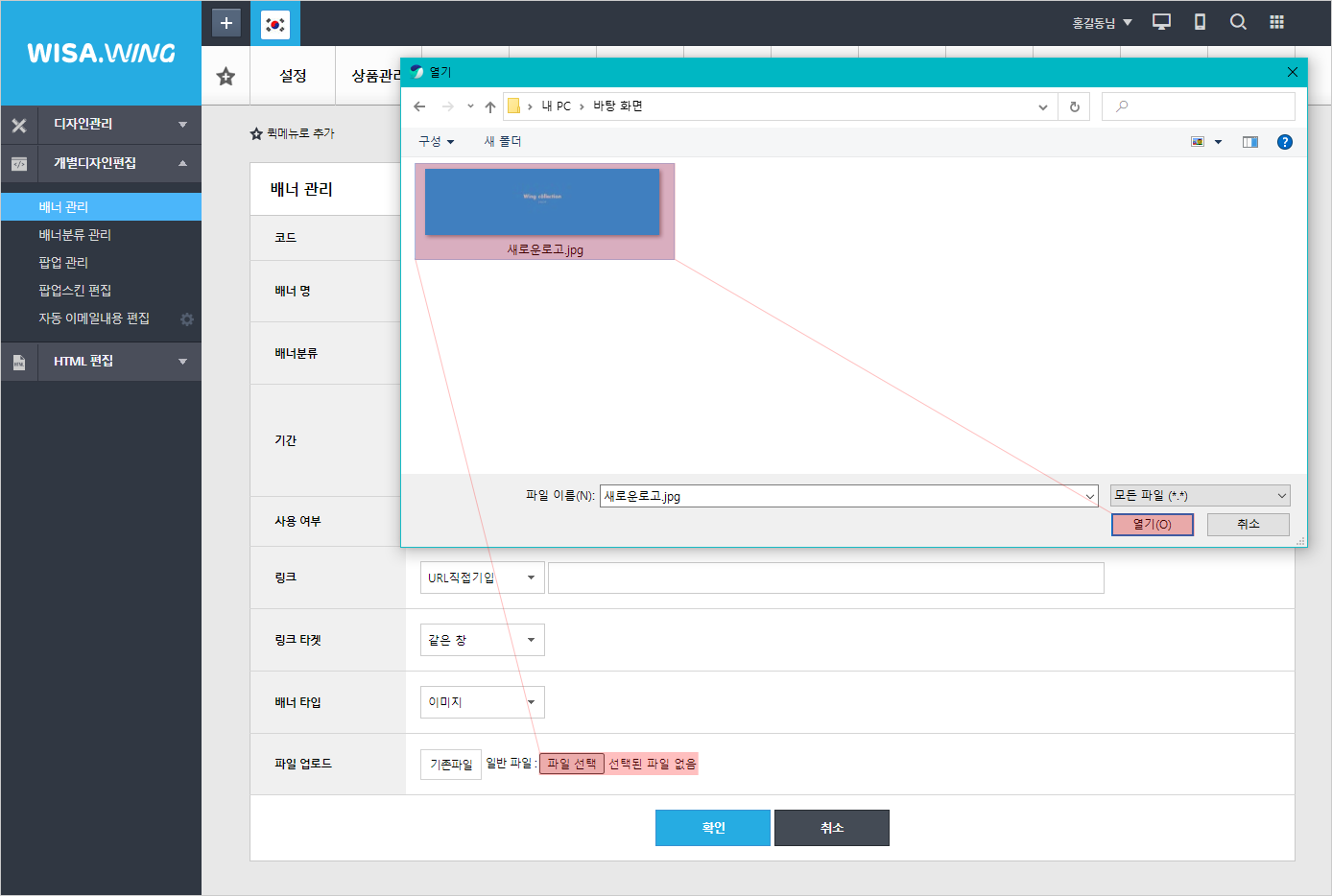
변경된 배너를 확인해 주세요.
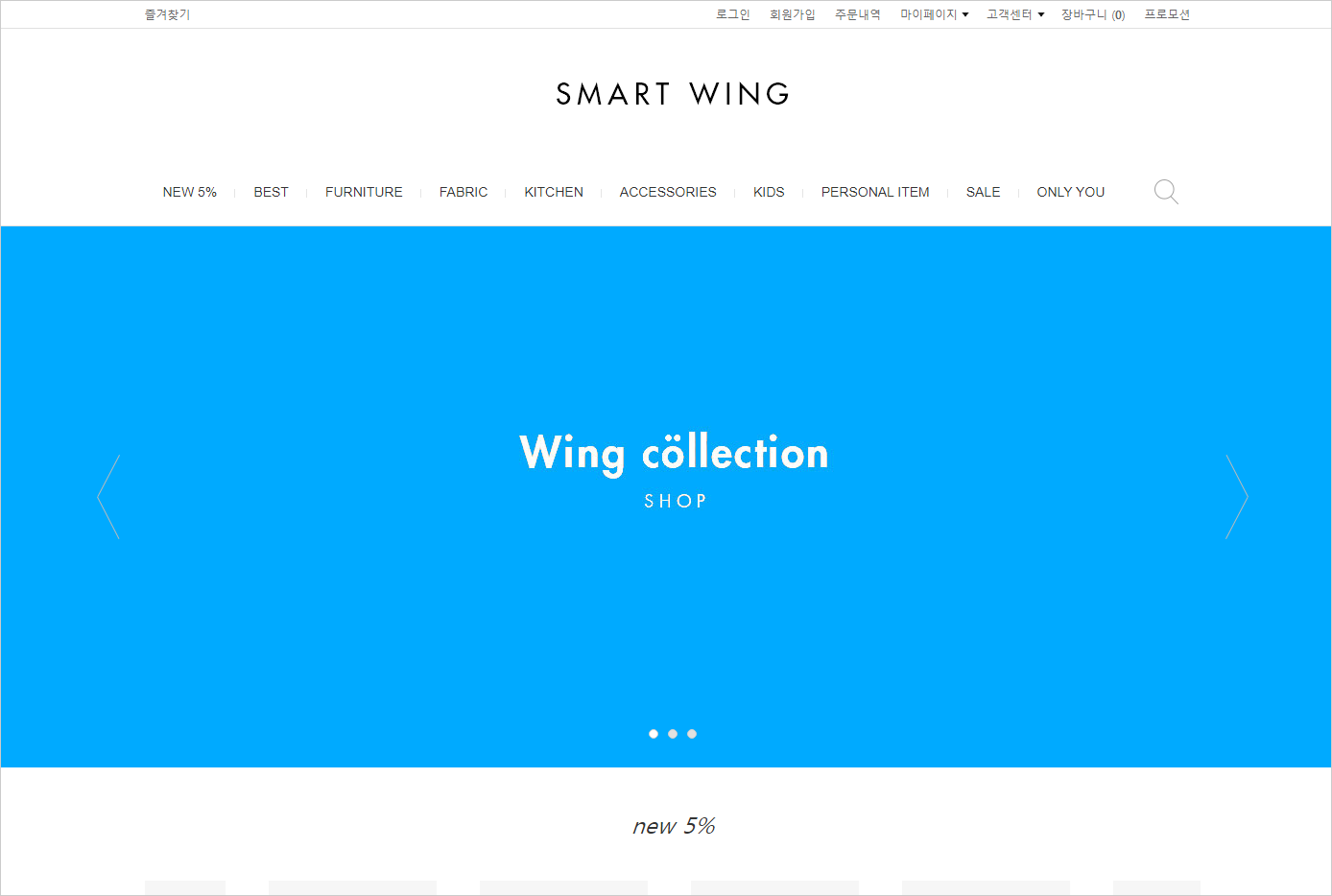
브라우저 내 캐시파일이 남아있을 경우 변경 전 이미지가 노출될 수 있습니다.
- Q. 구글 웹마스터 도구를 완료했는데 검색이 안돼요.
-
구글 웹마스터 도구에 등록한 사이트가 노출되기까지 다소 시간이 소요됩니다.이는 구글 Search Console에 의해 데이터 수집이 되며, 수집 및 처리하기까지 시간이 필요하기 때문입니다.
- Q. 네이버페이 결제형 오픈 전 진행사항 안내
-
네이버페이 결제형 연동 진행을 위해 아래 안내드리는 항목 수정 및 처리가 되어야 합니다.
네이버페이 결제형 연동을 원활하게 진행하기 위하여 네이버페이센터 > 내정보 > 가입정보 변경에서 아래 두가지 항목 수정을 진행해 주시기 바랍니다.
1. 쇼핑몰 정보 > 쇼핑몰 대표이미지 설정
네이버페이센터에 가맹점 로고 이미지가 등록되어야 합니다.네이버페이센터에 접속하셔서 [내정보 > 쇼핑몰대표이미지]에서 노출 원하시는 가맹점 대표 이미지를 등록해주시기 바랍니다.
2. 정산방식 '계좌이체'로 변경
현재 가맹점의 정산 방식이 '충전금'이 아닌 '계좌이체'로 등록되어야 합니다.
정산 방식이 충전금으로 되어있다면, [네이버페이센터 >내정보 > 가입정보변경 > 정산정보 >정산방식] 에서 정산 방식을 '충전금' -> '계좌 이체'로 변경 부탁드립니다.
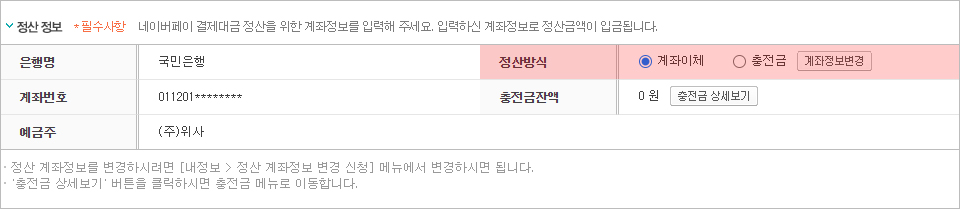
- Q. 내가 가진 쇼핑몰과 서비스를 다른 사람에게 양도할 수 있나요?
-
양도양수 절차를 통해 서비스 소유권을 양도할 수 있습니다.
■ 양도양수란?
양도양수는 서비스 소유 계정 변경 절차를 의미합니다.
양도인은 양수인에게 서비스에 대한 일체의 권리와 책임을 양도하게 됩니다.
■ 양도양수 절차
* 바로가기 : 양도양수 신청
위사 홈페이지를 통해 양도양수를 신청할 수 있습니다.
양도양수 페이지에 접근하여 신청 버튼을 눌러주세요.
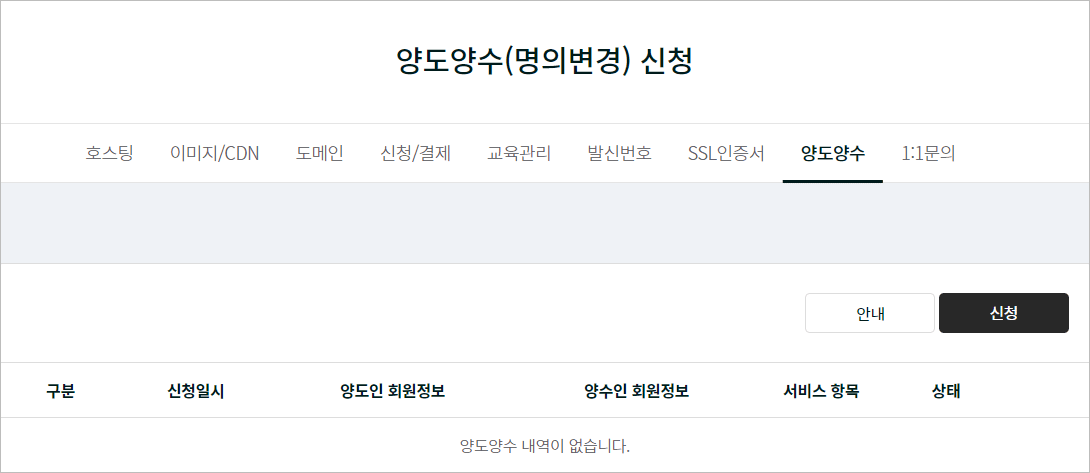
양수인 정보를 정확하게 입력하고 양도 서비스를 선택해 주세요.
유의사항에 동의 후 확인 버튼을 눌러 양도양수를 신청할 수 있습니다.

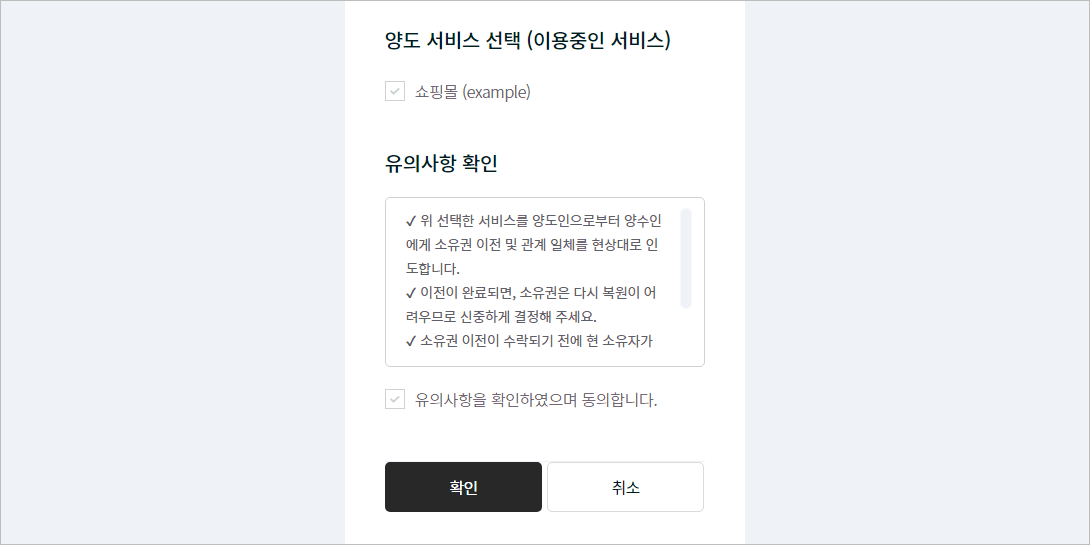
양도양수 신청이 완료되었다면 양수인께서 신청된 내역을 확인할 수 있습니다.
양수인께서는 위사 홈페이지에 로그인하여 양도양수 상세내역을 확인하고 신청수락 버튼을 눌러주세요.
담당자 확인 후 영업일 기준 1-3 일 이내 소유권 이전 처리가 완료됩니다.

※ 양도양수는 2022.07.19 부터 온라인 신청으로 변경되었습니다.
※ 양도양수 신청이 잘못되었다면 양수인이 수락하기 전 신청 취소 버튼을 눌러 취소할 수 있습니다.
※ 소유권 이전이 완료되었다면 양도양수 재진행 이외 소유권 복원은 불가능하므로 진행 전 반드시 유의해 주시기 바랍니다.
- Q. 주문서에서 배송지 변경은 어떻게 하나요?
-
주문서 상세페이지에서 변경할 상품을 선택 후 [배송지변경] 버튼을 통해 변경할 수 있습니다.
아래와 같이 주문서 상세페이지에서 변경할 상품을 선택하여, [배송지변경] 버튼을 통해 변경할 수 있습니다.
주문서 내에 모든 상품에 대한 배송지 수정을 할 경우 전체선택 후 [배송지변경]을 처리합니다.
- Q. 외부 통계사이트와 접속통계 값이 상이해요.
-
각 통계 사이트마다 접속자 수 중복 체크에 대한 기준이 달라 통계값은 크게 상이할 수 있습니다.
위사는 접속자 수 중복 체크 기준이 상대적으로 완만하여 기타 통계 사이트와 비교하였을 때 측정된 접속자 수가 많을 수 있습니다.위사 내에서 접속자 수가 중복으로 체크되는 경우는 다음과 같습니다.
① 브라우저 종료 후 재접속하는 경우 접속자 수가 증가합니다.* 관리자 > 접속통계 > 방문자 > 접속통계 설정 > 중복 체크 : 웹브라우저를 다시 시작하면 증가 설정 시② 브라우저를 변경하여 접속하는 경우 접속자 수가 증가합니다.③ 다른 PC로 접속하는 경우 IP 주소와 관계 없이 접속자 수가 증가합니다.④ 이용 기기(휴대폰,PC,태블릿 등)를 변경하여 접속하는 경우 IP 주소와 관계 없이 접속자 수가 증가합니다.
이러한 중복 체크 기준은 각 통계 사이트마다 달라, 이용하는 통계 프로그램에 따라 달라 접속자 수 통계는 크게 상이할 수 있습니다. - Q. 교육 방식이 궁금합니다.
-
위사 관리자 교육에서는 쇼핑몰 관리자 페이지 기능 이용 방법을 안내드립니다.
교육 대상 : 위사를 통해 쇼핑몰을 운영하는 모든 관리자님
교육 상세 : 최신 버전 스마트윙 기반 관리자 기능
* 위사 클라우드 버전 ( 임대형 ) 쇼핑몰은 항상 최신 버전으로 유지됩니다.
* 위사 전문가 버전 ( 독립형 ) 쇼핑몰은 최신 버전 스마트윙과 일부 상이할 수 있으므로 교육 참석 시 유의해 주시기 바랍니다.
- Q. 상품을 다른 상품과 함께 판매할 수 있나요?
-
부속상품 또는 관련상품 기능을 통해 특정 상품과 기타 상품을 함께 구매할 수 있도록 유도할 수 있습니다.
■ 부속상품
부속상품이란 상품을 특정 상품의 옵션으로 등록하는 기능입니다.
1. 관리자 페이지 > 상품관리 > 부가관리 > 상품 일반/항목 설정 > 상품등록 설정에서 부속상품 기능을 사용으로 활성화 해주시기 바랍니다.
2. 관리자 페이지 > 상품관리 > 상품관리 > 상품등록 또는 상품수정 페이지에서 옵션을 생성하고, 옵션의 속성을 부속상품으로 선택해주세요.
※ 부속상품 옵션은 재고 관리 기능을 이용 중인 상품에 한해 등록할 수 있습니다.
※ 부속상품은 기타 상품을 옵션으로 등록하는 기능으로 선택 옵션이며, 필수 옵션일 수 없습니다.
■ 관련상품
관련상품이란 상품의 상세페이지 상단 혹은 하단에 상품과 관련있는 기타 상품을 등록하는 기능입니다.
관리자 페이지 > 상품관리 > 상품관리 > 상품등록 또는 상품수정 페이지에서 관련상품 영역을 통하여 등록할 수 있습니다.
※ 일반등록 : 상품등록 중인 상품에 선택한 상품이 연관된 상품으로 등록됩니다. (단방향 등록)
※ 상호등록 : 상품등록 중인 상품에 선택한 상품이 연관된 상품으로 등록되며, 선택한 상품에 등록중인 상품이 연관상품으로 등록됩니다. (양방향 등록)
- Q. 페이스북 제품 피드 연동 방법이 궁금해요.
-
관리자 페이지 > 광고마케팅 > 연동설정 > 페이스북 픽셀 연동 경로에서 페이스북 제품 피드 연동 파일을 다운로드 할 수 있습니다.
페이스북 픽셀 연동이 완료되었다면 페이스북 Feed URL을 확인할 수 있습니다.
페이스북 Feed URL을 클릭하여 쇼핑몰 상품 정보가 담긴 CSV 파일을 다운로드할 수 있습니다.

페이스북 상거래 관리자 > 카탈로그 > 제품 피드 연동 경로 상에 다운로드한 CSV 파일을 업로드하여 제품 피드를 연동할 수 있습니다.
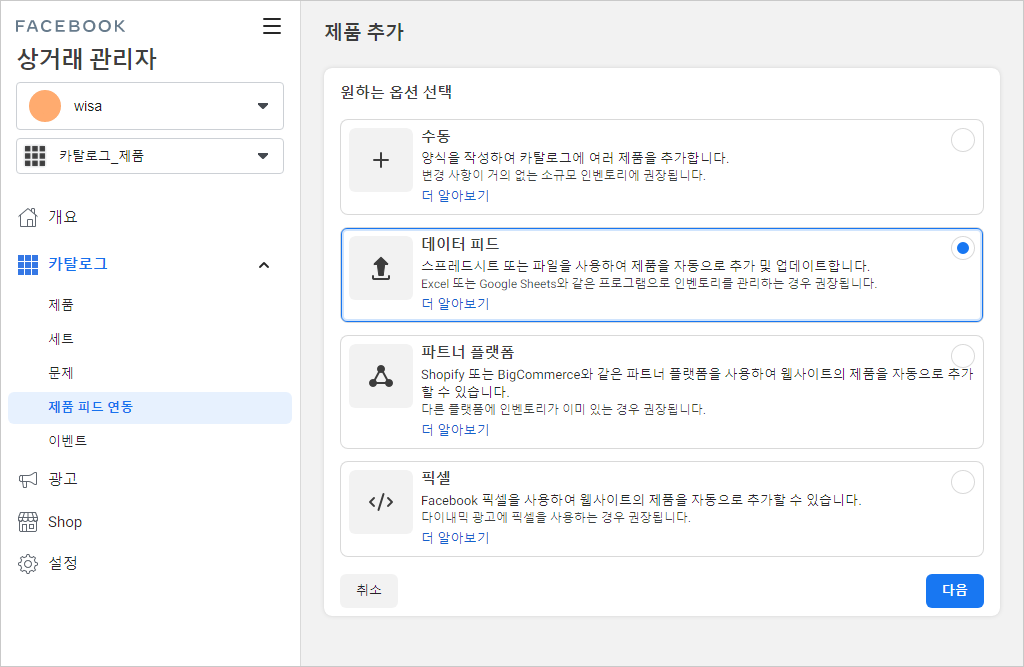
- Q. 특정 고객을 블랙리스트로 지정하면, 접속 및 주문이 제한되어야 하지 않나요?
-
블랙리스트는 관리자가 회원을 구분할 수 있도록 제공하는 기능으로 별도로 접속 및 주문을 제한할 수 없습니다.
- Q. 특정 IP가 지속적으로 접근해요.
-
위사는 하드웨어 방화벽과 웹방화벽 솔루션을 통해 DDoS 공격과 시스템에 대한 직접적인 해킹 시도 등을 차단하고 있습니다.
특정 IP가 짧은 주기로 접근한다면 이는 로봇(BOT)일 수 있습니다.로봇은 크게 악성 로봇과 수집 로봇으로 구분됩니다.
* 악성 로봇으로 판단된 경우 관리자 페이지 > 일반설정 > IP 접속 차단 설정에서 IP를 차단할 수 있습니다.* 단, 악성 로봇은 IP 차단 시 IP를 변경 및 우회하여 지속적으로 접근할 수 있습니다.* 수집 로봇으로 판단된 경우 IP 차단 시 각 웹사이트의 정보 수집이 정상적으로 이루어지지 않을 수 있어 차단을 권장하지 않습니다. - Q. 삼성페이 신청 방법이 궁금해요.
-
윙스토어를 통해 삼성페이를 신청하고 계약서를 송부해 주세요.
■ 삼성페이란?
갤럭시 스마트폰 소유자라면 누구나 손쉽게 이용할 수 있는 간편 결제 수단입니다.
* 바로가기 : 삼성페이 안내 페이지

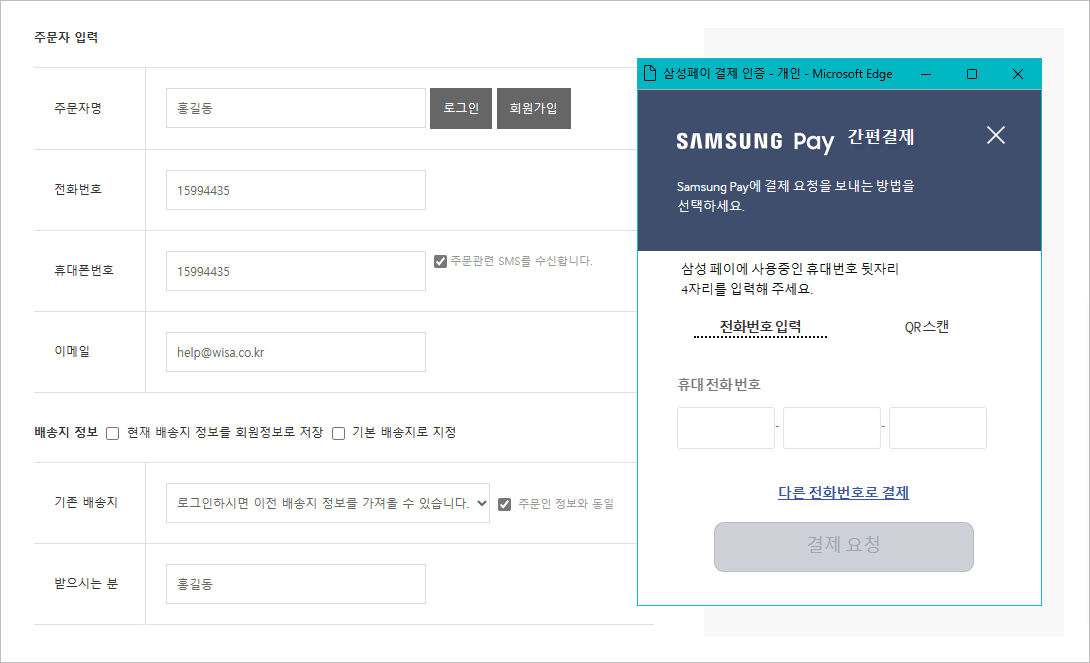
■ 삼성페이 신청 및 계약 안내
쇼핑몰 우측 상단 더보기 버튼을 클릭해 윙스토어에 접근해 주세요.
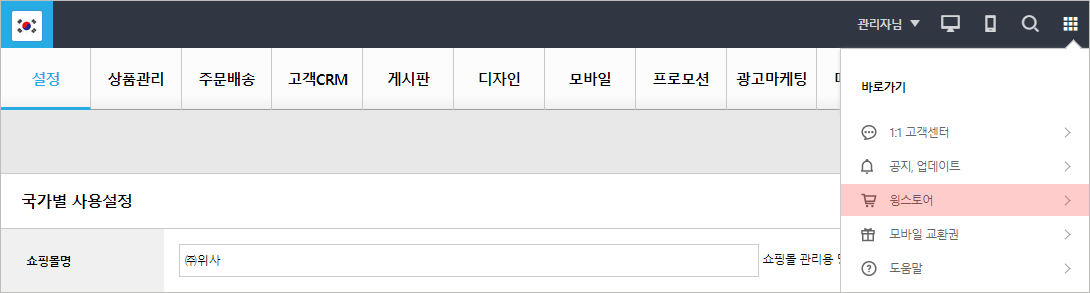
윙스토어 > 제휴서비스 > 국내결제 통합신청 메뉴에 접근해 신청하기 버튼을 눌러주세요.

간편결제 중 삼성페이를 선택해 주세요.
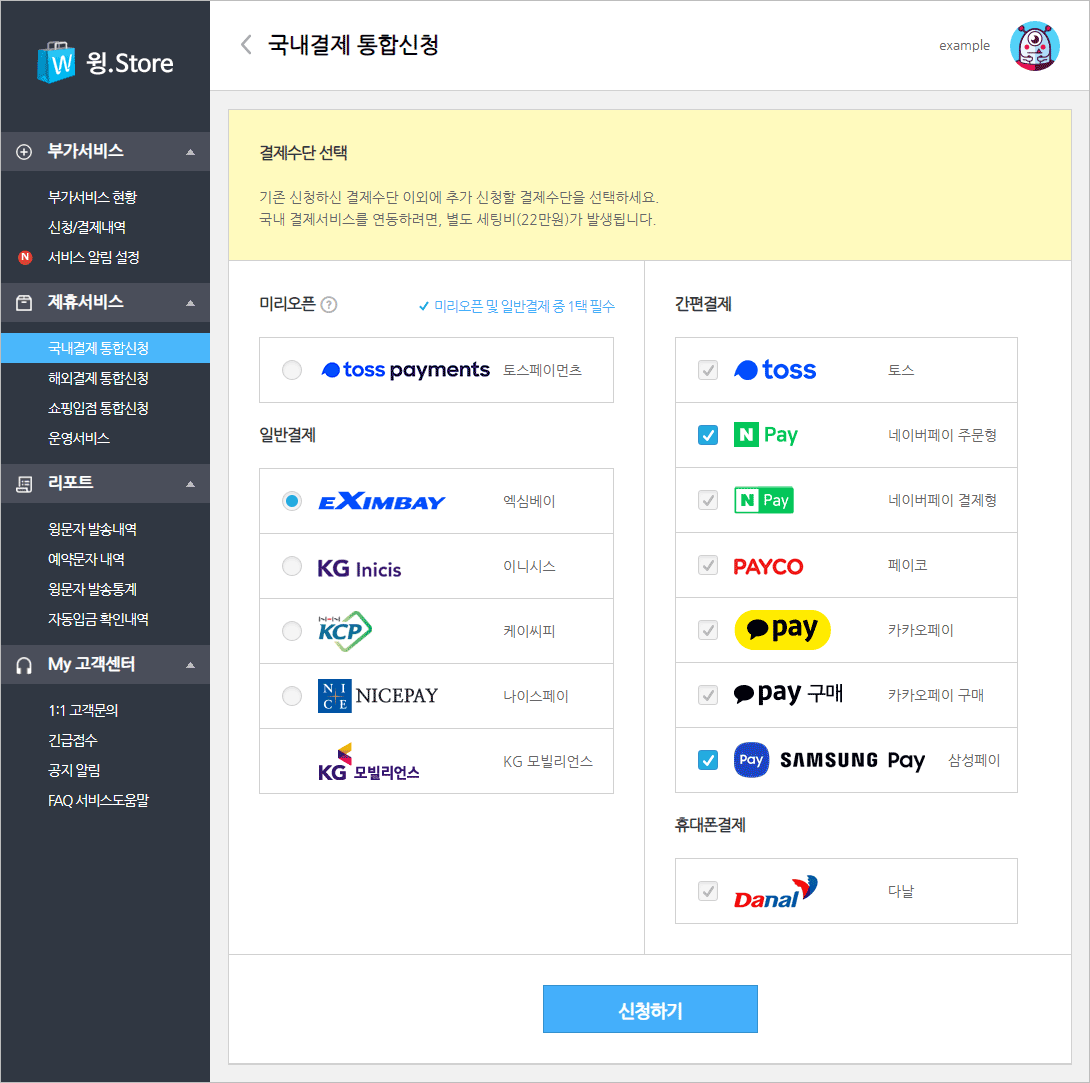
정보 입력이 완료되었다면 윙스토어 > 제휴서비스 > 국내결제 통합신청 > 가입현황 메뉴가 신설됩니다.
가입·계약하기 버튼을 눌러 다날 결제서비스 신청 페이지로 이동, 삼성페이를 선택하여 신청서를 작성해 주세요.


※ 신청이 완료되면 다날 신청 시 기입한 이메일로 담당자가 계약 안내 메일을 발송해 드립니다. 메일을 확인해 주세요.
- Q. 재고 품절방식 중 한정, 무제한, 강제품절의 차이점이 궁금해요.
-
재고 관리 기능을 통해 상품(옵션)별로 판매 수량을 제한하거나, 무제한 판매, 강제 품절을 진행할 수있습니다.
재고의 품절방식은 세 가지이며 이는 한정, 무제한, 강제품절 입니다.
재고의 품절방식은 관리자 페이지 > 재고관리 > 재고관리 > 재고 조정 메뉴를 통해 변경할 수 있습니다.
■ 한정
설정한 재고 수량만큼만 판매합니다.
관리자 페이지 > 재고관리 > 윙POS > 윙POS 설정 메뉴에서 설정한 재고 감산 설정을 토대로 재고가 감산되어 0 이 되면 상품이 자동으로 품절되어 판매가 제한됩니다.
■ 무제한
설정한 재고 수량과 관계없이 판매를 지속합니다.
관리자 페이지 > 재고관리 > 윙POS > 윙POS 설정 메뉴에서 설정한 재고 감산 설정을 토대로 재고가 감산되어 0 이 되어도 판매는 지속되며 재고는 마이너스로 차감됩니다.
■ 강제품절
설정한 재고 수량과 관계없이 판매를 제한합니다.
- Q. 브라우저 캐시가 무엇인가요?
-
가장 최근에 다운로드된 웹 페이지들을 저장하는 디스크나 메모리의 임시 저장 공간을 의미합니다.페이지 접속 시 해당 페이지의 파일을 서버에 요청하여 불러오게 됩니다.이때, 이전에 접속하여 캐시를 가지고 있는 경우 해당 페이지의 파일을 다시 다운로드하지 않아도 됩니다.즉, 서버가 더 많은 요청을 처리할 수 있기 때문에 페이지 로딩 시간을 단축할 수 있습니다.※ 브라우저 자체적으로 제공하는 기능이며, 로컬 PC 기준으로 저장됩니다.
- Q. 쇼핑몰 하단 정보 수정은 어떻게 하나요?
-
작업방향에 따라 수정 방법이 상이할 수 있으며, 최신 스킨의 경우 업체정보를 수정 시 반영되는 구조입니다.
스킨가이드 > 레아아웃, 메인 > 하단(footer) > 하단 영역선택 [바로가기]
스킨가이드와 같이 {{$치환코드}}로 작업이 되어 있을 경우 아래 경로에서 수정 시 반영되는 구조입니다.
* 관리자 > 설정 > 일반설정 > 쇼핑몰정보 설정 > 업체정보
위 경로에서 수정해도 반영되지 않을 경우 치환코드를 사용하지 않고 소스 코드 내에서 직접 텍스트를 기재 또는 이미지로 작업되어 있을 수 있습니다.
직접 텍스트로 기재된 경우 아래 경로를 통해 소스 내에서 수정이 가능합니다.
* 관리자 > 디자인(PC)/모바일 > HTML 편집 > 하단 공통페이지 편집
※ 소스 코드 수정 시 기존 소스 코드를 백업하신 뒤 작업 진행을 권장 드립니다.
※ 소스 코드를 수정할 경우 잘못된 삽입으로 발생하는 오류에 대해서는 수정한 본인에게 책임이 있습니다.
- Q. 네이버페이 결제형과 네이버페이 주문형의 차이점이 궁금해요.
-
네이버페이 결제형과 네이버페이 주문형은 동시 또는 개별 사용이 모두 가능합니다.
네이버페이 주문형과 네이버페이 결제형은 주문서의 작성 위치가 상이합니다.
■ 네이버페이 주문형
네이버페이 주문형은 네이버페이 자체 주문서를 통해 주문을 진행하게 됩니다.
따라서 자사몰 적립금 및 예치금, 쿠폰, 각종 회원 혜택을 받을 수 없습니다.

■ 네이버페이 결제형
네이버페이 결제형은 자사몰 주문서를 통해 주문을 진행하게 됩니다.
따라서 적립금, 예치금, 쿠폰, 회원 혜택 등 다양한 혜택을 기존과 같이 사용할 수 있습니다.
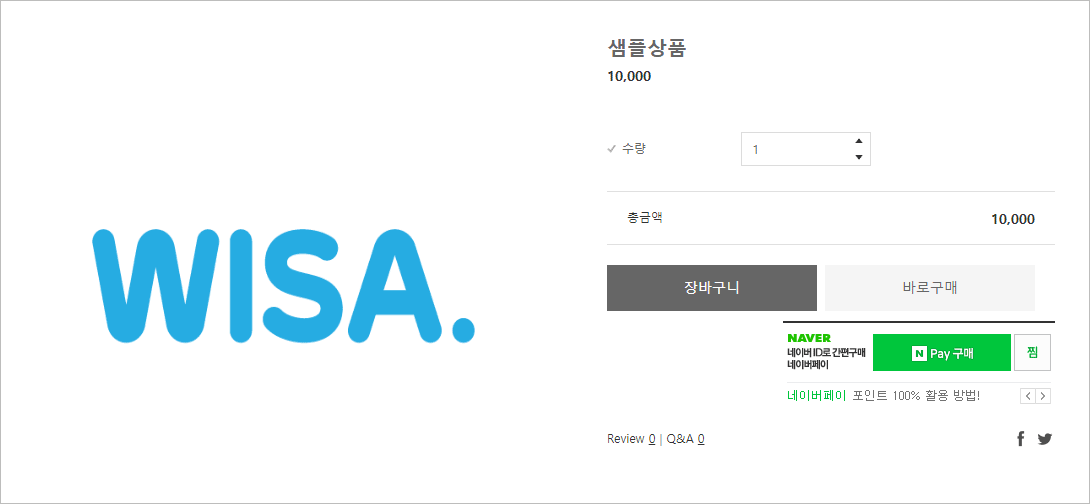
■ 네이버페이 주문형 · 결제형 차이점
네이버페이 주문형, 결제형 차이점 네이버페이 주문형 네이버페이 결제형 버튼 노출 위치 상품 상세페이지, 장바구니 주문서 페이지 주문서 작성 위치 네이버페이 자체 주문서 자사몰 주문서 주문서 처리 범위 제한적 상태변경 가능 자사몰 주문과 동일하게 처리 가능 제공 가능 프로모션 비회원에게도 제공될 수 있는 할인에 한함 회원 혜택, 쿠폰, 적립금 등 모든 종류의 프로모션 제공 가능 - Q. 휴면회원에게 메일 또는 SMS 발송해도 되나요?
-
휴면회원에게 SMS 및 메일 발송은 법적인 문제가 될 수 있습니다.이에, 기능으로 제공하고 있지 않으며, 발송은 권장 드리지 않습니다.* 휴면회원 해제는 회원이 로그인하는 시점에 해제할 수 있습니다.* 단, 쇼핑몰에 가입한 고객이 요청 시 해제할 수 있도록 관리자 내에서 [휴면 해제] 기능을 제공해드리고 있습니다.
- Q. 쇼핑몰 데이터를 백업할 수 있나요?
-
관리자 메뉴를 통해 다운로드 받거나, 일괄 DB를 요청하여 백업 받을 수 있습니다.1) 메뉴마다 제공되는 [엑셀저장]으로 백업 받을 수 있습니다.2) 전체 DB 데이터가 필요한 경우 백업 비용을 지불하여, 데이터를 백업 받을 수 있습니다.- 클라우드버전(임대형)의 경우 DB 접근이 불가능하며, 백업 비용을 결제하여 백업 받을 수 있습니다.- 전문가버전(독립형)의 경우 DB 접근이 가능하며, 직접 다운로드가 가능합니다.※ DB 백업은 총 2회에 걸쳐 백업해드리고 있으며, 백업 시점을 1:1고객센터로 요청해주셔야 합니다.※ DB 데이터 백업 요청 시 위사 DB 형식으로 제공되며, 데이터를 가공하여 제공하지 않습니다.
- Q. 해외 결제 기능을 사용하고 싶은데 어떻게 해야 하나요?
-
관리자 > 윙스토어 > 제휴서비스 > 해외결제 통합신청에서 해외결제 서비스를 신청할 수 있습니다.해외결제 서비스 신청 절차는 아래와 같습니다.① 쇼핑몰 설정 완료해외결제 서비스는 제작이 완료되어 상품 판매가 가능한 해외몰에서만 신청이 가능하며, 이때 해외몰의 판단 기준은 언어입니다.* 관리자 페이지 > 설정 > 일반설정 > 국가별 설정 에서 쇼핑몰 언어를 변경할 수 있습니다.* 이외에도 상품 상세페이지 또는 기타 쇼핑몰 내 문장이 모두 수정되어야 합니다.※ 단 해외에 거주하는 자국민을 대상으로 판매하고자 하시는 경우, 별도의 언어 수정이 요구되지 않습니다. 자세한 사항은 엑심베이 측으로 문의해 주세요.② 신청, 계약관리자 페이지 > 윙스토어 > 제휴서비스 > 해외결제 통합신청에서 해외 결제서비스를 신청할 수 있습니다.신청 완료 후 노출되는 가입.계약하기 버튼을 눌러 각 해외결제 서비스와의 계약을 진행할 수 있습니다.③ 세팅비 결제관리자 페이지 > 윙스토어 > 제휴서비스 > 해외결제 통합신청 - 가입현황 에서 세팅비를 결제할 수 있습니다.④ 연동쇼핑몰 내 해외 결제 서비스 창을 오픈하기 위해 당 사 1:1 고객센터로 다음 정보를 전달해 주세요.- 엑심베이 ID- 시크릿키 값
- Q. 교육 참가 인원은 몇 명까지 가능한가요?
-
오프라인 교육 정원은 10 명입니다.
다수 업체에서 함께 듣는 수업이므로 최소 인원으로 참석해 주시기 바랍니다.
5명 이상 단체 참석 희망 시 1:1 고객센터로 사전 접수 부탁드립니다.
* 단체 참석 희망 시 교육 정원 제한이 없는 온라인 교육 참석을 권장드립니다.
- Q. 바코드 스캐너는 어떤 제품을 사용해야 되나요?
-
바코드 스캐너에 대해 특별히 권장드리는 제품은 없으나, 인식률이 높고 인식하는 시간이 짧은 제품을 추천드립니다.바코드 프린터가 중요합니다.스마트윙은 한 가지 바코드 프린터 기준으로 개발되어 있으며, 기준 프린터는 BIXOLON SLP-T400 입니다.규격이 다른 프린터 이용 시 라벨지에 맞게 인쇄가 되지 않을 수 있습니다.※ 프린터 및 용지를 위사로 보내주시면, 그게 맞게 작업을 진행해드릴 수 있습니다. 단, 별도의 개발 비용이 발생되는 점 이용에 참고 바랍니다.
- Q. 해외 배송 기능을 이용하고 싶어요.
-
해외 배송 기능은 국내에서 해외로 물건을 발송하는 역직구 몰에 최적화 되어 있습니다.
■ 해외 배송이란?
해외 배송 기능은 택배사, 배송 국가, 상품 무게에 따른 배송비 설정 및 국가별 관세 설정을 지원합니다.
관리자 페이지 > 설정 > 일반설정 > 국가별 설정 메뉴에서 배송국가를 해외 배송 또는 국내/해외 배송으로 설정해 해외 배송 설정을 활성화 할 수 있습니다.
■ 해외 배송 설정
관리자 페이지 > 설정 > 배송설정 > 배송업체 설정 메뉴를 통해 해외 배송 택배사를 등록해 주세요.
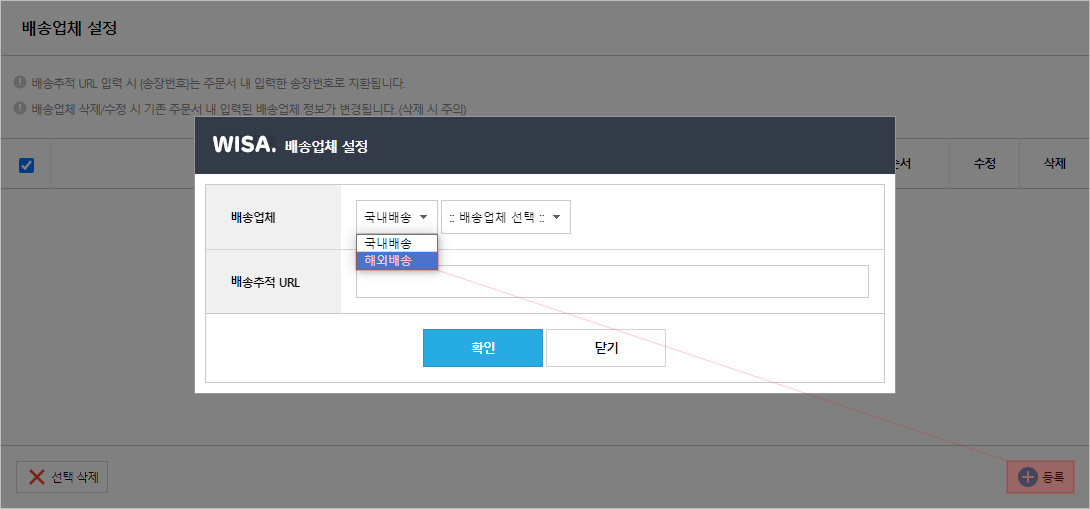
관리자 페이지 > 설정 > 배송설정 > 해외배송 설정 메뉴를 통해 택배사별로 배송 가능한 해외 국가를 선택해 주세요.
동일 배송비 정책이 적용되는 국가를 하나의 그룹으로 묶어 관리할 수 있습니다.
* 예시 : 멕시코, 미국, 캐나다는 동일한 배송비 정책이 적용됩니다.
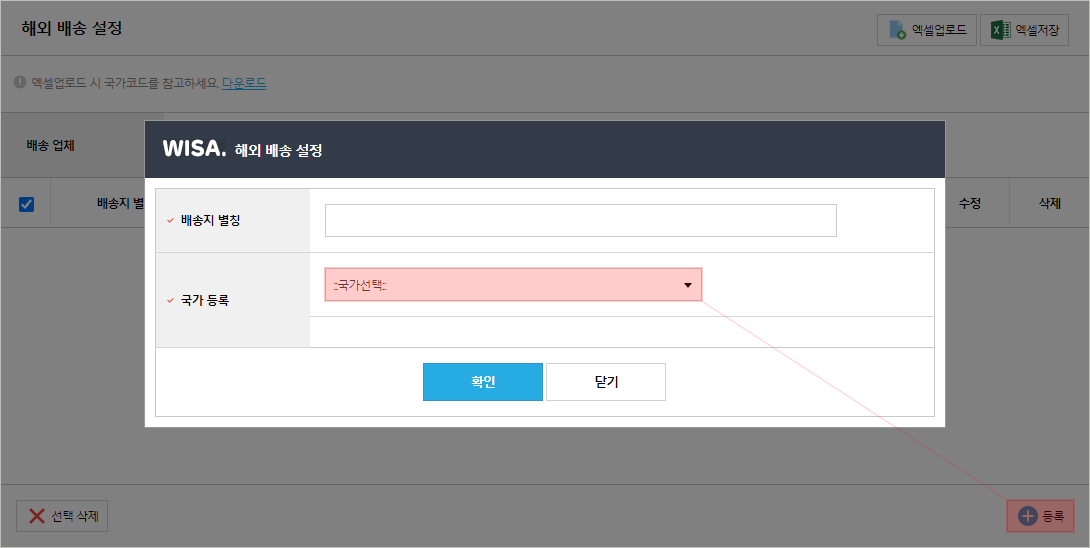
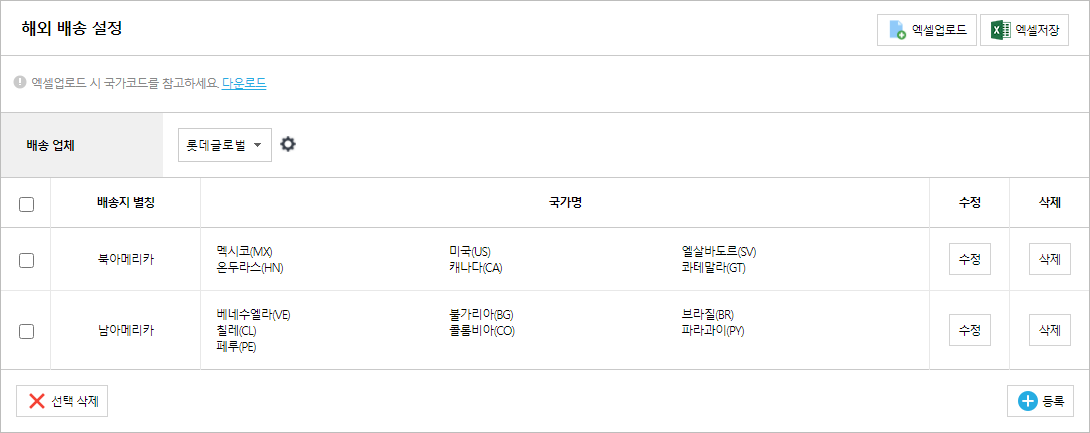
관리자 페이지 > 설정 > 배송설정 > 해외배송비 설정 메뉴를 통해 무게별 배송비를 설정할 수 있습니다.
* 예시 : 무게가 0.1 KG 인 상품이 북아메리카 그룹 국가로 배송될 때는 1,100 원, 남아메리카 그룹 국가로 배송될 때는 1,000 원이 부과됩니다.
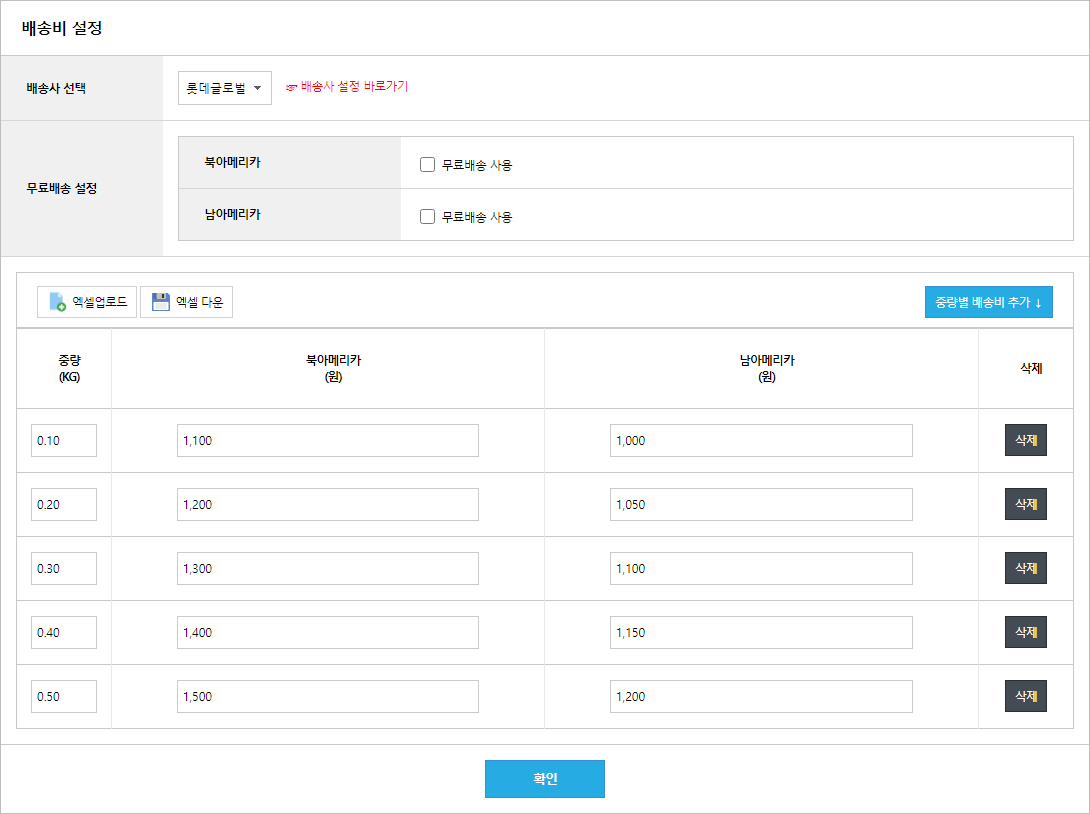
마지막으로, 관리자 페이지 > 상품관리 > 상품관리 > 상품등록 ( 또는 수정 ) 메뉴를 통해 상품별 무게를 설정해 주세요.
설정된 무게 및 배송지 주소에 따라 배송비가 자동으로 부과됩니다.
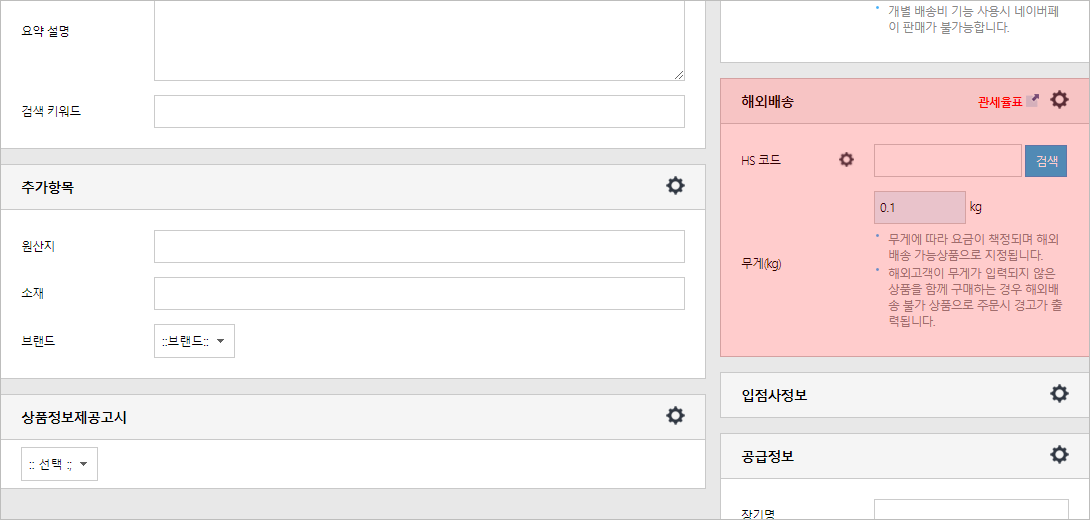
※ 배송 국가에 따른 국가별 관세는 관리자 페이지 > 설정 > 배송설정 > 국가별 관세설정 메뉴에서 설정할 수 있습니다.
- Q. 네이버 웹마스터 도구 등록 중 사이트 맵 및 RSS 제출은 필수인가요?
-
사이트 맵 및 RSS 피드 제출 여부는 네이버 검색 노출 여부 및 노출 순위에 영향을 주지 않습니다.
위사는 사이트 맵 및 RSS 피드를 제공하지 않습니다.
네이버 웹마스터 도구 등록 및 유관 설정이 완료되었다면, 사이트 맵 및 RSS 피드 제출 여부와 관계 없이 네이버 검색에 노출될 수 있습니다.
- Q. 상품진열순서를 변경했는데 적용되지 않아요.
-
상품진열순서는 상품정렬 : 추천순 순서에서만 적용됩니다.■ 기본 매장분류관리관리자 페이지 > 상품관리 > 상품설정 > 상품정렬 설정 메뉴에서 추천순 사용여부를 확인해주시기 바랍니다.■ 기획전기획전의 경우 생성한 {{$사용자리스트}} > [편집하기]에서 정렬 방식을 선택할 수 있으며, '기본 정렬'로 설정되어 있는 경우에만 변경한 순서가 적용됩니다.
- Q. 생성된 쇼핑몰을 삭제하는 방법은 없나요?
-
생성된 쇼핑몰을 개별 삭제는 불가하며, 회원탈퇴를 하는 방법으로만 삭제가 가능합니다.
* 자동 삭제는 아래와 같이 진행됩니다.
* 관리자 미접속 기간에 따라 휴면 > 삭제대기 > 자동 삭제 처리가 진행됩니다.
- 관리자 미접속일이 30일이 경과되면, 휴면계정으로 전환됩니다.
- 휴면 쇼핑몰로 전환된 시점으로 30일 경과되면 1년 동안 삭제대기 상태로 전환되며, 복구 시 비용이 발생됩니다.
- 삭제대기 상태에서 1년이 경과되면, 쇼핑몰은 자동 삭제 처리됩니다.
※ 회원 탈퇴 시 동일한 아이디로 재가입은 불가능합니다.
- Q. 솔루션 이전 시 기존의 쇼핑몰 사이트는 차단해야 하나요?
-
솔루션 이전 당일에 기존 사이트는 차단을 권장합니다.이전하는 동안 기존 사이트가 운영되고 있는 경우회원가입, 회원정보, 주문, 재고 등 변경되는 데이터는 이전되지 않습니다.
- Q. 등록한 바코드를 수정할 수 있나요?
-
일괄재고 조정 으로 변경할 수 있습니다.
1. 관리자 페이지 > 재고관리 > 재고관리 > 재고 조정에서 수정할 상품을 검색하여, 엑셀을 다운로드 받을 수 있습니다.
다운로드 받은 엑셀파일을 열어, 변경할 정보를 수정해주시기 바랍니다.
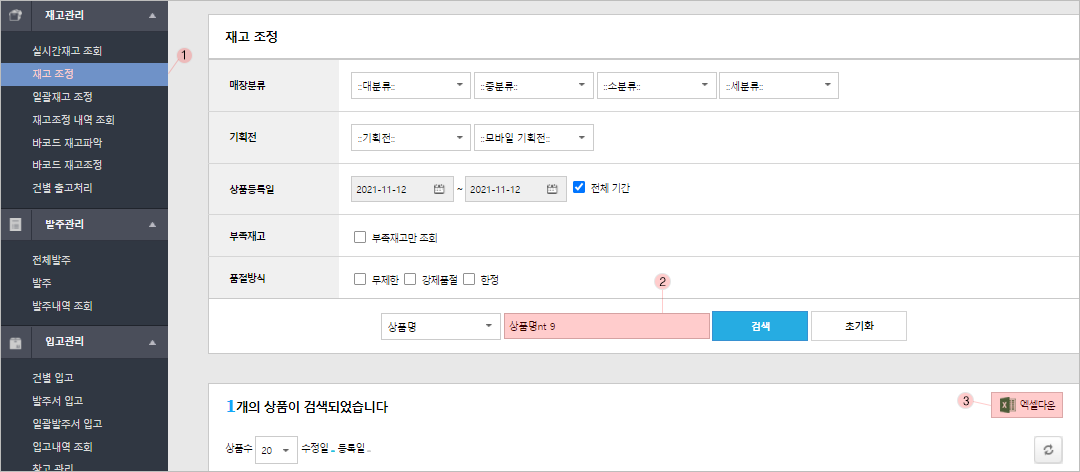
2. 수정된 엑셀을 엑셀을 관리자 페이지 > 재고관리 > 재고관리 > 일괄재고 조정에서 업로드하여, 변경할 수 있습니다.
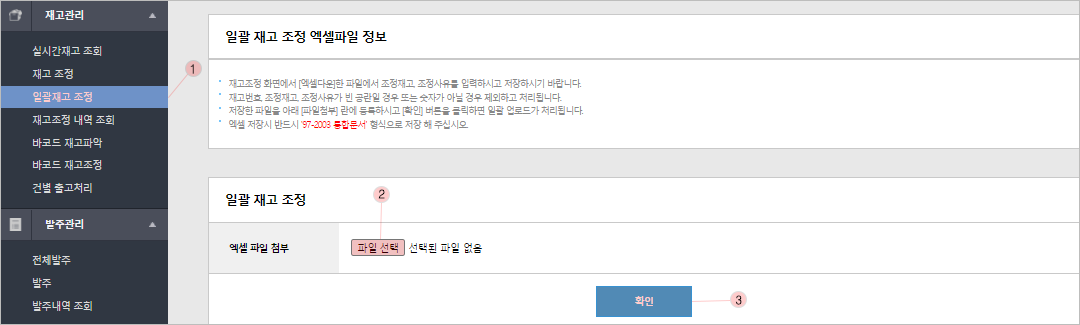
※ 기존 사용된 바코드(삭제포함)는 다시 사용할 수 없습니다.
※ 엑셀파일 저장 시 파일 형식은 'Excel 97-2003 통합문서'로 설정해야 합니다.

- Q. 쇼핑몰 이전을 하게 되면, 쇼핑몰 회원에게 안내해야 되나요?
-
쇼핑몰 이전이 확정되면 변경되는 사항을 안내해야 됩니다.
1) 전사상거래법에 따라 쇼핑몰 하단에 호스팅제공자의 상호명을 표기해야 됩니다.
예시) 호스팅 제공자 : (주)위사2) 이전 시 비밀번호 재설정
쇼핑몰 이전 담당자와 초기 비밀번호 설정에 대한 협의를 통해 고객에게 안내해야 됩니다.
※ 비밀번호는 암호화되어 있으므로, 확인이 불가능합니다.
- Q. 쇼핑몰 하단 정보는 어디에서 수정하나요?
-
관리자 페이지 > 설정 > 일반설정 > 쇼핑몰정보 설정 메뉴에서 수정할 수 있습니다.안내드린 경로에서 수정해도 쇼핑몰에 반영되지 않는다면,{{$사용자코드}}가 아닌 텍스트로 삽입되어 있을 수 있습니다.관리자 페이지 > 디자인(PC)/모바일 > HTML 편집 > 하단 공통페이지 편집 메뉴를 확인 바랍니다.
- Q. 배너광고코드 기능 이용 방법이 궁금해요.
-
배너광고코드 기능을 통해 광고에 대한 클릭 수와 광고를 통해 이루어진 회원가입 및 주문 데이터를 확인할 수 있습니다.
■ 배너광고코드
특정 페이지에 사이트 광고를 게재할 때, 광고를 본 사람들이 사이트에 접속할 수 있도록 사이트 URL을 함께 기재합니다.
배너광고코드 기능을 이용하면 광고 사이트에 함께 기재된 쇼핑몰 URL에 대한 클릭 수를 알 수 있고, 광고를 통해 접근한 고객에 대한 회원가입 및 주문 데이터를 확인할 수 있습니다.
■ 배너광고코드 이용 방법
관리자 페이지 > 광고마케팅 > 배너광고코드 > 배너광고코드 등록 메뉴에 접근해 신규 배너광고코드를 등록해 주세요.
이벤트, 광고 등을 통해 고객이 유입될 페이지 URL을 연결 페이지 주소(URL) 영역에 입력해 주세요.
* 예시 : 쇼핑몰 메인페이지, 이벤트 게시판, 이벤트 상품, 프로모션 기획전 등
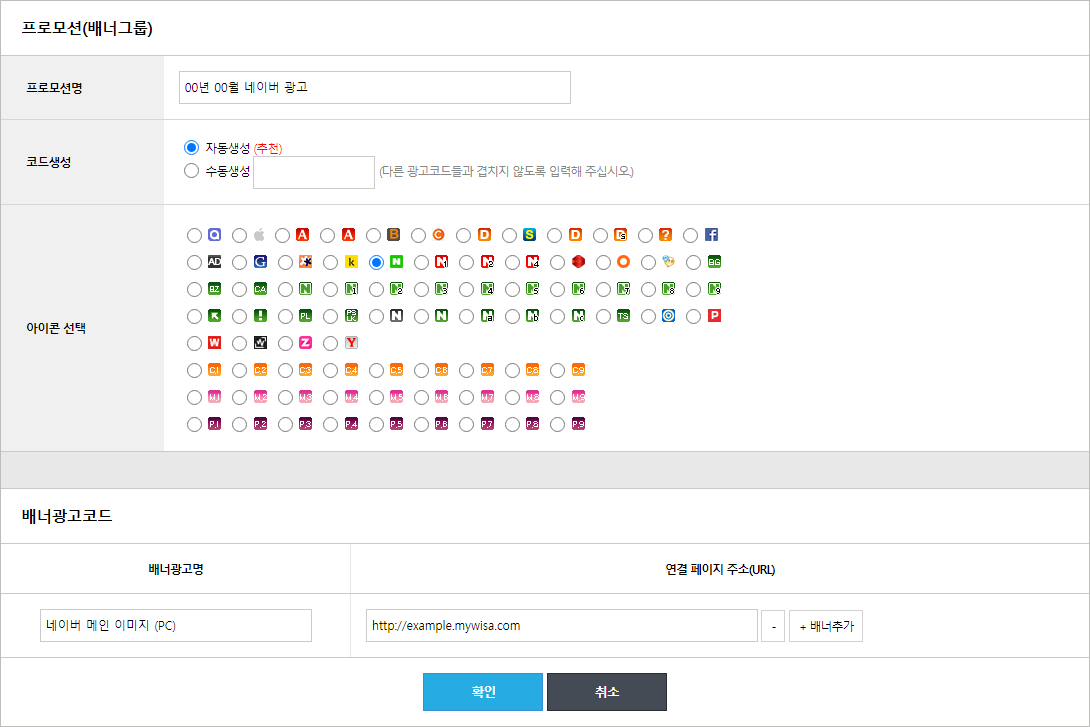
관리자 페이지 > 광고마케팅 > 배너광고코드 > 배너광고코드 관리 메뉴에 접근하여 등록된 배너에 대한 배너보기 버튼을 눌러주세요.
링크 주소를 복사해 광고 페이지 ( 이벤트 페이지 ) 에 기재해 주세요. 고객께서 해당 링크를 통해 사이트에 접속하면 누적 클릭수가 증가합니다.
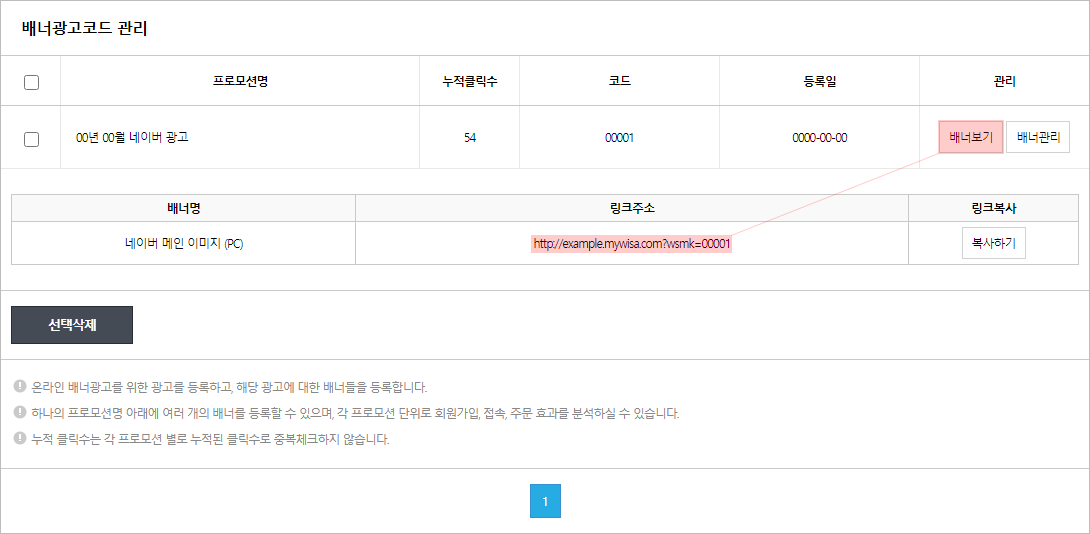
1. 상세접속로그 검색
관리자 페이지 > 접속통계 > 방문자 > 상세접속로그 검색 메뉴에서 배너광고코드를 통해 사이트에 접속한 고객의 기록을 확인할 수 있습니다 .
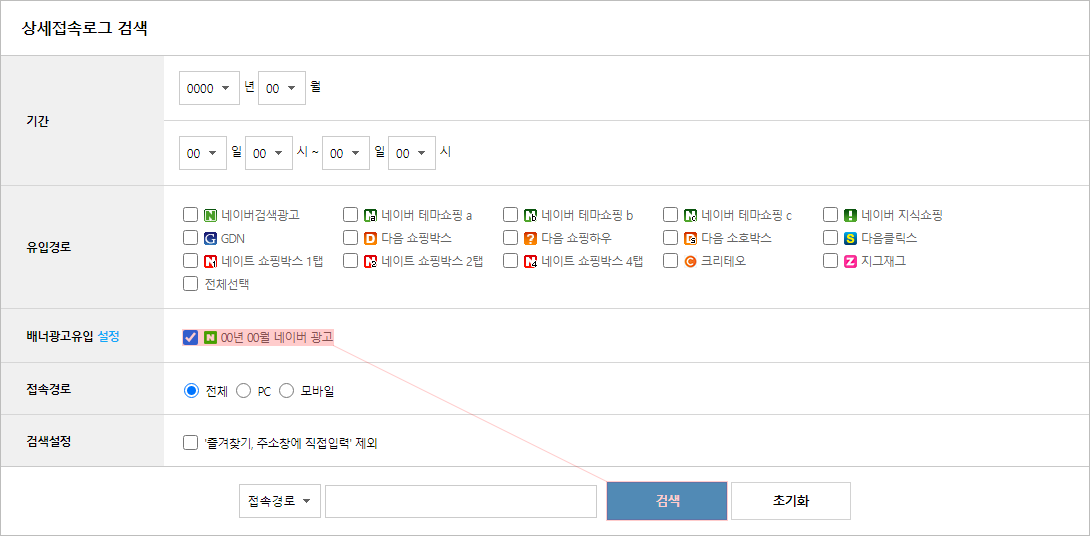
2. 전체주문조회
관리자 페이지 > 주문배송 > 주문조회 > 전체주문조회 메뉴에서 배너광고코드를 통해 접수된 주문 데이터를 확인할 수 있습니다.
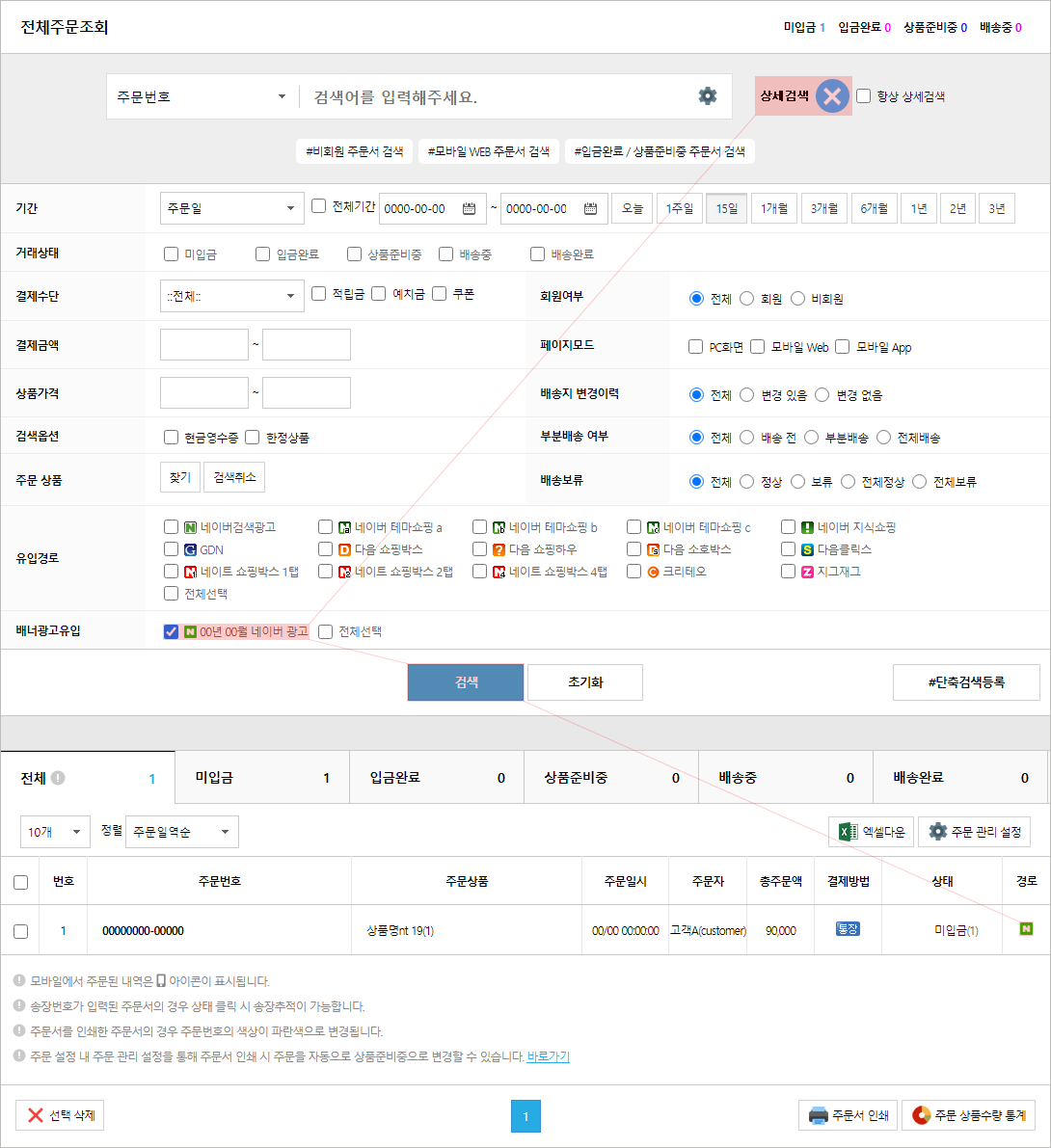
3. 회원조회
관리자 페이지 > 고객CRM > 회원종합관리 > 회원 조회 메뉴에서 배너광고코드를 통해 이루어진 회원가입 데이터를 확인할 수 있습니다.
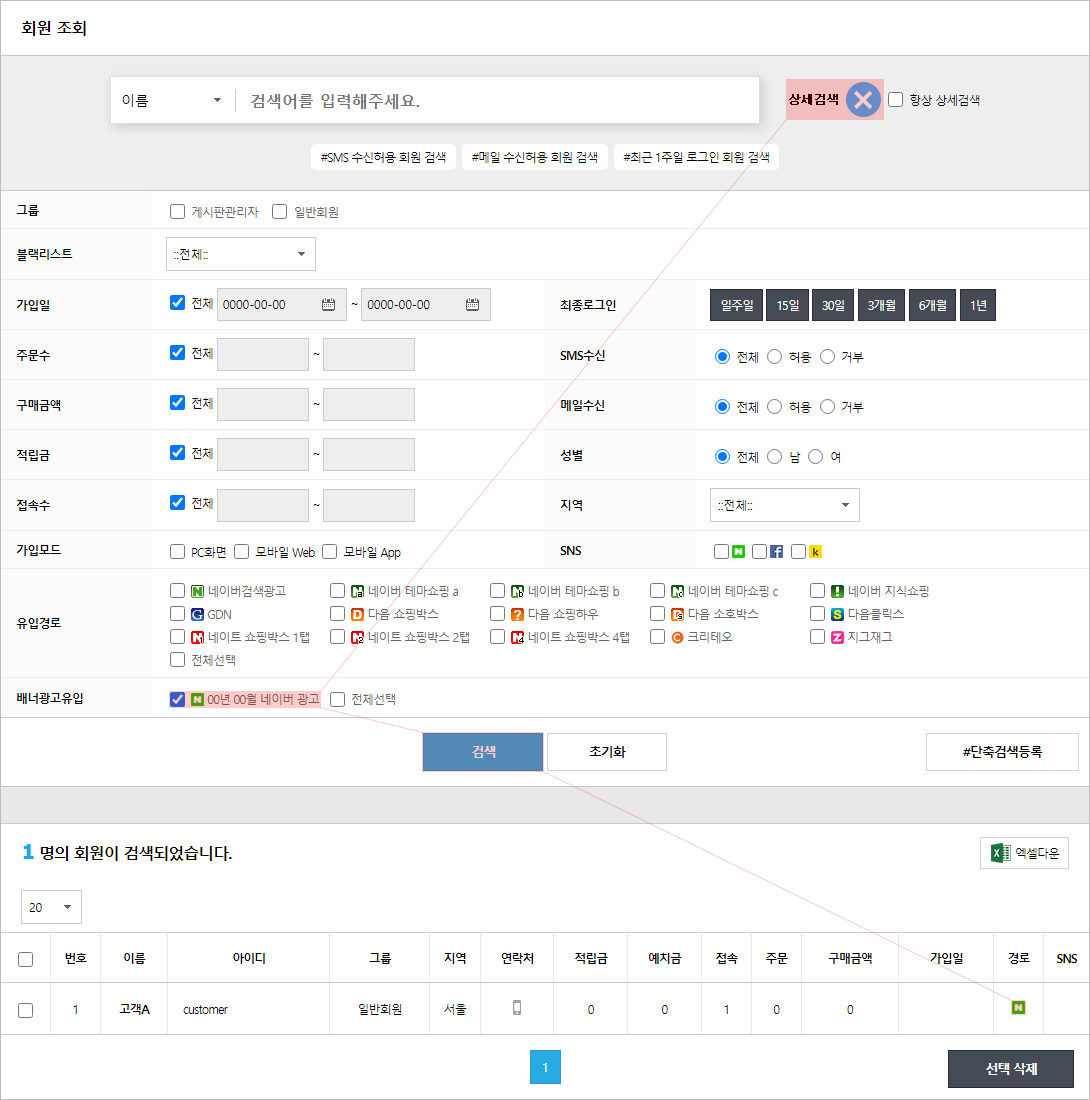
- Q. 재고 수량을 일괄로 수정할 수 있나요?
-
관리자 > 재고관리 > 재고관리 > 재고 조정에서 [엑셀저장]을 통해 수정한 엑셀파일을 일괄재고 조정 메뉴에서 등록할 수 있습니다.
※ 엑셀파일 저장 시 파일 형식은 '97-2003 통합문서'로 설정해야 합니다. - Q. 상품진열순서는 어디에서 수정하나요?
-
기본 매장분류관리와 기획전 각각 상품 진열순서 변경 메뉴를 제공하고 있습니다.■ 기본 매장분류관리관리자 페이지 > 상품관리 > 상품관리 > 상품진열순서 메뉴에서 수정할 수 있습니다.■ 기획전관리자 페이지 > 상품관리 > 메인/기획전 관리 > 기획전 상품진열순서 메뉴에서 수정할 수 있습니다.
- Q. 나이스페이 PG 신청 절차가 어떻게 되나요?
-
국내결제 통합신청을 통해 PG사 '나이스페이' 신청하셨다면, 아래 안내사항에 따라 진행해주세요.
1. 윙스토어 > 제휴서비스 > 가입현황 메뉴에서 나이스페이 [가입/계약하기] 버튼을 클릭합니다.
2. 새 창으로 나이스페이 신청서 작성 페이지로 연결되며, 아래 온라인 신청서를 작성합니다.
* 사이트주소의 경우 연결된 대표 도메인을 입력해주세요. 대표 도메인이 없다면, 기본 제공 도메인을 입력해주세요.
* 담당자정보 내 기재한 이메일 주소로 상점정보 및 세금계산서가 발행되므로 정확히 입력해주세요.
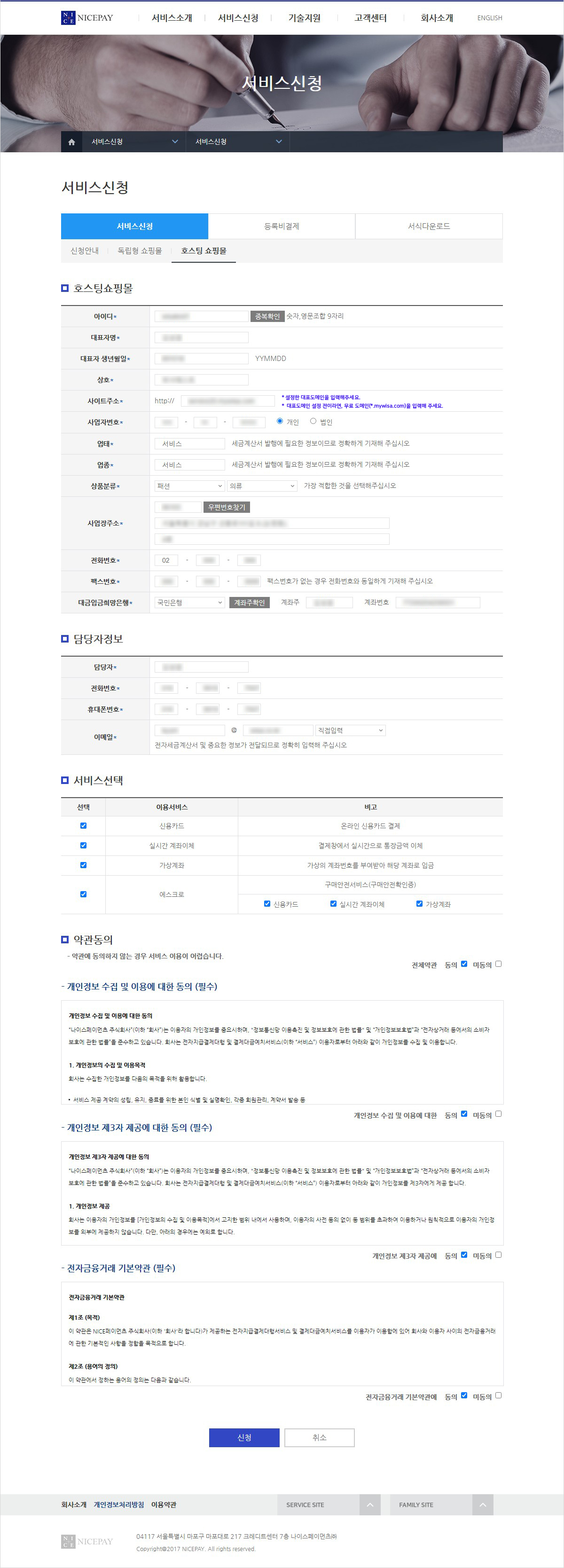
3. 온라인 등록이 완료되면, 아래와 같이 확인할 수 있습니다.
※ 중요
- 위사를 통해 신청할 경우 등록비는 면제이므로, 결제 없이 다음 단계로 진행해주세요.
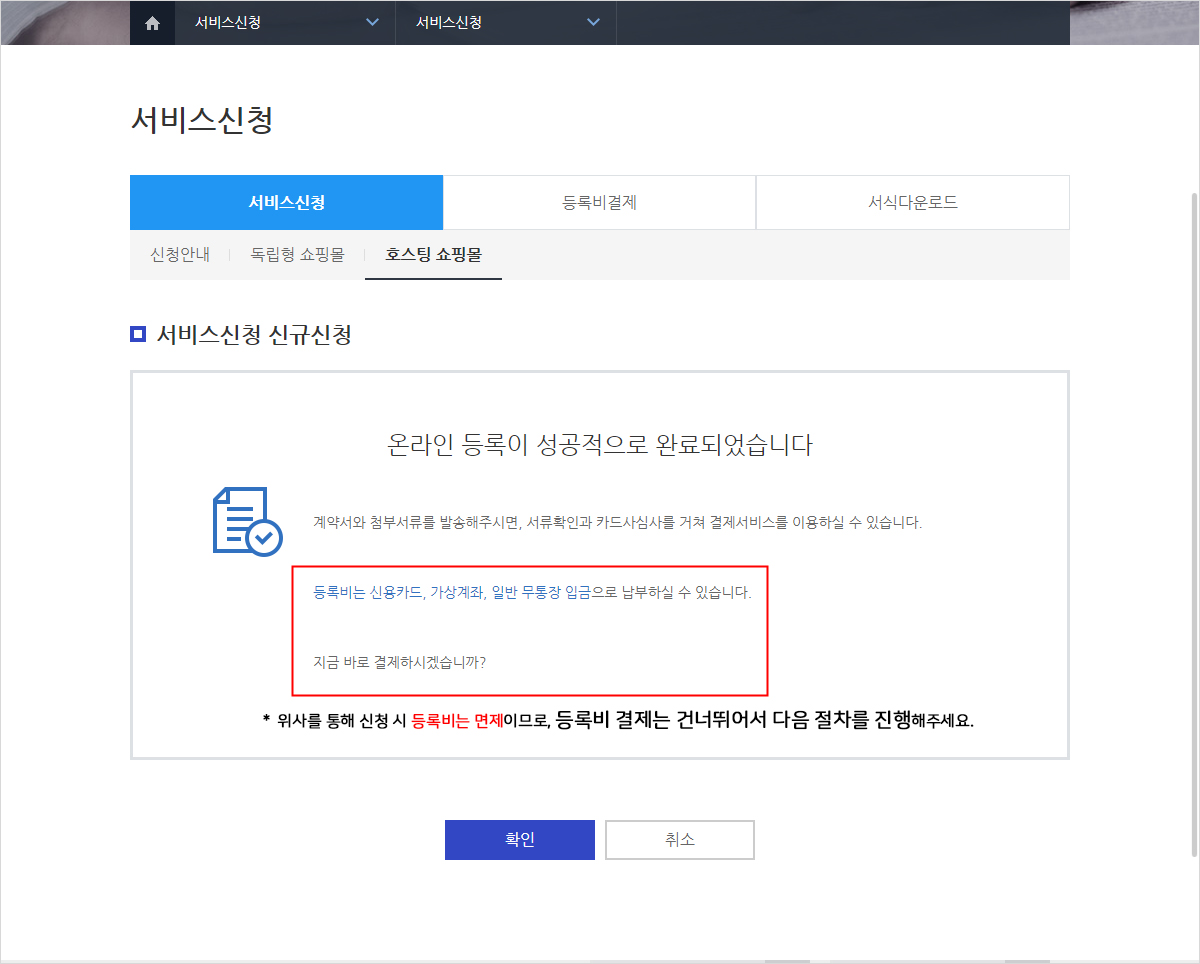
4. 신청서에서 작성한 이메일로 아래와 같은 메일을 수신 받으며, 상점 접속 정보를 확인할 수 있습니다.

5. [서식다운로드] 탭을 클릭하여, 이메일을 통해 안내받은 상점 정보로 로그인합니다.
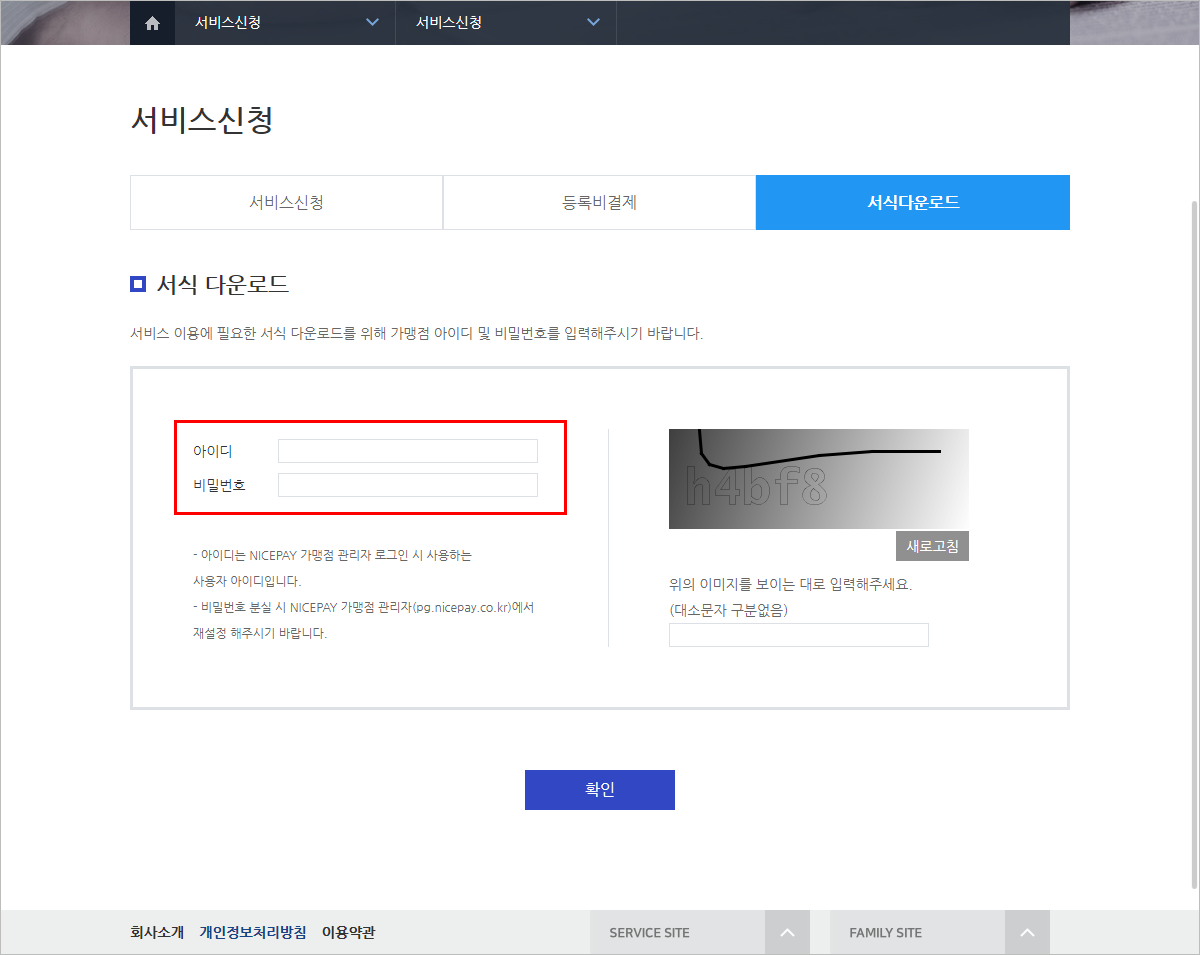
6. 계약에 필요한 서류를 각각 다운로드받아 작성 후 나이스페이 측으로 발송합니다.

7. 계약이 모두 완료되면, 이메일로 수신 받은 MID 및 키값을 위사 1:1 고객센터로 전달해 주시면 연동 도와드리고 있습니다.
※ 결제 서비스 연동은 국내결제 세팅비(220,000원)를 결제 후 요청해주세요.
- 전문가버전 라이선스 또는 창업패키지(디자인패키지 제외)를 구매한 경우 국내결제 세팅비는 면제입니다.
※ 계약 관련 문의는 PG사 나이스페이로 문의 부탁드립니다.
- Q. 사은품은 어떻게 증정하나요?
-
사은품 설정은 관리자 > 프로모션 > 이벤트 > 사은품 설정에서 등록/관리할 수 있습니다.사은품 관리 > [사은품 등록] 시 '재고관리'를 하는 상품을 사은품으로 등록할 수 있습니다.재고관리는 상품등록 시 '재고관리' - 사용함으로 선택 시 활성화되는 재고 리스트를 설정하여 관리할 수 있습니다.※ 사은품으로 등록한 상품의 재고가 0일 경우 사은품 리스트에서 노출되지 않습니다.
- Q. 카카오픽셀 스크립트 삽입 방법이 궁금해요.
-
스크립트 매니저를 통해 외부 스크립트를 삽입할 수 있습니다.
■ 카카오픽셀 연동
* 바로가기 : [ 카카오 비즈니스 ] 픽셀 & SDK
카카오 비즈니스 픽셀 & SDK 메뉴에 접근하여 픽셀 & SDK 만들기 버튼을 눌러주세요.
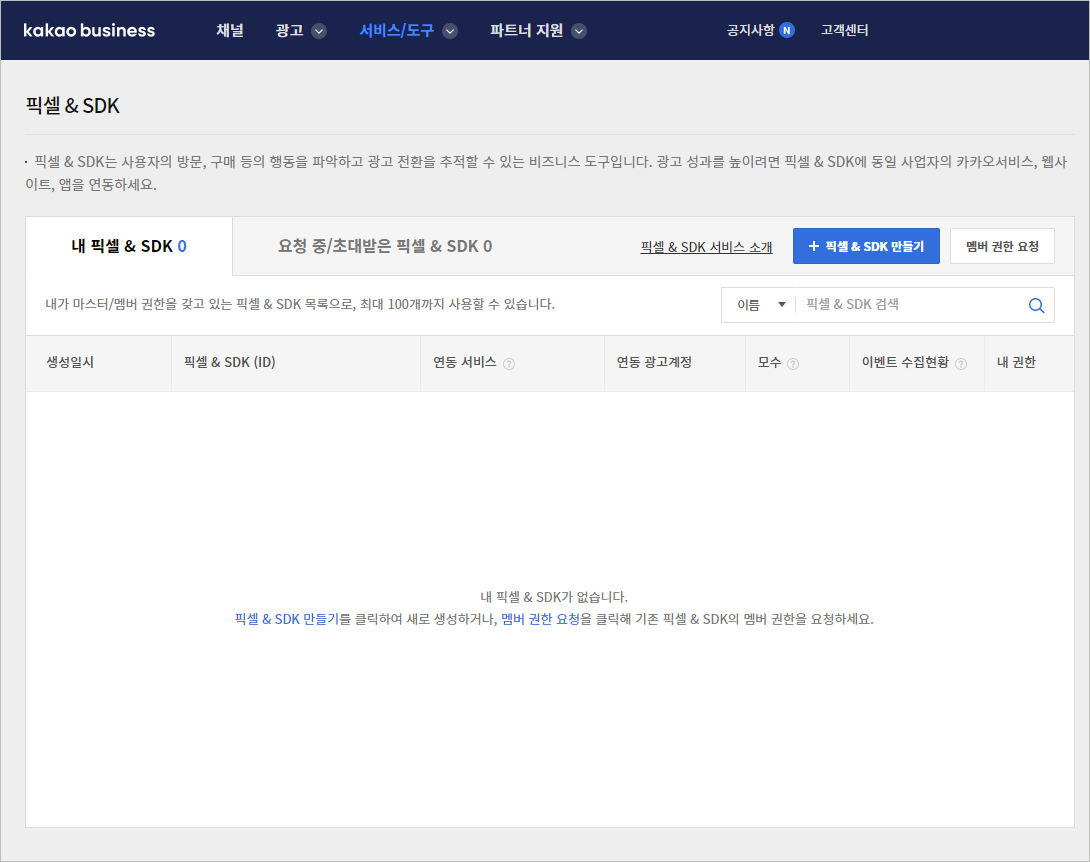
만들고자 하는 픽셀 명을 자유 형식으로 기입해 주세요.
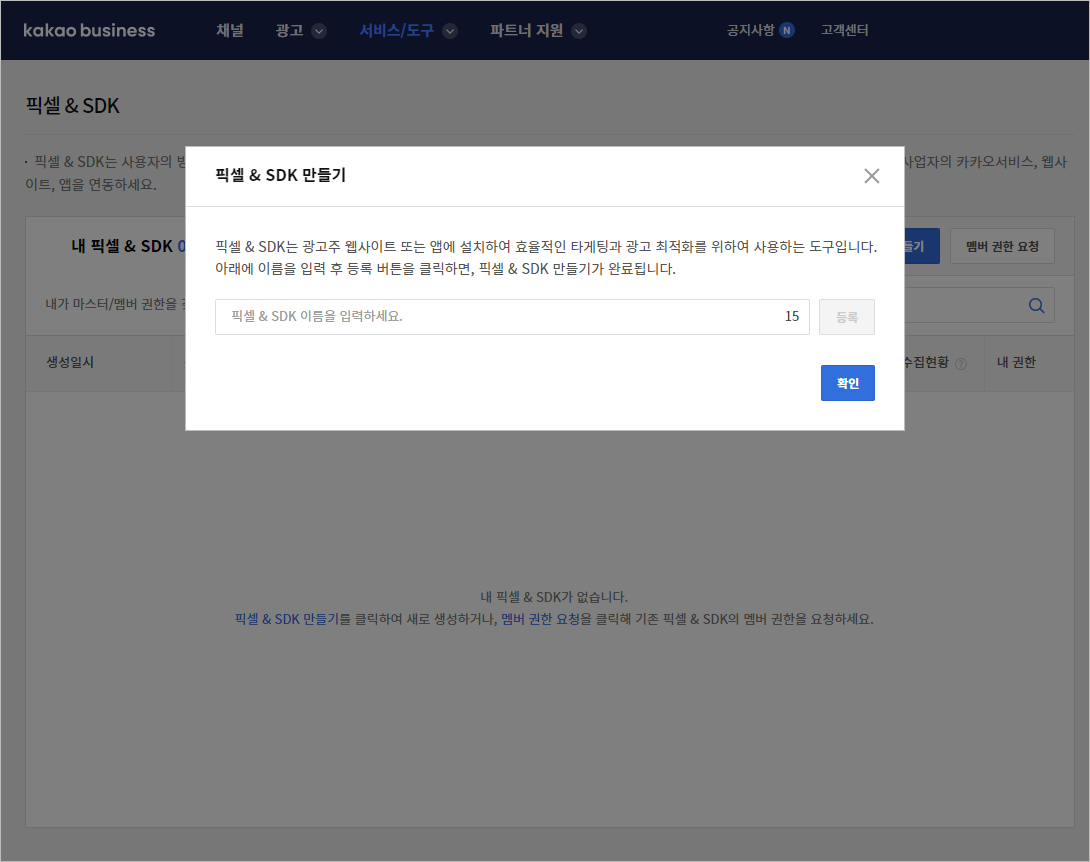
픽셀 생성이 완료되었다면 픽셀 이름과 ID, 그리고 카카오픽셀 설치 가이드를 확인할 수 있습니다.
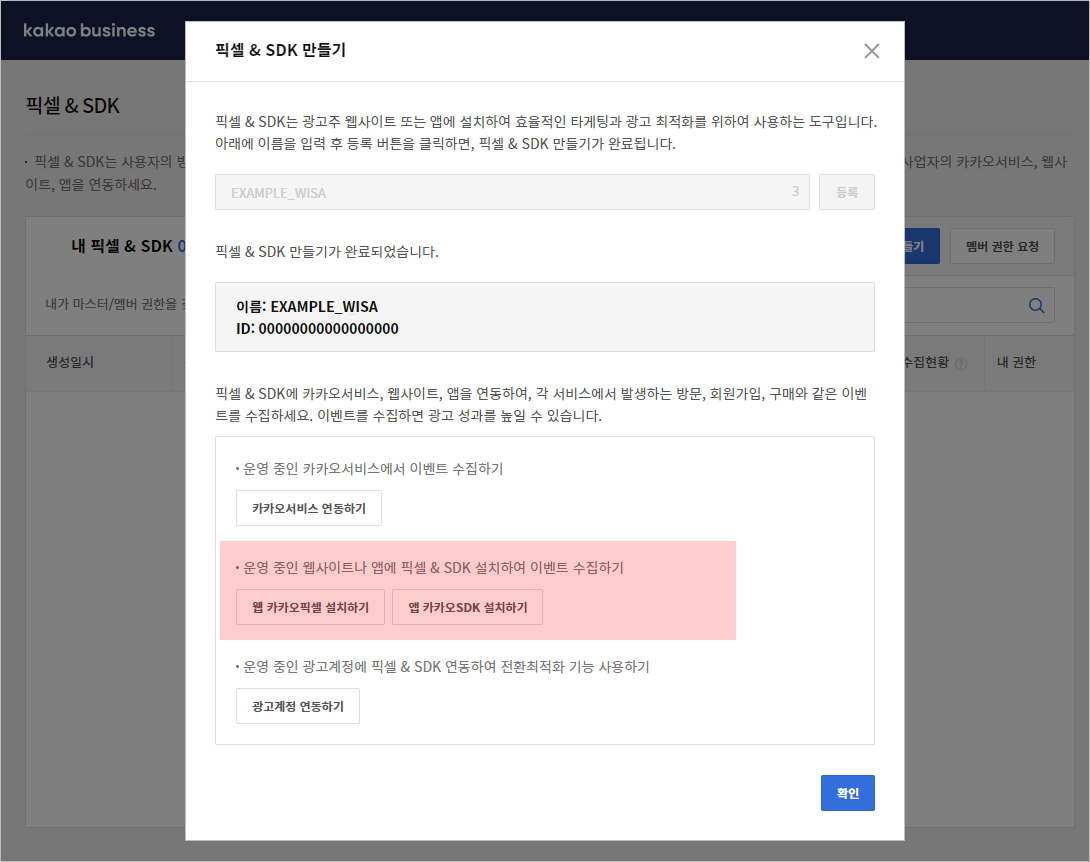
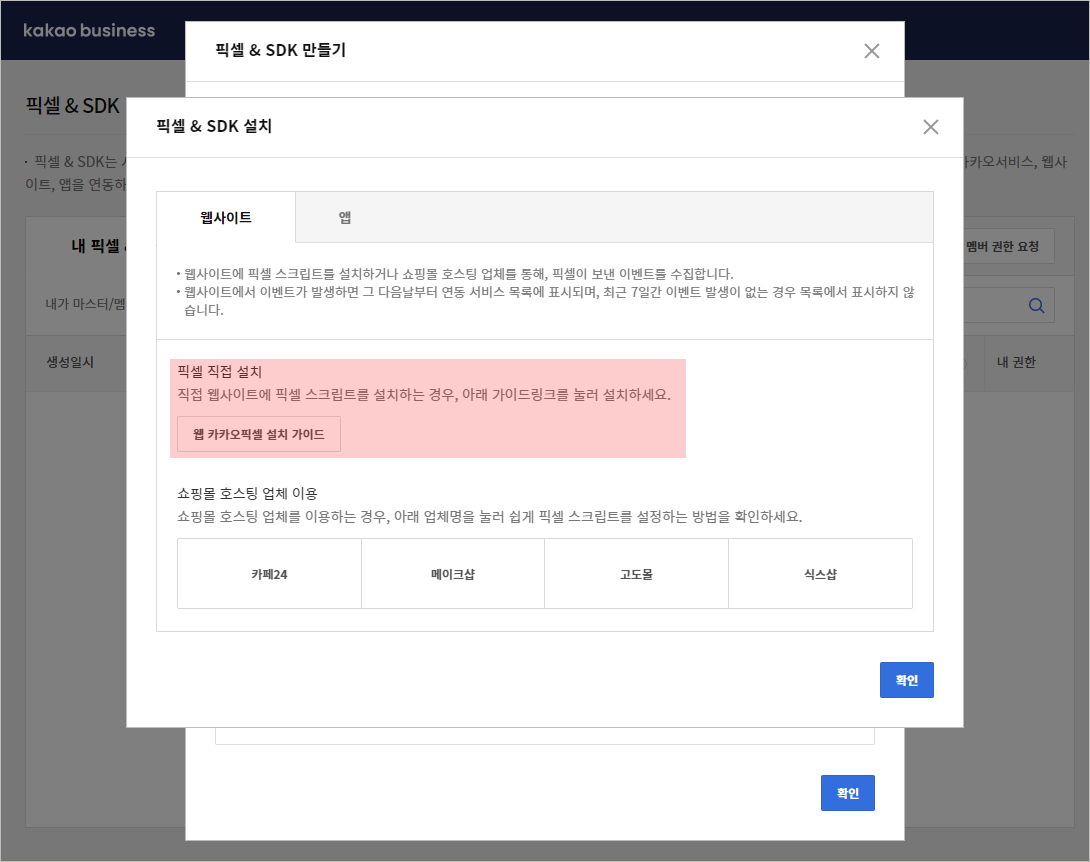
카카오픽셀 설치 가이드를 통해 스크립트를 확인하고 복사해 주세요.
※ 카카오픽셀 스크립트 내용과 관련된 문의 발생 시 카카오 비즈니스 측으로 문의 부탁드립니다.
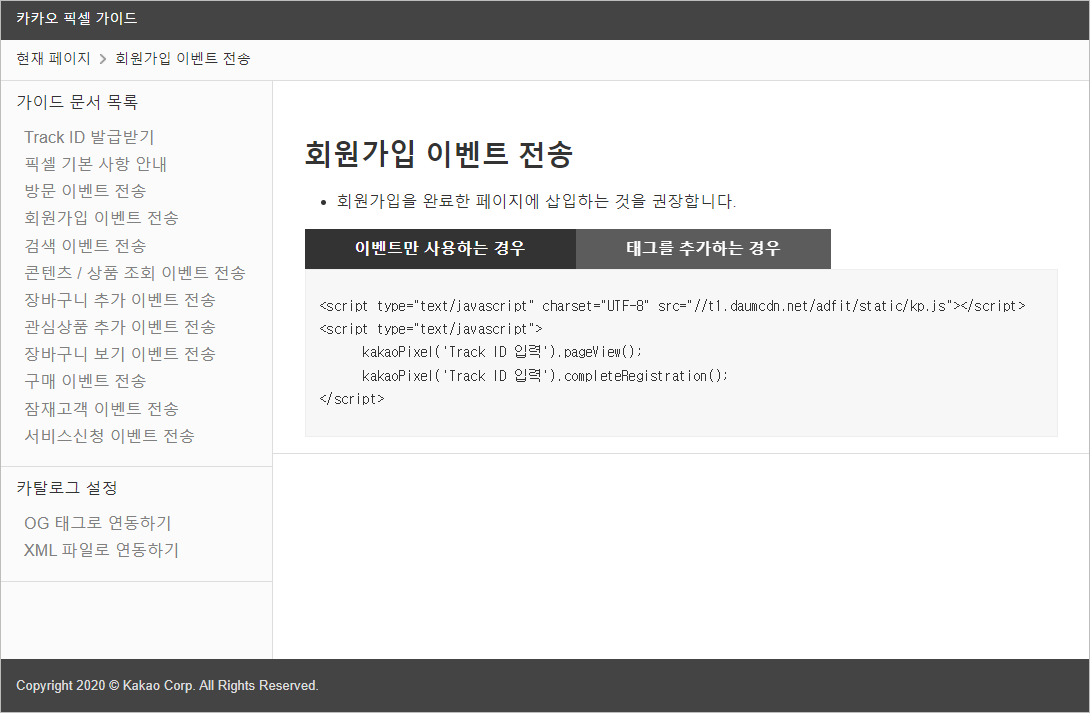
관리자 페이지 > 디자인 > 디자인관리 > 스크립트 매니저 경로에 접근하여 스크립트를 신규 등록할 수 있습니다.
카카오픽셀 설치 가이드에서 명시한 권장 페이지 ( 회원가입 이벤트 전송 : 회원가입을 완료한 페이지에 삽입 ) 에 복사한 코드를 삽입해 주세요.
- Track ID 입력 부분에는 카카오픽셀 생성 시 확인한 ID 값을 기입해 주시기 바랍니다.
- 스크립트에서 요청하는 특정 값이 있을 경우, 해당하는 치환 코드로 대체해 주시기 바랍니다.
* 예 : '상품고유값 입력' 영역은 {시스템코드} 로 대체될 수 있습니다.
※ 스크립트 삽입 위치에 따라 지원되는 치환코드는 상이하니 삽입 전 반드시 확인해 주시기 바랍니다.
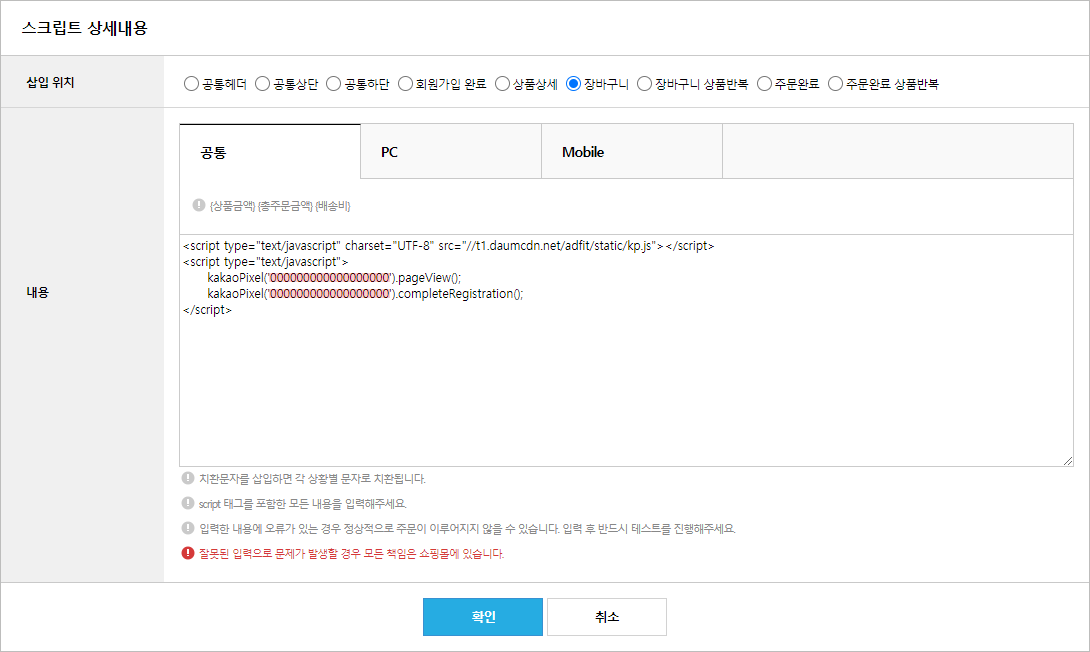
※ 참고해 주세요.
카카오픽셀 이용 중 문제 발생 및 도움이 필요하신 경우, 카카오 비즈니스 측으로 문의 부탁드립니다.
- Q. 재입고 알림 기능 이용하고 싶어요.
-
관리자 페이지> 고객CRM > 알림/채팅 설정 > 재입고 알림 설정에서 재입고 알림 기능을 사용으로 활성화해주세요.
그 후 관리자 페이지> 고객CRM > 알림/채팅 설정 > 프로모션에서 재입고 알림 신청, 재입고 알림발송 문자 템플릿을 활성화해주시기 바랍니다.이용 중인 스킨에 따라 재입고 알림 신청 버튼이 보이지 않을 수 있습니다. 아래의 도움말을 참고해 주세요.
* 바로가기 : 재입고 알림 설정 매뉴얼
- Q. 등록한 상품을 복사할 수 있나요?
-
상품 복사는 두 가지 방법으로 제공되고 있습니다.1) 복사할 상품의 수정 페이지에 들어와서 상단에 [상품복사]를 통해 개별 복사가 가능합니다.2) 하나 이상의 상품 복사관리자 페이지 > 상품관리 > 상품관리 > 상품조회 > (하단) 이동/바로가기 탭에서 선택한 상품 또는 검색한 상품을 복사할 수 있습니다.* 복사된 상품은 숨김 상태로 등록됩니다.
- Q. 배송처리 시 송장번호를 일괄 입력할 수 있나요?
-
관리자 > 주문배송 > 배송처리 > 주문일괄배송처리에서 설정한 양식에 맞게 작성한 CSV 파일 업로드를 통해 일괄 등록할 수 있습니다.
- Q. 현금영수증 수동 발급 방법이 궁급해요.
-
현금영수증 자동발급 기능을 이용하지 않는 경우, 주문 시 현금영수증 번호를 기입하지 않았거나 발급 정보를 수정해야하는 경우 수동으로 발급할 수 있습니다.
■ 현금영수증 신청
관리자 페이지 > 주문배송 > 현금영수증관리 > 현금영수증 개별 발급 메뉴에 접근하여 현금영수증을 신청해 주세요.
주문번호 검색 후 현금영수증 신청번호, 발급 금액을 수정할 수 있습니다.
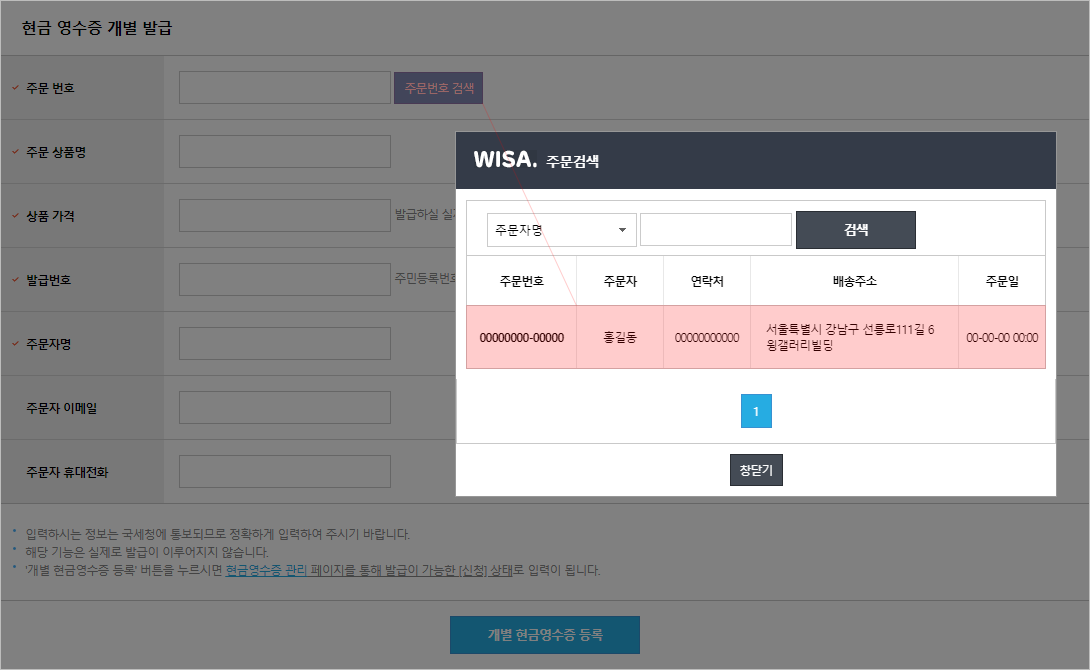

■ 현금영수증 발급
신청된 현금영수증은 관리자 페이지 > 주문배송 > 현금영수증관리 > 현금영수증 관리 메뉴를 통해 발급할 수 있습니다.
신청 상태의 현금영수증 선택 후 하단의 발급신청 버튼을 눌러주세요.
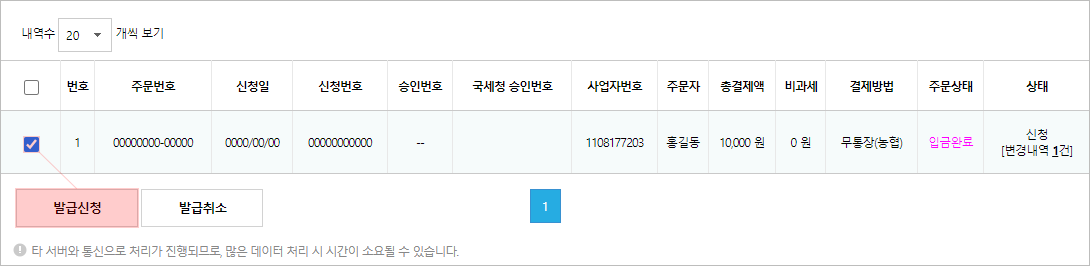
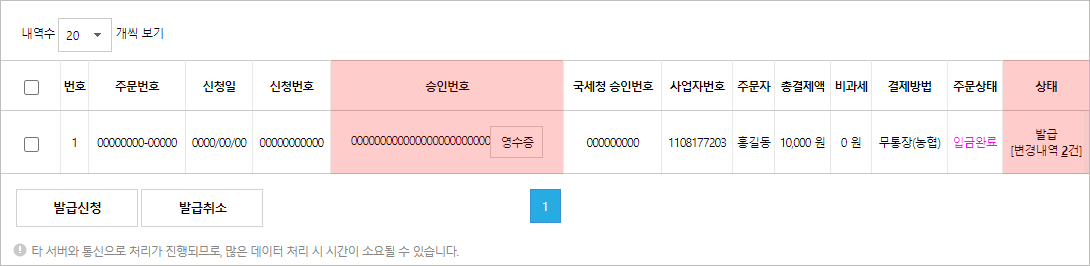
※ 참고해 주세요.
기존에 발급된 현금영수증 정보 수정이 필요하다면, 관리자 페이지 > 주문배송 > 현금영수증관리 > 현금영수증 관리 메뉴를 통해 현금영수증 발급 취소 후 재발급 처리해 주시기 바랍니다.
- Q. 쇼핑몰 관리자 로그인은 어떻게 하나요?
-
쇼핑몰 관리자
1. 위사(www.wisa.co.kr) 홈페이지 접속 후
아이디 또는 이메일 또는 휴대폰번호와 함께 비밀번호를 입력하여 로그인합니다.
2. 로그인 후 이용 중인 서비스 내 쇼핑몰을 클릭하면 해당 계정과 연동되어 있는 모든 쇼핑몰 계정을 확인할 수 있습니다.
- 이와 별도로 쇼핑몰 계정 우측 '관리자' 및 '부관리자'의 여부를 확인할 수 있습니다.
- 쇼핑몰 계정명을 클릭하면 해당 쇼핑몰의 관리자 페이지에 접속할 수 있습니다.* 관리자 : 쇼핑몰 계정 생성 시 자동으로 관리자가 됩니다.
* 부관리자 : 타 쇼핑몰 계정에 부관리자로 등록되어있을 경우 부관리자가 됩니다. - Q. SNS를 통해 사이트 URL 전송 시 노출되는 정보는 어떻게 변경할 수 있나요?
-
오픈그래프(Open Graph) 태그 설정을 통해 카카오톡 등 SNS를 통해 사이트 URL 전송 시 노출되는 정보를 관리할 수 있습니다.
SNS를 통해 쇼핑몰 URL을 전송하면 쇼핑몰 이미지, 쇼핑몰 명, 쇼핑몰 설명이 노출됩니다.
관리자 페이지 > 디자인 > 디자인관리 > SEO 설정 메뉴를 통해 오픈그래프(Open Graph) 태그를 설정하여 노출 정보를 관리할 수 있습니다.
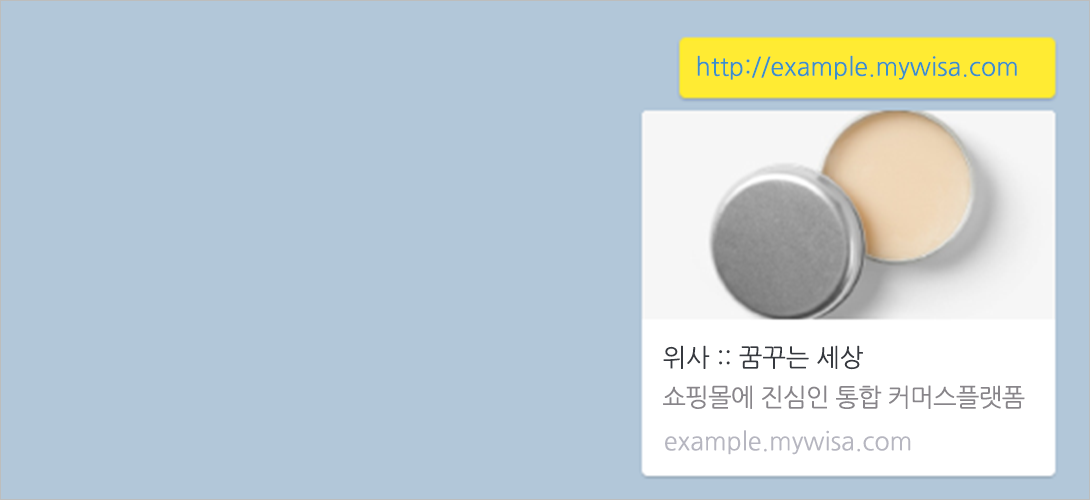
■ 일반설정 이용 시
SEO 일반설정을 이용하고 있다면, 메뉴 하단 기타 설정 > HEAD 태그관리에 아래 태그를 기입해 주세요.
* <meta property="og:type" content="website">
* <meta property="og:title" content="쇼핑몰 이름">
* <meta property="og:description" content="쇼핑몰 설명">
* <meta property="og:image" content="쇼핑몰 이미지 주소">
* <meta property="og:url" content="쇼핑몰 대표도메인 주소">
※ 붉게 표시된 영역에는 원하시는 글자 또는 URL을 삽입해 주세요.

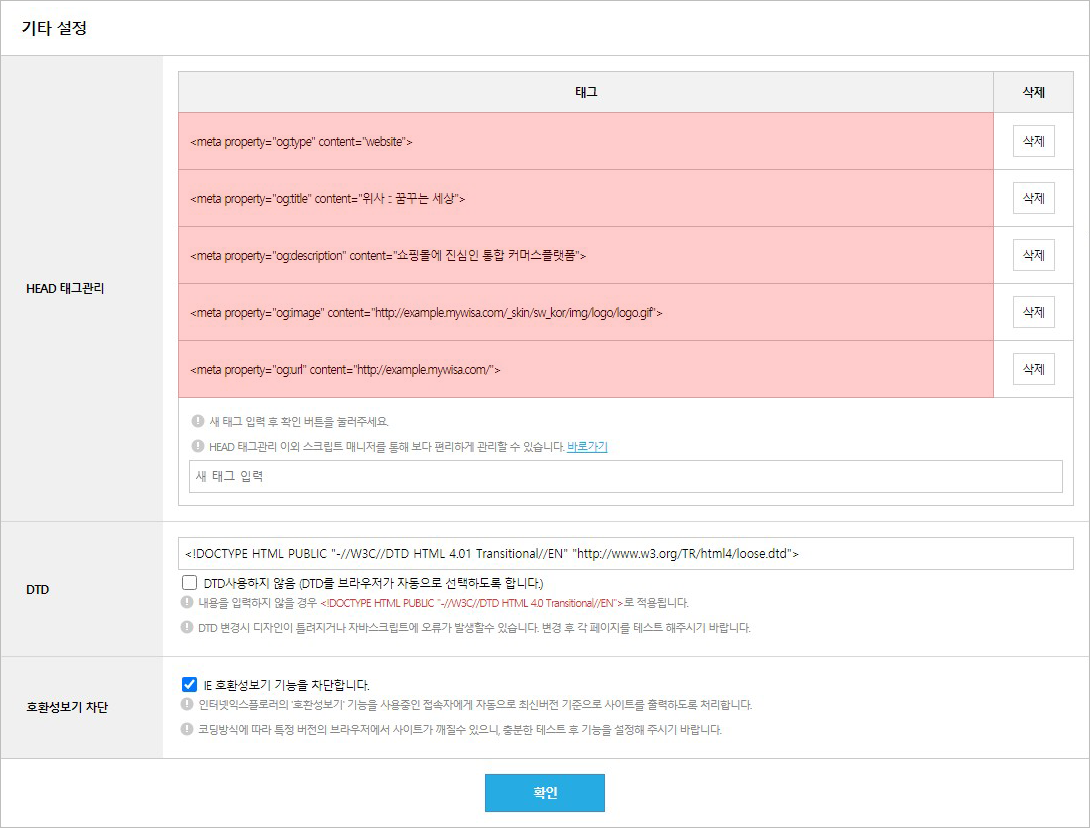
■ 고급설정 이용 시
SEO 고급설정을 이용하고 있다면, 메뉴 내 오픈그래프 태그 설정을 통해 오픈그래프를 손쉽게 관리할 수 있습니다.

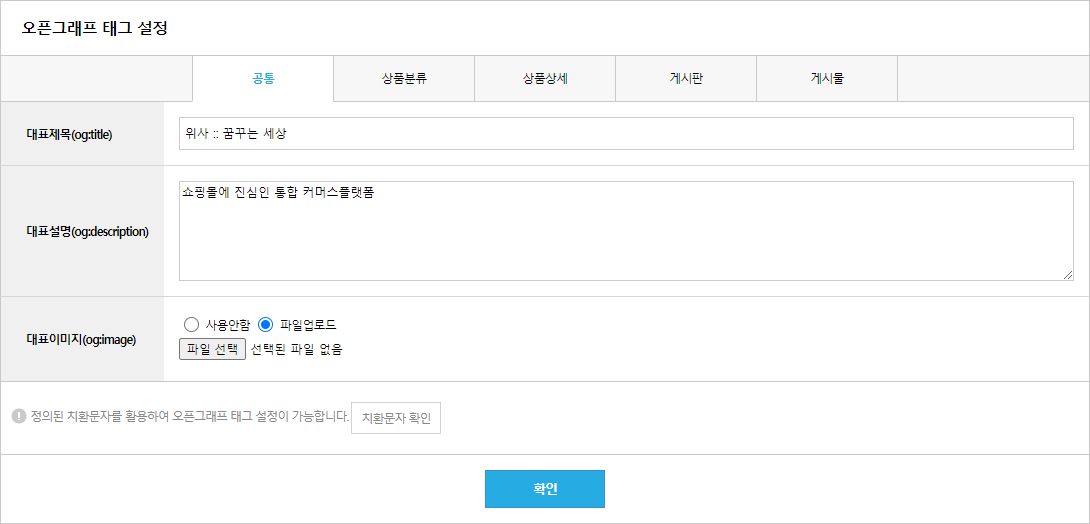
- Q. HTML을 접해본 적이 없어도 쇼핑몰을 운영할 수 있나요?
-
HTML을 접해본 적이 없어도 쇼핑몰 운영할 수 있습니다.기본 스킨 가이드를 제공해드리고 있으며, 궁금한 내용은 1:1 고객센터로 문의 시 도움을 드리고 있습니다.포토샵이 익숙하지 않은 경우 스킨 디자인 구매를 통해 간단한 제작이 가능합니다.
- Q. 카테고리에 노출되는 상품의 순서는 어떻게 변경하나요?
-
관리자 페이지 > 상품관리 > 상품관리 > 상품진열순서 메뉴에서 기본 매장분류 상품의 상품진열순서를 변경할 수 있습니다.
이렇게 변경된 순서는 관리자 페이지 > 상품관리 > 상품설정 > 상품정렬 설정 의 항목명 : 추천순에 대응됩니다.변경된 진열 순서를 기본 정렬로 사용하고자 한다면 본 메뉴에서 기본선택을 체크해 주세요. - Q. 고객이 주문완료 시 자동으로 메일을 발송할 수 있나요?
-
관리자 > 고객CRM > 알림/채팅 설정 > 자동 이메일 설정에서 자동 이메일을 설정할 수 있습니다.
※ 자동 이메일 편집은 관리자 > 디자인 > 개별디자인편집 > 자동 이메일내용 편집에서 할 수 있습니다. - Q. 통신판매업신고가 무엇인가요?
-
통신판매업 신고는 전자상거래 쇼핑몰을 구축, 운용하고자 통신판매업을 하고자 하는 개인 또는 법인인 경우는 통신판매업을 하겠다는 신고를 하고 사업을 하여야 합니다.통신판매업 신고 시 필요한 구매안전서비스(에스크로) 가입 확인증은 PG 가입 시 발급됩니다.통신판매업 신고는 쇼핑몰 운영허가를 위한 행정절차로 쇼핑몰 구축이 완료된 시점에 신청을 권장 드립니다.사업장이 소재한 관할 구청 및 민원24에서 신청 가능합니다.
- Q. 사이트 내에서 오른쪽 마우스 클릭을 금지하고 싶어요.
-
관리자 > 디자인 > 디자인 관리 > 페이지보안 설정에서 오른쪽 마우스 차단 설정을 통해 제어할 수 있습니다.
- Q. 게시글에 이미지 등록은 어떻게 하나요?
-
작성권한이 있는 계정으로 로그인하여, 에디터 내에 제공되는 [사진] 기능으로 등록할 수 있습니다.
회원등급이 게시판 관리자인 회원으로 로그인합니다.
관리자 > 게시판 > 게시판 > 게시물 관리에서 게시판 관리자를 선택하여, [로그인]할 수 있습니다.
로그인 후 프런트 페이지에서 글 작성 시 [사진] 버튼을 클릭하여 이미지를 등록할 수 있습니다.※ 크롬 브라우저에서는 Adobe Flash 지원이 중단됨에 따라 다른 브라우저 사용을 권장 드립니다.
- Q. 필요한 기능을 개발할 수 있나요?
-
솔루션에 제공되고 있지 않은 기능을 별도 개발 및 당사로 의뢰도 가능합니다.※ 단, 전문가버전(독립형) 솔루션에서만 개발할 수 있습니다.고객사에서 직접 개발을 할 수 있도록 FTP를 허용해드리고 있으며, 직접 개발이 어려우신 경우 위사로 개발의뢰할 수 있습니다.자세한 상담은 상담센터로 문의주시기 바랍니다.▶ 전화문의 : 02-545-4479
- Q. 상품을 회원만 구매할 수 있게 설정할 수 있나요?
-
주문 권한 설정을 통해 비회원 구매를 제한할 수 있습니다.
관리자 페이지 > 설정 > 주문설정 > 주문설정 메뉴에서 주문 권한을 설정 할 수 있습니다.
※ 단, 네이버페이 간편결제 서비스를 이용하려면, 비회원도 구매가 가능해야 합니다. - Q. 쇼핑몰 이전 시 SNS 로그인을 통해 가입한 고객 계정도 이전할 수 있나요?
-
가입 시 발급되는 고유값을 통해 이전이 가능합니다.간편 로그인의 경우 고유값을 통해 가입이 진행됩니다.고유값은 간편 로그인 제공사 별로 동일하게 제공하므로, 고유값을 통해 이전할 수 있습니다.
- Q. 사용스킨과 편집스킨의 차이점이 궁금해요.
-
쇼핑몰에 적용할 스킨과 관리자 페이지에서 편집할 스킨을 다르게 설정할 수 있습니다.
관리자 페이지 > 디자인(모바일) > 디자인관리(모바일관리) > 스킨 관리 메뉴를 통해 사용스킨과 편집스킨을 설정할 수 있습니다.
* 사용스킨 : 쇼핑몰에 실제 적용되는 스킨입니다.
* 편집스킨 : 관리자 페이지에서 편집할 수 있는 스킨입니다.

■ 이용 예시
관리자 페이지에서 스킨을 수정할 때, 작업 내용이 고객들에게 보여지지 않기를 바란다면 사용 스킨과 편집 스킨을 다르게 설정해 주세요.
관리자 페이지를 통해 스킨을 편집하고 스킨 미리보기를 클릭해 편집 중인 스킨을 별도로 확인할 수 있습니다.
스킨 편집이 완료되어 고객들에게 수정된 스킨을 공개하고 싶다면 사용스킨으로 설정 버튼을 눌러 주시기 바랍니다.
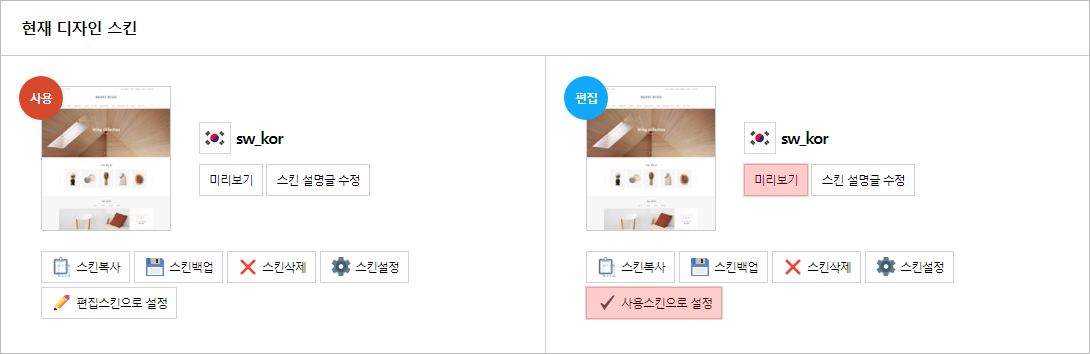
■ 편집 스킨 편집 경로
- 관리자 페이지 > 디자인(모바일) > 디자인관리(모바일관리) > 이미지 관리
- 관리자 페이지 > 디자인(모바일) > HTML 편집 > 상단공통페이지 편집
- 관리자 페이지 > 디자인(모바일) > HTML 편집 > 하단공통페이지 편집
- 관리자 페이지 > 디자인(모바일) > HTML 편집 > 페이지 편집
- 관리자 페이지 > 디자인(모바일) > HTML 편집 > 제공 코드 편집
- 관리자 페이지 > 디자인(모바일) > HTML 편집 > 기본 텍스트 편집
- 관리자 페이지 > 디자인(모바일) > HTML 편집 > 스타일 시트 편집
- 관리자 페이지 > 디자인(모바일) > HTML 편집 > 스크립트 편집

- Q. 특정 옵션만 품절처리를 하고 싶어요.
-
관리자 > 재고관리 > 재고관리 > 재고 조정에서 해당 상품의 옵션만 품절방식을 강제품절로 변경하여 제어할 수 있습니다.
또는 한정으로 생성되어 있는 경우 수량을 0으로 변경하여 제어할 수 있습니다. - Q. 가상계좌로 주문 시 현금 영수증 발급은 어떻게 하나요?
-
무통장 결제와 다르게 가상계좌의 경우 PG사 모듈을 통해 진행되므로, PG사를 통해 발급됩니다.실시간 계좌이체에 대한 현금영수증 발행은 계약하신 PG사를 통해 발행이 됩니다.관리자 페이지에서 발행되는 현금영수증은 '무통장 입금'에 대해서만 발행이 됩니다.
- Q. 회원가입 시 비밀번호에 사용 가능한 특수문자는 무엇인가요?
-
사용 가능한 특수문자는 12가지이며, 이외 특수문자는 사용이 제한됩니다.
[키보드에서 활용할 수 있는 특수문자]
` ~ ! @ # $ % ^ & * ( ) _ - + = [ ] { } ; : ' " > < . , / ? |
[비밀번호 설정 시 허용 특수문자]
! @ # . , $ % ^ * & - _
* 관리자 > 고객CRM > 회원설정 > 가입/탈퇴/로그인 설정에서 비밀번호에 특수문자 혼용 설정을 사용할 경우
* 관리자 > 디자인 > HTML 편집 > 페이지 편집 > 회원관련 > 회원 가입/정보 수정에서 안내문구를 추가하여, 사용 가능한 특수문자를 가입 시 확인할 수 있도록 작업할 수 있습니다.
※ 한자 변환 문자는 허용하지 않습니다. ex) ☆★
- Q. 입점몰 형태로도 쇼핑몰을 만들 수 있을까요?
-
입점몰 서비스를 제공하고 있습니다.클라우드버전(임대형) 솔루션의 경우 입점사 개수 별로 구매할 수 있으며,전문가버전(독립형) 솔루션의 경우 입점몰 솔루션을 구매하여, 생성 개수제한 없이 사용할 수 있습니다.관리자 페이지 > 윙스토어 > 부가서비스 > (클라우드버전(임대형)) 입점사를 추가 / (전문가버전(독립형)) 입점몰 솔루션 구매를 할 수 있습니다.※ 전문가버전(독립형)에서 입점몰 솔루션을 구매하는 경우 1:1 고객센터로 문의주시기 바랍니다.
- Q. 카카오톡 로그인을 신청 후 연동했는데 에러메세지가 나와요.
-
카카오톡 간편 로그인 연동 시 입력한 javascript 키값과 SNS 공유하기를 연동한 javascript 키값이 일치해야 합니다.
즉, 카카오톡 간편 로그인과 SNS 공유하기는 동일한 카카오톡 아이디로 신청해야 합니다. - Q. 할인, 적립, 무료배송 이벤트가 작동하지 않아요.
-
이벤트 생성이 완료되었다면 상품별로 이벤트 적용 여부를 설정해 주세요.
■ 이벤트 생성
관리자 페이지 > 프로모션 > 이벤트 > 할인/적립 이벤트 경로에 접근하여 이벤트를 생성할 수 있습니다.
* 무료배송 이벤트는 관리자 페이지 > 프로모션 > 이벤트 > 무료배송 이벤트 경로에서 생성할 수 있습니다.
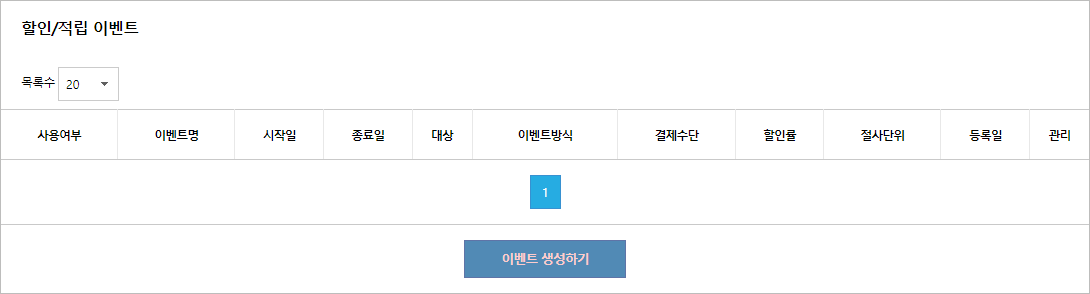
■ 이벤트 적용
이벤트 적용 희망 상품의 수정 페이지에 접근하여 판매설정 중 이벤트에 체크해 주세요.
이벤트에 체크된 상품에 한해 생성된 이벤트가 적용됩니다.
* 관리자 페이지 > 상품관리 > 상품관리 > 상품조회 > (아래) 판매설정수정 경로를 통해 다수 상품에 이벤트를 일괄 적용하거나 해제할 수 있습니다.

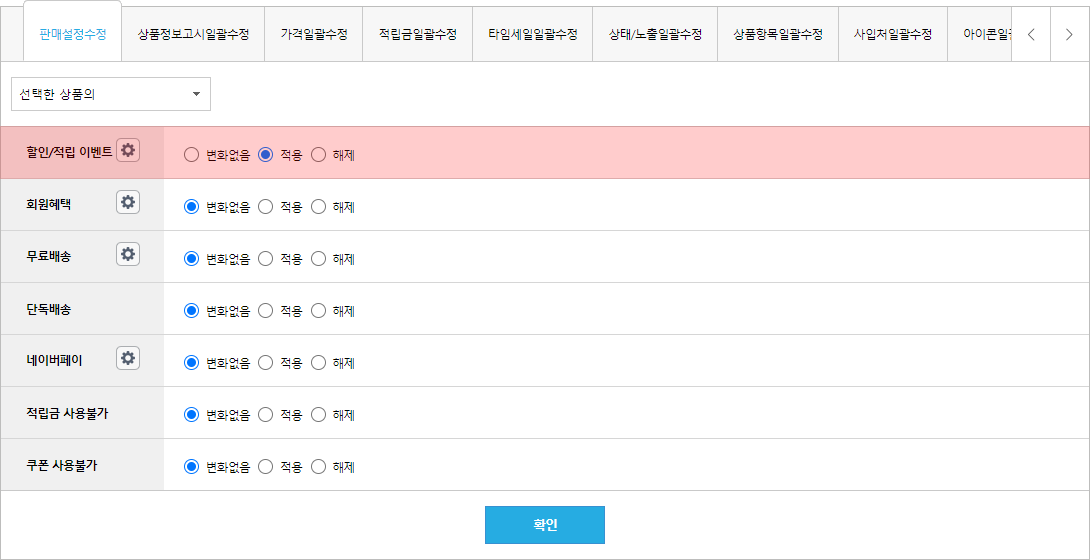
- Q. 갤러리 게시판 썸네일 이미지는 어떻게 등록하나요?
-
게시글 등록 페이지에서 첨부파일1 영역에 썸네일 이미지 파일을 업로드하여 등록할 수 있습니다.
관리자 페이지 > 게시판 > 게시판 > 게시물 관리에서 게시글 등록 버튼을 통하여 게시글 등록 페이지에 접근할 수 있습니다.
업로드를 희망하는 썸네일 이미지 파일을 게시글 등록 페이지 첨부파일1에 업로드하여 등록해 주십시오.
※ 썸네일 이미지 수정 희망 시 수정 희망 게시물 제목을 클릭하여 수정을 진행할 수 있습니다.
- Q. 주문 정보 엑셀 다운로드 버튼이 보이지 않아요.
-
쇼핑몰 최고관리자에게 문의하여 카드 취소 권한을 부여받을 수 있습니다.
쇼핑몰 부관리자가 주문 정보를 엑셀로 다운로드하기 위해서는 주문엑셀 다운로드 권한이 필요합니다.
■ 주문엑셀 다운로드 권한
관리자 페이지 > 인트라넷 > 인트라넷설정 > 쇼핑몰관리권한 설정 메뉴에 접근하여 주문/배송 설정 버튼을 눌러주세요.
세부 설정 창을 통해 주문엑셀 다운로드 권한을 부여할 수 있습니다
* 본 권한 설정은 쇼핑몰 최고관리자만 진행할 수 있으므로, 쇼핑몰 최고관리자에게 요청해 주시기 바랍니다.
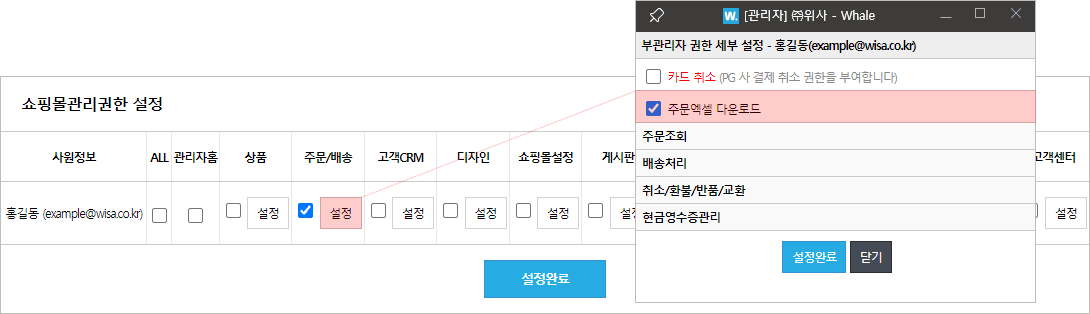
- Q. 상품 상세페이지에 공통정보는 어디에서 수정할 수 있나요?
-
관리자 페이지 > 상품관리 > 부가관리 > 상품 일반/항목 설정 메뉴에서 공통정보1~3 항목을 수정할 수 있습니다.
- Q. 엑셀을 통해 쿠폰을 일괄 지급할 수 있나요?
회원 아이디가 담긴 CSV 파일을 만들어 쿠폰을 일괄 지급할 수 있습니다.
엑셀 프로그램 또는 스프레드 시트를 활용하여 1 열(세로)에 쿠폰 지급 대상 회원 아이디를 기입하고 CSV 확장자로 저장해 주세요.

생성 된 엑셀 파일을 관리자 페이지 > 프로모션 > 쿠폰 > 온라인 쿠폰 관리 메뉴에 업로드하여 쿠폰을 일괄 지급할 수 있습니다.
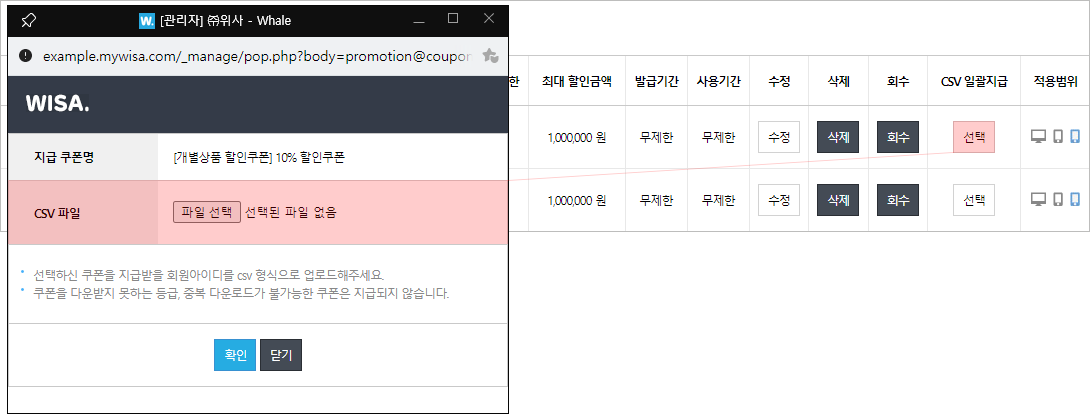
※ 쿠폰 개별 지급 희망 시 관리자 페이지 > 고객CRM > 회원종합관리 > 회원 조회 > (아래) 쿠폰 지급 경로를 이용해 주세요.
※ 엑셀 내 잘못된 필드가 있을 경우 문제가 발생할 수 있으므로 유의해 주시기 바랍니다.
- Q. 위사홈페이지 사업자회원 심사에서 반려되었어요.
반려 사유를 확인하여, 재심사 요청해 주시기 바랍니다.
[반려 사유]
1) 올바른 사업자등록증을 첨부해주세요.
- 사업자등록증이 아닌 다른 서류를 첨부할 경우 심사에서 반려됩니다.
2) 사업자등록번호가 일치하지 않습니다. 올바른 사업자등록증을 첨부해주세요.
- 가입 시 기재한 사업자등록번호와 첨부한 서류(사업자등록증) 내 사업자등록번호가 일치해야 합니다.
[승인 여부]
- 승인 여부는 마이페이지에서 확인할 수 있으며, [바로가기] 버튼을 통해 반려 사유를 확인할 수 있습니다.
※ 사업자회원 승인 심사는 영업일 기준 2~3일 소요됩니다.
[재심사 요청 절차]
1. 나의 정보관리 및 변경에서 심사에서 반려된 사유를 확인할 수 있습니다.
2. 반려된 기존 첨부파일을 확인할 수 있습니다.
3. [첨부] 버튼을 통해 사업자등록증을 다시 첨부할 수 있습니다.
4. 사업자등록증 첨부 시 파일이 업로드된 것을 확인할 수 있으며, [심사 요청] 버튼을 통해 재심사 요청을 신청할 수 있습니다.
5. 접수가 완료 시 '가입 심사 진행 중' 상태로 변경되며, 승인 심사는 영업일 기준 2~3일 소요됩니다.
- Q. 방문해서 상담도 가능한가요?
상담센터를 통해 상담 및 방문일정을 잡을 수 있습니다.상담센터 문의글 또는 유선통화를 통해 안내받을 수 있습니다.
방문 전 상담센터를 통해 방문일정을 협의 후 방문해주시면 됩니다.
▶ 전화문의 : 02-545-4479
- Q. 쇼핑몰에서 신용카드 결제나 간편결제를 사용하려면 어떻게 해야 되나요?
관리자 페이지 > 윙스토어에서 통합신청이 가능하며, 가입 후 연동은 위사에서 도와드리고 있습니다.■ PG 및 간편결제 신청관리자 페이지 > 윙스토어 > 제휴서비스 > 국내결제 통합신청 페이지에서 PG 및 간편결제를 신청할 수 있습니다.※ 사업자등록증은 PG 신청 전 발급이 되어 있어야 합니다.※ PG 계약 전에 아래와 같이 최소 심사 기준을 준수해주셔야 합니다.* 판매할 상품등록 : 관리자 페이지 > 상품관리 > 상품등록* 쇼핑몰 정보 수정 : 관리자 페이지 > 설정 > 일반설정 > 쇼핑몰정보 설정* 로고 및 배너 이미지 등록* PG 계약이 완료되면 발급되는 상점 아이디, 상점 키 값 또는 상점 키 파일을 1:1 고객센터로 전달해주시면 연동해드리고 있습니다.* 간편결제는 PG 계약이 완료된 시점에 계약을 진행할 수 있습니다.- Q. 도서, 산간 지역에 추가 배송비를 설정하고 싶어요.
관리자 페이지 > 설정 > 배송설정 > 국내배송 설정 메뉴에서 지역별 추가 배송비를 설정할 수 있습니다.* 간편설정 및 세부설정 사용에 대한 설정 방법은 해당 메뉴 매뉴얼을 이용에 참고 바랍니다.- Q. 구매안전서비스표시를 꼭 해야 하나요?
소비자 보호에 관한 법률 개정에 따라 에스크로(구매안전) 서비스는 의무화되었습니다.전자상거래 등에서의 소비자보호에 관한 법률'(2006.4.1) 및 '시행령 개정안'(2013.11.28)에 따라 모든 금액의 현금 등 결제에서 구매안전(에스크로) 서비스가 의무화되었습니다.※ 매매보호 서비스에는 에스크로 서비스와 전자보증 서비스가 있으며, 두 서비스 중 하나만 가입하여 이용하면 됩니다.※ 이를 위반 시에는 법적 제재를 받을 수 있습니다.- Q. 쇼핑몰을 생성하면 언제부터 사용할 수 있나요?
쇼핑몰 생성 후 상품등록 등 모든 내용은 바로 반영됩니다. 실제 운영을 위해서는 쇼핑몰 운영을 위한 결제 등의 기본 세팅이 완료되어야 합니다.■ 쇼핑몰 생성위사 홈페이지 > 회원가입 후 로그인 > 마이페이지 > 쇼핑몰 설정에서 [쇼핑몰추가]를 할 수 있습니다.■ PG 신청관리자 페이지 > 윙스토어 > 제휴서비스 > 국내결제 통합신청 메뉴에서 신청할 수 있습니다.※ 사업자등록증은 PG 신청 전 발급이 되어 있어야 합니다.※ PG 계약 전에 아래와 같이 최소 심사 기준을 준수해주셔야 합니다.* 판매할 상품등록 : 관리자 페이지 > 상품관리 > 상품등록* 쇼핑몰 정보 수정 : 관리자 페이지 > 설정 > 일반설정 > 쇼핑몰정보 설정* 로고 및 배너 이미지 등록- Q. 현금 영수증 발급이 안되고 있어요.
쇼핑몰에서 현금영수증 신청을 하면, 국세청에서 발급을 합니다.쇼핑몰에서 현금영수증 신청하면, 국세청으로 발급 요청을 하게 되며, 변경된 상태값을 일정주기로 관리자로 받아옵니다.국세청과 API 통신 과정이 원활하지 않을 경우 수집에 누락될 수 있으며, 이 경우 [발급신청] 버튼을 클릭하여 재 신청을 할 수 있습니다.- Q. 상품을 실수로 삭제했어요. 복구할 수 있을까요?
상품 삭제 시 설정에 따라, 상품 휴지통으로 이동되거나 즉시 삭제됩니다.상품 휴지통 기능을 사용 시 아래 경로,관리자 페이지 > 상품관리 > 상품관리 > 상품 휴지통에서 삭제한 상품을 확인할 수 있습니다.* 휴지통에서 삭제한 상품은 복구할 수 없습니다.* 삭제한 상품이 휴지통에 저장되지 않고 삭제되는 경우 설정을 아래 경로에서 확인해보시기 바랍니다.* 관리자 페이지 > 상품관리 > 부가관리 > 상품 일반/항목 설정 > 삭품 삭제/보관 기간 설정- Q. 톡체크아웃 주문서 처리 방법이 궁금해요
2023년 09월 05일부로 카카오 페이구매의 서비스명이 톡체크아웃으로 변경되었습니다.
톡체크아웃을 통한 주문서는 상품준비중, 배송중 상태 변경 및 배송지연 처리만 가능합니다. (취소(환불) / 반품 / 교환 미지원)* 취소(환불)/반품/교환 주문의 경우 카카오 페이구매 판매자센터 관리자 > 판매관리 > 취소관리 / 반품관리 / 교환관리 경로에서 추가 환불절차가 진행되어야 합니다.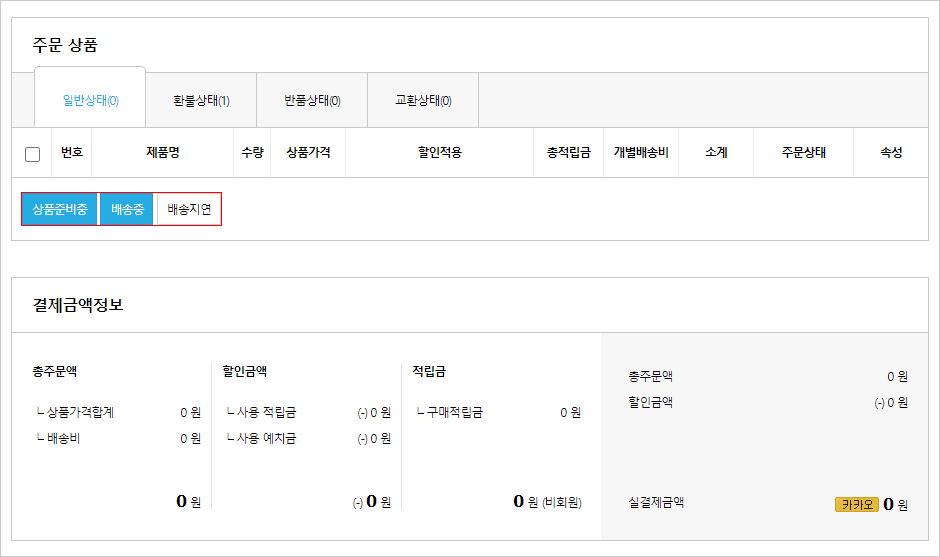
- Q. 이미 발급한 쿠폰을 수정할 수 없나요?
쿠폰은 고객에게 지급 및 발급된 시점부터 수정이 불가능합니다. (발급기간만 수정이 가능합니다.)
쿠폰 수정이 필요한 경우 발급기간을 조정하여 쿠폰 발급을 중지할 수 있으며, 하단에 [복사] 버튼을 통해 동일한 쿠폰을 생성 및 수정할 수 있습니다.
※ 기존에는 쿠폰 수정이 가능했으나, 2019년 7월 30일부로 기능이 개선되었습니다.- Q. 관리자 전체 데이터를 다운받고 싶어요.
클라우드버전(임대형)의 경우 DB 접근이 불가하므로, 일괄 DB 백업 요청 시 유상으로 제공해드리고 있습니다.■ 클라우드버전(임대형) 솔루션DB 접속권한이 제공되지 않으므로, 데이터 백업은 별도로 요청해주셔야 합니다.필요한 데이터를 1:1 고객센터로 요청해주시기 바랍니다.■ 전문가버전(독립형) 솔루션데이터베이스(DB) 접속권한이 부여되므로, 직접 다운로드가 가능합니다.직접 다운로드가 어려우신 경우 1:1 고객센터로 요청해주시기 바랍니다.※ 회원 비밀번호는 암호화 처리되어 있어, 이관할 업체와 진행 방향을 협의하여 일괄 수정을 권장 드립니다.※ 데이터 백업 요청 시 별도 비용이 발생됩니다.※ 데이터 백업 시 당사에서 제공되는 형식으로 제공되며, 데이터를 가공할 수 없습니다.※ 데이터 백업은 총 2회에 걸쳐서 제공해드리고 있습니다.- Q. 쇼핑몰에 가격 대신 특정 글자를 노출시키고 싶어요.
판매가 대채문구 기능을 이용하여 가격 대신 특정 문장을 노출할 수 있습니다.
관리자 페이지 > 상품관리 > 부가관리 > 상품 일반/항목 설정 > 상품등록 설정 에서 판매가 대체문구 사용 설정을 활성화해 주세요.

관리자 페이지 > 상품관리 > 상품관리 > 상품등록 또는 수정 페이지에서 판매가 대체문구 기입란을 확인하고 원하는 문구를 기입할 수 있습니다.
※ 판매가 대체문구 설정 상품은 쇼핑몰을 통해 판매할 수 없습니다.
※ 네이버페이 이용 시 네이버페이 구매 판매설정을 반드시 비활성화 해주시기 바랍니다.


- Q. 재고 감산 설정을 운영중에 변경해도 되나요?
기존 설정을 변경할 경우 이전 설정과 변경될 설정에 따라 재고의 변동이 발생할 수 있습니다.예시로,- [기존 설정] 주문상태가 입금완료 처리 시 재고 감산을 합니다.- [변경 설정] 주문 접수 시 재고 감산을 합니다.변경 전에 '미입금' 상태의 주문서에 대해서는 재고가 감산되지 않습니다.※ 설정 변경 후 재고가 변동될 수 있으므로, 재고수량 체크를 권장 드립니다.- Q. 타사 솔루션에서 위사 솔루션으로 이전해서 운영하고 싶어요.
위사로 이전을 할 경우 이전 범위 및 제작에 대한 상담을 받아보시기 바랍니다.타호스팅사에 데이터를 백업 받아 위사 솔루션 기반으로 이전이 가능합니다.이전 범위 및 제작에 관련하여 상담이 필요합니다.자세한 상담은 상담센터로 문의주시기 바랍니다.▶ 전화문의 : 02-545-4479- Q. 간편로그인(SNS로그인) 회원탈퇴 방법이 궁금해요.
간편 가입 여부와 상관없이 쇼핑몰의 모든 회원은 동일한 로직을 적용 받습니다.
쇼핑몰 로그인 > 마이페이지 > 정보수정 > 회원탈퇴 에서 비밀번호 입력 후 회원탈퇴를 진행할 수 있습니다.비밀번호를 보유하고 있지 않는다면 쇼핑몰 > 마이페이지 > 정보수정 경로에서 비밀번호를 지정 후 회원 탈퇴를 진행해 주세요.
※ 상세 메뉴 명은 쇼핑몰마다 상이할 수 있습니다.
- Q. 해외 쇼핑몰도 제작할 수 있나요?
해외 쇼핑몰 솔루션도 제공하고 있습니다.가능한 언어는 영어, 중국어(간체, 번체), 일어 사용이 가능합니다.각 언어별 사용 가능한 결제수단 및 배송수단을 제공하고 있습니다.- Q. 주문 한도 설정이 가능한가요?
관리자 페이지 > 상품관리 > 상품관리 > 상품등록/상품수정 페이지에서 주문한도를 설정할 수 있습니다.
■ 1회 주문한도
한 번에 주문할 수 있는 상품의 수량을 제한할 수 있습니다.
1회 주문한도가 최소 3개 ~ 최대 5개로 설정되어 있는 경우 고객께서 해당 상품을 장바구니에 담을 때 (혹은 바로구매 버튼을 누를 때) 3개 ~5개의 범위 내에서 주문할 수 있습니다.
■ 회원별 주문한도
회원의 계정별로 회원이 과거에 구매했던 이력 전부 포함하여 주문할 수 있는 상품의 최대 수량을 정하여 구매를 제한할 수 있습니다.
회원별 주문한도가 1 개로 설정되어 있을 경우 이전에 해당 상품을 구매한 적이 있는 회원은 본 상품을 더 이상 구매할 수 없습니다.
※ 회원별 주문한도 이용 시 네이버페이를 포함한 '비회원 구매'가 제한됩니다.
- Q. 톡체크아웃 버튼은 어떻게 삽입하나요?
2023년 09월 05일부로 카카오 페이구매의 서비스명이 톡체크아웃으로 변경되었습니다.
아래 절차를 통해 톡체크아웃 버튼을 삽입하실 수 있습니다.■ '톡체크아웃'이란?
카카오에서 제공하는 간편결제 서비스로 결제 시 카카오톡 계정과 카카오톡 간편 결제를 기반으로 구매와 관리를 간편하게 할 수 있는 서비스입니다.
먼저, 삽입하실 페이지인 상품 상세 내용과 장바구니 페이지에 접근해 주세요.
* 상품 상세 내용 소스 수정 경로
[PC] : 관리자 > 디자인 > HTML 편집 > 페이지 편집 > 상품관련 상품 상세 내용
[모바일] : 관리자 > 모바일 > HTML 편집 > 페이지 편집 > 상품관련 상품 상세 내용
* 톡체크아웃 버튼인 {{$카카오페이구매버튼}} 소스를 삽입 시 노출됩니다.
* 모바일도 동일한 소스를 삽입합니다.

* 장바구니 소스 수정 경로
[모바일]
관리자 > 디자인 > HTML 편집 > 페이지 편집 > 주문관련 > 장바구니
관리자 > 모바일 > HTML 편집 > 페이지 편집 > 주문관련 > 장바구니
* 톡체크아웃 버튼인 {{$카카오페이구매버튼}} 소스를 삽입 시 노출됩니다.
* 모바일도 동일한 소스를 삽입합니다.
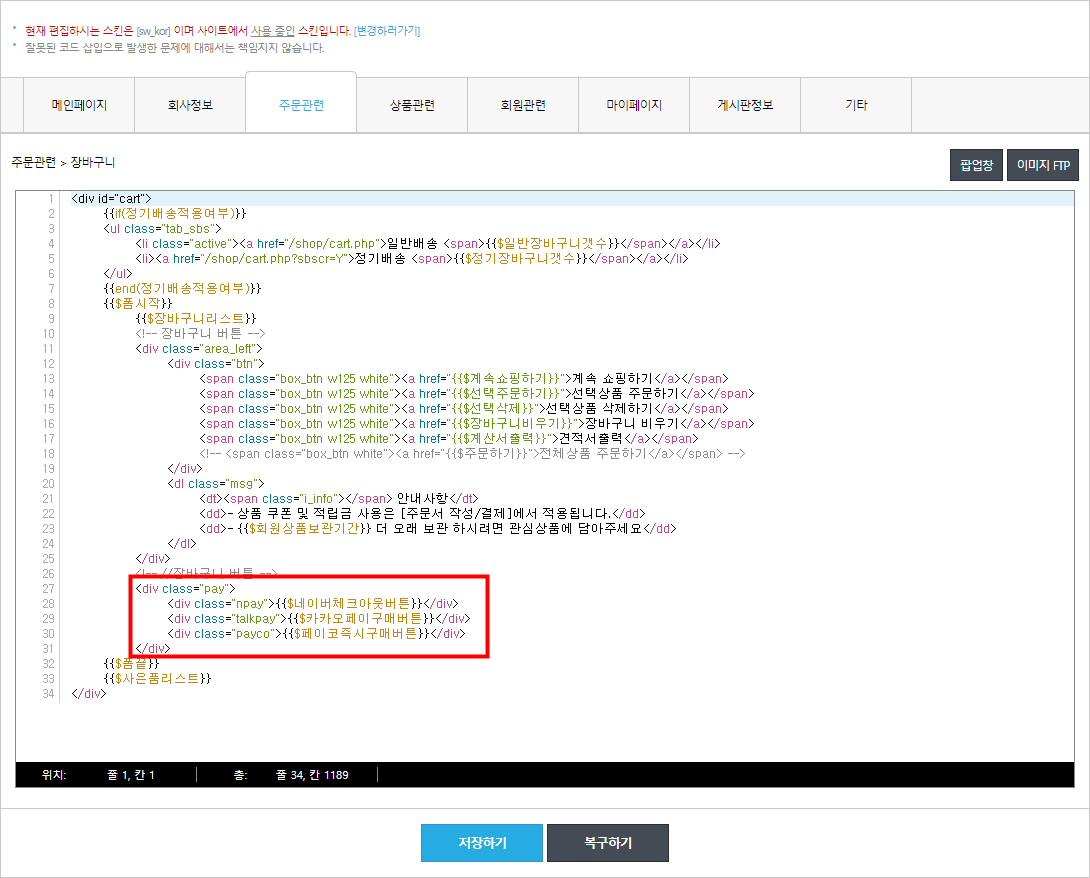
[스킨작업안내]
※ 스킨에 따라 스타일 코드삽입이 다를 수 있습니다.
※ 쇼핑몰에 소스삽입이 어려우실 경우 고객센터로 문의주시기 바랍니다.
- Q. 등록한 상품과 동일한 상품을 다른 카테고리에 생성할 수 있나요?
관리자 페이지 > 상품관리 > 상품관리 > 상품조회 > (하단) 이동/바로가기 탭에서
선택한 상품 또는 검색한 상품을 바로가기로 생성할 수 있습니다.* 바로가기로 생성된 상품 또는 원본 상품을 수정 시 동일하게 적용됩니다.- Q. 상품등록 시 재고관리를 사용으로 설정했는데 모든 옵션이 품절로 나와요.
상품 등록/수정페이지에서 재고 사용으로 설정 시 옵션별로 생성되는 재고리스트에서 바코드 및 초기재고수량이 필수로 입력되어야 합니다.- Q. 택배사를 변경하고 싶어요.
관리자 > 설정 > 배송설정 > 배송업체 설정 메뉴에서 택배사를 추가/변경할 수 있습니다.※ 사용하던 택배사를 '삭제'하는 경우 기존 주문서에서 삭제한 택배사가 누락되오니 삭제는 권장드리지 않습니다.- Q. 나이스페이(NICE PAY) 가상계좌 자동입금확인 설정은 어떻게 하나요?
위사 관리자에서 제공되는 입금통보URL을 나이스페이(NICE PAY) 상점관리자에 설정해야 합니다.1. 입금통보 URL은 아래 경로에서 확인할 수 있습니다.
[ 관리자 > 설정 > 결제설정 > PG연동 설정 ]에서 NICE PAY를 선택하면, 아래와 같이 확인할 수 있습니다.
2. 나이스페이(NICE PAY) 상점관리자에 접속 후 로그인을 합니다.
- [ 가맹점정보 > 기본정보 > 결제데이터 - 가상계좌 ] 항목에서 추가할 수 있습니다.
- 위사 관리자에서 제공하는 URL을 복사하여, 등록 후 [저장] 버튼을 클릭합니다.
- Q. 쇼핑몰 창업 시 사업자 등록을 꼭 해야 하나요?
사업자등록을 하지 않고 사업을 하는 경우에는 여러 가지 불이익이 따릅니다.1) 사업자등록을 하지 않고 사업을 영위하는 경우에는 세금계산서의 교부가 불가능하며 관련 매입세액을 공제받을 수 없게 됩니다.2) 사업자등록을 하지 않고 이루어진 거래에 대하여는 미등록으로 보아 미등록가산세를 부담하여야 합니다.3) 사업자등록을 하지 않고 부가가치세를 신고하지 못한 사업장의 거래에 대하여는 신고불성실가산세와 납부불성실가산세를 추가로 부담하여야 합니다.이에, 사업 개시 전 또는 사업을 시작한 날로부터 20일 이내에 구비서류를 갖추어 관할세무서 또는 가까운 세무서 민원봉사실에 신청하여야 합니다.- Q. 등록한 상품을 다른 카테고리로 일괄 이동할 수 있나요?
관리자 페이지 > 상품관리 > 상품관리 > 상품조회 > (하단) 이동/바로가기 탭에서
선택한 상품 또는 검색한 상품을 일괄 이동할 수 있습니다.- Q. 게시글 작성할 때, iframe 태그를 사용할 수 없나요?
안전한 쇼핑몰을 제공하기 위해 게시판 내에 iframe 태그 사용은 '웹 방화벽'에 의해 차단되어 있습니다.게시글 작성 시 글작성 권한에 따라 비회원, 회원이 악의적인 용도로 활용할 수 있습니다.관리자가 게시물 등록 시 iframe 태그 사용이 필요할 경우 개별적으로 IP 주소를 허용해드리고 있습니다.※ 등록이 필요한 경우 1:1 고객센터로 아이피(IP) 주소를 남겨주시면, 허용 처리해드리고 있습니다.- Q. 스킨디자인이나 창업패키지를 꼭 사야 하나요?
필수사항은 아니며, 무료로 제공되는 스킨을 사용하셔도 됩니다.스킨 디자인이나 창업패키지는 쇼핑몰 창업에 있어서 많은 도움 되어 권장을 드리고 있습니다.초기 창업의 경우 권장 드리며, 기본 스킨으로 작업이 가능한 경우 필수로 구매하지 않으셔도 됩니다.창업패키지의 경우 여러 상품을 저렴한 가격으로 제공 드리고 있으며, 패키지에 포함된 상품을 개별 구매 시 비용이 더 발생됩니다.- Q. 현금영수증 발급 설정은 어떻게 하나요?
관리자 페이지 > 설정 > 결제설정 > 현금영수증 설정 메뉴에서 설정할 수 있습니다.[현금영수증 가맹 등록 신청] 하기 전 관리자 > 설정 > 일반설정 > 쇼핑몰정보 설정에서 사업자번호, 상호, 전화번호, 대표자 성명, 사업장 주소를 알맞게 기재해야 합니다.[현금영수증 가맹 등록 신청]을 클릭해서, 사용 여부 및 발급 방법, 발급 시점을 설정할 수 있습니다.- Q. 특정 카테고리에 접근 및 구매제한을 할 수 있나요?
관리자 페이지 > 상품관리 > 상품관리 > 기본 매장분류관리 메뉴에서 생성되어 있는
카테고리 별로 접근 권한을 설정할 수 있습니다.* 접근 권한의 경우 관리자 페이지에 로그인이 되어 있으면 접근이 허용되므로, 관리자 페이지 로그아웃 또는 다른 브라우저에서 확인해주시면 됩니다.- Q. 게시판에 업로드할 수 있는 파일 크기와 확장자가 궁금해요.
게시판 속성 수정을 통해 업로드 가능 확장자와 업로드 크기를 지정할 수 있습니다.
관리자 페이지 > 게시판 > 게시판 > 게시판 관리 > 속성 수정 메뉴를 통해 업로드 가능 확장자와 업로드 크기를 설정할 수 있습니다.
※ 업로드 가능 확장자는 '|' 로 구분할 수 있습니다.
※ 설정과 관계없이 업로드 크기는 2,000 KB를 초과할 수 없습니다.
- Q. 스킨 제작 시 디자인 수정이 가능한가요?
스킨 디자인은 스킨 디자인 기반으로 제작이 되며, 스킨 범위 내에서 수정이 가능합니다.기본적으로 카테고리 생성, 로고 등록, 스킨 디자인에 포함된 컨텐츠 영역을 작업해드리고 있습니다.이외 수정사항은 제작요청서에 작성해주시면, 스킨 담당자가 요청사항을 확인하여 수정 가능여부를 안내드리고 있습니다.※ 스킨 범위에 포함되지 않는 작업에 대해서는 추가 비용이 발생될 수 있습니다.- Q. 전문가버전(독립형) 솔루션 구매 전 개발 소스를 미리 볼 수 있나요?
솔루션 개발 소스는 솔루션 구매 전에 제공해드리지 않습니다.전문가버전(독립형) 솔루션의 개발 소스는 솔루션을 구매 후 확인이 가능합니다.관리자 페이지 제공되는 편집 페이지는 사전에 미리 확인할 수 있습니다.솔루션 개발에 대한 개발가이드는 미리 확인할 수 있습니다.- Q. 상품 검색할 때, 바로가기로 생성된 상품만 볼 수 있나요?
관리자 페이지 > 상품관리 > 상품관리 > 상품조회 메뉴에서 '상세검색'을 통해 바로가기 상품만 조회할 수 있습니다.- Q. 고객이 카드 명세서(영수증)을 원하는 경우는 어떻게 하나요?
구매한 고객은 마이페이지 > 주문내역 > 주문서 상세페이지 > 결제수단 정보에서 [카드 영수증]을 확인할 수 있습니다.- Q. 아이디 소유주와 연락이 되지 않는 경우, 명의변경은 불가능한가요?
명의변경은 실소유자가 신청해야 하며, 대리로 신청할 수 없습니다.- Q. 카테고리에 상품을 모두 지웠는데, 카테고리가 삭제가 안돼요.
삭제할 카테고리의 상품을 모두 삭제했으나, 삭제가 안될 경우 상품 휴지통을 확인해보시기 바랍니다.* 상품 휴지통에 삭제할 카테고리의 상품이 있는 경우 삭제가 불가능합니다.- Q. 창업패키지에서 제공되는 전문가버전(독립형) 웹호스팅은 무엇인가요?
전문가버전(독립형) 웹호스팅은 전문가버전(독립형) 솔루션을 운영하기 위한 필수 서비스입니다.전문가버전(독립형) M33 요금제에는 일일 전송량 24G, 디스크 용량 10GB가 제공됩니다.전문가버전(독립형) 솔루션을 이용 시 웹호스팅은 필수로 사용하셔야 하며, 기간 만료 전 연장을 해주셔야 합니다.만료 시 관리자 페이지가 차단되므로, 남은 기간을 확인해주시기 바랍니다.- [전문가 버전] 호스팅 연장 및 관리 안내
스마트윙 전문가 버전 이용 시 호스팅 연장 및 관리 방법을 안내해 드립니다.
호스팅 연장하기
1. 윙스토어 > 마이페이지 > 이용현황에서 호스팅 [서비스 연장] 버튼을 클릭합니다.
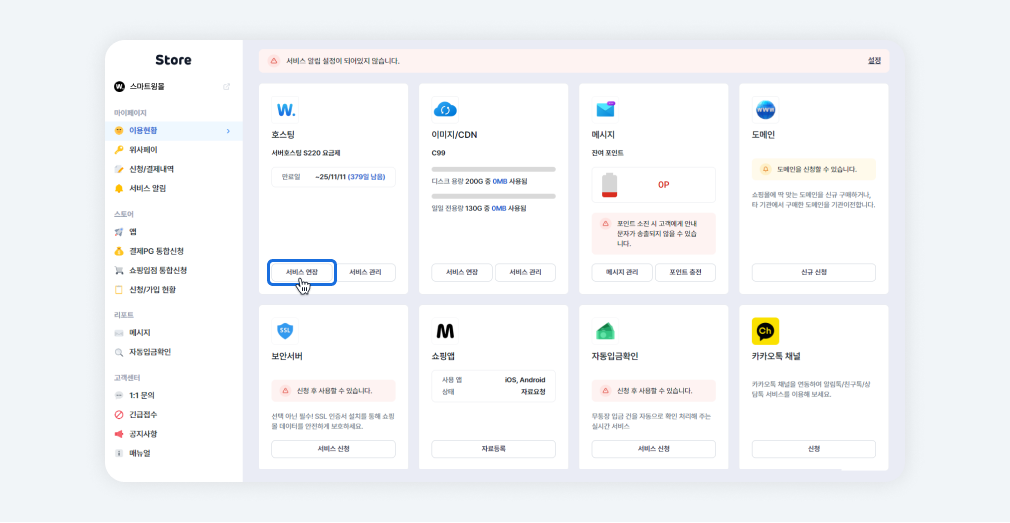
2. 이용중인 요금제와 남은 기간을 확인 후 연장할 기간을 선택하고 결제를 진행합니다.
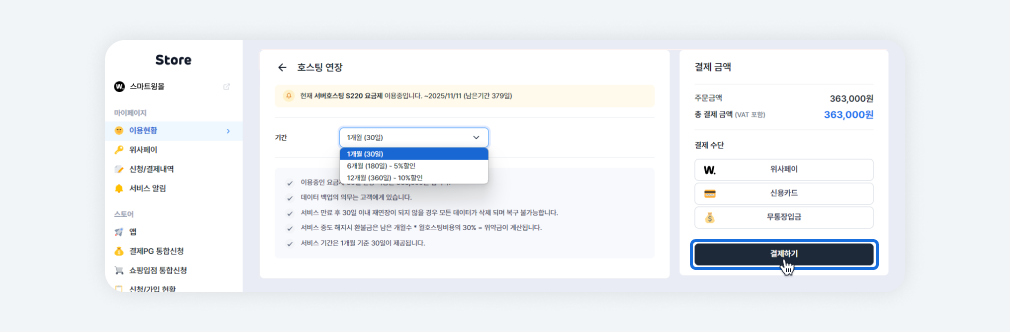
호스팅 관리하기
1. 윙스토어 > 마이페이지 > 이용현황에서 호스팅 [서비스 관리] 버튼을 클릭합니다.
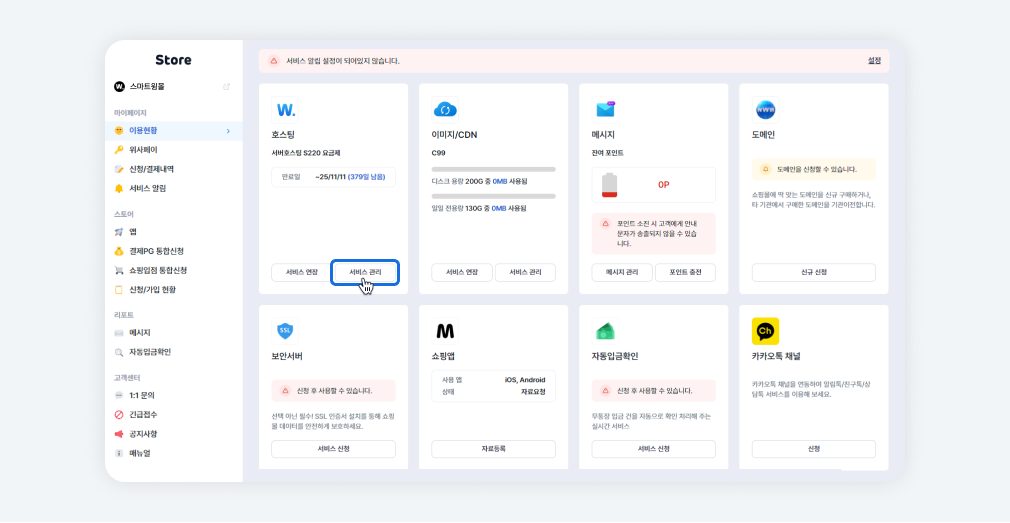
2. 해당 페이지에서 호스팅 정보를 확인하고 관리할 수 있습니다.
· 서비스 정보 : 사용 중인 호스팅 이용기간 확인 및 연장 가능
· 요금제 : 사용 중인 요금제 정보 확인 및 변경 문의 가능
· 서비스 알림 설정 : 알림 사용 여부 설정 가능
· FTP 접속 IP : 접속 IP 확인 및 추가/삭제 가능
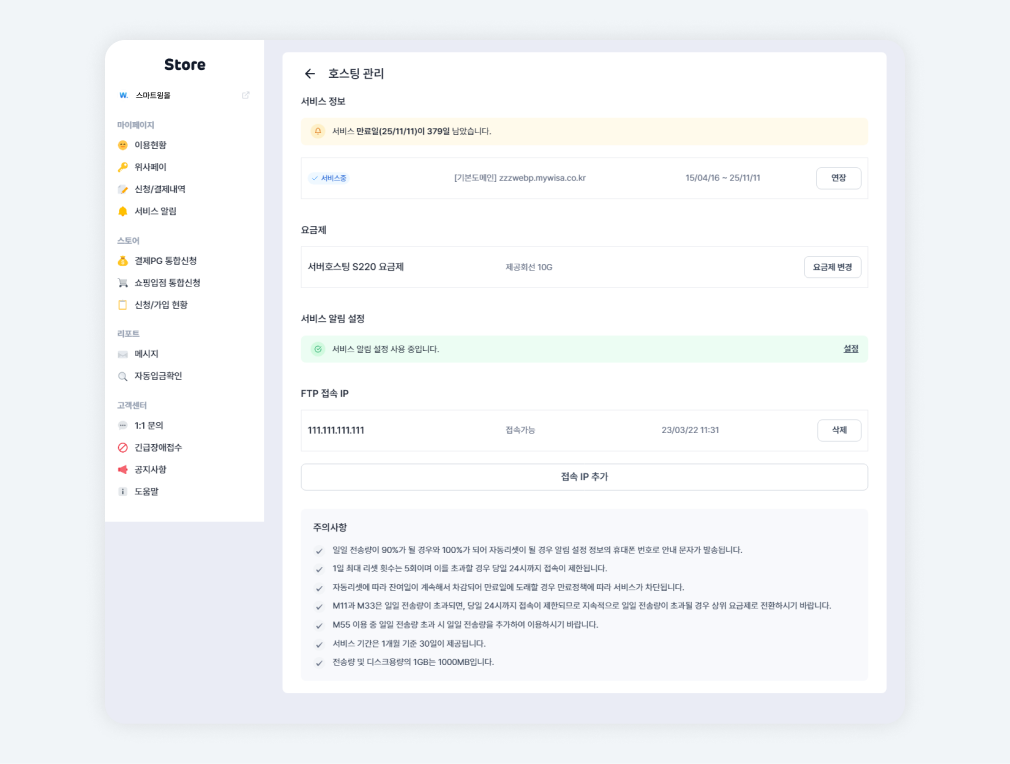
- Q. 로고 디자인만 제작의뢰할 수 있나요?
로고 디자인만 제작할 수 있습니다.위사는 브랜드 디자인만 담당하는 부서가 있으며, 로고 이외에 브랜드 관련한 디자인 제작의뢰가 가능합니다.자세한 상담을 원하시는 경우 상담센터로 문의주시기 바랍니다.▶ 전화문의 : 02-545-4479- Q. 하나의 계정에 몇 개의 쇼핑몰을 생성할 수 있나요?
쇼핑몰 생성 시 개수 제한은 없습니다.※ 생성한 쇼핑몰 삭제는 임의로 할 수 없으며, 삭제에 대한 요청은 1:1 고객센터로 요청해주시기 바랍니다.- Q. 한 사업자로 여러 개의 쇼핑몰 운영이 가능한가요?
위사 홈페이지 가입을 하여, 하나의 계정에서 여러 개의 쇼핑몰을 생성할 수 있습니다.- Q. 현금영수증의 사업자 정보를 변경하고 싶어요.
현금영수증은 쇼핑몰 업체 정보를 기반으로 발급됩니다.
관리자 페이지 > 설정 > 일반설정 > 쇼핑몰정보 설정에서 정보를 수정해 주세요.
※ 변경된 정보는 사업자번호 변경 시점에 반영됩니다.
※ 현금영수증은 발급 시점에 등록되어 있는 업체정보를 기반으로 발급됩니다.
- Q. 결제수단을 선택할 수 있나요?
결제 시 사용할 결제수단은 설정으로 선택할 수 있습니다.관리자 페이지 > 설정 > 결제설정 > 국내결제 설정 - 허용 결제 선택* 신용카드의 경우 설정 전 PG 계약여부를 확인해주시기 바랍니다.* 결제수단 순서 변경은 소스 코드에서 {{$결제방식선택2}} 코드를 편집해서 사용할 수 있습니다.* {{결제방식선택2}} 코드는 결제수단 업데이트 시 자동으로 반영되지 않으며, 별도로 코딩 작업이 필요합니다.- Q. 품절된 상품에 아이콘이 노출되게 설정할 수 있나요?
관리자 페이지 > 상품관리 > 부가관리 > 상품아이콘 관리에서 자동 아이콘을 설정할 수 있습니다.- Q. 적립금이 왜 지급되었는지 궁금해요.
상품을 구매함으로써 지급받을 수 있는 적립금은 그 유형에 따라 크게 세 종류로 구분됩니다.
■ 구매 적립금
상품을 구매함으로써 받아갈 수 있는 가장 기본 적립금입니다.
관리자 페이지 > 설정 > 결제설정 > 적립금 설정 메뉴를 통해 구매 적립금 지급 방식을 선택할 수 있습니다.

실상품결제 금액의 N%를 적립 선택 시 결제 금액에서 배송비를 제외한 금액의 N%가 적립금으로 지급됩니다.
상품별 적립금 설정 선택 시 관리자 페이지 > 상품관리 > 상품관리 > 상품조회 메뉴에서 확인 및 관리할 수 있는 적립금이 지급됩니다.
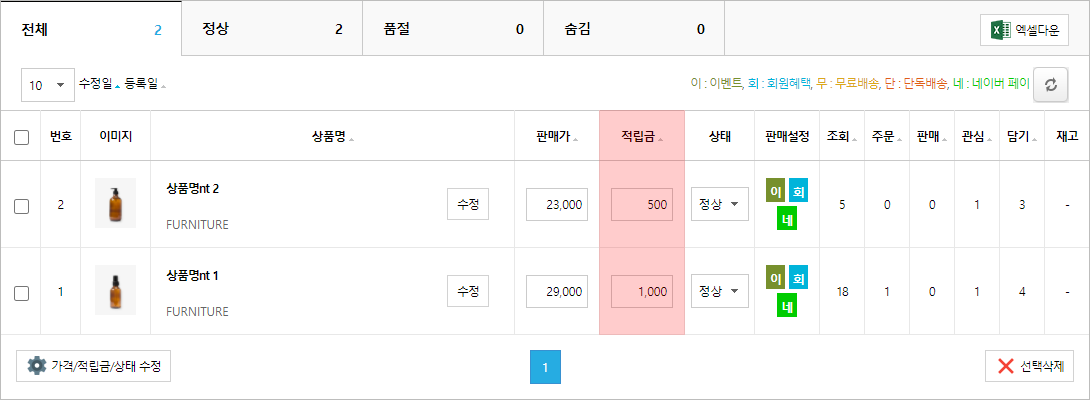

■ 회원 적립금
회원 그룹별 혜택의 일환으로, 상품을 구매한 고객의 등급에 따라 적립금 지급률을 상이하게 설정할 수 있습니다.
관리자 페이지 > 고객CRM > 회원설정 > 회원그룹 설정 메뉴를 통해 회원그룹을 설정하고 그룹에 따른 혜택을 설정해 주세요.
* 실제 회원 그룹은 9 등급까지 제공됩니다.
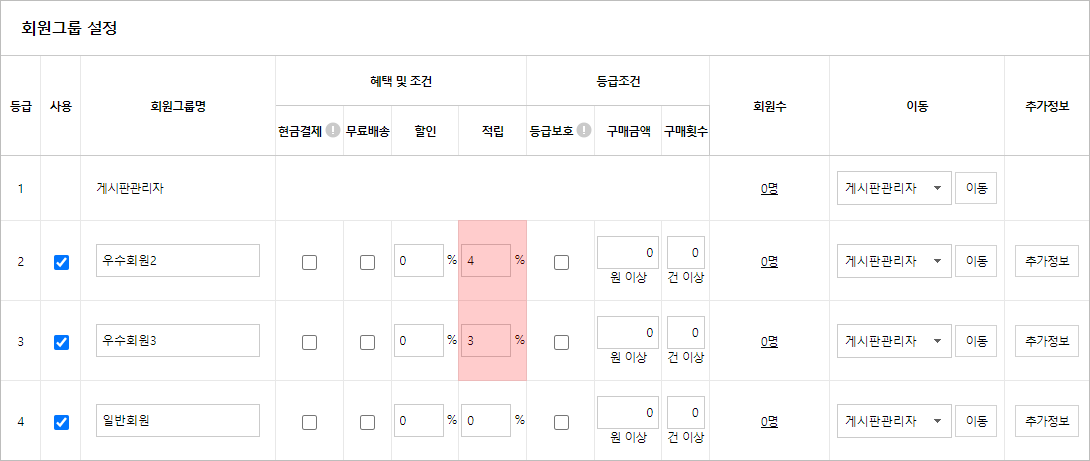
적립금 지급방식 중 치환 선택 시 구매 적립금이 회원 적립금으로 치환되여 추가 선택 시 구매 적립금과 회원 적립금이 모두 지급됩니다.
예 ) 구매 적립금 3 %, 회원 그룹별 적립금 5 %
ㄴ 치환 : 해당 그룹에 해당하는 회원이 상품을 구매할 경우 5 % 의 적립금이 지급되며, 해당 그룹이 아닌 회원께는 3 % 의 적립금이 지급됩니다.
ㄴ 추가 : 해당 그룹에 해당하는 회원이 상품을 구매할 경우 8 % 의 적립금이 지급되며, 해당 그룹이 아닌 회원께는 3 % 의 적립금이 지급됩니다.

회원 적립금은 회원 혜택이 적용되어 있는 상품 구매 시에만 지급됩니다.
회원 적립금 지급 희망 시 관리자 페이지 > 상품관리 > 상품관리 > 상품수정 ( 또는 상품등록 ) 메뉴를 통해 상품의 판매설정 중 회원혜택을 활성화 해주시기 바랍니다.
* 관리자 페이지 > 상품관리 > 상품관리 > 상품조회 > ( 아래 ) 판매설정수정 메뉴를 통해 일괄 설정할 수 있습니다.
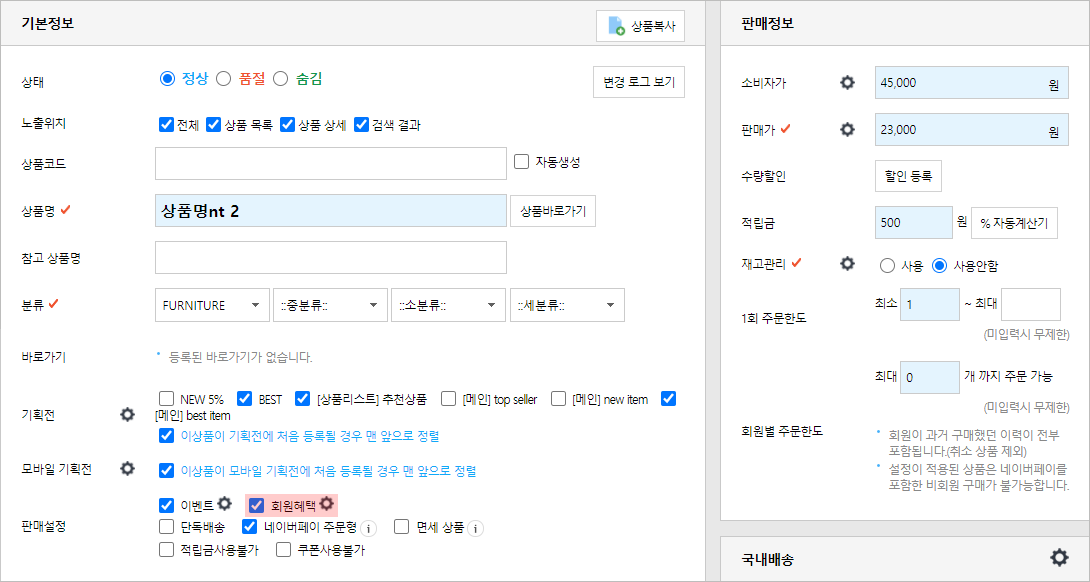
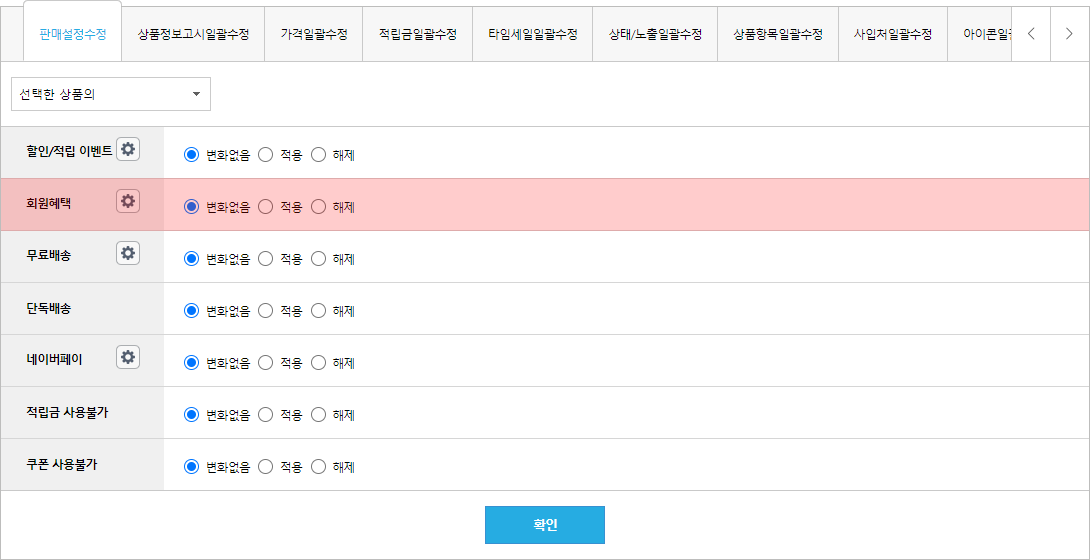
■ 이벤트 적립금
일정 기간 동안 프로모션 형식으로 지급할 수 있는 적립금입니다.
관리자 페이지 > 프로모션 > 이벤트 > 할인/적립 이벤트 메뉴를 통해 신규 이벤트를 생성할 수 있으며, 이벤트 방식에서 적립 이벤트를 선택할 수 있습니다.

이벤트 적립금은 이벤트가 적용되어 있는 상품 구매 시에만 지급됩니다.
이벤트 적립금 지급 희망 시 관리자 페이지 > 상품관리 > 상품관리 > 상품수정 ( 또는 상품등록 ) 메뉴를 통해 상품의 판매설정 중 이벤트를 활성화 해주시기 바랍니다.
* 관리자 페이지 > 상품관리 > 상품관리 > 상품조회 > ( 아래 ) 판매설정수정 메뉴를 통해 일괄 설정할 수 있습니다.


- Q. 발주/입고 기능 사용 방법이 궁금해요.
발주 기능은 재고관리 및 공급정보(사입처)가 등록되어 있는 상품에 진행할 수 있습니다.
※ 해당 기능은 공급처에게 실제로 발주와 입고가 되는 시스템이 아닌, 사입처에 발주를 요청하기 위해 제공되는 기능으로 발주 진행해야 하는 수량을 편리하게 확인 및 발주와 입고에 대해 기록을 하실 수 있습니다.
■ 사입처 등록
관리자 페이지 > 상품관리 > 부가관리 > 사입처관리 메뉴에서 [등록] 버튼을 통해 상품의 사입처를 등록하실 수 있습니다.

▶ 상품별 사입처 설정
관리자 페이지 > 상품관리 > 상품관리 > 상품등록(상품수정) > 공급정보 메뉴에 접근해 상품을 사입한 사입처를 등록해 주세요.
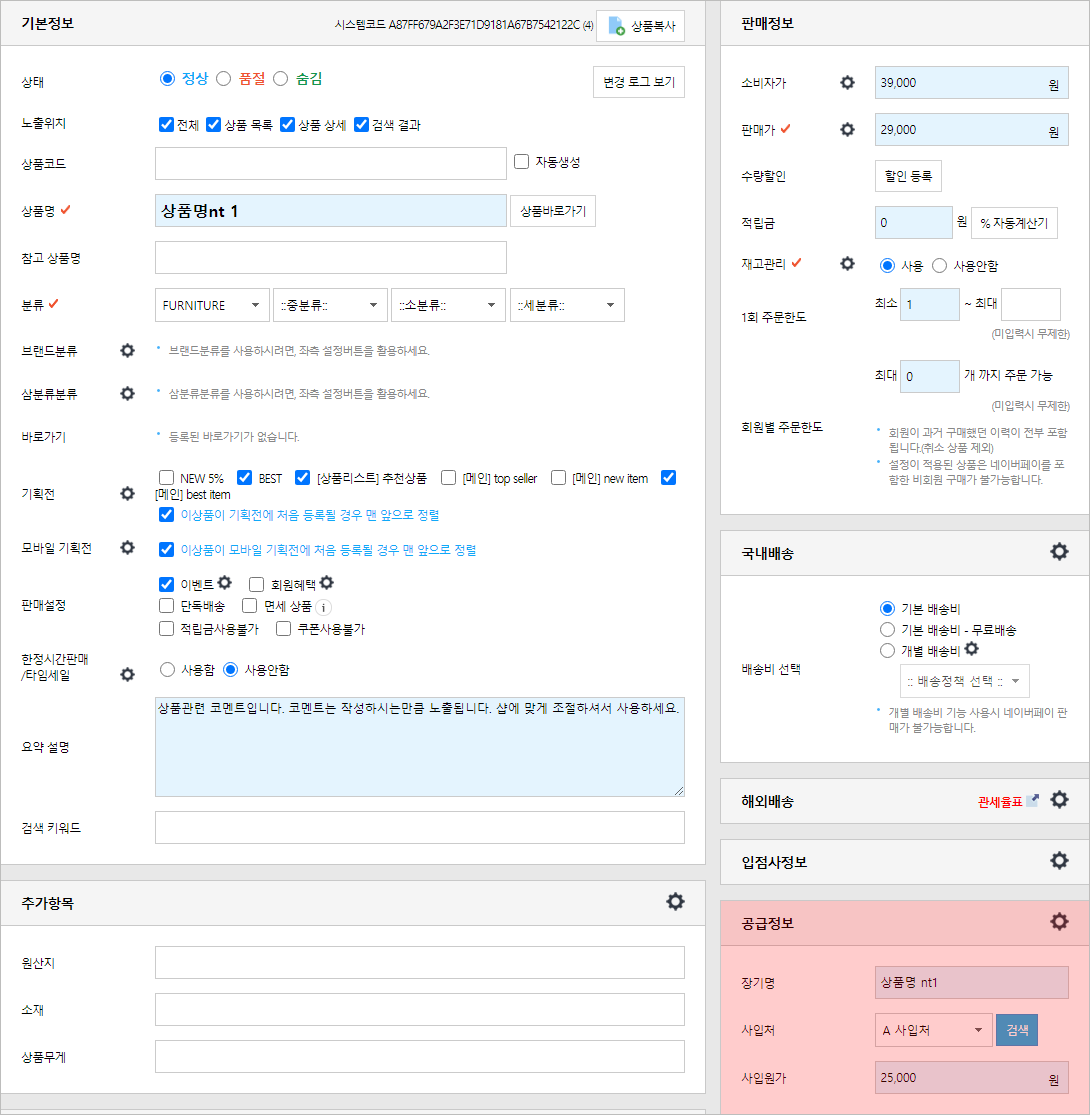
* 바로가기 : 재고 관리 기능 이용방법 가이드
■ 발주
관리자 페이지 > 재고관리 > 발주관리 > 전체발주 / 발주 메뉴에서 주문에 의한 발주 또는 안전재고 기준으로 발주 대상을 조회하여 진행하실 수 있습니다.
전체발주 : 사입처와 상관없이 주문에 의한 발주와 설정한 안전재고 기준으로 발주대상 전체를 조회할 수 있습니다.
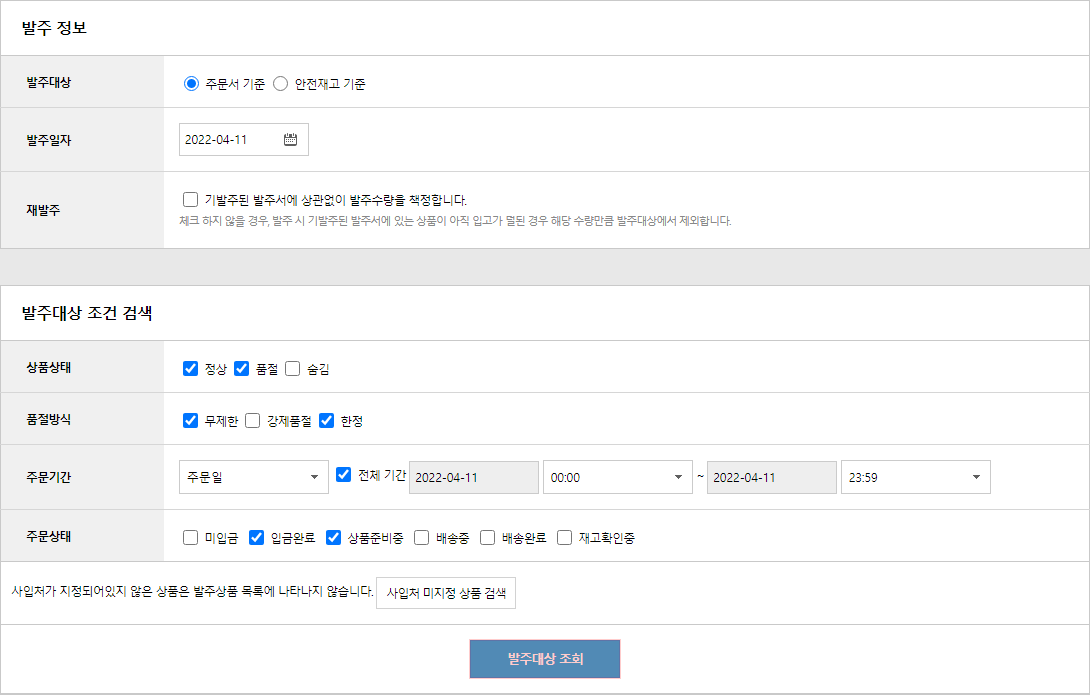
발주 : 사입처 선택을 통해 발주대상을 주문서 또는 안전재고 기준으로 조회하여 발주처리할 수 있습니다.
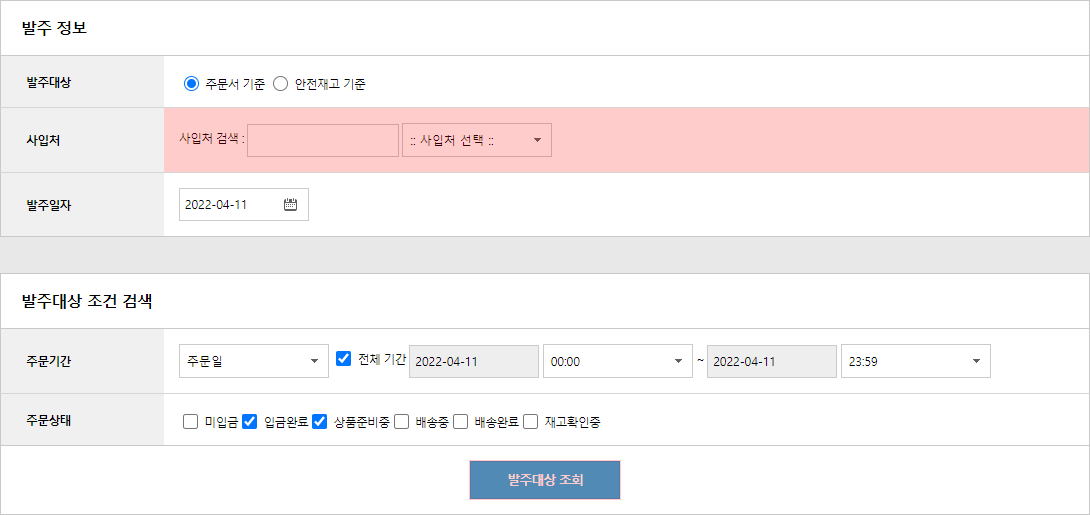
▶ 발주대상 - 주문서 기준
주문의 상태를 기준으로 발주할 상품을 검색 후 고객이 주문한 상품 및 발주하게 됩니다.
이용하고 있는 사입처를 선택 후 주문기간 및 주문상태로 발주대상을 조회하여 발주해야 할 발주 대상 수량을 확인하여 발주 수량 및 발주 단가를 입력하게 되면 총 발주 금액이 자동으로 계산됩니다.
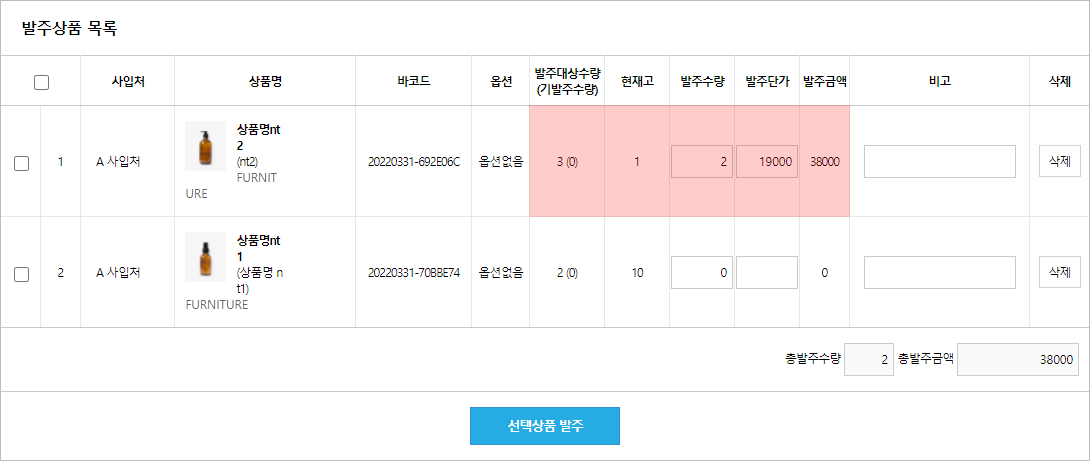
▶ 발주대상 - 안전재고 기준
설정한 안전재고 수량보다 보유한 재고가 적을 경우 안전재고 수량에 맞게 발주할 수 있습니다.*안전재고 설정 : 관리자 페이지 > 재고관리 > 재고관리 > 재고 조정 메뉴에 접근하여 상품의 안전재고를 등록해 주셔야 합니다.
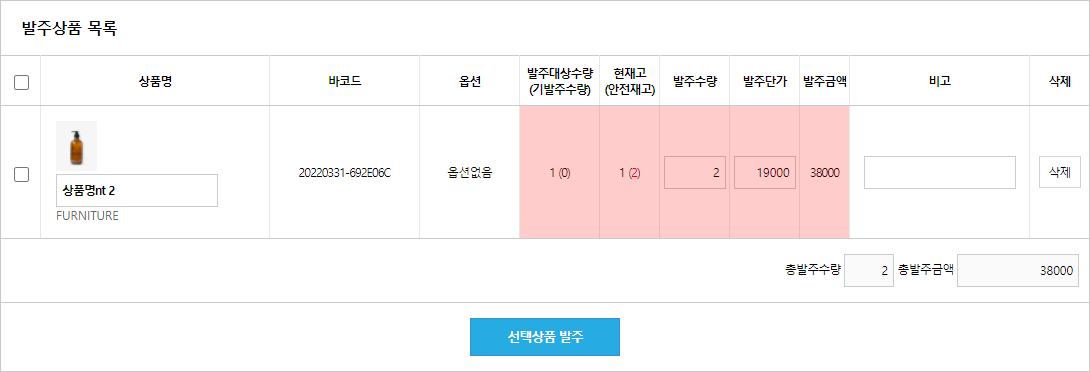
■ 입고
발주한 내역에 대한 입고를 진행은 관리자 페이지 > 재고관리 > 발주관리 > 발주내역 조회 또는 입고관리 > 발주서입고 메뉴에 접근해 발주번호로 조회하여 입고상품을 확인 및 입고처리가 가능합니다.

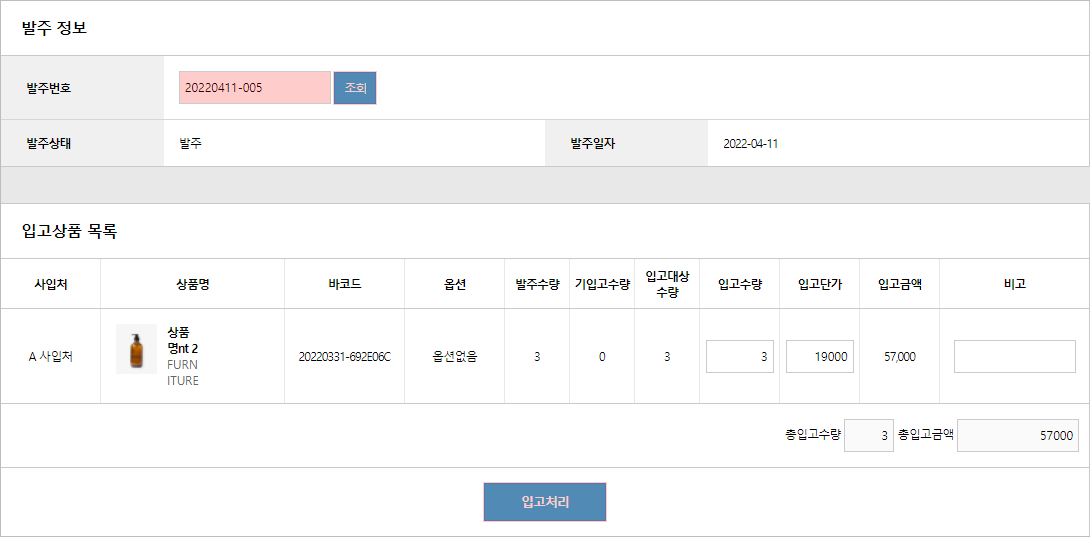
*발주를 통해 입고처리를 거치지 않고 관리자 페이지 > 재고관리 > 입고관리 > 건별 입고 메뉴에 진입하여 상품을 검색해 개별적으로 입고처리를 진행하실 수 있습니다.
위와 같이 입고처리한 내역은 관리자 페이지 > 재고관리 > 입고관리 > 입고내역 조회에서 확인 가능합니다.
- Q. 사업자 등록 신청은 어떻게 해야 하죠?
사업자등록 신청서를 작성하여, 관할 세무서에 신고해야 됩니다.■ 사업자등록 신고사업자등록 신청을 하려면 국세청 홈페이지에서 사업자등록신청서 서식을 다운로드 받아 작성한 후, 관할 세무서에 제출하거나 세무서 민원봉사실에 비치되어 있는 사업자등록신청서 서식을 작성하여 제출할 수 있습니다.■ 구비서류신분증, 사업자등록 신청서1부, 임대차계약서 사본(상가건물 임차시 해당부분의 도면), 허가 및 등록을 요하는 사업의 경우 허가(등록, 신고)증 사본 2인 이상 공동으로 사업하는 공동 사업자인 경우 동업계약서- Q. 게시글의 순서를 변경할 수 있나요?
게시글은 작성일순으로 정렬되며, 설정에 따라 작성일시을 수정하여 변경할 수 있습니다.
1) 관리자 > 게시판 > 게시판 관리에서 변경할 게시판의 [속성 수정]을 클릭합니다.
2) 정렬방법 설정을 '작성일순'으로 변경합니다.
3) 글수정 시 작성일시를 수정할 수 있으며, 수정된 작성일시에 맞게 정렬이 조정됩니다.※ 단, 정렬방법을 작성일순으로 설정 시 답글 기능은 사용할 수 없습니다.
※ 작성일시는 관리자 페이지 내에서만 수정할 수 있습니다.- Q. 자동 문자가 새벽에 발송되지 않도록 할 수 있나요?
관리자 페이지 > 고객CRM > 알림/채팅 설정 > 고객 문자알림 설정 메뉴에서 발송제한 시간을 설정할 수 있습니다.설정된 발송제한 시간은 예약발송으로 지정된 템플릿에 한해 적용됩니다.
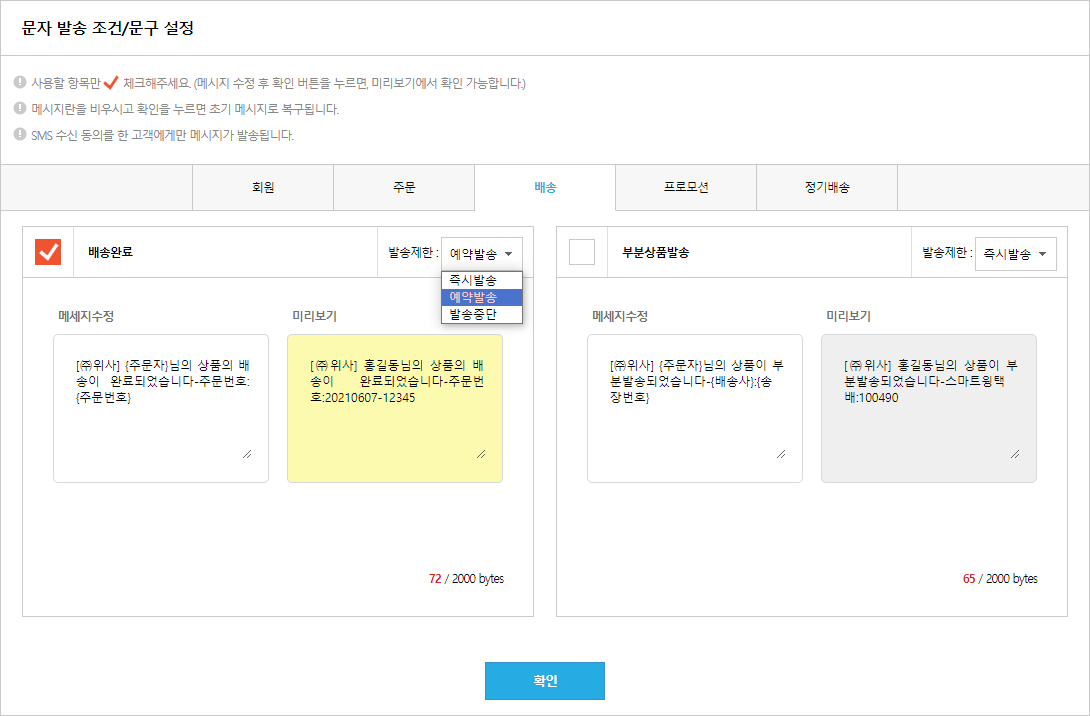
- Q. 게시판에 공지사항을 등록할 수 있나요?
게시글 등록 또는 수정 페이지에서 속성을 공지로 설정하여 공지 글을 등록할 수 있습니다.
관리자 페이지 > 게시판 > 게시판 > 게시물 관리 메뉴에서 게시물 등록 또는 수정을 통해 게시물에 공지 속성을 부여해주세요.
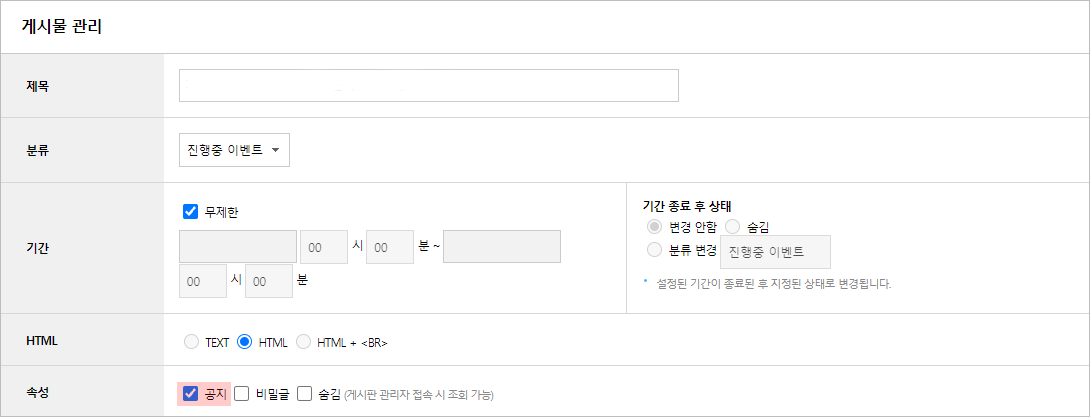
- Q. 게시글 작성 시 에디터 내에서 이미지 등록이 안돼요.
사용중인 스킨의 jQuery 버전설정을 확인해보셔야 합니다.PC : 관리자 > 디자인 > 디자인 관리 > 스킨 관리
모바일 : 관리자 > 모바일 > 모바일 관리 > 스킨 관리
위 경로에서 사용중인 스킨의 [스킨설정] 버튼을 클릭하면, 아래와 같이 jQuery 버전 설정이 가능합니다.
jQuery 버전설정이 "jquery-1.4.min.js" 버전으로 설정되어 있을 경우 "jquery-1.11.3.min.js" 버전으로 변경해주시기 바랍니다.
※ 스킨 별로 jQuery 버전을 설정할 수 있습니다.
※ PC/모바일 스킨설정은 각각 다르게 제공됩니다.
- Q. 카드 취소 권한이 없습니다. 어떻게 해야 하나요?
쇼핑몰 최고관리자에게 문의하여 카드 취소 권한을 부여받을 수 있습니다.
쇼핑몰 부관리자가 카드 취소를 진행하기 위해서는 카드 취소 권한이 필요합니다.
■ 카드 취소 권한
관리자 페이지 > 인트라넷 > 인트라넷설정 > 쇼핑몰관리권한 설정 메뉴에 접근하여 주문/배송 설정 버튼을 눌러주세요.
세부 설정 창을 통해 카드 취소 권한을 부여할 수 있습니다
* 본 권한 설정은 쇼핑몰 최고관리자만 진행할 수 있으므로, 쇼핑몰 최고관리자에게 요청해 주시기 바랍니다.

- Q. 관리자 접속 시 'Not Found' 메시지가 표시되면서 열리지 않아요.
크롬 90 업데이트로 인해 크롬 브라우저를 이용하여 관리자 접속 시 아래의 이미지와 같은 메시지가 뜨며 접속이 안되는 현상이 발생할 수 있습니다.
발생원인
구글 크롬90은 기본적으로 암호화된 사이트 연결을 기본으로 하여, SSL 보안서버가 설치되지 않은 페이지로 접속되지 않도록 기본 보안 설정이 변경되었습니다.
해결방법 1
크롬브라우저 상단 우측 [크롬 맞춤설정 및 제어] > 설정 > 개인정보 및 보안 > 보안 > 고급 - 항상 보안 연결 사용 설정을 비활성화 함으로써 문제 현상을 해결 할 수 있습니다.



해결방법 2
보안서버는 개인정보를 취급하는 웹사이트에서는 개인정보 전송 시 암호화 기능을 제공하는 SSL 보안서버 설치를 법적으로 요구되고 있고 뿐만 아니라 이에 대한 중요성이 커지어 각 브라우저에서 수시로 업데이트 되고 있습니다.
쇼핑몰 구축을 완료 하시었다면, SSL 보안서버를 구매하시어 운영해 주시기 바랍니다.* 바로가기 : SSL 보안서버 사용은 의무인가요?
* 바로가기 : SSL 보안인증서 구매- Q. 무통장결제 주문을 고객이 직접 취소할 수 있나요?
관리자 페이지 > 설정 > 주문설정 > 주문설정 메뉴에서 미입금시 취소요청을 설정할 수 있습니다.- Q. 특정 IP 접속을 차단할 수 있나요?
이용하는 고객이 악용 또는 상업적 손해를 끼치는 경우를 대비해 IP 접속 차단 메뉴를 제공하고 있습니다.관리자 페이지 > 설정 > 일반설정 > IP 접속 차단 설정* IP 차단은 특정한 경우에만 사용을 권장 드리며, 불필요한 차단으로 인해 접속이 안될 수 있습니다.* 차단하는 IP 주소가 수집 로봇인 경우 정상 수집이 안될 수 있습니다.- Q. 토스페이 계약 방법이 궁금해요.
윙스토어를 통해 토스페이 신청을 완료하였다면 계약서를 작성해야 합니다.
토스페이 신청 시 입력한 이메일 주소로 계약서 작성 안내가 발송됩니다.
안내 메일을 통하면 실물 서류 없이 전자 계약을 진행하실 수 있으니, 메일함을 우선 확인해 주세요.
단, 비영리법인, 임의단체, 공공기관, 외국인 대표자, 미성년자 대표자는 전자계약을 진행할 수 없습니다. 이처럼 전자계약이 불가능한 경우, 아래에서 우편계약 내용을 확인해 주세요.
■ 준비 서류 안내
토스페이 우편계약 안내 구분 준비서류 개인사업자 전자금융거래서비스 이용계약서 2부 개인(신용)정보 보안관리 약정서 2부 서비스 신청서 1부 고객거래확인서 1부 개인(신용)정보수집이용동의서 1부 대표자 명의 인감증명서 원본 1부 정산계좌 사본 1부 대표사 신분증 사본 1부 대리인 지정 위임장 1부 대리인 작성 시 필수 대리인 신분증 사본 1부 대리인 작성 시 필수 전자금융거래서비스 이용계약서 2부 개인(신용)정보 보안관리 약정서 2부 법인사업자 서비스 신청서 1부 고객거래확인서 1부 실제 소유자 확인 서류 1부 개인(신용)정보수집이용동의서 1부 법인 인감증명서 원본 1부 법인 등기부등본 원본 1부 사업자등록증 사본 1부 정산계좌 사본 1부 대표자 신분증 사본 1부 사용인감계 1부 사용인감 사용 시 필수 대리인 지정 위임장 1부 대리인 작성 시 필수 대리인 신분증 사본 1부 대리인 작성 시 필수 ■ 계약서 발송
서류 준비가 완료되었다면 아래 주소로 발송해 주세요.
📫 보내실 곳 : 서울시 강남구 테헤란로 142, 아크플레이스 12층 토스 간편결제 사업팀 앞
* 심사는 계약서 접수 후 2 주 이내로 진행되며, 계약 완료 시 계약서에 적힌 계약 담당자 이메일을 통해 안내드리고 있습니다.
■ 계약 문의
계약 관련 문의는 토스로 접수해 주세요.
📞 전화 문의 : 1599-4905
📧 이메일 문의 : support-pay@toss.im
- Q. 운영 관련한 문자는 관리자가 받을 수 있나요?
관리자 페이지 > 설정 > 일반설정 > 관리자 문자알림 설정 메뉴에서 설정할 수 있습니다.관리자 문자알림 설정은 회원가입, 주문완료, 입금, 게시글 작성, 관리자 설정 변경 시에 문자를 받을 수 있도록 설정할 수 있습니다.- Q. 주문 시 일반전화를 필수로 안 받을 수 있나요?
관리자 페이지 > 설정 > 주문설정 > 주문설정 메뉴에서 주문 시 일반전화 필수여부를 설정할 수 있습니다.
- Q. 쇼핑몰 사이트 열리는 속도가 너무 늦어졌습니다.
1) 외부의 자료를 링크할 경우외부의 자료가 호출되기까지 쇼핑몰에 부하가 발생하여, 속도가 느려지는 경우가 있습니다.속도가 느릴 경우 외부 자료가 링크되어 있는지 확인 바라며, 외부 자료 링크를 권장 드리지 않습니다.2) 많은 인터넷 브라우저 창을 열어둔 경우브러우저 창을 여러 개 열어두면 인터넷 자체적인 속도가 저하될 수 있습니다.3) 익스플로러를 사용 시 버전이 낮은 경우버전이 낮은 경우 호환이 잘 안될 수 있으므로, 최신 버전으로 업데이트를 권장 드립니다.4) 툴바 프로그램 및 악성코드가 설치되어 있는 경우툴바 프로그램 및 악성코드가 설치되어 있는지 검토하여, 삭제 및 악성코드 검사를 권장 드립니다.5) Window [작업 관리자] > [성능] 탭에서 CPU 이용률이 100%에 가까운 경우CPU 이용률이 100%에 가까울 경우 PC 자체적인 성능이 낮아서 속도가 저하될 수 있습니다.6) 용량이 크고, 많은 이미지를 노출하는 경우특정 페이지가 느리다면, 용량이 크고 많은 이미지를 노출하는 경우일 수 있습니다.노출되고 있는 컨텐츠 또는 상품 수를 조정해보는 것도 하나의 방법입니다.- Q. 상품문의, 상품후기의 제목을 고정하고 싶어요.
제목입력 제한 기능을 활성화하여 제목 양식을 지정하실 수 있습니다.
관리자 페이지 > 고객CRM > 상품문의 > 상품문의 설정 경로에서 상품문의에 대한 제목입력 제한 기능을 설정할 수 있습니다.
* 상품후기에 대한 제목입력 제한은 관리자 페이지 > 고객CRM > 상품후기 > 상품후기 설정 경로에서 동일하게 진행할 수 있습니다.
※ 이미 등록된 상품문의, 상품후기는 본 설정의 영향을 받지 않습니다.
※ 네이버페이 상품후기, 스마트스토어 상품문의 등 외부에서 작성된 게시글은 본 설정의 영향을 받지 않습니다.
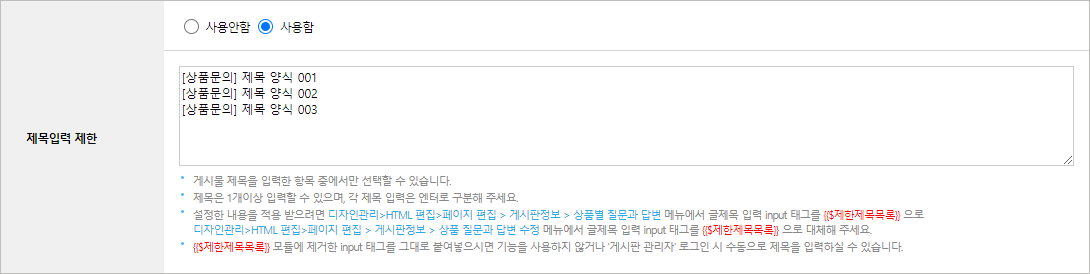
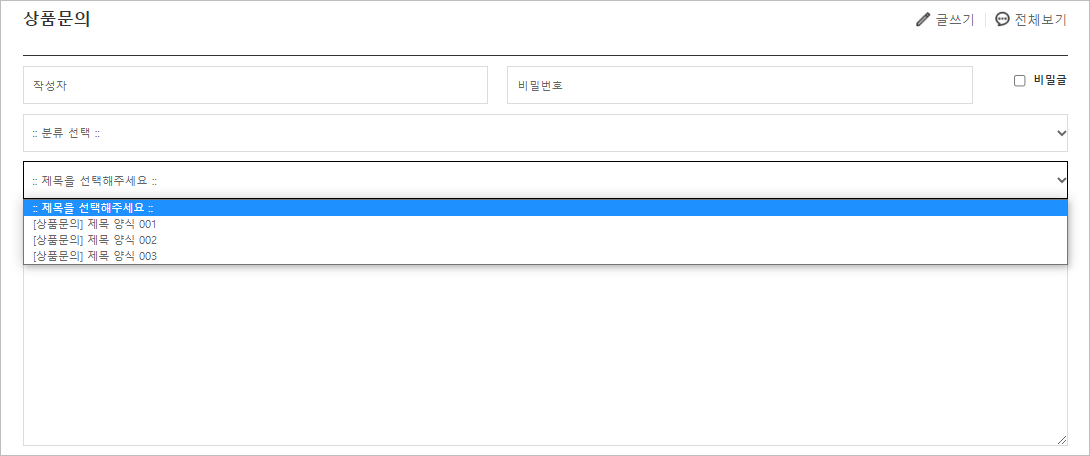
- Q. 게시물을 분류별로 나누고 싶어요.
게시판 속성 수정을 통해 게시판 내부 분류를 설정할 수 있습니다.
관리자 페이지 > 게시판 > 게시판 > 게시판 관리 > 속성 수정에서 분류 설정을 사용함으로 변경 후 확인 버튼을 클릭하여 분류 설정 버튼을 생성합니다.
생성된 분류 설정 버튼을 눌러 게시판 내부 분류를 설정할 수 있습니다.
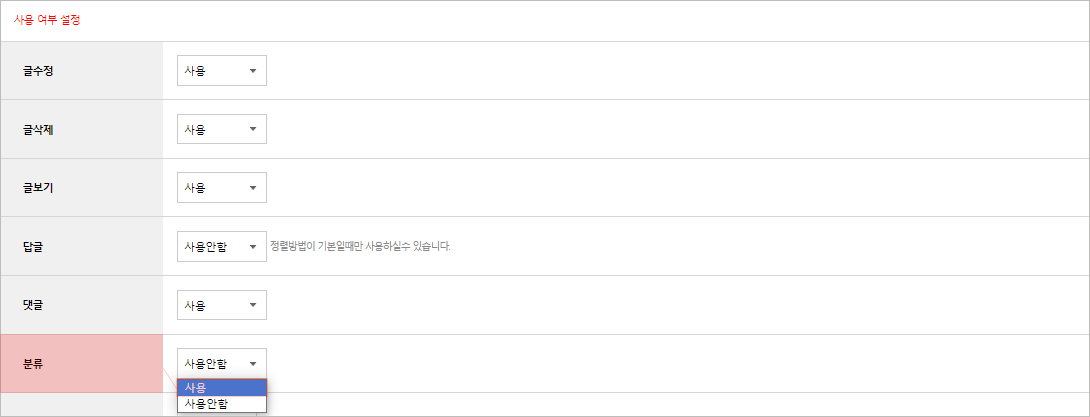
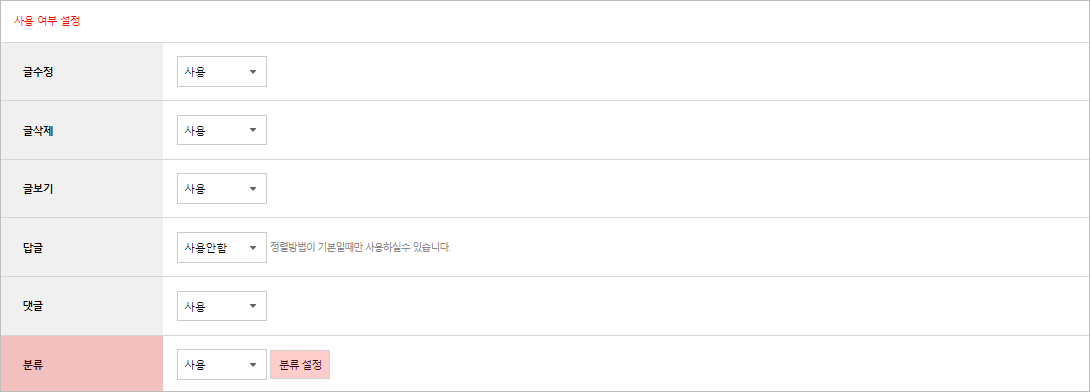
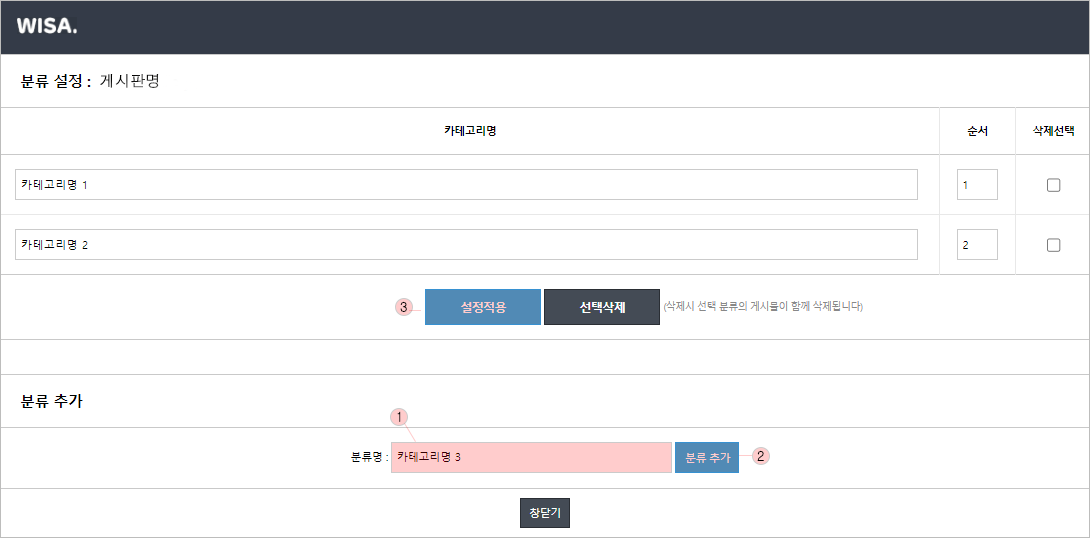
- Q. 구매한 상품에 대한 적립금은 언제 지급되나요?
적립금은 구매한 주문건이 배송완료 상태로 변경되는 시점에 지급됩니다.- Q. 게시판 글작성 시 금지어를 설정할 수 있나요?
관리자 > 게시판 > 게시판 설정 > 게시판 스팸차단에서 금지어 및 금지 IP를 설정할 수 있습니다.- Q. 무통장계좌 등록은 어떻게 하나요?
관리자 페이지 > 설정 > 결제설정 > 무통장계좌 설정 메뉴에서 등록할 수 있습니다.* 무통장계좌 등록은 개수 제한은 없습니다.- Q. 결제화폐, 승인통화, 정산화폐는 무슨 차이인가요?
결제화폐, 승인통화, 정산화폐는 해외결제 수단 이용 시 사용되는 개념입니다.
■ 결제화폐쇼핑몰 내에서 결제가 이루어지는 화폐 단위이며 각 해외결제 수단별로 이용 가능한 결제 화폐는 상이합니다.결제화폐는 관리자 > 설정 > 일반설정 > 국가별 설정 에서 변경할 수 있습니다.
■ 승인통화각 결제의 승인 화폐 단위로 각 해외결제 수단별로 적용되는 승인 통화는 상이합니다.
■ 정산화폐각 결제사로부터 정산받는 화폐 단위입니다.
▶ 예시중국 결제 수단 중 하나인 위챗페이의 승인 통화는 USD입니다.위챗페이를 이용하는 쇼핑몰의 결제 화폐가 KRW인 경우, 고객은 KRW로 상품을 구매하게 됩니다. 이때 승인 통화는 USD 이므로, 해당 결제 승인 시에는 USD로 환전되어 승인됩니다.마지막으로 정산 시 USD에서 통장으로 지급받으실 정산 금액 단위인 KRW로 한 번 더 환전이 발생하게 됩니다.- Q. 참조화폐에 적용되는 환율은 어디에서 설정할 수 있나요?
관리자 > 설정 > 일반설정 > 국가별 설정 에서 설정한 참조화폐는 실시간 환율 정보를 기준으로 변동되는 유동값이며, 해당 환율은 임의로 수정할 수 없습니다.- Q. 무통장 입금 기한을 설정할 수 있나요?
관리자 > 설정 > 결제설정 > 국내결제 설정 메뉴에서 무통장 입금 기한을 설정할 수 있습니다.설정 방식은 [ ]일 내 입금하지 않을 시 자동으로 주문을 취소하는 설정입니다.- Q. 한글 도메인은 네이버 쇼핑에 가입할 수 없나요?
네이버 쇼핑 정책에 의해 쇼핑몰 대표 도메인에 한글이 포함된 경우, 네이버 쇼핑 입점 신청이 불가합니다.대표 도메인에 한글이 포함된 경우 아래 경로에서 영문 도메인을 신규 신청해 주시기 바랍니다.* 바로가기 : 도메인 신규 신청- Q. 카카오 쇼핑하우에 한글이 깨져서 노출되고 있습니다.
위사는 인코딩 방식으로 UTF-8을 제공하고 있습니다.카카오 쇼핑하우 한글깨짐 현상은 카카오 쇼핑하우에서 제공하는 기본 인코딩 방식과 위사의 인코딩 방식이 일치하지 않아 발생합니다.카카오 쇼핑하우 측으로 문의하시어, 인코딩 방식을 UTF-8로 변경 요청해 주시기 바랍니다.- Q. 현금 결제 시에만 적립금을 지급할 수 있나요?
프로모션 - 이벤트 생성을 통해 지급할 수 있습니다.관리자 > 프로모션 > 이벤트 > 할인/적립 이벤트 - [이벤트 생성하기]적립 이벤트 생성 시 결제수단 : 현금 결제일때만 설정을 이용하시면 됩니다.- [전문가 버전] 보안서버 연장 안내
스마트윙 전문가 버전 이용 시 보안서버 연장 방법을 안내해드립니다.
보안서버 연장하기
1. 윙스토어>마이페이지>이용현황에서 보안서버 [인증서 갱신] 버튼을 클릭합니다.
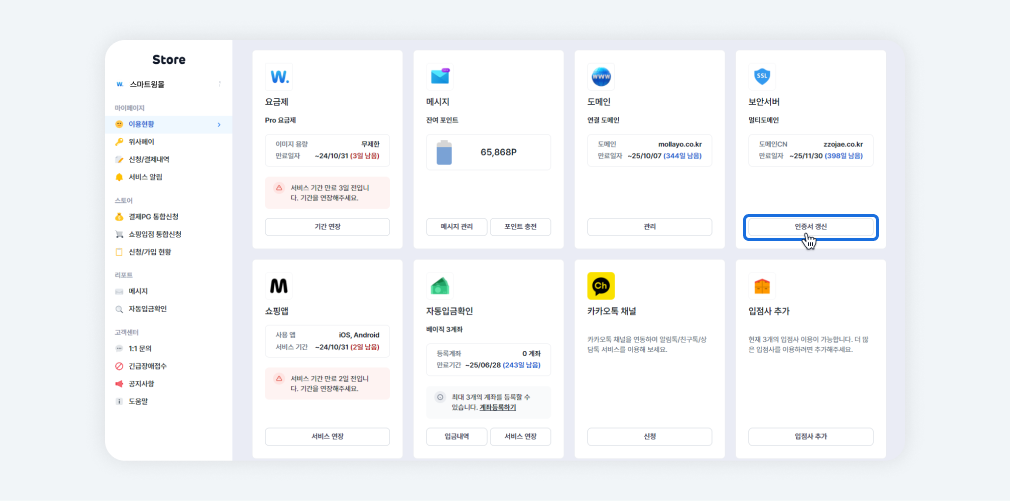
2. 정보 확인 및 약관 동의 후 결제를 진행합니다.
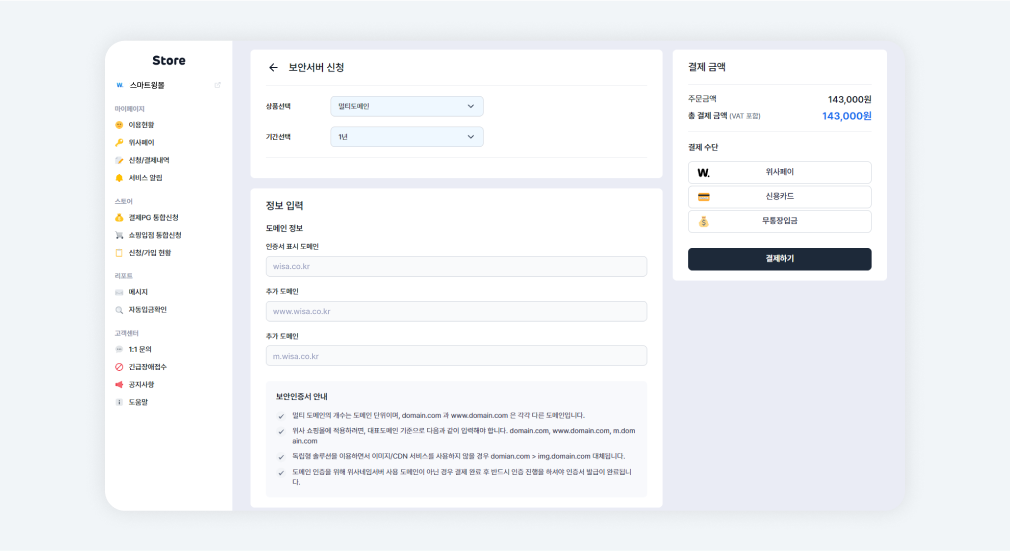
- Q. 현금영수증 발급내역을 확인할 수 있나요?
관리자 > 주문배송 > 현금영수증관리 > 현금 영수증 관리 메뉴에서 신청된 내역을 확인할 수 있습니다.상태 또는 주문상태 별로 조회가 가능합니다.연동한 API가 불안정하여, 발급이 안된 경우 [발급신청]을 통해 수동으로 발급을 진행할 수 있습니다.* 발행된 현금 영수증 내역은 국세청 사이트 > 현금 영수증 발급내역 > 가맹점 > 매출내역조회 메뉴에서 조회할 수 있습니다.- Q. 무통장입금 시에만 적립금을 사용하도록 설정할 수 있나요?
관리자 페이지 > 설정 > 결제설정 > 적립금 설정 메뉴에서 적립금 사용설정을 통해 제어할 수 있습니다.- Q. 이벤트 기간 중에 전체 상품에 쿠폰 사용을 금지할 수 있나요?
관리자 > 설정 > 주문설정 > 주문 설정 > 쿠폰 사용 설정에서 주문 시 쿠폰 사용을 제한할 수 있습니다.- Q. 삭제한 주문서를 일정기간이 지난 후 자동 삭제할 수 있나요?
관리자 페이지 > 설정 > 주문설정 > 주문설정 메뉴에서 주문 삭제/보관 기간 설정을 할 수 있습니다.- Q. 전체주문조회에서 15일 지난 주문서가 확인되지 않아요.
전체주문조회에서 [상세검색] 버튼을 통해 기간을 설정할 수 있습니다. 기간의 기본 설정값은 15일입니다.
※ 검색어 입력란 오른쪽 [설정] 버튼을 클릭해서 기본 검색조건을 변경할 수 있습니다.- Q. 톡체크아웃으로 결제 시 지역별 추가 배송비가 추가되지 않았어요
2023년 09월 05일부로 카카오 페이구매의 서비스명이 톡체크아웃으로 변경되었습니다.
톡체크아웃을 통한 주문은 결제 금액에 지역별 추가 배송비가 부과되지 않습니다.
도서산간 배송비는 착불로 수령 혹은 별도 입금으로 처리해 주시고, 구매자가 인지할 수 있도록 상세페이지 또는 별도 공지사항을 통해 안내를 진행해 주시기 바랍니다.- Q. 솔루션사가 변경되어, 이미 계약한 KCP 변경 절차가 궁금해요.
사업자번호가 동일하다면 이관 처리가 가능합니다.1. 사업자번호가 같은 경우
- 사업자번호가 동일한 경우 아래 절차를 통해 호스팅사 전용 하위 코드로 신규 발급 및 이관 처리가 가능합니다.
① KCP 상점관리자 접속하여, 로그인을 합니다.
② 고객센터 > 질문하기 > 질문하기
③ 질문유형 : '추가서비스', 결제수단 : '쇼핑몰 URL 추가'를 선택합니다.
- 문의내용에 안내를 참고하여 작성해야 하며, 3번 항목의 호스팅사는 '(주)위사'로 작성해야 합니다.
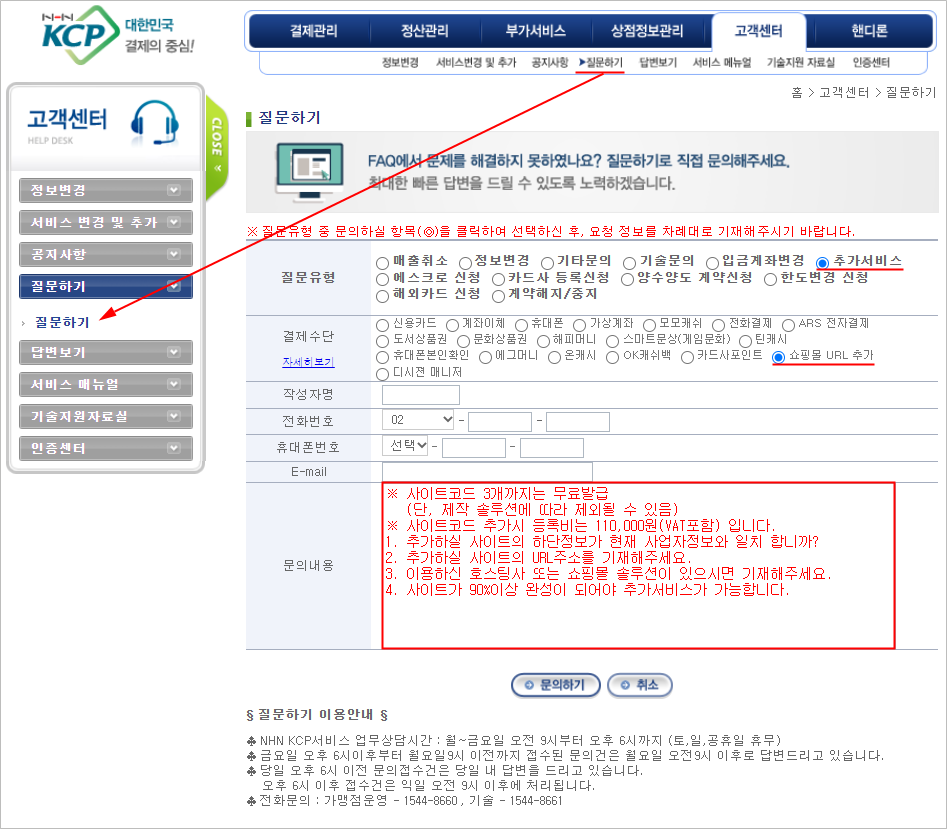
- Q. 주소가 검색되지 않아요.
관리자 페이지 > 설정 > 일반설정 > 도로명주소 API 설정 메뉴에서 도로명주소 API 설정을 활성화 하였는지 확인해 주시기 바랍니다.
도로명주소 API 설정이 활성화 되어있지 않다면, 행안부 API 또는 다음 API 중 선택 후 확인 버튼을 눌러 주세요.
■ 행안부 API : 지번 주소와 도로명 주소를 나누어 검색할 수 있습니다.
■ 다음 API : 지번 주소와 도로명 주소 구분 없이 검색할 수 있습니다.
※ 도로명 주소 API를 통해 검색되지 않는 주소는 행정안전부에 업데이트 되지 않은 주소이며, 행정안전부에 업데이트를 요청할 수 있습니다.
*바로가기 : 행정안전부 도움센터
- Q. 사용 중인 스킨을 백업할 수 있나요?
스킨 백업은 관리자에서 받을 수 있으며, 생성되어 있는 스킨 별로 백업이 가능합니다.현재 사용 중인 디자인을 백업 받으시려면, '사용' 스킨으로 설정된 스킨을 백업 받으시면 됩니다.■ PC 스킨관리자 페이지 > 디자인 > 디자인 관리 > 스킨 관리■ 모바일 스킨관리자 페이지 > 모바일 > 모바일 관리 > 스킨 관리※ PC와 모바일 스킨은 각각 제공됩니다.※ 스킨 디자인에 대한 백업이며, 관리자 내에 설정한 데이터와 별개입니다.※ 백업받은 스킨은 하단에 스킨 복구에서 [파일 첨부]하여, 복구할 수 있습니다.- Q. 구매한 상품에 대한 구매금액은 언제 추가되나요?
구매금액은 구매한 주문서 내에 모든 상품이 배송완료 상태로 변경되는 시점에 추가됩니다.- [전문가 버전] 이미지/CDN 연장 및 관리 안내
스마트윙 전문가 버전 이용 시 이미지/CDN 연장 및 관리 방법을 안내해 드립니다.
이미지/CDN 연장하기
1. 윙스토어 > 마이페이지 > 이용현황에서 이미지/CDN [서비스 연장] 버튼을 클릭합니다.
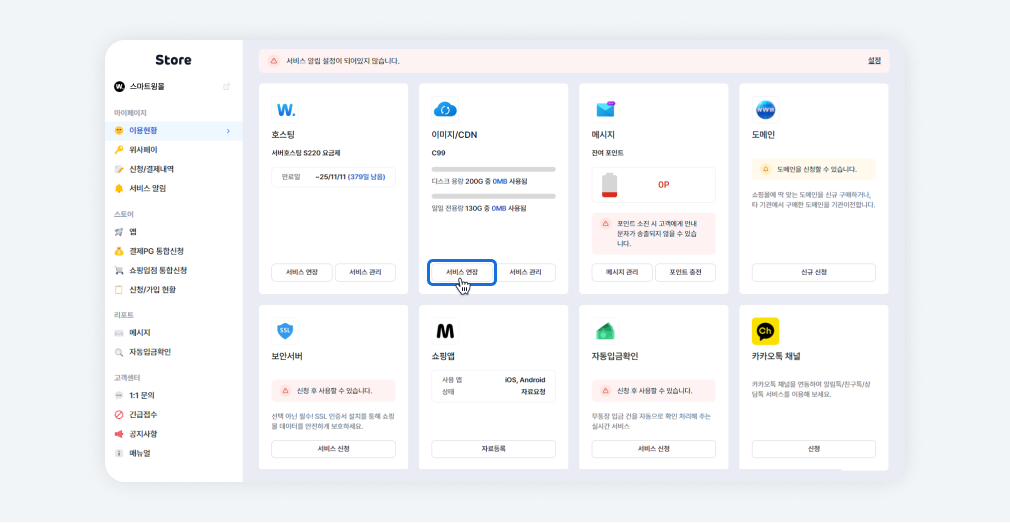
2. 이용중인 요금제와 남은 기간을 확인 후 연장할 기간을 선택하고 결제를 진행합니다.
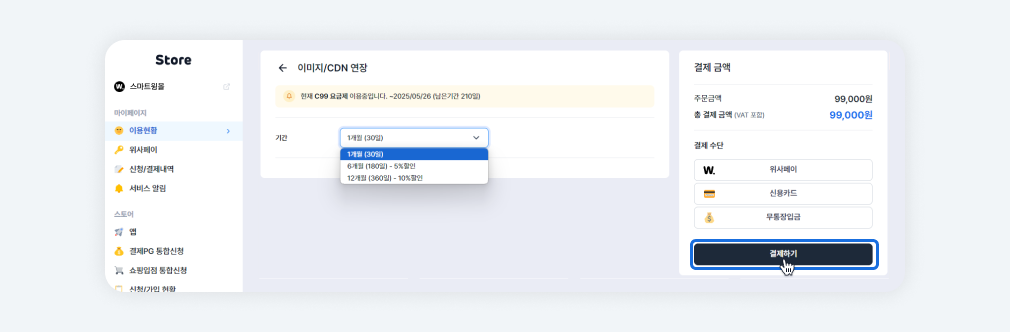
이미지/CDN 관리하기
1. 윙스토어>마이페이지>이용현황에서 이미지/CDN [서비스 관리] 버튼을 클릭합니다.
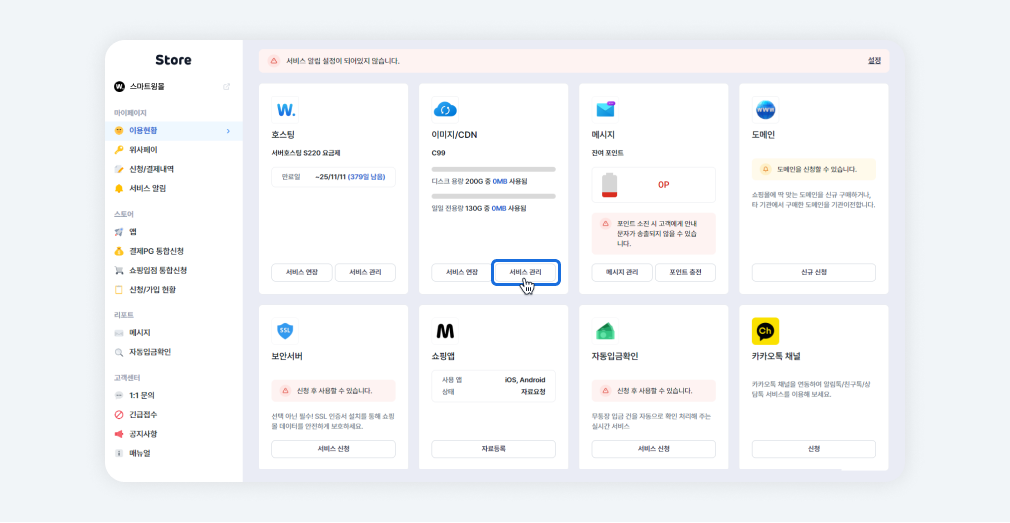
2. 해당 페이지에서 이미지/CDN 정보를 확인하고 관리할 수 있습니다.
· 서비스 정보 : 사용 중인 CDN 이용기간 확인 및 연장 가능
· FTP 정보 : 사용 중인 FTP 주소 및 아이디 확인 가능
· CDN 정보 : 서비스 상태 및 트래픽 현황 조회
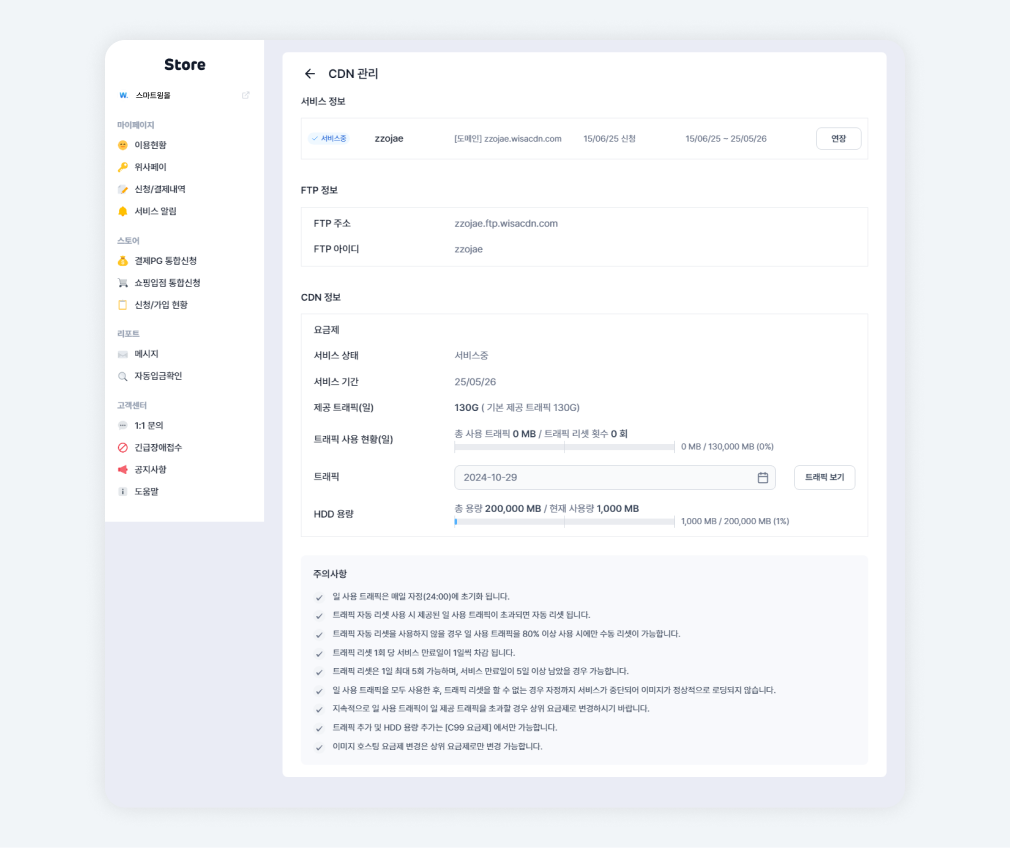
- Q. 전체주문조회에서 자주 사용하는 검색조건을 미리 설정해둘 수 있나요?
검색어 입력란 오른쪽 [설정] 버튼을 클릭해서 기본 검색조건을 설정할 수 있습니다.- Q. 톡체크아웃 주문 상태와 위사 주문 상태는 어떻게 매칭되나요?
2023년 09월 05일부로 카카오 페이구매의 서비스명이 톡체크아웃으로 변경되었습니다.
톡체크아웃과 위사는 아래와 같이 주문 상태값이 매칭됩니다.
■ 주문결제
- 톡체크아웃 주문의 경우 주문완료 상태에서 최초 수집됩니다.
- 톡체크아웃 주문 상태가 '구매결정'으로 완료되면, 배송완료로 처리됩니다.
- 톡체크아웃에서 배송보류 처리한 경우 위사로 배송보류 상태는 연동되지 않습니다.
주문결제 상태 톡체크아웃 주문 상태 발주 상태 위사 주문 상태 결제완료 미발주 입금완료 배송 준비중 발주 상품준비중 배송중 발주 배송중 배송완료 발주 배송완료 구매결정 발주 배송완료
■ 주문취소
- 취소철회 시 결제여부에 따라 미입금/입금완료 상태로 처리됩니다.
- 입금 전이라면 취소요청이지만 카카오페이구매는 미입금 상태가 없습니다.
주문취소 상태 톡체크아웃 주문 상태 위사 주문 상태 취소요청 환불요청 취소환불 요청 중 환불요청 계좌환불요청 환불요청
■ 주문교환
주문교환 상태 톡체크아웃 주문 상태 위사 주문 상태 교환요청 교환요청 교환반송중 교환수거중 교환반품반송완료 교환수거완료 교환재배송중 교환재배송중 교환환불요청중 교환요청 교환보류 교환보류
■ 주문반품
주문반품 상태 톡체크아웃 주문 상태 위사 주문 상태 반품환불요청중 반품요청 반품요청 반품요청 반품반송확인중 반품요청 반품반송중 반품수거중 반품반송완료 반품수거완료 반품완료 반품완료 반품보류중 반품보류
- [전문가 버전] 도메인 연장 및 관리 안내
스마트윙 전문가 버전 이용 시 도메인 연장 및 관리 방법을 안내해드립니다.
도메인 연장하기
1. 윙스토어>마이페이지>이용현황에서 도메인 [관리] 버튼을 클릭합니다.
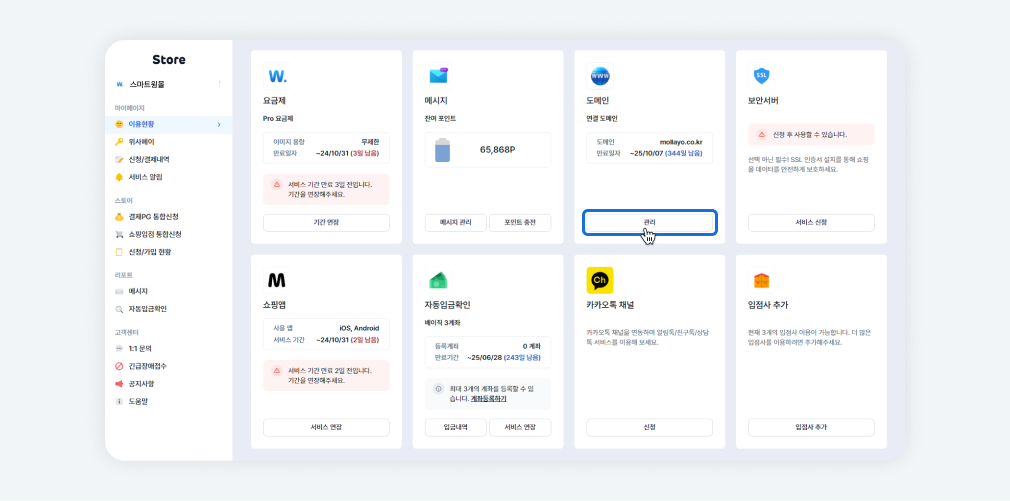
2. 이용 중인 도메인 정보를 확인 후 [연장] 버튼을 클릭합니다.
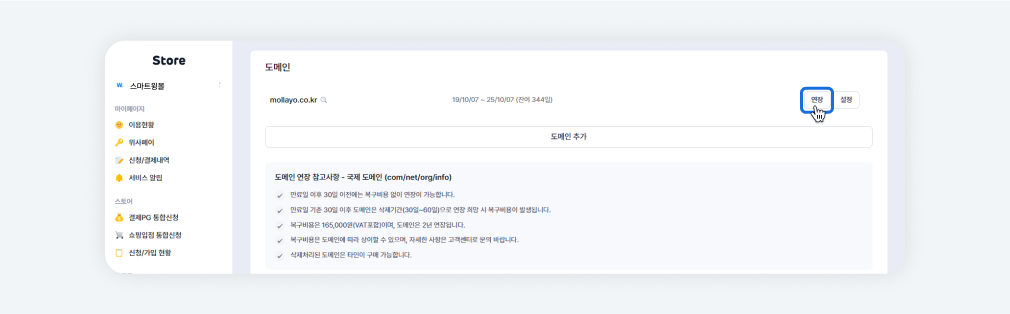
3. 연장할 기간을 선택하고 결제를 진행합니다.
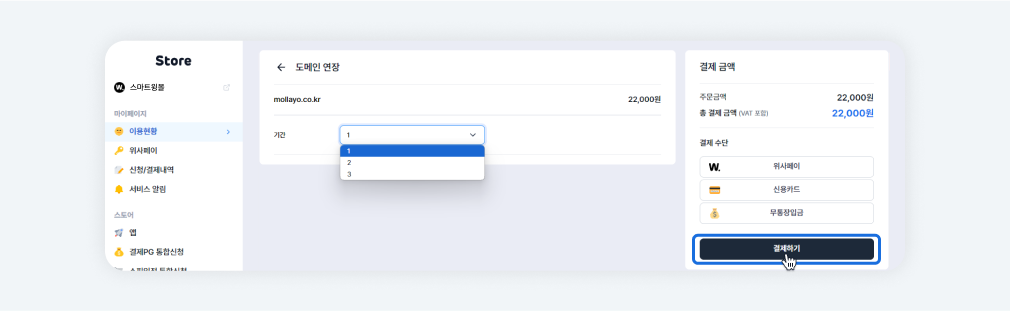
도메인 관리하기
1. 윙스토어>마이페이지>이용현황에서 도메인 [관리] 버튼을 클릭합니다.
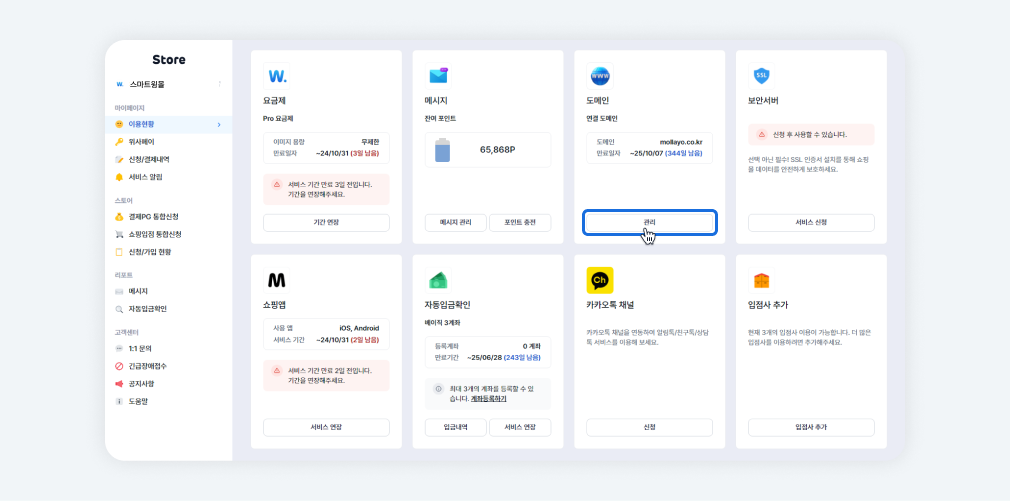
2. 해당 페이지에서 도메인 정보를 확인하고 관리할 수 있습니다.
· 도메인 추가 : 신규 도메인 추가 가능
· 설정 : 관리자>대표 도메인 설정으로 이동하여 적용 가능
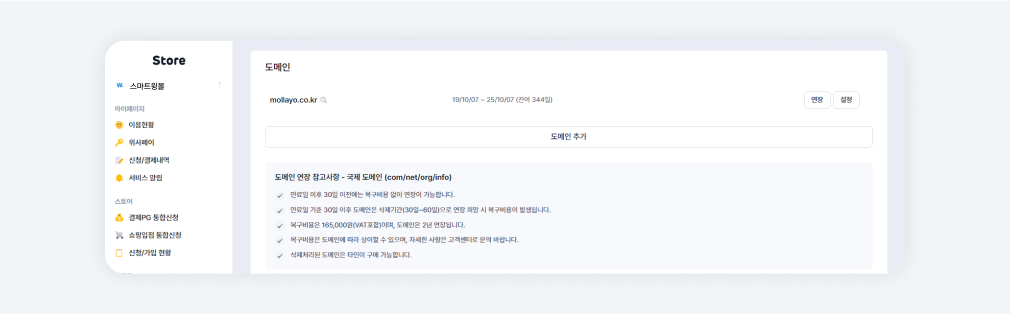
- Q. 스마트윙 서비스 연장/관리는 어디에서 하나요?
서비스 연장 및 관리가 한 번에 가능한 스토어 경로를 안내해드립니다.
방법1. [홈페이지] 마이페이지 > 쇼핑몰 관리
운영 중인 쇼핑몰의 [스토어] 버튼을 클릭하면 윙스토어로 즉시 이동합니다.
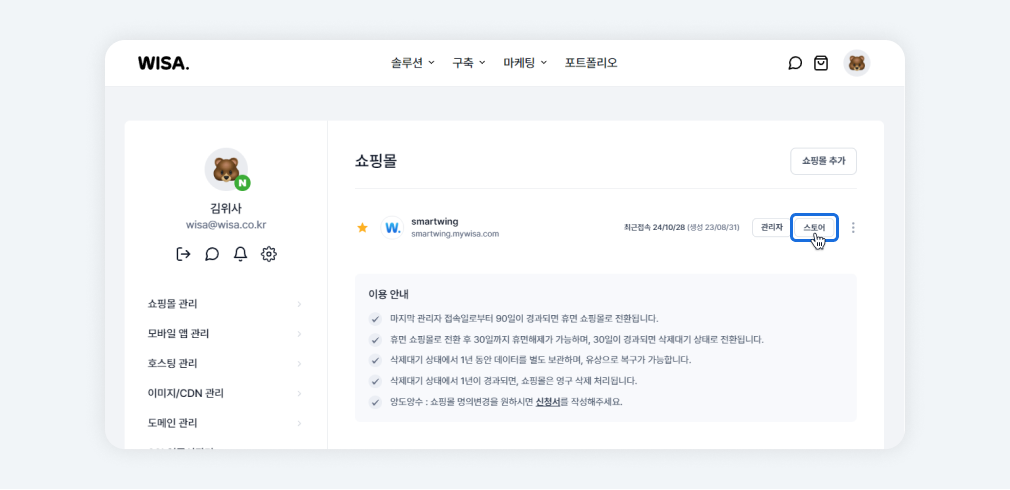
방법2. [홈페이지] 우측 상단 메뉴>프로필 아이콘
운영 중인 쇼핑몰의 [스토어] 버튼을 선택하면 윙스토어로 즉시 이동합니다.
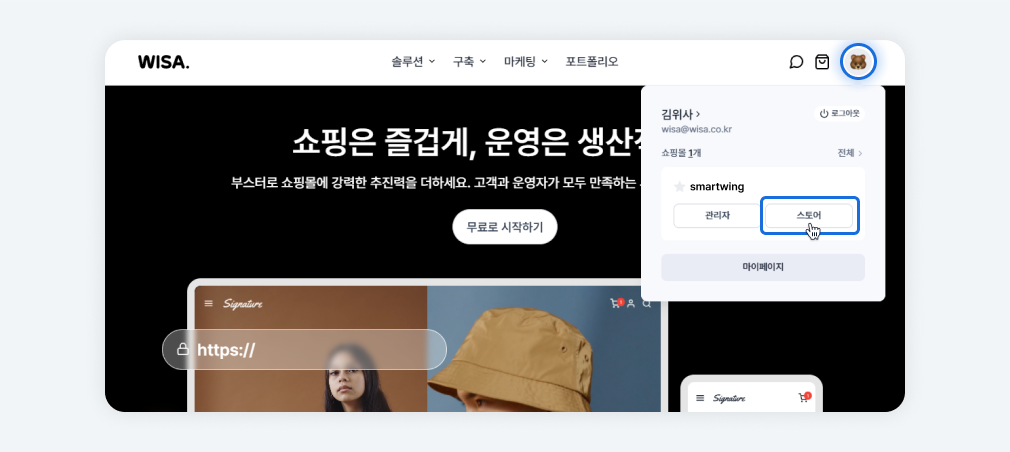
방법3. [관리자] 우측 상단 메뉴>바로가기 아이콘
바로가기 모음 아이콘을 클릭 후 [윙스토어]를 선택하면 윙스토어 팝업창이 열립니다.
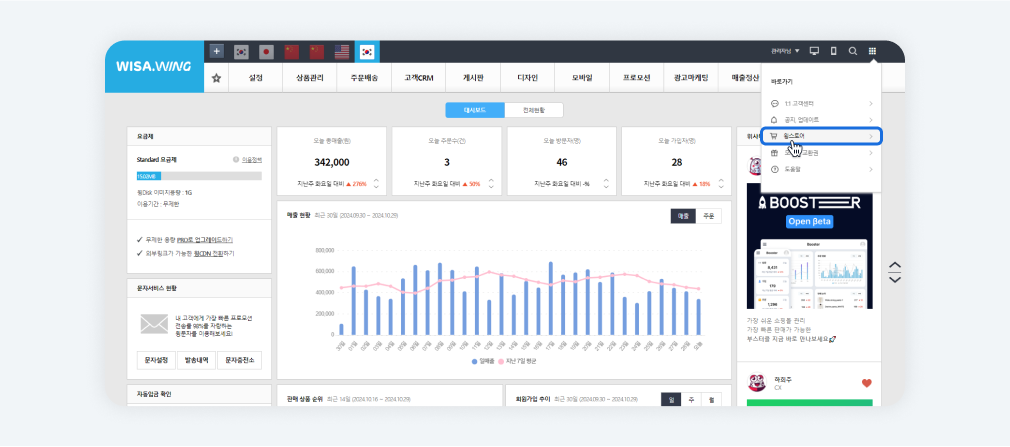
[윙스토어] 마이페이지>이용현황
해당 페이지에서 각종 서비스 신청 상태를 확인하고, 연장/관리를 진행할 수 있습니다.
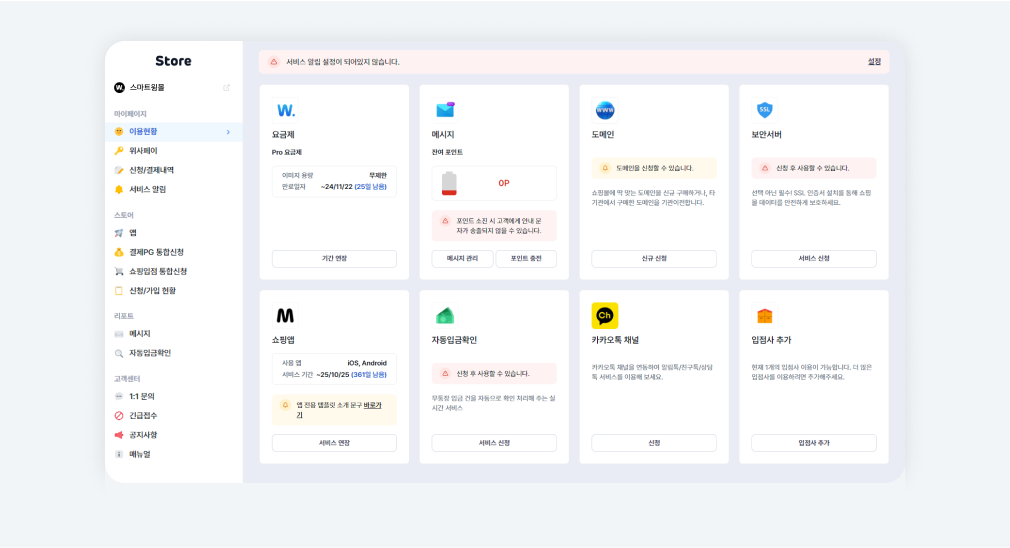
☝️ 스마트윙 전문가 버전을 이용하는 경우
[관리자] 로그인
전문가 버전 관리자 로그인을 진행 후 관리자 화면으로 진입합니다.
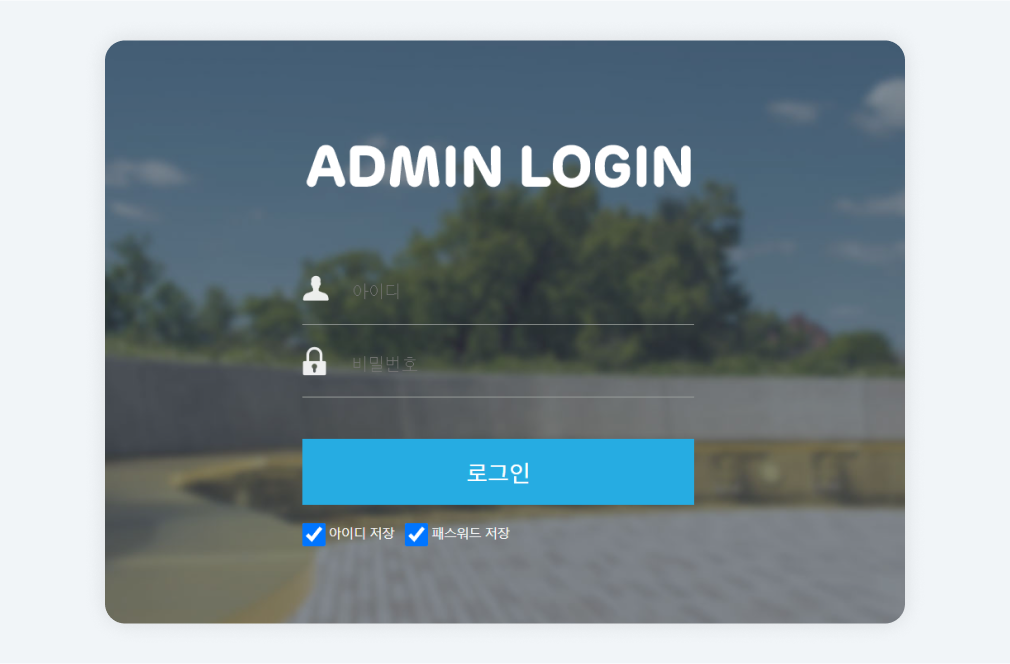
우측 상단 메뉴>바로가기 아이콘
바로가기 모음 아이콘을 클릭 후 [윙스토어]를 선택하면 윙스토어 팝업창이 열립니다.
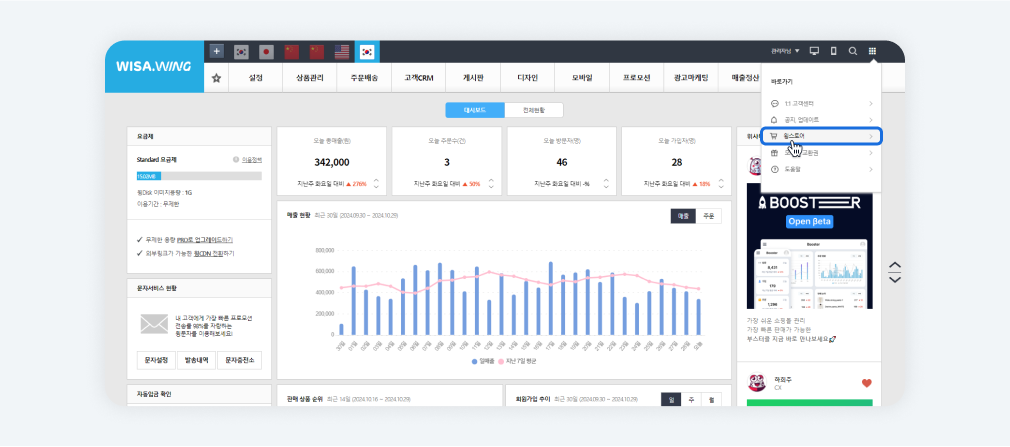
[윙스토어] 마이페이지>이용현황
해당 페이지에서 각종 서비스 신청 상태를 확인하고, 연장/관리를 진행할 수 있습니다.
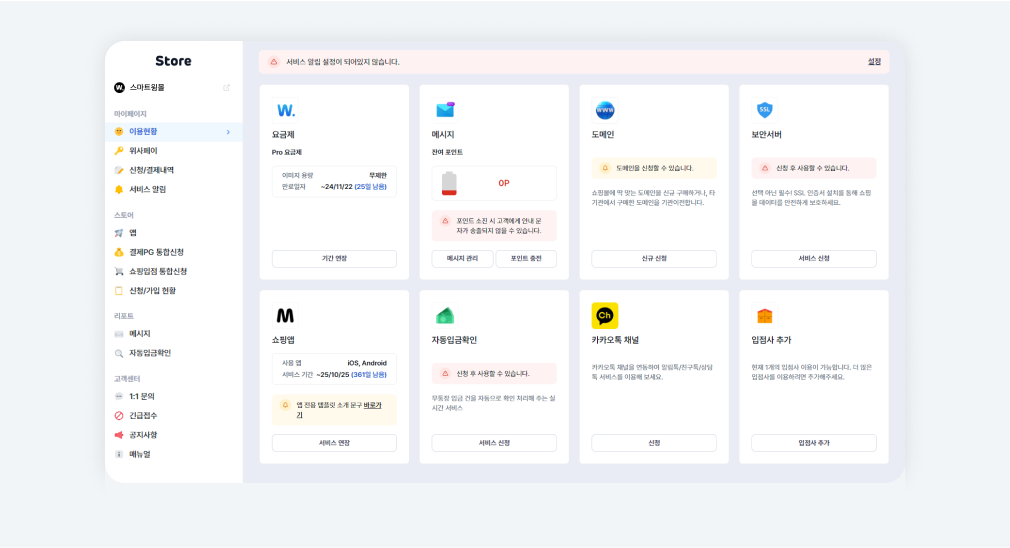
- [전문가 버전] 쇼핑앱 연장 및 관리 안내
스마트윙 전문가 버전 이용 시 쇼핑앱 연장 및 관리 방법을 안내해드립니다.
쇼핑앱 연장하기
1. 윙스토어>마이페이지>이용현황에서 쇼핑앱 [서비스 연장] 버튼을 클릭합니다.
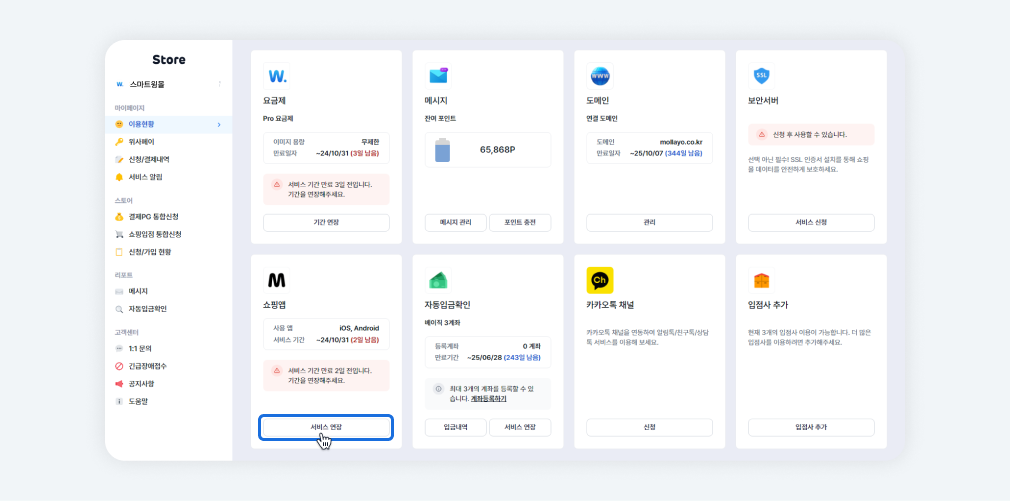
2. 제공 서비스 및 계정 정보를 확인 후 결제를 진행합니다.
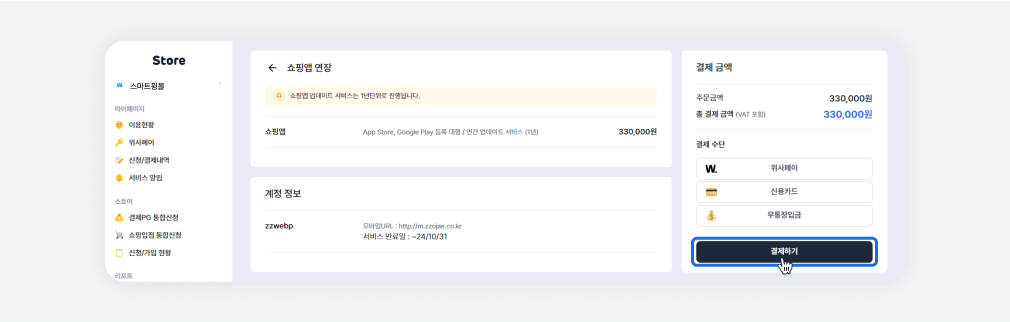
- Q. 설정한 재고 수량보다 많은 수의 상품이 판매되었어요.
중복차감 금지 설정을 통해 과주문을 방지할 수 있습니다.
재고가 한정되어 있는 상품에 동시 구매자가 몰릴 경우 결제 서비스와의 통신 과정에서 설정한 재고보다 많은 수의 주문이 발생할 수 있습니다.
재고가 한정되어 있는 상품에 동시 구매자가 몰릴 수 있는 프로모션을 계획하고 있다면 아래의 안내를 따라 대응해 주세요.
■ 중복차감 금지 설정
관리자 페이지 > 재고관리 > 윙POS > 윙POS 설정 메뉴에 접근하여 중복차감 금지 설정을 활성화해 주세요.
설정을 통해 과주문 발생 시 주문 완료 단계에서 주문 및 결제를 자동 취소시킬 수 있습니다.


■ 네이버페이 주문형 비활성화
동시 구매자가 몰려 과주문의 위험이 있는 상품의 수정페이지에 접근해 네이버페이 결제가능상품 설정을 비활성화해 주세요.
네이버페이 주문형은 네이버페이 자체 주문서를 통해 주문이 접수되므로 재고가 실시간으로 연동되지 않아 ( 약 2 - 5 분 소요 ) 과주문의 발생 위험이 높습니다.

